Planejamento e Instalação
|
|
|
- João Guilherme Malheiro Bentes
- 6 Há anos
- Visualizações:
Transcrição
1 IBM Tivoli Workload Scheduler Planejamento e Instalação Versão 9 Release 1 S
2
3 IBM Tivoli Workload Scheduler Planejamento e Instalação Versão 9 Release 1 S
4 Nota Antes de utilizar estas informações e o produto a que elas se referem, consulte as informações em Avisos na página 423. Essa edição se aplica à versão 9, liberação 1, nível de modificação 0 do Tivoli Workload Scheduler (número de programa 5698-WSH) e a todas as liberações e modificações subsequentes até que seja indicado de maneira diferente em novas edições. Copyright IBM Corporation 1999, 2013.
5 Índice Figuras ix Tabelas xi Sobre Esta Publicação xiii O Que Há de Novo neste Release xiii Quem Deve Ler Esta Publicação xiii Publicações xiii Acessibilidade xiii treinamento técnico do Tivoli xiv Informações sobre suporte xiv Parte 1. Planejamento Capítulo 1. Planejamento da rede Ambiente do Tivoli Workload Scheduler Interfaces do Tivoli Workload Scheduler Planejando o Ambiente Ambiente de carga de trabalho distribuída com capacidades de planejamento estático Ambiente de carga de trabalho distribuída com recursos de planejamento dinâmico Ambiente de carga de trabalho distribuída com recursos de planejamento estático e dinâmico.. 13 Ambiente de Carga de Trabalho de Ponta a Ponta 14 Ambiente de carga de trabalho integrada com sistemas externos Ambiente de carga de trabalho orientado por sistema distribuído para z/os Planejando Domínios Processamento Localizado no Domínio Considerações no planejamento de domínios.. 18 Rede de domínio único Rede de Vários Domínios Classes de Estação de Trabalho Considerações sobre Fuso Horário Parte 2. Tivoli Workload Scheduler 25 Capítulo 2. Preparando para Instalação 27 Visão Geral da Instalação Método de instalação Acessando a Mídia de Instalação Usando DVDs Fazendo Download de eimages em sua Estação de Trabalho Criando um Repositório de Rede Considerações sobre Instalação Diretórios Criados Fora de TWA_home no Momento da Instalação Serviços do Windows Capítulo 3. Pré-requisitos Sistemas Operacionais Suportados Sistemas de Gerenciamento de Banco de Dados Relacional Instalando o DB Instalando o Oracle Tivoli Workload Scheduler usuário Estrutura e Direitos de Domínio do Usuário do Windows Considerações para os Controladores de Domínio do Windows que Executam o Microsoft Active Directory Verificando Configurações do Ambiente para Usuários do Windows Vista Varrendo Pré-requisitos do Sistema para Tivoli Workload Scheduler Varrendo Pré-requisitos do Sistema para o Installation Manager Capítulo 4. Criando ou Fazendo Upgrade das Tabelas de BD do Tivoli Workload Scheduler Antes da Instalação ou Upgrade Criando ou Fazendo Upgrade das Tabelas de Banco de Dados se Estiver Usando o DB Customizando o Arquivo de Propriedades para DB Gerando os Arquivos SQL para o DB Executando o Script para Criar ou Fazer Upgrade de Tabelas SQL para DB Criando ou Fazendo Upgrade das Tabelas de Banco de Dados Se Estiver Usando o Oracle Customizando o Arquivo de Propriedades para Oracle Gerando os Arquivos SQL para o Oracle Executando Scripts para Criar ou Fazer Upgrade das Tabelas SQL para Oracle Capítulo 5. Instalando Instalando Componentes Principais Instalando um Gerenciador de Domínio Principal ou seu Backup Instalando um Gerenciador de Domínio Dinâmico ou seu Backup Instalando Agentes Descobrindo Componentes Instalados Instalando Componentes Adicionais Instalando o Job Brokering Definition Console 115 Instalando o Tivoli Workload Scheduler Integration Workbench Instalando os Plug-ins do adicional Usando o Tivoli Workload Scheduler para Plug-ins Adicionais Copyright IBM Corp. 1999, 2013 iii
6 Capítulo 6. Fazendo Upgrade Visão Geral do Upgrade Escolhendo como Fazer Upgrade de sua Rede Verificando Pré-requisitos de Software Suportado antes de Fazer Upgrade Sistemas Operacionais Suportados Bancos de Dados Suportados Pré-requisitos de Nível do Produto para gerenciador de domínio principal, gerenciador de domínio principal de Backup e Agentes Requisitos de Autorização do Usuário Arquivos e Pastas Alterados durante o Upgrade 129 Arquivos não Alterados durante o Upgrade do Gerenciador de Domínio Principal Varrendo Pré-requisitos do Sistema para Tivoli Workload Scheduler Varrendo Pré-requisitos do Sistema para o Installation Manager Atualizando o Componente Único Tivoli Workload Scheduler Atualizando os Componentes do Tivoli Workload Scheduler Instalados no Mesmo Diretório Procedimento para Fazer Upgrade do agente tolerante a falhas e do Conector Distribuído Procedimento para Fazer Upgrade do agente tolerante a falhas e do Dynamic Workload Console Procedimento para Fazer Upgrade do agente tolerante a falhas, do Dynamic Workload Console e do z/os Connector Procedimento para Fazer Upgrade do agente tolerante a falhas e do z/os Connector Procedimento para Fazer Upgrade do gerenciador de domínio dinâmico e do Dynamic Workload Console Procedimento para Atualizar o gerenciador de domínio dinâmico, o Dynamic Workload Console e o z/os Connector Procedimento para Fazer Upgrade do gerenciador de domínio dinâmico e do z/os Connector Procedimento para Fazer Upgrade do gerenciador de domínio principal e do Dynamic Workload Console Procedimento para Fazer Upgrade do gerenciador de domínio principal, do Dynamic Workload Console e do z/os Connector Procedimento para Fazer Upgrade do gerenciador de domínio principal e do z/os Connector Atualizando uma Instância do gerenciador de domínio principal ou Seu Backup Desempenhando um Upgrade Direto Desempenhando um Upgrade Paralelo Desempenhando um Upgrade Seguro Fazendo Upgrade de uma Instância do gerenciador de domínio dinâmico ou de seu Backup Desempenhando um Upgrade Direto Desempenhando um Upgrade Paralelo Atualizando Agentes e Gerenciadores de Domínio 187 Desvinculando e Parando o Tivoli Workload Scheduler ao Fazer Upgrade das Estações de Trabalho do Agente Executando o Upgrade Atualizando Agentes Usando o IBM Endpoint Manager Atualizando quando Há Arquivos de Registro Corrompidos Recriando Arquivos de Registro Usando twsinst 212 Capítulo 7. Configurando Configurando as Variáveis de Ambiente Configurando um Gerenciador de Domínio Principal Etapas de Configuração para um Gerenciador de Domínio Principal Configurado como Backup configurando um gerenciador de domínio Configurando um gerenciador de domínio de backup Configurando um gerenciador de domínio dinâmico Etapas de Configuração para um Gerenciador de Domínio Dinâmico Configurado como Backup Configurando um agente tolerante a falhas Configurando um agente dinâmico Configurando um Cliente da Linha de Comandos Remoto Configurando a Conexão SSL entre o Gerenciador de Domínio Principal e o Cliente da Linha de Comandos Remota Incluindo um Recurso Procedimento Configurando o Websphere Application Server Ativando planejamento dinâmico após a instalação 226 Capítulo 8. Desinstalando Desinstalando os Componentes Principais Selecionando Métodos de Desinstalação Desinstalando um gerenciador de domínio principal ou Seu Backup Desinstalando um gerenciador de domínio dinâmico ou Seu Backup Desempenhando uma Desinstalação Silenciosa 232 Desinstalando Agentes Utilizando o Script twsinst Desinstalando os Componentes Adicionais Desinstalando os Plug-ins Adicionais Usando o Tivoli Workload Scheduler para Plug-ins Adicionais Capítulo 9. Resolvendo Problemas de Instalação, Migração e Desinstalação. 241 Arquivos de Registro de Instalação Arquivos de Log de Instalação Silenciosa e Desinstalação do Assistente do Installation Manager Arquivos de Log do Perfil do Websphere Application Server Arquivos de Log de Instalação do DB Os Arquivos de Log twsinst iv Tivoli Workload Scheduler: Planejamento e Instalação
7 Empacotando Arquivos de Log para Suporte Analisando Códigos de Retorno da Instalação Silenciosa do Tivoli Workload Scheduler para Plug-ins Adicionais Analisando Códigos de Retorno para Instalação, Upgrade, Restauração e Desinstalação de Agente. 247 Cenários de Problemas: Instalar, Reinstalar, Fazer Upgrade, Migrar e Desinstalar Problemas na Instalação em Sistemas Operacionais Windows Outros Problemas de Instalação Problemas de Reinstalação Problemas de Upgrade Problemas de Desinstalação Problemas de instalação de fix pack Desinstalando o Tivoli Workload Scheduler Manualmente Desinstalando Manualmente em Sistemas Operacionais Windows Desinstalando Manualmente nos Sistemas Operacionais UNIX Problemas durante Desinstalação Manual Parte 3. Tivoli Workload Scheduler em Sistemas IBM i Capítulo 10. Pré-requisitos Varrendo Pré-requisitos do Sistema em Sistemas IBM i Capítulo 11. Instalando Agentes em Sistemas IBM i Parâmetros de Instalação do Agente em Sistemas IBM i Instalação de Exemplo de um Agente em Sistemas IBM i Os Arquivos de Log do Script twsinst em Sistemas IBM i Analisando Códigos de Retorno para Instalação, Upgrade, Restauração e Desinstalação de Agente. 301 Capítulo 12. Configurando um agente dinâmico Capítulo 13. Fazendo Upgrade de Agentes em Sistemas IBM i Parâmetros de Upgrade do Agente em Sistemas IBM i Upgrade de Exemplo de um Agente em Sistemas IBM i Os Arquivos de Log do Script twsinst em Sistemas IBM i Analisando Códigos de Retorno para Instalação, Upgrade, Restauração e Desinstalação de Agente. 311 Capítulo 14. Desinstalando Agentes em Sistemas IBM i Os Arquivos de Log do Script twsinst em Sistemas IBM i Parte 4. Dynamic Workload Console Capítulo 15. Visão Geral do Dynamic Workload Console Capítulo 16. Preparando Diretórios Criados Fora de TWA_home no Momento da Instalação Acessando a Mídia de Instalação Usando DVDs Fazendo Download de eimages em sua Estação de Trabalho Criando um Repositório de Rede Capítulo 17. Pré-requisitos do Dynamic Workload Console Sistemas Operacionais Suportados Varrendo Pré-requisitos do Sistema para Tivoli Workload Scheduler Varrendo Pré-requisitos do Sistema para o Installation Manager Capítulo 18. Instalando Instalando o Dynamic Workload Console Selecionando o Método de Instalação Assistente de Instalação Procedimento de Instalação para Dynamic Workload Console Configuração de Perfil do Websphere Application Server Configuração do z/os Connector Instalação silenciosa Executando uma Instalação Silenciosa do Dynamic Workload Console Executando uma Instalação Silenciosa do Dynamic Workload Console e seus Pré-requisitos Criptografando Senhas de Usuário para Arquivos de Resposta Acessando o Dynamic Workload Console Etapas Rápidas para Definir uma Conexão do Mecanismo do Tivoli Workload Scheduler Etapas Rápidas para Definir uma Conexão do Tivoli dynamic workload broker Iniciando e Parando o Dynamic Workload Console 344 Capítulo 19. Configurando Etapas de Pós-Instalação para Configurar o Uso do Lightweight Third-Party Authentication (LDAP) Índice v
8 Capítulo 20. Navegando no Dynamic Workload Console Primeiras Ações Capítulo 21. Fazendo Upgrade Visão Geral do Upgrade Varrendo Pré-requisitos do Sistema para Tivoli Workload Scheduler Fazendo Upgrade da Instância Única do Dynamic Workload Console Atualizando a Instância do Dynamic Workload Console V8.5.0, V8.5.1 ou V8.6.0 na Mesma Estação de Trabalho Atualizando Dynamic Workload Console V8.5.0 ou V8.5.1 em uma Nova Estação de Trabalho Atualizando Dynamic Workload Console V8.6.0 em uma Nova Estação de Trabalho Atualizando o Dynamic Workload Console Instalado com Um ou Mais Componentes no Mesmo Diretório Procedimento para Fazer Upgrade do agente tolerante a falhas e do Dynamic Workload Console Procedimento para Fazer Upgrade do agente tolerante a falhas, do Dynamic Workload Console e do z/os Connector Procedimento para Fazer Upgrade do gerenciador de domínio dinâmico e do Dynamic Workload Console Procedimento para Atualizar o gerenciador de domínio dinâmico, o Dynamic Workload Console e o z/os Connector Procedimento para Fazer Upgrade do gerenciador de domínio principal e do Dynamic Workload Console Procedimento para Fazer Upgrade do gerenciador de domínio principal, do Dynamic Workload Console e do z/os Connector Atualizando o Dynamic Workload Console na Configuração de Alta Disponibilidade Atualizando a Autenticação Capítulo 22. Desinstalando Desinstalando Usando o Assistente do Installation Manager Desinstalando no Modo Silencioso Capítulo 23. Resolvendo Problemas de Instalação, Upgrade e Desinstalação Arquivos de log e de rastreio de instalação e desinstalação Desinstale Manualmente o Dynamic Workload Console e os Sistemas zconnector no Windows Desinstalar Manualmente o Dynamic Workload Console e o zconnector nos Sistemas UNIX Cenários de Resolução de Problemas Arquivos de Registro de Instalação Problemas com a Barra de Ativação Problemas com a Instalação Interativa Problemas com a instalação silenciosa Parte 5. Tutoriais Capítulo 24. Usando o Utilitário do Tutorial do Tivoli Workload Scheduler. 389 Preenchendo o Banco de Dados do Tivoli Workload Scheduler Objetos Utilizados pelos Cenários do Tutorial do Tivoli Workload Scheduler Visão Geral dos Cenários de Planejamento Criando e Trabalhando com o Plano de Produção 391 Cenário 1: Criando o Plano de Produção e Visualizando seu Conteúdo Executando os cenários de planejamento Cenário 2: Iniciando e Parando os Processos do Tivoli Workload Scheduler Cenário 3: Básicos do Planejamento, Como as Tarefas São Planejadas e Ordem de Execução das Tarefas Cenário 4: Planejamento Avançado, Dependências de Prompts, Arquivos e Recursos. 393 Cenário 5: Dependências de Tempo e Ciclos de Execução Cenário 6: Envio Manual de Tarefas, Fluxos de Tarefas e Comandos Cenário 7: Opções de Recuperação e Tarefas de Recuperação Cenário 8: Planejamento Orientado por Evento 395 Cenário 9: Utilizando Tabelas de Variáveis Removendo Objetos do Tutorial do Banco de Dados Parte 6. Apêndices Apêndice A. Arquivo de registro Apêndice B. Propriedades do Arquivo de Resposta do Tivoli Workload Scheduler Apêndice C. Propriedades do Arquivo de Resposta do Dynamic Workload Console Apêndice D. Propriedades do Arquivo de Resposta do Job Brokering Definition Console Apêndice E. Caminhos Relativos do Espaço de Tabela do DB Avisos Marcas Registradas vi Tivoli Workload Scheduler: Planejamento e Instalação
9 Índice Remissivo Índice vii
10 viii Tivoli Workload Scheduler: Planejamento e Instalação
11 Figuras 1. Visão geral gráfica do ambiente do Tivoli Workload Scheduler para executar carga de trabalho estática Visão geral gráfica do ambiente do Tivoli Workload Scheduler para executar carga de trabalho dinâmica Ambiente de carga de trabalho distribuída com capacidades de planejamento estático Ambiente de carga de trabalho distribuída com recursos de planejamento dinâmico Ambiente de carga de trabalho distribuída com recursos de planejamento estático e dinâmico Ambiente de carga de trabalho integrada com sistemas externos Ambiente de carga de trabalho orientado por sistema distribuído para z/os Topologia de Domínio Único Topologia de Domínio Único em Vários Sites Topologia de Domínio Múltiplo Fluxograma de procedimento de upgrade direto Fluxograma de procedimento de upgrade paralelo Copyright IBM Corp. 1999, 2013 ix
12 x Tivoli Workload Scheduler: Planejamento e Instalação
13 Tabelas 1. Recursos parcialmente suportados ou não suportados para planejamento dinâmico Pacotes configuráveis do Tivoli Workload Scheduler eimages necessários Opções de Link Simbólico Arquivos de Configuração do DB Arquivos de resposta da instalação Arquivos de Resposta de Instalação Global Arquivos de resposta da instalação Arquivos de Resposta de Instalação Global Arquivos de Resposta de Instalação Global Opções para Execução de uma Instalação Silenciosa Arquivos de Registro de Instalação Upgrade de instâncias do componente únicas ou múltiplas Modelo de implementação de upgrade de únicas instâncias do componente do Tivoli Workload Scheduler Fazer upgrade do modelo de implementação para instâncias de diversos componentes do Tivoli Workload Scheduler Fazer Upgrade de Arquivos de Resposta Fazer Upgrade de Arquivos de Resposta Agente Dinâmico e Agente Tolerante a Falhas V9.1 do Tivoli Workload Scheduler Tivoli Workload Scheduler for z/os Agent V Arquivos de resposta de desinstalação Arquivos de Log da Desinstalação Opções para Execução de uma Desinstalação Silenciosa Mensagens de Erro Padrão do InstallAnywhere Mensagens de Erro do InstallAnywhere para Plug-ins do adicional Agente de Sistema Operacional Windows e Códigos de Retorno Agente de Sistema Operacional UNIX ou Linux e Códigos de Retorno Agente de Sistema Operacional Windows e Códigos de Retorno Agente de Sistema Operacional UNIX ou Linux e Códigos de Retorno Agente de Sistema Operacional Windows e Códigos de Retorno Agente de Sistema Operacional UNIX ou Linux e Códigos de Retorno Pacotes configuráveis do Tivoli Workload Scheduler eimages necessários Arquivos de resposta da instalação Arquivos de Resposta de Instalação Global Objetos do Designer de Carga de Trabalho Upgrade de instâncias únicas ou múltiplas Atualizar Modelo de Implementação para Instância de Vários Componentes do Dynamic Workload Console no Mesmo Diretório Propriedades do Dashboard Application Services Hub Arquivos de resposta de desinstalação Objetos Transferidos por Download pelo Utilitário de Tutorial Lista de Cenários de Planejamento Atributos do arquivo de registro Informações Gerais Informações sobre o usuário Configuração de upgrade (apenas para upgrade) Configuração principal Configuração do gerenciador de domínio dinâmico Configuração do banco de dados Configuração do WebSphere Oferta e recursos a serem instalados Informações Gerais Configuração do WebSphere Configuração do z/os Connector Oferta e recursos a serem instalados Propriedades do arquivo de resposta Job Brokering Definition Console Copyright IBM Corp. 1999, 2013 xi
14 xii Tivoli Workload Scheduler: Planejamento e Instalação
15 Sobre Esta Publicação Este IBM Tivoli Workload Scheduler: Planejamento e Instalação fornece informações para planejar, instalar, migrar e configurar uma rede IBM Tivoli Workload Scheduler. O Que Há de Novo neste Release Para obter informações sobre as funções novas ou alteradas nesta liberação, consulte Tivoli Workload Automation: Visão Geral, seção Resumo dos Aprimoramentos. Para obter informações sobre os APARs abordados nesta liberação, consulte o Tivoli Workload Scheduler Notas sobre a Liberação em support/docview.wss?rs=672&uid=swg e o Dynamic Workload Console Notas sobre a Liberação em &uid=swg Quem Deve Ler Esta Publicação Publicações Acessibilidade Este guia se destina ao seguinte público: v Administradores de TI do Tivoli Workload Scheduler que planejam e instalam a rede v Administradores de TI do Dynamic Workload Console que planejam e instalam o produto v Especialistas que planejam a topologia da rede v Administradores de TI que instalam a rede v Arquitetos do sistema Detalhes completos de publicações do Tivoli Workload Scheduler podem ser localizados em Tivoli Workload Automation: Publications. Este documento também contém informações sobre as convenções usadas nas publicações. Um glossário de termos usados no produto pode ser localizado em Tivoli Workload Automation: Glossary. Ambos estão no Centro de Informações como publicações separadas. Os recursos de acessibilidade ajudam usuários com deficiências físicas, como mobilidade restrita ou visão limitada, a usar os produtos de software com êxito. Com este produto, você pode utilizar tecnologias de assistência para escutar e navegar na interface. Pode-se também utilizar o teclado no lugar do mouse para operar todos os recursos da interface gráfica com o usuário. Para obter informações integrais a respeito do Dynamic Workload Console, consulte o Apêndice de Acessibilidade no Guia do Usuário e Referência do IBM Tivoli Workload Scheduler. Copyright IBM Corp. 1999, 2013 xiii
16 treinamento técnico do Tivoli Informações sobre suporte Para obter informações sobre treinamento técnico Tivoli, consulte o seguinte Web site IBM Tivoli Education: Quando ocorre um problema no seu software IBM, você deseja resolvê-lo rapidamente. A IBM fornece as seguintes maneiras para você obter o suporte necessário: v v v Procurando nas bases de conhecimento: É possível procurar em uma grande coleção de problemas conhecidos e soluções alternativas, Technotes e outras informações. Obtendo correções: É possível localizar as correções mais recentes que já estão disponíveis para seu produto. Entrando em contato com o IBM Software Support: Se ainda não puder resolver o problema e precisar que alguém da IBM o ajude, poderá entrar em contato com o IBM Software Support de várias maneiras. Para obter informações adicionais sobre estas três maneiras de resolver problemas, consulte o apêndice sobre informações de suporte no Tivoli Workload Scheduler: Guia de Resolução de Problemas. xiv Tivoli Workload Scheduler: Planejamento e Instalação
17 Parte 1. Planejamento Esta parte fornece uma visão geral do ambiente do IBM Tivoli Workload Automation e descreve como planejar a instalação. Copyright IBM Corp. 1999,
18 2 Tivoli Workload Scheduler: Planejamento e Instalação
19 Capítulo 1. Planejamento da rede Esta seção fornece informações para ajudá-lo a planejar sua rede do Tivoli Workload Scheduler. Ambiente do Tivoli Workload Scheduler Uma rede Tivoli Workload Scheduler consiste em um conjunto de estações de trabalho vinculadas nas quais você executa o processamento de tarefa. Uma rede é composta por um ou mais domínios, cada um com uma estação de trabalho de gerenciador de domínio atuando como um hub de gerenciamento e uma ou mais estações de trabalho agente. Usando o Tivoli Workload Scheduler, é possível executar sua carga de trabalho de uma das seguintes formas: Estaticamente Para executar tipos de tarefas existentes, por exemplo, docommand e scripts em estações de trabalho específicas do agente tolerante a falhas ou tipo de agente padrão. Dinamicamente Para executar tipos de tarefas existentes e tipos de tarefas com opções avançadas, permitindo que o produto designe-os para a estação de trabalho que melhor atenda aos requisitos de hardware e software necessários para executá-los. Os tipos de tarefas com opções avançadas são os tipos fornecidos com o produto e os tipos adicionais implementados por meio de plug-ins customizados. Por exemplo, os fornecidos com o produto são DB2, transferência de arquivos e serviços da Web. Os tipos implementados por meio de plug-ins customizados são aqueles desenvolvidos usando o Ambiente de Integração do Kit de Desenvolvimento de Software (SDK). Dependendo de como deseja executar sua carga de trabalho, é necessário instalar e configurar componentes diferentes na sua rede. O Figura 1 na página 4 fornece uma visão geral gráfica de um ambiente do Tivoli Workload Scheduler típico para executar a carga de trabalho estática: Copyright IBM Corp. 1999,
20 User Interfaces Web browser Command-line client (remote) Tivoli Dynamic Workload Console Master Domain (MD) Database Command line Master domain manager Fault-toleant Agents Backup master domain manager (agent) Example domain hierarchy MD Fault-toleant Agents Child domain manager (agent) Backup domain manager (agent) D1 D2 D3 D4 D5 D6 Child domain manager (agent) Child domain (Dn) - and so on Figura 1. Visão geral gráfica do ambiente do Tivoli Workload Scheduler para executar carga de trabalho estática No Figura 1, o domínio principal é mostrado com os componentes de princípio para executar a carga de trabalho estaticamente e dois níveis de subdomínio. As interfaces com o usuário disponíveis também estão indicadas. É fornecido um exemplo da estrutura hierárquica básica do domínio, onde cada domínio é denominado "D1", "D2, etc. Todos esses conceitos são explicados na seção a seguir: Para executar sua carga de trabalho estaticamente, instale os seguintes componentes: Gerenciador de domínio principal O gerenciador de domínio principal é a estação de trabalho de mais alto nível de uma rede Tivoli Workload Scheduler. Ele contém ou se conecta ao banco de dados relacional que armazena as definições de objeto de planejamento. Ele cria ou atualiza um arquivo de produção quando o plano é criado ou estendido e, em seguida, distribui o arquivo para a rede. Ele executa todos os registros e relatórios para a rede. Ele pode 4 Tivoli Workload Scheduler: Planejamento e Instalação
21 desempenhar a função do servidor de processamento de eventos para o recurso do automação de carga de trabalho orientada a eventos. Gerenciador de domínio principal de backup Defina um gerenciador de domínio principal de backup na instalação para apontar para o banco de dados que está sendo utilizado pelo gerenciador de domínio principal ou para um espelho desse banco de dados. Desta maneira, o backup gerenciador de domínio principal possui os mais recentes dados disponíveis em todo momento. Gerenciador de domínio Instale esse componente se precisar de uma rede de múltiplos domínios e desejar gerenciar a carga de trabalho ao designá-la para uma estação de trabalho predefinida que executará sua carga de trabalho estaticamente. Em uma rede de múltiplos domínios, todos os domínios abaixo do domínio principal possuem agentes tolerantes a falhas configurados para serem um gerenciador de domínio para gerenciar as estações de trabalho no seu domínio. Um gerenciador de domínio pode gerenciar agentes tolerantes a falhas, padrão e estendidos. Cada gerenciador de domínio é um agente tolerante a falhas no domínio do próximo nível superior. Para definir um gerenciador de domínio, instale um agente tolerante a falhas na sua estação de trabalho e, em seguida, defina-o como o gerenciador na definição da estação de trabalho. Gerenciador de domínio de backup Instale esse componente se desejar fazer o backup de seu gerenciador de domínio. Se o seu gerenciador de domínio tiver problemas, será possível configurar qualquer agente tolerante a falhas como o gerenciador de domínio e comutar para ele com um procedimento simples. Agent Um agente é uma estação de trabalho na rede que executa as tarefas, as quais são controladas pelo Tivoli Workload Scheduler gerenciador de domínio principal. Instale agentes escolhendo a instalação do agente a partir do DVD ou ao fazer o download da eimage usando o Web site Passport Advantage Online. Após a instalação do agente, você define seu tipo usando a definição da estação de trabalho. Agente tolerante a falhas Um agente tolerante a falhas pode resolver as dependências locais e ativar as tarefas na ausência de um gerenciador de domínio. Ele possui uma cópia do arquivo de controle de produção. Isso permite que os agentes tolerantes a falhas continuem processando, mesmo se o gerenciador de domínio dinâmico ou a conexão de rede estiver inativa. Com uma reconfiguração simples, eles podem servir como gerenciadores de domínio subordinados. Para definir um agente tolerante a falhas, instale um agente tolerante a falhas na sua estação de trabalho e, em seguida, defina-o como tolerante a falhas na definição da estação de trabalho. agente Padrão Um agente que ativa as tarefas apenas sob a direção do seu gerenciador de domínio. Não é tolerante a falhas. Para definir um agente padrão, instale um agente tolerante a falhas na sua estação de trabalho e, em seguida, defina-o como um agente padrão na definição da estação de trabalho. Agente estendido Agentes estendidos são definições lógicas (hospedados por uma estação de trabalho física) usada para estender o processamento de tarefa para Capítulo 1. Planejamento da rede 5
22 aplicativos selecionados (SAP R/3, Oracle E-Business Suite, PeopleSoft e z/os). Para obter informações sobre como instalar um agente estendido, consulte Tivoli Workload Scheduler for Applications: Guia do Usuário. Nota: Todos os agentes com funções especiais (gerenciador de domínio principal, gerenciador de domínio principal de backup, gerenciador de domínio, gerenciador de domínio de backup) também podem funcionar como agentes tolerantes a falhas com tarefas planejadas neles. O Figura 2 fornece uma visão geral gráfica de um ambiente do Tivoli Workload Scheduler típico para executar a carga de trabalho dinâmica: User Interfaces Web browser Command-line client (remote) Tivoli Dynamic Workload Console Master Domain (MD) Database Command line Master domain manager Dynamic agents Backup master domain manager (agent) Example domain hierarchy MD Dynamic agents Child dynamic domain manager Backup dynamic domain manager D1 D2 D3 D4 D5 D6 Child dynamic domain manager Child domain (Dn) - and so on Figura 2. Visão geral gráfica do ambiente do Tivoli Workload Scheduler para executar carga de trabalho dinâmica No Figura 2, o domínio principal é mostrado com os componentes de princípio para executar a carga de trabalho dinamicamente e dois níveis de subdomínio. As interfaces com o usuário disponíveis também estão indicadas. É fornecido um exemplo da estrutura hierárquica básica do domínio, onde cada domínio é denominado "D1", "D2, etc. Todos esses conceitos são explicados na seção a seguir. 6 Tivoli Workload Scheduler: Planejamento e Instalação
23 Se desejar executar sua carga de trabalho dinamicamente, instale os seguintes componentes: Gerenciador de domínio principal O gerenciador de domínio principal é a estação de trabalho de mais alto nível de uma rede Tivoli Workload Scheduler. Ele contém ou se conecta ao banco de dados relacional que armazena as definições de objeto de planejamento. Ele cria ou atualiza um arquivo de produção quando o plano é criado ou estendido e, em seguida, distribui o arquivo para a rede. Ele executa todos os registros e relatórios para a rede. Ele pode desempenhar a função do servidor de processamento de eventos para o recurso do automação de carga de trabalho orientada a eventos. Gerenciador de domínio principal de backup Defina um gerenciador de domínio principal de backup na instalação para apontar para o banco de dados que está sendo utilizado pelo gerenciador de domínio principal ou para um espelho desse banco de dados. Desta maneira, o backup gerenciador de domínio principal possui os mais recentes dados disponíveis em todo momento. Gerenciador de Domínio Dinâmico Instale esse componente se precisar de uma rede de múltiplos domínios e desejar gerenciar sua carga de trabalho estaticamente e dinamicamente. Todos os domínios abaixo do domínio principal possuem gerenciadores de domínio dinâmicos para gerenciar as estações de trabalho no seu domínio. Cada gerenciador de domínio dinâmico é um agente no domínio do próximo nível superior. Para definir um gerenciador de domínio dinâmico, instale um gerenciador de domínio dinâmico e, em seguida, execute o procedimento do Configurando um gerenciador de domínio dinâmico na página 219. Backup gerenciador de domínio dinâmico Instale esse componente se desejar fazer o backup de seu gerenciador de domínio dinâmico. Se o seu gerenciador de domínio dinâmico tiver problemas, será possível alternar para ele com um procedimento simples. Agent Um agente é uma estação de trabalho na rede que executa as tarefas, as quais são controladas pelo Tivoli Workload Scheduler gerenciador de domínio principal. Instale agentes escolhendo a instalação do agente a partir do DVD ou ao fazer o download da eimage usando o Web site Passport Advantage Online. Agente Dinâmico Um agente que possui as seguintes capacidades: Executar a carga de trabalho dinamicamente Ele comunica com o servidor o status dos seus recursos. Dessa forma, o produto pode executar dinamicamente sua carga de trabalho para os melhores recursos disponíveis ao: v Descobrir automaticamente os recursos do ambiente de planejamento. v Seguir automaticamente as mudanças de recurso. v Solicitar recursos adicionais quando necessário. v Corresponder aos requisitos de tarefa para os recursos disponíveis v Controlar e otimizar o uso dos recursos Capítulo 1. Planejamento da rede 7
24 As características listadas acima fornece alta disponibilidade e potencialidades de balanceamento de carga para seu ambiente e um melhor conjunto de ambientes virtualizados. Quando uma tarefa é enviada, como parte de um fluxo de tarefas no plano ou por meio de um envio ad hoc, o Tivoli Workload Scheduler verifica os requisitos de tarefa, os recursos disponíveis e as características relacionadas e envia a tarefa para o recurso que melhor atende aos requisitos para executá-la. Executar tipos de tarefas existentes e tipos de tarefas com opções avançadas Isso pode executar: v Tipos de tarefas existentes. Por exemplo, docommand e scripts. v Os tipos de tarefas com opções avançadas são os tipos fornecidos com o produto e os tipos adicionais implementados por meio de plug-ins customizados. Por exemplo, os fornecidos com o produto são DB2, transferência de arquivos e serviços da Web. Os tipos implementados por meio de plug-ins customizados são aqueles desenvolvidos usando o Ambiente de Integração do Kit de Desenvolvimento de Software (SDK). Para executar esses tipos de tarefas você também deve instalar o Java Runtime. Gerenciar o recurso lógico do dynamic workload broker Ele pode executar remotamente, a partir do agente, o comando resource do dynamic workload broker no servidor. Para gerenciar o comando resource você também deve instalar o Java Runtime. Após a instalação do agente, defina seu tipo usando Configurando um agente dinâmico na página 221. Nota: Os agentes dinâmicos devem ser conectados diretamente ao gerenciador de domínio principal ou ao gerenciador de domínio dinâmico. Agente estendido Agentes estendidos são definições lógicas (hospedados por uma estação de trabalho física) usada para estender o processamento de tarefa para aplicativos selecionados (SAP R/3, Oracle E-Business Suite, PeopleSoft e z/os). Para obter informações sobre como instalar um agente estendido, consulte Tivoli Workload Scheduler for Applications Tivoli Workload Scheduler for Applications: Guia do Usuário. Interfaces do Tivoli Workload Scheduler O Tivoli Workload Scheduler inclui as seguintes interfaces com o usuário a partir das quais você gerencia seu ambiente de produção: Linhas de comando do gerenciador de domínio principal As linhas de comando gerenciador de domínio principal são instaladas automaticamente ao instalar o gerenciador de domínio principal. Essa 8 Tivoli Workload Scheduler: Planejamento e Instalação
25 Planejando o Ambiente interface de linha de comandos é executada apenas a partir da estação de trabalho que serve como o gerenciador de domínio principal. A partir das linhas de comandos, é possível administrar os binários e opções específicas principais. As linhas de comandos do gerenciador do domínio principal de backup também existem no gerenciador de domínio principal configurado como instância de backup. Dynamic Workload Console A interface baseada na Web para criar, modificar, monitorar, controlar e excluir objetos do Tivoli Workload Scheduler. É possível estabelecer interface com o console a partir de qualquer sistema na rede onde um navegador da Web suportado está instalado. Ao instalar um Dynamic Workload Console o z/os Connector também é instalado, que é um componente que conecta o IBM Tivoli Workload Scheduler para z/os e o Dynamic Workload Console. Para obter informações adicionais, consulte o Tivoli Workload Scheduler for z/os: Guia de Planejamento e Instalação. Cliente da Linha de Comandos Um componente do Tivoli Workload Scheduler instalado apenas com um agente tolerante a falhas que permite implementar os comandos a seguir no gerenciador de domínio principal a partir de outra estação de trabalho: Os comandos que você pode usar são os seguintes: v Composer v Optman v Planman showinfo e unlock (os outros comandos planman devem ser executados localmente no gerenciador de domínio principal) Linha de comandos do Tivoli Tivoli dynamic workload broker Instalado e configurado automaticamente quando você instala um gerenciador de domínio principal. Ele inclui comandos para enviar diretamente e gerenciar tarefas para planejamento dinâmico, gerenciar definições e recursos JSDL de tarefas, e mais. Consulte Tivoli Workload Scheduler: Planejamento Dinâmico da Carga de Trabalho para referência. Job Brokering Definition Console Uma ferramenta de edição estruturada que você utiliza para criar e modificar os arquivos Job Submission Description Language (JSDL). Esses arquivos são salvos no Repositório de Tarefas como definições de tarefas e tornam-se disponíveis para envio. Os arquivos JSDL aderem à sintaxe e a semântica XML conforme definido no esquema JSDL. Para obter informações adicionais, consulte o Tivoli Workload Scheduler: Guia do Usuário e Referência, SC Para obter uma descrição mais detalhada dos componentes do Tivoli Workload Scheduler, consulte Tivoli Workload Automation: Visão Geral. Esta seção descreve alguns dos cenários de instalação típicos para produtos e componentes Tivoli Workload Automation. Esses cenários típicos mostram como implementar soluções específicas nos mínimos recursos do sistema possíveis. Ambiente de carga de trabalho distribuída com capacidades de planejamento estático Use essa configuração para executar a carga de trabalho estaticamente na sua rede distribuída. Figura 3 na página 10 mostra os recursos do sistema necessários para Capítulo 1. Planejamento da rede 9
26 instalar um ambiente Tivoli Workload Scheduler de funcionamento integral para gerenciar sua carga de trabalho distribuída. Figura 3. Ambiente de carga de trabalho distribuída com capacidades de planejamento estático 10 Tivoli Workload Scheduler: Planejamento e Instalação
27 Ambiente de carga de trabalho distribuída com recursos de planejamento dinâmico Use essa configuração para executar a carga de trabalho dinamicamente na sua rede distribuída. Nessa configuração, é possível escolher se o ambiente de tempo de execução das tarefas Java deve ser incluído ou não no agente. O ambiente de tempo de execução é usado para: v Executar nos tipos de tarefas do agente com opções avançadas, que são os tipos fornecidos com o produto e os tipos adicionais implementados por meio de plug-ins customizados. v Ativar o recurso para executar de modo remoto, a partir do agente, o comando de recurso Tivoli dynamic workload broker no servidor. Para obter informações sobre o planejamento dinâmico, sobre como executar plug-ins de tarefa do aplicativo e sobre o comando de recurso de broker da carga de trabalho dinâmica no servidor, consulte o Tivoli Workload Scheduler: Planejamento Dinâmico da Carga de Trabalho. O Figura 4 na página 12 mostra os recursos do sistema necessários para instalar um ambiente do Tivoli Workload Scheduler totalmente funcional para executar a carga de trabalho distribuída dinamicamente. Nota: Um agente dinâmico pode ser conectado diretamente ao seu gerenciador de domínio principal ou por meio de um gerenciador de domínio dinâmico, como mostrado no Ambiente de carga de trabalho distribuída com recursos de planejamento estático e dinâmico na página 13. Capítulo 1. Planejamento da rede 11
28 Figura 4. Ambiente de carga de trabalho distribuída com recursos de planejamento dinâmico O planejamento dinâmico suporta a maioria dos recursos do Tivoli Workload Scheduler para planejamento estático. A Tabela 1 na página 13 lista alguns recursos ou propriedades que são parcialmente suportados ou não suportados. 12 Tivoli Workload Scheduler: Planejamento e Instalação
29 Tabela 1. Recursos parcialmente suportados ou não suportados para planejamento dinâmico Recurso Automação de carga de trabalho orientada a eventos. Nota: Para obter detalhes adicionais sobre o tipo de eventos, consulte o Guia do Usuário e Referência do Tivoli Workload Scheduler: Apêndices - Definições de Eventos de Automação e de Ações de Automação de Carga de Trabalho Orientadas a Eventos Dependência de arquivo Comandos de utilitário (datecalc, jobinfo etc). agent e agente Tivoli Workload Scheduler para z/os Eventos TivoliWorkloadSchedulerObjectMonitor suportados. Eventos FileMonitor suportados, exceto para sistemas IBM i. Eventos TivoliWorkloadSchedulerApplicationMonitor não suportados. Não suportado. Não suportado. Ambiente de carga de trabalho distribuída com recursos de planejamento estático e dinâmico Use essa configuração para executar a carga de trabalho estaticamente e dinamicamente na sua rede distribuída. Nessa configuração, é possível escolher se o ambiente de tempo de execução das tarefas Java deve ser incluído ou não no agente. O ambiente de tempo de execução é usado para: v Executar nos tipos de tarefas do agente com opções avançadas, que são os tipos fornecidos com o produto e os tipos adicionais implementados por meio de plug-ins customizados. v Ativar o recurso para executar de modo remoto, a partir do agente, o comando de recurso Tivoli dynamic workload broker no servidor. Para obter informações sobre o planejamento dinâmico, sobre como executar plug-ins de tarefa do aplicativo e sobre o comando de recurso de broker da carga de trabalho dinâmica no servidor, consulte o Tivoli Workload Scheduler: Planejamento Dinâmico da Carga de Trabalho. O Figura 5 na página 14 mostra os recursos do sistema necessários para instalar um ambiente do Tivoli Workload Scheduler totalmente funcional para executar a carga de trabalho distribuída dinamicamente e estaticamente. O Tivoli Workload Scheduler requer um agente tolerante a falhas e um agente dinâmico a ser instalado e cada sistema onde as tarefas devem ser planejadas estaticamente ou dinamicamente. Nota: Um agente dinâmico pode ser conectado diretamente ao seu gerenciador de domínio principal ou por meio de um gerenciador de domínio dinâmico, como mostrado no Figura 5 na página 14. Capítulo 1. Planejamento da rede 13
30 Figura 5. Ambiente de carga de trabalho distribuída com recursos de planejamento estático e dinâmico Para obter uma lista de recursos parcialmente suportados ou não suportados em um ambiente misto, consulte Tabela 1 na página 13. Ambiente de Carga de Trabalho de Ponta a Ponta Em um ambiente de ponta a ponta (agente conectado com o sistema z/os), é possível definir os seguintes tipos de configurações: 14 Tivoli Workload Scheduler: Planejamento e Instalação
31 Executar sua carga de trabalho estaticamente: Usando agentes tolerantes a falhas Use o ambiente de planejamento de ponta a ponta tolerante a falhas para planejar e controlar a carga de trabalho estática do mainframe para sistemas distribuídos. No sistema distribuído, instale os agentes tolerantes a falhas e conecte-os ao servidor do z/os. Consulte Tivoli Workload Scheduler for z/os: Planejamento de Ponta a Ponta com Recursos de Tolerância a Falhas para obter detalhes adicionais. Usando o Tivoli Workload Scheduler for z/os Agents (z-centric) Use o ambiente de planejamento de ponta a ponta z-centric para planejar e controlar a carga de trabalho estática do mainframe para sistemas distribuídos com baixo custo de propriedade. Nos sistemas distribuídos, instale o Tivoli Workload Scheduler for z/os Agents e conecte-o ao controlador z/os. Para obter informações sobre como instalá-lo, consulte o Tivoli Workload Scheduler for z/os: Guia de Planejamento e Instalação, para obter informações sobre como utilizá-lo, consulte Tivoli Workload Scheduler for z/os: Planejamento de Ponta a Ponta com Recursos z-centric para obter detalhes adicionais. Executar sua carga de trabalho dinamicamente: Usando o Tivoli Workload Scheduler for z/os Agents (z-centric) com recursos dinâmicos Use o ambiente de planejamento de ponta a ponta z-centric para planejar e controlar a carga de trabalho dinâmica do mainframe para sistemas distribuídos com baixo custo de propriedade. Nos sistemas distribuídos, instale o Tivoli Workload Scheduler for z/os Agents, inclua os recursos de planejamento dinâmico e conecte-os ao gerenciador de domínio dinâmico que deve ser conectado ao controlador z/os. Para obter informações sobre como: v Instalar um gerenciador de domínio dinâmico, consulte Instalando um Gerenciador de Domínio Dinâmico ou seu Backup na página 89 v Instale os agentes Tivoli Workload Scheduler for z/os consulte o Tivoli Workload Scheduler for z/os: Guia de Planejamento e Instalação v Use os agentes Tivoli Workload Scheduler for z/os consulte e Tivoli Workload Scheduler for z/os: Scheduling End-to-end with z-centric Capabilities para obter detalhes adicionais. Ambiente de carga de trabalho integrada com sistemas externos Use essa configuração para estender os recursos do Tivoli Workload Scheduler para planejamento em sistemas externos, como SAP R/3 e PeopleSoft usando o Tivoli Workload Scheduler. Figura 6 na página 16 mostra um ambiente de amostra incluindo os agentes necessários para estender os recursos de planejamento do Tivoli Workload Scheduler em um ou mais aplicativos externos usando o Tivoli Workload Scheduler for Applications. É possível instalar o Tivoli Workload Scheduler for Applications no gerenciador de domínio principal, em agentes tolerantes a falhas, em agentes dinâmicos e no Tivoli Workload Scheduler for z/os Agents. Capítulo 1. Planejamento da rede 15
32 Para obter informações sobre o Tivoli Workload Scheduler for Applications, consulte a documentação Tivoli Workload Scheduler for Applications: Guia do Usuário. Figura 6. Ambiente de carga de trabalho integrada com sistemas externos Nota: A instalação do Tivoli Workload Scheduler for Applications em um agente (gerenciador de domínio principal, gerenciador de domínio, agente tolerante a falhas, agente padrão, agente dinâmico, agente Tivoli Workload Scheduler for z/os) é o cenário de implementação correto em um ambiente de ponta a ponta. Ambiente de carga de trabalho orientado por sistema distribuído para z/os Use esta configuração para enviar a partir do Tivoli Workload Scheduler (usando o componente broker de carga de trabalho dinâmica instalado com o gerenciador de domínio principal ou o gerenciador de domínio dinâmico) a carga de trabalho a ser processada pelo JES2, sem que seja necessário definir a carga de trabalho no sistema z/os. 16 Tivoli Workload Scheduler: Planejamento e Instalação
33 A Figura 6 na página 16 mostra os recursos mínimos do sistema para instalar um ambiente orientado por sistema distribuído, em que o Agente distribuído para z/os do Tivoli Workload Scheduler representa uma solução de planejamento leve de ponta a ponta na qual você define e gerencia no lado distribuído a carga de trabalho que deve ser processada pelo JES2. Para obter informações sobre o Tivoli Workload Scheduler distributed-agent for z/os, consulte a documentação Tivoli Workload Scheduler: Planejamento com o Agent for z/os. Figura 7. Ambiente de carga de trabalho orientado por sistema distribuído para z/os Capítulo 1. Planejamento da rede 17
34 Planejando Domínios Uma rede do Tivoli Workload Scheduler contém pelo menos um gerenciador de domínio principal que atua como um hub de gerenciamento para o produto. Domínios adicionais podem ser usados para dividir uma rede amplamente distribuída em grupos de estações de trabalho gerenciados localmente. Em uma única configuração de domínio, o gerenciador de domínio principal mantém comunicações com todas as estações de trabalho na rede. Em uma configuração de vários domínios, o gerenciador de domínio principal se comunica com as estações de trabalho em seu domínio e com todos os gerenciadores de domínio imediatamente subordinados. Os gerenciadores de domínio subordinados se comunicam com as estações de trabalho em seus domínios e seus gerenciadores de domínio imediatamente subordinados, e assim por diante. Os gerenciadores de domínio relatam todas as atividades do domínio para o principal. Utilizar vários domínios reduz o tráfego de rede e o carregamento no principal reduzindo o número de comunicações diretas entre o gerenciador de domínio principal e as estações de trabalho. Vários domínios também fornecem tolerância a falhas limitando a interrupção causada pela perda de um gerenciador de domínio em um único domínio. Para limitar os efeitos adicionais, é possível designar gerenciadores de domínio de backup para assumirem no caso dos gerenciadores de domínio falharem. Quando você define um novo domínio, é necessário identificar o domínio pai e o gerenciador de domínio. O domínio pai é o domínio diretamente acima do novo domínio na hierarquia de domínio. Todas as comunicações para e de um domínio são roteadas por meio do gerenciador de domínio pai. Processamento Localizado no Domínio O processamento localizado separa suas necessidades de planejamento com base em um conjunto de características comuns, como localizações geográficas, funções de negócios e agrupamentos de aplicativos. O processamento relacionado ao agrupamento pode limitar a quantidade de informações de interdependência que precisa ser comunicada entre domínios. Os benefícios dos domínios localizados são: Tráfego de Rede Diminuído Manter o processamento localizado em domínios elimina a necessidade de comunicações frequentes entre domínios. Maior segurança e administração simplificada A segurança e a administração podem ser definidas e limitadas no nível de domínio. Em vez da administração ampla da rede ou específica da estação de trabalho, você pode ter a administração de domínio. Tolerância a falhas na estação de trabalho e rede otimizada Em uma rede de múltiplo domínio, é possível definir backups para cada gerenciador de domínio para que os problemas em um domínio não interrompam operações em outros domínios. Considerações no planejamento de domínios No planejamento de sua rede Tivoli Workload Scheduler, considere o seguinte: Número de estações de trabalho, aplicativos e tarefas Considere o número de estações de trabalhos que abrangem a rede e o número de aplicativos e tarefas que a rede executa. Se você tiver um 18 Tivoli Workload Scheduler: Planejamento e Instalação
35 pequeno número de estações de trabalho ou um pequeno número de aplicativos para controlar, não precisará de vários domínios. Número de locais geográficos Considere o número de locais geográficos abordados por sua rede e a confiabilidade e a eficiência de comunicação entre os locais. Diversos locais geográficos é um dos motivos principais para escolher uma arquitetura de múltiplo domínio. Um domínio para cada localização geográfica é uma configuração comum. Uma arquitetura de domínio simples conta com o processamento contínuo mantido pela rede. Fusos horários Quando sua rede estiver espalhada por diversos locais geográficos em diferentes fusos horários, decida se deve ativar o recurso de fuso horário. Consulte Considerações sobre Fuso Horário na página 23. Gerenciamento Centralizado ou Descentralizado É possível gerenciar redes de domínio único ou múltiplo a partir de um único gerenciador de domínio principal. Se desejar gerenciar múltiplas localizações separadamente, será possível considerar a instalação de uma rede separada do Tivoli Workload Scheduler em cada localização. É possível algum gerenciamento descentralizado em uma rede do Tivoli Workload Scheduler independente por montagem ou compartilhamento de sistemas de arquivos. Tipos de Aplicativos Considere os tipos de aplicativos que são executados pelo Tivoli Workload Scheduler. Se você tiver vários aplicativos que estão distintamente separados uns dos outros, poderá escolher colocá-los em domínios separados. Rede do Windows Quando tiver uma rede do Windows, você pode querer utilizar domínios do Tivoli Workload Scheduler para espelhar os domínios do Windows. Desempenho do sistema e outros critérios Você pode definir múltiplos domínios para localizar sistemas com base no desempenho ou no tipo de sistema operacional. Valor do tráfego da rede Se seu tráfego de rede for gerenciável, ter vários domínios é menos importante. Dependências entre tarefas Considere se precisa planejar as dependências da tarefa que cruzam os limites do sistema, os limites geográficos ou os limites do aplicativo. Por exemplo, o início de Job1 em workstation1 depende da conclusão de Job2 em execução em workstation2. O grau de interdependência entre tarefas é uma consideração importante ao se preparar a rede. Se você utilizar vários domínios, tente manter objetos interdependentes no mesmo domínio, diminuindo, assim, o tráfego de rede e aprimorando a utilização da arquitetura do domínio. Consulte o Tivoli Workload Scheduler: Guia do Usuário e Referência, SC Nível de tolerância a falhas necessário Uma desvantagem da configuração de domínio simples é a confiança em um gerenciador de domínio simples. Em uma rede de domínio múltiplo, a perda de um gerenciador de domínio simples afeta somente os agentes em seu domínio. Capítulo 1. Planejamento da rede 19
36 Firewalls Quando sua rede contiver firewalls, planeje a estrutura de seus domínios em torno dos firewalls. Consulte o Tivoli Workload Scheduler: Guia de Administração. Criptografia Secure Sockets Layer (SSL) ou IBM Global Security Kit (GSKit) Se desejar usar a criptografia SSL ou GSKit em sua rede, planeje seus domínios de acordo com o protocolo. Nota: Se você deseja estar em conformidade com o Federal Information Processing (FIPS), deverá usar GSKit. Consulte o Tivoli Workload Scheduler: Guia de Administração. Rede de domínio único Uma rede de domínio único consiste em um gerenciador de domínio principal e qualquer número de agentes. A Figura 8 mostra um exemplo de uma rede de domínio único. Uma rede de domínio único é bem adequada a empresas que possuem poucos locais e funções de negócios. Todas as comunicações na rede são roteadas por meio do gerenciador de domínio principal. Com um único local, você se preocupa somente com a confiabilidade de sua rede local e a quantidade de tráfego que ela pode manipular. Figura 8. Topologia de Domínio Único As redes de domínio único podem ser combinadas com outras redes, de domínio único ou múltiplo, para atenderem a vários requisitos do site. O Tivoli Workload Scheduler suporta as dependências de interligação de redes entre as tarefas que são executadas em diferentes redes. 20 Tivoli Workload Scheduler: Planejamento e Instalação
37 Figura 9. Topologia de Domínio Único em Vários Sites O exemplo 1 mostra uma rede de domínio único. O gerenciador de domínio principal está localizado em Atlanta, juntamente com vários agentes. Existem também agentes localizados em Denver. Os agentes em Denver dependem do gerenciador de domínio principal em Atlanta para resolver todas as dependências interagentes, embora as dependências possam estar em tarefas que são executadas em Denver. Uma alternativa seria criar redes de domínio único separadas em Atlanta e Denver, conforme mostrado no exemplo 2. Rede de Vários Domínios Redes de domínios múltiplos são adequadas especialmente para empresas que abrangem vários locais, departamentos ou funções de negócios. Uma rede com vários domínios consiste em um gerenciador de domínio principal, qualquer Capítulo 1. Planejamento da rede 21
38 número de gerenciadores de domínio de camada inferior e qualquer número de agentes em cada domínio. Agentes se comunicam apenas com gerenciadores de domínio, e os gerenciadores de domínio se comunicam com seus gerenciadores de domínio pais. A hierarquia de domínios pode ir abaixo de qualquer número de níveis. Figura 10. Topologia de Domínio Múltiplo Conforme o Figura 10 ilustra, o gerenciador de domínio principal está localizado em Atlanta. O gerenciador de domínio principal contém os arquivos de banco de dados usados para documentar os objetos de planejamento e distribui o arquivo Symphony para seus agentes e gerenciadores de domínio em Denver e Los Angeles. Os gerenciadores de domínio Denver e Los Angeles então distribuem o arquivo Symphony para seus agentes e gerenciadores de domínios subordinados 22 Tivoli Workload Scheduler: Planejamento e Instalação
39 em Nova Iorque, Aurora e Burbank. O gerenciador de domínio principal em Atlanta é responsável por transmitir as informações entre domínios por meio da rede. Toda a comunicação para e do gerenciador de domínio Nova Iorque é roteada por meio de seu gerenciador de domínio pai em Denver. Se houver planejamentos ou tarefas no domínio Nova Iorque que sejam dependentes de planejamentos ou tarefas no domínio Aurora, essas dependências serão resolvidas pelo gerenciador de domínio Denver. A maioria das dependências interagentes são tratadas localmente pelos gerenciadores de domínio da camada inferior, reduzindo bastante o tráfego na rede. Classes de Estação de Trabalho As estações de trabalho são organizadas em domínios para tornar o gerenciamento de redes mais fácil e mais eficiente. No entanto, o nome de domínio não é um dos critérios de seleção ao escolher onde executar uma tarefa ou fluxo de tarefas. Se você deseja agrupar as estações de trabalho porque possuem características de planejamento de tarefa semelhantes, utilize uma classe da estação de trabalho. Qualquer número de estações de trabalho pode ser agrupado em uma classe e uma estação de trabalho pode estar em várias classes. Tarefas e fluxos de tarefas podem ser designados para execução em uma classe de estação de trabalho específica. Por exemplo, você poderia configurar as classes de estação de trabalho para agrupar as estações de trabalho de acordo com: v v Sua estrutura departamental interna, de modo que você possa definir uma tarefa que seria executada em todas as estações de trabalho em um departamento O software instalado nelas, de modo que você possa definir uma tarefa que seria executada em todas as estações de trabalho com um aplicativo específico instalado v A função do usuário, de forma que você possa definir uma tarefa que seria executada em todas as estações de trabalho pertencentes a, por exemplo, gerenciadores Nesse exemplo, uma estação de trabalho individual pode estar em uma classe da estação de trabalho para seu departamento, outra para seu usuário e várias outras para o software instalado nela. Considerações sobre Fuso Horário O suporte de fuso horário é um recurso opcional desativado por padrão. Isso permite gerenciar as cargas de trabalho em um nível global. Para obter informações sobre como configurar o fuso horário, consulte o Tivoli Workload Scheduler: Guia de Administração. A implementação do fuso horário também permite fácil planejamento por meio dos vários fusos horários. Para obter uma descrição sobre o funcionamento do fuso horário, consulte o Tivoli Workload Scheduler: Guia do Usuário e Referência. Capítulo 1. Planejamento da rede 23
40 24 Tivoli Workload Scheduler: Planejamento e Instalação
41 Parte 2. Tivoli Workload Scheduler Esta parte descreve como criar ou atualizar as tabelas de banco de dados do Tivoli Workload Scheduler antes da instalação ou upgrade do Tivoli Workload Scheduler e como instalar, atualizar, configurar e desinstalar o Tivoli Workload Scheduler. Ela também contém informações de resolução de problemas. Copyright IBM Corp. 1999,
42 26 Tivoli Workload Scheduler: Planejamento e Instalação
43 Capítulo 2. Preparando para Instalação Visão Geral da Instalação Este capítulo fornece uma breve visão geral de uma instalação e algumas considerações de ambiente específicas. Etapas para Preparar, Instalar e Configurar Tivoli Workload Scheduler. Execute as seguintes etapas para preparar para instalar e configurar o Tivoli Workload Scheduler: 1. Planeje sua rede do Tivoli Workload Scheduler para determinar qual tipo de estação de trabalho você precisa instalar. Consulte Capítulo 1, Planejamento da rede, na página Verifique a mídia de instalação disponível, consulte Acessando a Mídia de Instalação na página Verifique os pré-requisitos de instalação, consulte Capítulo 3, Pré-requisitos, na página Se estiver instalando um componente que precisa de um Banco de Dados Relacional, decida se deseja usar um banco de dados do DB2 ou banco de dados Oracle para instalá-lo. 5. Opcional, crie ou atualize as tabelas de banco de dados Tivoli Workload Scheduler antes de instalar ou atualizar, consulte Capítulo 4, Criando ou Fazendo Upgrade das Tabelas de BD do Tivoli Workload Scheduler Antes da Instalação ou Upgrade, na página 43. O administrador do banco de dados só executa esse procedimento se o administrador de TI que instala o produto não souber todas as informações confidenciais relacionadas ao banco de dados. Caso contrário, se o administrador de TI puder fornecer a senha eoiddo usuário administrador de banco de dados durante a instalação, o administrador de banco de dados não precisará executar esses procedimentos porque a instalação cria e atualiza automaticamente as tabelas de banco de dados. 6. Escolha o método disponível que deseja usar para instalação ou upgrade. Para obter informações sobre os métodos de instalação disponíveis, consulte Método de instalação. 7. Colete as informações necessárias para preencher os campos necessários durante a instalação. 8. Gerencie o usuário do Tivoli Workload Scheduler para a instância que você está instalando; consulte Tivoli Workload Scheduler usuário na página Instale Tivoli Workload Scheduler seguindo as instruções a seguir em Capítulo 5, Instalando, na página Execute qualquer configuração necessária para o tipo de estação de trabalho que você instalou; consulte Capítulo 7, Configurando, na página 215. Método de instalação Métodos de Instalação É possível instalar Tivoli Workload Scheduler usando vários métodos diferentes. Copyright IBM Corp. 1999,
44 Barra de Ativação A barra de ativação é o ponto de início para a instalação de produtos que são parte do Tivoli Workload Automation. A barra de ativação é incluída na sua mídia de instalação. Utilizando a barra de ativação, você pode: v Executar uma varredura de pré-requisito do Installation Manager. v Instalar ou fazer upgrade do gerenciador de domínio principal e do gerenciador de domínio dinâmico do Tivoli Workload Scheduler v Instalar ou atualizar o Dynamic Workload Console. v Acessar informações sobre o produto v Mantê-lo constantemente e rapidamente informado sobre as notícias, atualizações, notas técnicas, APARs e correções de produto usando o recurso "News and Updates". Para usar esse recurso você deve estar conectado à Internet. A Barra de Ativação automaticamente acessa e executa o arquivo de configuração de instalação relacionado no modo interativo. A Barra de Ativação requer alguns pré-requisitos de instalação adicionais. Para obter informações adicionais, consulte Tivoli Workload Scheduler Documento de Requisitos do Sistema em &uid=swg Se a execução automática está ativada, o painel de ativação inicia automaticamente. Se desejar iniciá-la a partir de um sistema de arquivos montado, assegure-se de ter permissão de gravação para esse sistema antes de iniciar a barra de ativação. Para acessar informações sobre pré-requisitos de instalação do produto, clique nas diferentes opções no quadro esquerdo da barra de ativação. Assistente de Instalação Método de Assistente de Instalação para Gerenciador de Domínio Principal ou seu Backup, Gerenciador de Domínio Dinâmico ou seu Backup. Instale o gerenciador de domínio principal Tivoli Workload Scheduler ou seu backup, gerenciador de domínio dinâmico ou seu backup usando o assistente do Installation Manager para cada plataforma suportada. Você pode utilizar o assistente de instalação no modo interativo ou silencioso. No modo interativo, o assistente o guia pelas etapas de instalação. No modo silencioso, um arquivo de resposta fornece as informações relevantes para o processo de instalação, que é executado em segundo plano. Modo Silencioso Método Silencioso para Gerenciador de Domínio Principal ou seu Backup, Gerenciador de Domínio Dinâmico ou seu Backup. Instale o gerenciador de domínio principal Tivoli Workload Scheduler ou seu backup, gerenciador de domínio dinâmico ou seu backup, e o Dynamic Workload Console, usando um arquivo de resposta customizado, incluindo todas as definições de configuração a serem usadas durante a instalação. Na linha de comandos, execute o comando Installation Manager para instalar no modo silencioso. Utilizando esse método, é possível executar a instalação não 28 Tivoli Workload Scheduler: Planejamento e Instalação
45 assistida e em segundo plano. Para obter informações adicionais, consulte a Executando uma Instalação Silenciosa na página 82. O Script twsinst para os Agentes O script twsinst para instalar agentes. Para instalar agentes Tivoli Workload Scheduler, é possível usar apenas scripts twsinst. O comando twsinst é um comando muito simples possível de usar em sistemas operacionais UNIX e Windows. Ele economiza espaço em disco e RAM porque não é baseado em Java. Para obter informações sobre o script twsinst, consulte Instalando Agentes na página 107. Acessando a Mídia de Instalação Acessando a Mídia de Instalação Acesse a mídia de instalação para fazer o download dos arquivos de instalação Usando DVDs Escolha os DVDs apropriados para usar dependendo do que deseja instalar. Neste cenário de instalação, você tem os DVDs que contêm os arquivos de instalação e, geralmente, você instala o produto em seu computador. Instale Tivoli Workload Scheduler a partir de DVDs executando as seguintes etapas: 1. Escolha o DVD apropriado dependendo do que deseja instalar. Tabela 2. Pacotes configuráveis do Tivoli Workload Scheduler Componente do Tivoli Workload Scheduler a ser instalado v v v v Um agente dinâmico Um agente tolerante a falhas com linha de comando remoto Um gerenciador de domínio principal ou seu backup Um gerenciador de domínio dinâmico ou seu backup Dynamic Workload Console Integration Workbench Relatórios em lote Job Brokering Definition Console DVD a ser usado DVD do Agente DVD do Tivoli Workload Scheduler Server DVD do Tivoli Workload Scheduler Server DVD do Tivoli Workload Scheduler Server DVD do Tivoli Workload Scheduler Server DVD do Tivoli Workload Scheduler Server Para obter uma lista completa de mídias de instalação, consulte o Documento de Download do Tivoli Workload Scheduler em support/docview.wss?rs=672&uid=swg Insira o DVD de instalação do produto na unidade. Capítulo 2. Preparando para Instalação 29
46 Para obter informações adicionais sobre a estrutura da mídia, consulte Mídia de Instalação. Mídia de Instalação O conteúdo da mídia de instalação depende da imagem transferida por download. DVD Agentes Dependendo do sistema operacional, o DVD de instalação conterá alguns dos ou todos os diretórios a seguir: TWS Contém os arquivos necessários para a instalação de um Tivoli Workload Scheduler agente dinâmico ou agente tolerante a falhas com linha de comandos remota. JavaExtension Contém os arquivos para instalar a extensão Java ou para incluir a extensão Java em uma instância instalada do Tivoli Workload Scheduler. DVD do Tivoli Workload Scheduler Server Dependendo do sistema operacional, o DVD de instalação conterá alguns dos ou todos os diretórios a seguir: dbtools Contém os arquivos necessários para a criação ou atualização do banco de dados do Tivoli Workload Scheduler antes de instalar ou atualizar o produto. Para obter mais informações sobre como gerenciar o banco de dados do Tivoli Workload Scheduler antes do processo de instalação, consulte Capítulo 4, Criando ou Fazendo Upgrade das Tabelas de BD do Tivoli Workload Scheduler Antes da Instalação ou Upgrade, na página 43. FULL Contém o repositório necessário para instalar o produto usando Installation Manager. iim Contém os arquivos necessários para instalar Installation Manager usando a barra de ativação ou manualmente. Barra de Ativação Contém o código da barra de ativação. response_files Contém os arquivos de resposta que instalam o Tivoli Workload Scheduler gerenciador de domínio principal, o backup do gerenciador de domínio principal, o gerenciador de domínio dinâmico, o backup do gerenciador de domínio dinâmico ou Dynamic Workload Console. DWC Contém os arquivos necessários para a instalação do Dynamic Workload Console. TWS Contém os arquivos necessários para a instalação do Tivoli Workload Scheduler gerenciador de domínio principal ou seu backup, gerenciador de domínio dinâmico ou seu backup. Pré-requisitos Contém os arquivos necessários para a varredura de seu sistema para verificar se seu ambiente tem todos os requisitos do sistema necessários para a execução de uma instalação bem-sucedida. 30 Tivoli Workload Scheduler: Planejamento e Instalação
47 Integration Workbench Contém os arquivos necessários para a instalação do Tivoli Workload Scheduler Integration Workbench. Imagens do DB2 Contém os arquivos necessários para a instalação do DB2. Imagens do Websphere Application Server Contém os arquivos necessários para a instalação do Websphere Application Server. Imagens do Jazz for Service Management extension for IBM WebSphere Contém os arquivos necessários para a instalação do Jazz for Service Management extension for IBM WebSphere. Fazendo Download de eimages em sua Estação de Trabalho É possível fazer o download do eimages executando as seguintes etapas: 1. Certifique-se de que sua estação de trabalho tenha espaço suficiente para armazenar os arquivos que devem ser transferidos por download a partir do IBM Passport Advantage e a imagem de instalação extraída. Para obter mais informações sobre os requisitos dos sistemas, consulte Documento de Requisitos do Sistema. 2. No IBM Passport Advantage, faça o download de todas as partes necessárias para a imagem do produto listada em Tabela 3 em um diretório temporário. Tabela 3. eimages necessários Componentes do Tivoli Workload Scheduler para instalar v v Um agente dinâmico Um agente tolerante a falhas com linha de comando remoto eimages para download eimage do Agente. v v Um gerenciador de domínio principal ou seu backup Um gerenciador de domínio dinâmico ou seu backup v v v eimage do Tivoli Workload Scheduler. eimage do Websphere Application Server. eimage do DB2 se desejar instalar e usar o banco de dados relacional DB2. Dynamic Workload Console v eimage do Tivoli Workload Scheduler. Integration Workbench Relatórios em lote Job Brokering Definition Console v eimage do Websphere Application Server. eimages do Integration Workbench. eimage do Tivoli Workload Scheduler. eimage do Tivoli Workload Scheduler. 3. Extraia a imagem de instalação a partir do arquivo transferido por download e verifique se a imagem de instalação está completa. Para obter informações adicionais sobre eimages, consulte o Documento de Download em &uid=swg Criando um Repositório de Rede Este cenário é válido apenas para o gerenciador de domínio principal ou o gerenciador de domínio dinâmico e seus backups, ou o Dynamic Workload Console que são instalados usando a infraestrutura do Installation Manager. Capítulo 2. Preparando para Instalação 31
48 Use o Installation Manager Package Utility para criar os DVDs Tivoli Workload Scheduler ou eimages no formato de repositório de rede. Para obter mais informações sobre o assistente Package Utility, consulte Installation Manager > Instalando > Gerenciando Pacotes com Packaging Utility. Depois de usar o Packaging Utility para criar um repositório a partir das imagens ESD, é possível criar o Installation Manager para definir este local como um repositório. É possível salvar o repositório em uma unidade UNC em sistemas operacionais Windows ou servidor da web para deixar diretórios e arquivos disponíveis por meio de HTTP. Para criar um repositório de rede Tivoli Workload Scheduler, execute o procedimento a seguir: 1. Faça download do eimages conforme descrito em Fazendo Download de eimages em sua Estação de Trabalho na página 31 ou use os DVDs conforme descrito em Usando DVDs na página Instale o Installation Manager em sua estação de trabalho. 3. Instale o Package Utility usando Installation Manager em sua estação de trabalho. 4. Para criar imagens ESD em formato de rede, execute as seguintes etapas: a. Inicie o Package Utility. b. Clique em Apontar para imagem ESD. c. Execute o assistente. Para obter mais informações sobre o assistente Package Utility, consulte Installation Manager > Instalando > Gerenciando Pacotes com Packaging Utility. Após ter criado um repositório em formato de rede, defina esse local como um repositório do Installation Manager. Para incluir um repositório, execute as etapas a seguir: 1. Abra o assistente Installation Manager. 2. Selecione Arquivo > Preferências. A página Repositórios é exibida e mostra os repositórios disponíveis, locais do repositório e status de conexão para os repositórios. 3. Selecione Incluir Repositório. A página Incluir Repositório é exibida. 4. Insira o local do repositório ou selecione Procurar. 5. Acesse o local do repositório onde você salvou o conteúdo do DVD ou eimages em formato de rede e selecione a URL relacionada ao produto que deseja instalar. 6. Clicar em OK. Se você forneceu um local de repositório HTTPS ou FTP restrito, será solicitado a inserir um ID de usuário e uma senha. O novo local do repositório é incluído na lista. Se o repositório não estiver conectado, uma caixa vermelha será mostrada na coluna Conexão. 7. Clicar em OK. Após ter definido o repositório do Installation Manager, instale o produto: Tivoli Workload Scheduler Consulte Instalando Componentes Principais na página 63. Dynamic Workload Console Consulte Instalando o Dynamic Workload Console na página Tivoli Workload Scheduler: Planejamento e Instalação
49 Considerações sobre Instalação Antes de iniciar a instalação, considere os itens a seguir que podem se aplicar ao seu ambiente específico. Instalando em sistemas operacionais Windows: Se você estiver instalando em sistemas operacionais Windows, considere os seguintes itens. v Se estiver utilizando o Windows Terminal Services, configure o usuário de instalação com o comando: change user /install v Se <TWS_user> for um usuário de domínio, o usuário que está executando a instalação deve ser um administrador de domínio. Instalando em sistemas operacionais UNIX e Linux: Se estiver instalando em sistemas operacionais HP-UX, verifique se o parâmetro MAXDSIZ está configurado para um mínimo de 128 MB. Escolhendo configurações de idiomas e caracteres nacionais Se desejar usar caracteres de um código de idioma específico, o idioma que você escolher para o assistente de instalação deverá corresponder às configurações do código de idioma da estação de trabalho na qual você está instalando. Não é possível usar caracteres nacionais no caminho da instalação de um gerenciador de domínio principal ou gerenciador de domínio principal de backup. Instalando para o Planejamento de Ponta a Ponta Se você estiver instalando o Tivoli Workload Scheduler em uma estação de trabalho usada como agente distribuído (ou seja, agente padrão, agente tolerante a falhas ou gerenciador de domínio) para planejamento de ponta a ponta, especifique OPCMASTER como o nome do gerenciador de domínio principal durante o processo de instalação. Para obter informações adicionais sobre a instalação para planejamento de ponta a ponta, consulte Tivoli Workload Scheduler Planejando de Ponta a Ponta. Criar Links Simbólicos Para sistemas operacionais UNIX e Linux. O assistente de instalação instala todos os arquivos executáveis no próprio diretório.bin. Antes de executar qualquer comando do Tivoli Workload Scheduler, execute o script tws_env que configura o ambiente de linha de comandos para acessar esses arquivos. Para evitar a necessidade de configurar o ambiente sempre que desejar executar qualquer um dos comandos a partir de um script, será possível selecionar uma opção de instalação para criar links simbólicos para esses comandos ou utilitários usados mais frequentemente a partir desses scripts. O Tabela 4 mostra os caminhos binários e os links simbólicos. Tabela 4. Opções de Link Simbólico Caminho binário do TWS <TWS_home>/bin/at <TWS_home>/bin/batch <TWS_home>/bin/datecalc <TWS_home>/bin/jobstdl <TWS_home>/bin/maestro <TWS_home>/bin/mdemon Link simbólico usr/bin/mat usr/bin/mbatch usr/bin/datecalc usr/bin/jobstdl usr/bin/maestro usr/bin/mdemon Capítulo 2. Preparando para Instalação 33
50 Tabela 4. Opções de Link Simbólico (continuação) Caminho binário do TWS Link simbólico <TWS_home>/bin/morestdl usr/bin/morestdl <TWS_home>/bin/muser usr/bin/muser <TWS_home>/bin/parms usr/bin/parms Diretórios Criados Fora de TWA_home no Momento da Instalação A lista a seguir mostra os diretórios que são criados fora de TWA_home quando você instala Tivoli Workload Scheduler. Sistemas operacionais Windows %WINDIR%\TWA %WINDIR%\TWS %WINDIR%\system32\TWSRegistry.dat (32 bits) %WINDIR%\sysWOW64\TWSRegistry.dat (32 bits em 64 bits) %WINDIR%\TWSRegistry.dat (64 bits em 64 bits) %WINDIR%teb %WINDiR%\cit %ProgramFiles%\tivoli\cit (ou o caminho especificado por %WINDiR%\cit\cit.ini) UNIX /etc/twa /etc/tws /etc/teb /etc/cit /etc/init.d/tebclt-tws_cpa_agent_<instance_name> /usr/tivoli/tws /usr/ibm/tivoli/common/cit/logs /opt/tivoli/cit (ou o caminho especificado por /etc/tivoli/cit/cit.ini) Serviços do Windows Uma instalação em sistemas operacionais Windows registra os seguintes serviços no Windows Service Control Manager: v v v v v v Tivoli Workload Scheduler (para <TWS_user>) Tivoli Netman (para <TWS_user>) Tivoli Token Service (para <TWS_user>) - inclui o serviço do recurso de Rastreamento em Andamento Tivoli Workload Scheduler SSM Agent (para <TWS_user>) Websphere Application Server (para <TWS_user>) IBM Common Platform Agent: tws_cpa_agent_ (para <TWS_user>) Nota: Um serviço existente que possui o mesmo nome que o novo serviço será sobrescrito durante a instalação. O Gerenciador de Controle de Serviço mantém seu próprio banco de dados de senha do usuário. Se a senha do <TWS_user> for alterada após a instalação, você deverá usar o applet Services no Painel de Controle para designar a nova senha para o serviço de token do Tivoli e Tivoli Workload Scheduler (para <TWS_user>). Para obter mais informações, consulte a seção sobre como alterar a senha do TWS_User no Guia de Administração. 34 Tivoli Workload Scheduler: Planejamento e Instalação
51 Capítulo 3. Pré-requisitos Durante a instalação de um gerenciador de domínio principal ou gerenciador de domínio dinâmico, considere os seguintes pré-requisitos. A instalação do gerenciador de domínio principal ou gerenciador de domínio dinâmico deve ter os seguintes pré-requisitos: Banco de dados relacional Consulte o Sistemas de Gerenciamento de Banco de Dados Relacional. Websphere Application Server Se você não tiver este produto instalado, o processo de instalação o instalará automaticamente. WebSphere SDK Java Technology Edition Se você não tiver este produto instalado, o processo de instalação o instalará automaticamente. Para obter uma lista completa das versões corretas para instalação, consulte Documento de Requisitos do Sistema em docview.wss?rs=672&uid=swg Sistemas Operacionais Suportados Para produzir um relatório dinâmico que liste os sistemas operacionais suportados, execute as ações a seguir: 1. Acesse a página da web: v1r0/clarity/index.html. 2. Clique no relatório "Sistemas Operacionais para um Produto Específico". 3. Na janela "Sistemas Operacionais para um Produto Específico", preencha o campo Inserir nome do produto parcial ou completo com o valor IBM Tivoli Workload Scheduler e clique em Procurar. 4. Na lista suspensa Selecionar Versão, selecione a versão 9.1 e clique em Enviar para Executar o Relatório. Para obter uma lista completa de requisitos do sistema (espaços de disco, espaços temporários e uso de RAM), consulte Documento de Requisitos do Sistema em Sistemas de Gerenciamento de Banco de Dados Relacional Um sistema de gerenciamento de banco de dados relacional (RDBMS) é um pré-requisito do gerenciador de domínio principal e do gerenciador de domínio dinâmico e seus backups. Você deve instalar o RDBMS antes de instalar o Tivoli Workload Scheduler. O RDBMS pode ser um dos seguintes: DB2 Para obter informações adicionais, consulte a Instalando o DB2 na página 36. Copyright IBM Corp. 1999,
52 Oracle Para obter informações adicionais, consulte a Instalando o Oracle. Instalando o DB2 Antes de instalar um gerenciador de domínio principal ou gerenciador de domínio dinâmico, você deve instalar um banco de dados. É possível instalar o DB2 das seguintes formas: DB2 Enterprise Server Edition Uma versão do DB2 é fornecida com o DVD de instalação. É possível instalar o DB2 das seguintes maneiras: Servidor Instale o DB2 Server e o gerenciador de domínio principal na mesma estação de trabalho. Cliente Instale o DB2 Server em uma estação de trabalho. Cliente DB2 e gerenciador de domínio principal ou gerenciador de domínio dinâmico em uma estação de trabalho diferente. A vantagem dessa configuração é que é possível se alternar facilmente entre o gerenciador de domínio principal e seu backup ou se alternar entre o gerenciador de domínio dinâmico e seu backup, se necessário. É possível instalar o DB2 manualmente ou usando a Barra de Ativação. Para instalar o DB2 manualmente, execute a instalação de cliente ou servidor DB2 no DVD do produto. Os arquivos de configuração para o DB2 estão nos DVDs do produto, conforme a seguir: Tabela 5. Arquivos de Configuração do DB2 Sistema Operacional AIX, HP-UX/IA64, SunOS/SPARC, SunOS/SPARC64, todos os sistemas operacionais Linux SunOS/AMD64 Windows/x86 e Windows/AMD64 Arquivo de Configuração DB2/server/db2setup DB2/wse/db2setup DB2\SERVER\setup.exe Instalando o Oracle Antes de instalar um gerenciador de domínio principal ou gerenciador de domínio dinâmico, você deve instalar um banco de dados. É possível instalar o Oracle das maneiras a seguir: Oracle Enterprise Edition A vantagem de escolher o Oracle Enterprise Edition é que você pode implementar o recurso Oracle Partitioning para melhorar o desempenho do automação de carga de trabalho orientada a eventos. Isso melhora o desempenho do gerenciamento de regra, em particular as seguintes consultas: event_rule_instance, action_run e operator_messages. Para obter informações sobre o automação de carga de trabalho orientada a eventos, consulte Visão Geral. 36 Tivoli Workload Scheduler: Planejamento e Instalação
53 Oracle Standard Edition O Oracle Standard Edition não inclui o recurso Oracle Partitioning. A instalação desta edição não melhora o desempenho do automação de carga de trabalho orientada a eventos. Para as versões suportadas, consulte o Tivoli Workload Scheduler Documento de Requisitos do Sistema em &uid=swg Nota: v Durante a instalação do produto em um sistema operacional de biblioteca de 64 bits, use um banco de dados do Oracle em uma biblioteca de 64 bits, caso contrário, você receberá um aviso durante a instalação e não poderá usar o produto, a menos que execute o procedimento Falha na Instalação do Gerenciador de Domínio Principal ou Gerenciador de Domínio Dinâmico com Aviso AWSJIM976W na página 258. v Ao fazer upgrade: Se você já tiver um RDBMS instalado e quiser atualizá-lo, você deverá fazer isso após o upgrade do Tivoli Workload Scheduler. Se estiver executando um upgrade paralelo, use um banco de dados do Oracle em uma biblioteca de 64 bits durante a instalação do produto em uma biblioteca de 64 bits, caso contrário, você receberá um aviso durante a instalação e não poderá usar o produto, a menos que execute o procedimento Falha na Instalação do Gerenciador de Domínio Principal ou Gerenciador de Domínio Dinâmico com Aviso AWSJIM976W na página 258. Se estiver executando um upgrade direto, use um banco de dados do Oracle em um sistema operacional de biblioteca de 64 bits ao atualizar o produto em um sistema operacional de biblioteca de 64 bits, caso contrário, você receberá um aviso durante o upgrade e não poderá usar o produto, a menos que execute o procedimento Depois de fazer upgrade de um gerenciador de domínio principal ou de um gerenciador de domínio dinâmico, não é possível executar nenhuma operação na página 274. Para obter informações sobre como fazer upgrade do RDBMS, consulte o capítulo sobre manutenção de dados no Tivoli Workload Scheduler: Guia de Administração. Tivoli Workload Scheduler usuário Gerenciamento de Usuário do Tivoli Workload Scheduler em Sistemas Operacionais UNIX e Windows Considere as propriedades e restrições a seguir para o usuário do Tivoli Workload Scheduler: Nos sistemas operacionais Windows: O processo de instalação cria automaticamente o usuário do Tivoli Workload Scheduler. Se suas políticas de segurança não permitirem criação de usuário durante o processo de instalação, crie o usuário e lhe dê o direito necessário conforme descrito em Estrutura e Direitos de Domínio do Usuário do Windows na página 38. Nos sistemas operacionais UNIX e Linux: Independentemente do método de instalação escolhido, o usuário do Tivoli Workload Scheduler deve ser criado manualmente antes da execução da instalação. Utilize os comandos adequados do sistema operacionalunix elinux para criar o usuário. Capítulo 3. Pré-requisitos 37
54 Nota: Alguns sistemas operacionais requerem que, para usuários com uma senha, a senha seja alterada no primeiro login. Se esta for sua situação, para uma instalação bem-sucedida, você precisará efetuar login como usuário e alterar a senha pela primeira vez. Estrutura e Direitos de Domínio do Usuário do Windows Se instalar nos sistemas operacionais Windows, considere as seguintes restrições. O usuário do Windows executando a instalação deve ser: v Para um usuário local do Tivoli Workload Scheduler, membro do grupo administrativo local v Para um usuário do domínio do Tivoli Workload Scheduler, membro dos grupos administrativos de domínio no controlador de domínio Nota: Não instale dois agentes no mesmo sistema, um no sistema local e outro definido no domínio com o mesmo nome usando o mesmo usuário. Todos os usuários do Windows Tivoli Workload Scheduler precisam dos seguintes direitos de usuário, que podem ser concedidos localmente. Como as políticas de nível de domínio sempre substituem políticas locais, você pode precisar conceder os seguintes direitos a partir do domínio: v Agir como parte do sistema operacional v Permitir efetuar logon localmente v Personificar um cliente após a autenticação v v v Efetuar logon: Como uma tarefa em lote Como um serviço Substituir o token no nível do processo Ajustar cotas de memória para um processo (disponível apenas para algumas configurações) Nota: Esses direitos são concedidos durante a instalação, mas eles podem ser confirmados manualmente. Considerações para os Controladores de Domínio do Windows que Executam o Microsoft Active Directory Se quiser instalar um agente tolerante a falhas do Tivoli Workload Scheduler em estações de trabalho nas quais os usuários que executam tarefas são usuários de domínio e se o controlador de domínio estiver executando omicrosoft Active Directory, decida como instalar os agentes e configure o domínio para que o processo jobmon obtenha as informações corretas para permitir que os usuários executem tarefas. Antes de executar uma tarefa, jobmon recupera informações sobre o usuário executando a tarefa. Se o usuário for um usuário do domínio e o controlador de domínio estiver executando o Microsoft Active Directory, se as informações do usuário podem ser recuperadas depende das informações na ACL (Lista de Controle de Acesso) desse usuário. O principal processo jobmon que executa a tarefa é iniciado como conta do sistema local (AUTHORITY\SYSTEM), mas personifica imediatamente o <TWS_user> que possui o agente tolerante a falhas. Isso significa que para o jobmon ativar a tarefa com sucesso, o <TWS_user> deve ter uma entrada de controle de acesso (ACE) na ACL do usuário para a qual está tentando recuperar informações. 38 Tivoli Workload Scheduler: Planejamento e Instalação
55 Execute uma das ações a seguir: Ative o <TWS_user> para acessar um conjunto de usuários que executam tarefas No servidor de domínio, edite a ACL de todos os usuários que executam tarefas na estação de trabalho e inclua uma ACE para cada <TWS_user>. Nesse caso, apenas usuários especificados podem executar as tarefas enviadas pelo jobmon. Permita que todos os usuários executem tarefas enviadas por jobmon utilizando a variável do sistema TWS_BYPASS_DC=TRUE Crie a variável do sistema TWS_BYPASS_DC=TRUE, com um valor não nulo, e reinicialize a estação de trabalho. Nesse caso, o jobmon obterá as informações sobre o usuário sem executar a verificação de segurança para a ACE na ACL do usuário. Todos os usuários locais e de domínio podem executar as tarefas enviadas pelo jobmon. Permita que todos os usuários executem tarefas enviadas pelo jobmon configurando <TWS_user> como usuário do domínio Configure o <TWS_user> como um usuário de domínio do Windows e instale a instância do Tivoli Workload Scheduler usando o <TWS_user>. Neste caso, todos os usuários autenticados no controlador do domínio podem acessar a ACL padrão para um usuário do domínio. Tarefas podem ser ativadas por usuários locais e de domínio. Todos os usuários locais e de domínio podem executar as tarefas enviadas por jobmon. Excluir a estação de trabalho da verificação de segurança em usuários ACL No servidor de domínio, inclua o nome do host da estação de trabalho na qual o agente tolerante a falhas está instalado no Grupo de Acesso Compatível com Pré-Windows Dessa maneira, a partir do ponto de vista da segurança, o controlador de domínio interage com essa estação de trabalho como se estivesse em um domínio do Windows que não suporta Active Directory. Nesse caso, todos os usuários locais e de domínio podem executar as tarefas enviadas pelo jobmon. Além disso, o controlador de domínio não impede nenhum usuário local ou de domínio de executar outros processos que não sejam controlados pelo Tivoli Workload Scheduler. Verificando Configurações do Ambiente para Usuários do Windows Vista Antes de instalar o Tivoli Workload Scheduler em uma estação de trabalho do Windows Vista que não pertence a um domínio do Windows, certifique-se de que o nome da estação de trabalho e o nome do domínio estejam registrados em letras maiúsculas nas configurações do ambiente dowindows. Quando a estação de trabalho não estiver em um domínio do Windows, os valores COMPUTERNAME e USERDOMAIN serão idênticos, mas no Vista o valor USERDOMAIN estará, às vezes, em letras minúsculas, mesmo se COMPUTERNAME estiver em letras maiúsculas. Execute as ações a seguir: 1. Abra um shell do prompt de comandos DOS. 2. Execute o comando set para exibir as configurações do ambiente do Windows. 3. Verifique se o valor USERDOMAIN está em letras maiúsculas. Se não, siga essa solução alternativa para corrigi-lo: 4. Execute o comando set para alterar o valor de COMPUTERNAME para um nome de host temporário de sua escolha: set /p COMPUTERNAME=MYTEMPHOST Capítulo 3. Pré-requisitos 39
56 5. Reinicie o sistema. 6. Execute o comando set novamente como na etapa 4 substituindo o nome do host temporário pelo original. 7. Reinicie o sistema. 8. Verifique se o valor USERDOMAIN está, agora, em letras maiúsculas. Varrendo Pré-requisitos do Sistema para Tivoli Workload Scheduler Antes de instalar ou atualizar o produto, o Tivoli Workload Scheduler executa automaticamente uma varredura em seu sistema. Ter um ambiente que atende aos requisitos do sistema do produto assegura o êxito de uma instalação ou upgrade sem atrasos ou complicações. A varredura verifica se: v O sistema operacional é suportado para o produto. v Em sistemas operacionais UNIX, as bibliotecas de produto necessárias são instaladas. v Há espaço em disco permanente e temporário suficiente para instalar o produto e seus pré-requisitos. v Há memória e memória virtual suficientes. Nota: A varredura verifica apenas se o ambiente atende aos requisitos do Tivoli Workload Scheduler. Ela não verifica requisitos para outros componentes, como DB2. Para verificar os requisitos para Installation Manager, use o procedimento descrito em Varrendo Pré-requisitos do Sistema para o Installation Manager na página 41. Se alguma destas verificações falhar, o Tivoli Workload Scheduler executará a seguinte ação: Para todos os componentes instalados usando o Installation Manager: Exibe uma notificação do requisito que não foi atendido. Neste caso, pare a instalação ou o upgrade, analise os arquivos de log, resolva o erro e execute novamente a instalação ou o upgrade. Se estiver executando uma instalação interativa, os erros serão exibidos na tela. Se você estiver executando uma instalação silenciosa, os erros serão gravados nos arquivos de log do Installation Manager. Para obter informações adicionais sobre os arquivos de log, consulte Arquivos de Log de Instalação Silenciosa e Desinstalação do Assistente do Installation Manager na página 242. Para agentes Se você especificou o parâmetro stoponcheckprereq, o script twsinst não continuará. Nesse caso, analise o arquivo de log, resolva o erro e execute a instalação ou o upgrade novamente. Os arquivos de log estão localizados: Nos sistemas operacionais Windows: %TEMP%\TWA\tws91\result.txt Nos sistemas operacionais UNIX e Linux: $tmp/twa/tws91/result.txt Se você não especificou stoponcheckprereq, o script twsinst continuará. Se ocorrer um problema, um erro será exibido, o agente será instalado ou atualizado, mas não funcionará. 40 Tivoli Workload Scheduler: Planejamento e Instalação
57 Para obter uma lista detalhada dos sistemas operacionais suportados e pré-requisitos do produto, consulte o Documento de Requisitos do Sistema em Varrendo Pré-requisitos do Sistema para o Installation Manager Antes da instalação ou do upgrade do Tivoli Workload Scheduler, se você não tiver instalado o Installation Manager, execute uma varredura em seu sistema para verificar se sua estação de trabalho tem todos os requisitos do sistema necessários para uma instalação bem-sucedida. Ter um ambiente que atende os requisitos do sistema do produto assegura uma instalação bem-sucedida sem atrasos ou complicações. É possível executar uma varredura de pré-requisito para Installation Manager usando: Barra de Ativação na página 28 No DVD ou eimage, ative-o e selecione Varredura de Pré-requisitos. checkprereq Em sistemas operacionais Windows: Execute o seguinte comando: checkprereq.bat Em sistemas operacionais UNIX ou Linux: Execute o seguinte comando: checkprereq.sh Especifique a opção -silent se não estiver interessado em instalar Installation Manager usando o assistente. Se você usar a opção -silent, o programa não verificará se existem bibliotecas gráficas. Se a varredura falhar, o programa exibirá uma notificação do requisito que não foi atendido. Nesse caso, pare a instalação, resolva o erro e execute a instalação novamente. Capítulo 3. Pré-requisitos 41
58 42 Tivoli Workload Scheduler: Planejamento e Instalação
59 Capítulo 4. Criando ou Fazendo Upgrade das Tabelas de BD do Tivoli Workload Scheduler Antes da Instalação ou Upgrade Dependendo do componente do Tivoli Workload Scheduler instalado, você deverá gerenciar as tabelas a seguir: Gerenciador de domínio principal ou gerenciador do domínio principal de backup: v Tabelas do Tivoli Workload Scheduler v Tabelas do Dynamic Workload Broker. Gerenciador de domínio dinâmico ou gerenciador de domínio dinâmico de backup: Tabelas do Dynamic Workload Broker. O procedimento para criar ou fazer upgrade do Tivoli Workload Scheduler e do Dynamic Workload Broker não é obrigatório para a instalação ou upgrade do produto. O administrador de banco de dados deve executar o procedimento para criar ou atualizar as tabelas de banco de dados do produto antes da instalação do produto apenas quando o administrador de TI que instala o produto não conhecer o ID do usuário e a senha do administrador de banco de dados. Caso contrário, o administrador de TI fornece o ID do usuário e a senha do administrador de banco de dados durante a instalação e as tabelas são automaticamente criadas e atualizadas durante a instalação ou a atualização do produto. Utilizando esse procedimento, o administrador de banco de dados cria ou atualiza as tabelas de banco de dados antes de o administrador de TI instalar ou atualizar o produto com um usuário diferente do usuário do administrador de banco de dados. O procedimento assegura que apenas o administrador de banco de dados gerencie todos as informações confidenciais relacionadas ao banco de dados, tais como o ID do usuário e a senha do administrador e o administrador de TI pode instalar ou atualizar o produto sem conhecer nenhuma informação confidencial do banco de dados. Esse capítulo descreve o procedimento a ser seguido se desejar: v Crie e atualize as tabelas de banco de dados do Tivoli Workload Scheduler e do Tivoli dynamic workload broker antes de instalar ou atualizar o produto, se estiver usando o DB2. Consulte Criando ou Fazendo Upgrade das Tabelas de Banco de Dados se Estiver Usando o DB2 na página 44. v Crie e atualize as tabelas do banco de dados do Tivoli Workload Scheduler e do Tivoli dynamic workload broker antes de instalar ou atualizar o produto, se estiver usando o Oracle. Consulte Criando ou Fazendo Upgrade das Tabelas de Banco de Dados Se Estiver Usando o Oracle. na página 54. O administrador de TI pode executar: v A instalação, especificando como nome de usuário administrador de banco de dados o usuário ao qual o acesso será concedido, pelo administrador do servidor DB2 para o banco de dados do Tivoli Workload Scheduler. v O upgrade, usando outro usuário que possua as mesmas permissões que o usuário que instalou o produto. Copyright IBM Corp. 1999,
60 Criando ou Fazendo Upgrade das Tabelas de Banco de Dados se Estiver Usando o DB2 Para criar ou fazer upgrade das tabelas de banco de dados do Tivoli Workload Scheduler e do Tivoli dynamic workload broker se você estiver usando o DB2, execute os seguintes procedimentos: 1. Customize o arquivo de propriedades. Consulte Customizando o Arquivo de Propriedades para DB2. 2. Gere os arquivos SQL. Consulte Gerando os Arquivos SQL para o DB2 na página Execute o Procedimento para Criar as Tabelas SQL do Tivoli Workload Scheduler para DB2 na página 49. Importante: v Execute o procedimento somente se o administrador de banco de dados gerenciar todas as informações confidenciais relacionadas ao banco de dados, como senha e ID do usuário do administrador de banco de dados, e o administrador de TI que atualiza o produto não souber quais são. v Após o upgrade, para conceder permissões a usuários nas visualizações dos bancos de dados atualizadas, você deve executar o script: Nos sistemas operacionais Windows <TWA_home>/TWS/dbtools/DB2/scripts/dbgrant.bat <user_id_to_be_granted> <database_name> [<database_admin_user> <password>] Em sistemas operacionais UNIX e Linux /<TWA_home>/TWS/dbtools/DB2/scripts/dbgrant.sh <user_id_to_be_granted> <database_name> [<database_admin_user> <password>] Customizando o Arquivo de Propriedades para DB2 Para customizar os arquivos de propriedades, execute as seguintes etapas: 1. No DVD de instalação ou no eimage que contém o gerenciador de domínio principal ou o gerenciador de domínio dinâmico, abra o seguinte arquivo de propriedades: Nos sistemas operacionaiswindows: <images_dir>\dbtools\customizewindb2sql.properties Nos sistemas UNIX e Linux: <images_dir>/dbtools/customizeunixdb2sql.properties em que images_dir especifica o diretório no qual você extraiu a imagem do produto. 2. Customize as propriedades SQL com os valores apropriados para suas necessidades: TWSTEMPDIR O diretório no qual você deseja armazenar os scripts SQL para criar ou atualizar as tabelas de banco de dados. O valor padrão é : Nos sistemas operacionaiswindows: C:\DOCUME~1\ADMINI~1\LOCALS~1\Temp\TWA\tws91 Nos sistemas UNIX e Linux: /tmp/twa/tws91 44 Tivoli Workload Scheduler: Planejamento e Instalação
61 DB_USER Se estiver criando as tabelas de banco de dados antes de instalar o produto: Especifique o usuário ao qual o acesso será concedido pelo administrador do servidor DB2 para acessar o banco de dados do Tivoli Workload Scheduler. Quando o administrador de TI instala o produto, ele deve especificar este valor no campo Usuário Administrador do Servidor DB2. Nos sistemas operacionaiswindows: O valor padrão é db2admin. Nos sistemas operacionais UNIX e Linux: O valor padrão é db2inst1. No UNIX, verifique se é possível alternar para esse usuário e se ele pode carregar o ambiente do DB2. Se fazendo upgrade das tabelas de banco de dados antes de fazer upgrade do produto: Especifique o usuário usado quando instalou a versão do produto que está fazendo upgrade. Posteriormente quando você estiver fazendo upgrade do produto, poderá especificar um usuário diferente daquele especificado no campo DB_USER, mas ele deverá ter permissões de acesso do banco de dados. TWS_USER Especifique o nome de usuário do Tivoli Workload Scheduler. Ele pode conter caracteres alfanuméricos, traço (-) e sublinhado (_) e não pode conter caracteres nacionais. O primeiro caractere do nome de usuário deve ser uma letra. Quando o administrador de TI instala o produto, ele deve especificar esse valor no campo Nome do Usuário. TWS_DB O nome do banco de dados DB2. O comprimento máximo é de cinco caracteres. O valor padrão é TWS. Se estiver criando tabelas SQL para um: Gerenciador de domínio principal Forneça o nome de um banco de dados que não seja usado por um gerenciador de domínio dinâmico. Gerenciador de domínio dinâmico Forneça o nome de um banco de dados que não seja usado por um gerenciador de domínio principal. Quando o administrador de TI instala o produto, ele deve especificar esse valor no campo Nome do Banco de Dados. TWS_TS_NAME O nome do espaço de tabela da instância do DB2. Este espaço de tabela é usado para armazenar objetos de planejamento e regras de eventos. Para obter informações sobre os espaços de tabela do DB2, consulte a documentação do DB2. O nome do espaço de tabela padrão é TWS_DATA. Capítulo 4. Criando ou Fazendo Upgrade das Tabelas de BD do Tivoli Workload Scheduler Antes da Instalação ou Upgrade 45
62 Quando a administrador de TI instala o produto, ele deve especificar este valor no campo Nome do Espaço de Tabela. TWS_DATA_TS_PATH O caminho relativo do espaço de tabela do DB2. O caminho pode ser um caminho relativo ou completo. Quando o caminho do espaço de tabela é um caminho completo, o usuário administrador do DB2 deve ter direitos de acesso completos ao diretório onde o espaço de tabela está instalado. O nome do caminho do espaço de tabela padrão é TWS_DATA. Para os sistemas operacionais UNIX e Linux, assegure-se de que o administrador DB2 possua acesso de gravação para o diretório acima do diretório de espaço de tabela. Quando o administrador de TI instala o produto, ele deve especificar este valor no campo Caminho do Espaço de Tabela. TWS_LOG_TS_NAME Especifique o nome do espaço de tabela do DB2 no qual os logs de eventos do Tivoli Workload Scheduler devem ser armazenados. Esses logs incluem dados sobre as instâncias de regra de evento, ações acionadas e mensagens do operador que são exibidas pelo Dynamic Workload Console. Os dados dos logs podem ser utilizados para criar relatórios. É possível visualizar os dados do relatório usando o Dynamic Workload Console. O valor padrão é TWS_LOG. Quando o administrador de TI instala o produto, ele deve especificar esse valor no campo Nome do Espaço de Tabela do Relatório. TWS_LOG_TS_PATH Especifique o caminho do espaço de tabela do DB2 no qual os logs de eventos do Tivoli Workload Scheduler devem ser armazenados. O caminho padrão é TWS_LOG. O caminho pode ser um caminho relativo ou completo. Quando o caminho do espaço de tabela é um caminho completo, o usuário administrador do DB2 deve ter direitos de acesso completos ao diretório onde o espaço de tabela está instalado. Para obter informações adicionais, consulte a Apêndice E, Caminhos Relativos do Espaço de Tabela do DB2, na página 421. Nota: O caminho do espaço de tabela do relatório não pode ser igual ao caminho do espaço de tabela. Quando o administrador de TI instala o produto, ele deve especificar este valor no campo Caminho do Espaço de Tabela do Relatório. TWS_PLAN_TS_NAME Especifique o nome do espaço de tabela do DB2 no qual o Tivoli Workload Scheduler armazena o Plano. O nome padrão é TWS_PLAN. Quando o administrador de TI instala o produto, ele deve especificar este valor no campo Nome do Espaço de Tabela do Plano. TWS_PLAN_TS_PATH Especifique o caminho do espaço de tabela do DB2 em que o Tivoli Workload Scheduler Plan está armazenado. O caminho padrão é TWS_PLAN. O caminho pode ser um caminho relativo ou completo. Quando o caminho do espaço de tabela é um caminho completo, o usuário administrador do DB2 deve ter direitos de acesso completos ao diretório onde o espaço de tabela está instalado. Para obter informações adicionais, consulte a Apêndice E, Caminhos Relativos do Espaço de Tabela do DB2, na página Tivoli Workload Scheduler: Planejamento e Instalação
63 Nota: O caminho do espaço de tabela de plano não pode ser o mesmo que o caminho do espaço de tabela ou caminho do espaço de tabela de relatório. Quando o administrador de TI instala o produto, ele deve especificar este valor no campo Caminho do Espaço de Tabela do Plano. COMPANY_NAME O nome da empresa. É possível usar os espaços e o comprimento máximo do campo é de 40 caracteres. O padrão é MYCOMPANY. Quando o administrador de TI instala o produto, ele deve especificar esse valor no campo Empresa. EIF_PORT A porta utilizada pelo processador de gerenciamento de eventos para receber eventos. O valor padrão é O intervalo válido é de 1 a Quando o administrador de TI instala o produto, ele deve especificar esse valor no campo Processador de Eventos. HOST_NAME O nome completo do host ou endereço IP no qual o gerenciador de domínio dinâmico é contatado pelo agente dinâmico. Quando o administrador de TI instala o produto, ele deve especificar esse valor nas informações de configuração do agente dinâmico no campo Nome do Host ou Endereço IP. WAS_SEC_PORT A porta de transporte HTTPS do Websphere Application Server. A porta para o transporte HTTP seguro. Ela é usada pela linha de comandos do criador e pelo Dynamic Workload Broker quando este protocolo é selecionado. O agente dinâmico usa-a para se conectar com o Tivoli dynamic workload broker. O valor padrão é Se esse campo for deixado em branco, ele será padronizado como 0. O intervalo válido é de 1 a Quando o administrador de TI instala o produto, ele deve especificar este valor na porta de transporte HTTPS do Websphere Application Server. DB2LOCALADMINUSER Servidor DB2 Especifique o usuário ao qual o acesso será concedido pelo administrador do servidor DB2 para acessar o banco de dados do Tivoli Workload Scheduler. O valor deve ser o mesmo que a variável DB_USER. Cliente DB2 Especifique o usuário administrador local do DB2 da instância do cliente do DB2. DB2DIR Especifique o caminho da instalação do DB2. Gerando os Arquivos SQL para o DB2 Para gerar arquivos SQL, use o script customizesql que está localizado: Capítulo 4. Criando ou Fazendo Upgrade das Tabelas de BD do Tivoli Workload Scheduler Antes da Instalação ou Upgrade 47
64 Nos sistemas operacionaiswindows: <images_dir>\dbtools\customizesql.bat Nos sistemas operacionais UNIX e Linux: <images_dir>/dbtools/customizesql.sh Em que <images_dir> é o diretório no qual foram armazenadas as imagens do produto. Se você deseja usar a eimage, faça o download daquela que contém o gerenciador de domínio principal. Para mostrar o uso do comando, execute: customizesql -usage O script possui a seguinte sintaxe: Nos sistemas operacionaiswindows: customizesql.bat -propertyfile <property_file> Nos sistemas operacionais UNIX e Linux: customizesql.sh -propertyfile <property_file> Em que <property_file> é o caminho absoluto do diretório no qual o arquivo de propriedades está localizado. Nos sistemas operacionaiswindows: Se você armazenar o arquivo de propriedades no diretório C:\Temp\, execute: customizesql.bat -propertyfile "C:\Temp\customizeDb2Sql.properties" Nos sistemas operacionais UNIX e Linux: Se você armazenar o arquivo de propriedades no diretório /tmp/, execute: customizesql.sh /tmp/customizedb2sql.properties Nota: Os arquivos SQL são criados no diretório que você especificou na propriedade TWSTEMPDIR do arquivo de configuração. Para obter informações adicionais sobre como customizar o arquivo de propriedades, consulte Customizando o Arquivo de Propriedades para DB2 na página 44. Executando o Script para Criar ou Fazer Upgrade de Tabelas SQL para DB2 Esta seção descreve o comando que você executa para criar ou atualizar tabelas SQL. O comando executado depende da tarefa sendo realizada: Criando as tabelas SQL antes de instalar: Gerenciador de domínio principal ou seu backup: 1. Execute Procedimento para Criar as Tabelas SQL do Tivoli Workload Scheduler para DB2 na página Execute Procedimento para Criar as Tabelas SQL do broker de carga de trabalho dinâmica para DB2 na página 50. Gerenciador de domínio dinâmico ou seu backup: Execute Procedimento para Criar as Tabelas SQL do broker de carga de trabalho dinâmica para DB2 na página Tivoli Workload Scheduler: Planejamento e Instalação
65 Atualizando as tabelas SQL antes do upgrade do produto: Gerenciador de domínio principal e seu backup: 1. Execute Procedimento para Fazer Upgrade das Tabelas SQL do Tivoli Workload Scheduler para DB2 na página Execute: Gerenciador de domínio principal e seu backup V8.5 ou V8.5.1 Procedimento para Criar as Tabelas SQL do broker de carga de trabalho dinâmica para DB2 na página 50. Gerenciador de domínio principal e seu backup V8.6 Procedimento para Fazer Upgrade das Tabelas SQL do broker de carga de trabalho dinâmica para DB2 na página 53. Gerenciador de domínio dinâmico e seu backup Execute Procedimento para Fazer Upgrade das Tabelas SQL do broker de carga de trabalho dinâmica para DB2 na página Procedimento para Criar as Tabelas SQL do Tivoli Workload Scheduler para DB2 Para criar o banco de dados Tivoli Workload Scheduler, execute as seguintes etapas: 1. Efetue logon como Administrador em sistemas operacionais Windows e como root em sistemas operacionais UNIX e Linux. 2. Acesse o seguinte diretório: Nos sistemas operacionais Windows: TWSTEMPDIR\TWS\dbtools\db2\scripts Nos sistemas operacionais UNIX e Linux: TWSTEMPDIR/TWS/dbtools/db2/scripts Em que TWSTEMPDIR é o diretório especificado na propriedade TWSTEMPDIR do arquivo de configuração. Para obter informações adicionais sobre como customizar o arquivo de propriedades, consulte Customizando o Arquivo de Propriedades para DB2 na página Execute o seguinte comando: Nos sistemas operacionais Windows: createdb_root.bat <TWS_DB> <TWS_CLIENT_INSTALLATION> <TWS_NODE_NAME> <TWS_HOST> <TWS_SRVC_PORT> <TWS_ADMIN_USER> <TWS_ADMIN_PW> <TWS_INSTANCE> <TWS_AGENT_TYPE> <IS_CHECK_ONLY> Nos sistemas operacionais UNIX e Linux: Efetue logon como root e execute: createdb_root.sh <TWS_DB> <TWS_CLIENT_INSTALLATION> <TWS_NODE_NAME> <TWS_HOST> <TWS_SRVC_PORT> <TWS_ADMIN_USER> <TWS_ADMIN_PW> <TWS_INSTANCE> <TWS_AGENT_TYPE> <IS_CHECK_ONLY> Em que: Capítulo 4. Criando ou Fazendo Upgrade das Tabelas de BD do Tivoli Workload Scheduler Antes da Instalação ou Upgrade 49
66 <TWS_DB> O nome do banco de dados DB2. O comprimento máximo é de cinco caracteres. É possível utilizar uma instância de banco de dados DB2 existente se seu nome não exceder cinco caracteres. O padrão é TWS. <TWS_CLIENT_INSTALLATION> O DB2 que está sendo usado é cliente ou servidor. Os valores válidos são true para a instalação de cliente e false para a instalação de servidor. O padrão é false. <TWS_NODE_NAME> O nome do nó do DB2. O valor do nó é <TWS_DB_ND>. O padrão é TWS_ND. <TWS_HOST> O endereço IP ou nome do host da estação de trabalho na qual o servidor DB2 está instalado. <TWS_SRVC_PORT> O número da porta TCP/IP que a instância de servidor remoto DB2 usa para se comunicar. <TWS_ADMIN_USER> O nome de usuário do administrador da instância de servidor DB2. Esse usuário pode ser qualquer um que tenha autoridade SYSADM ou SYSCTRL no servidor DB2. Em sistemas UNIX, verifique se é possível alterar para esse usuário e se ele pode carregar o ambiente do DB2. Nos sistemas operacionais Windows: O valor padrão é db2admin. Nos sistemas operacionais UNIX e Linux: O valor padrão é db2inst1. <TWS_ADMIN_PW> A senha do usuário administrador do servidor DB2 ou do usuário com autoridade SYSADM ou SYSCTRL. <TWS_INSTANCE> O nome da instância do DB2. O padrão é DB2. <TWS_AGENT_TYPE> O tipo de agente do Tivoli Workload Scheduler a ser especificado: Gerenciador de domínio principal: MDM Gerenciador do domínio principal de backup: BKM <IS_CHECK_ONLY> Sempre especifique FALSE. Procedimento para Criar as Tabelas SQL do broker de carga de trabalho dinâmica para DB2 Para criar o banco de dados broker de carga de trabalho dinâmica, execute o seguinte comando: Nos sistemas operacionais Windows: Efetue logon como Administrador e execute: 50 Tivoli Workload Scheduler: Planejamento e Instalação
67 createdb_root.bat <TWS_DB> <TWS_CLIENT_INSTALLATION> <TWS_NODE_NAME> <TWS_HOST> <TWS_SRVC_PORT> <TWS_ADMIN_USER> <TWS_ADMIN_PW> <TWS_INSTANCE> <TWS_AGENT_TYPE> <IS_CHECK_ONLY> Nos sistemas operacionais UNIX e Linux: Efetue logon como root e execute: createdb_root.sh <TWS_DB> <TWS_CLIENT_INSTALLATION> <TWS_NODE_NAME> <TWS_HOST> <TWS_SRVC_PORT> <TWS_ADMIN_USER> <TWS_ADMIN_PW> <TWS_INSTANCE> <TWS_AGENT_TYPE> <IS_CHECK_ONLY> Em que: <TWS_DB> O nome do banco de dados DB2. O comprimento máximo é de cinco caracteres. É possível utilizar uma instância de banco de dados DB2 existente se seu nome não exceder cinco caracteres. O padrão é TWS. <TWS_CLIENT_INSTALLATION> O DB2 que está sendo usado é cliente ou servidor. Os valores válidos são true para a instalação de cliente e false para a instalação de servidor. O padrão é false. <TWS_NODE_NAME> O nome do nó do DB2. O valor do nó é <TWS_DB_ND>. O padrão é TWS_ND. <TWS_HOST> O endereço IP ou nome do host da estação de trabalho na qual o servidor DB2 está instalado. <TWS_SRVC_PORT> O número da porta TCP/IP que a instância de servidor remoto DB2 usa para se comunicar. <TWS_ADMIN_USER> O nome de usuário do administrador da instância de servidor DB2. Esse usuário pode ser qualquer um que tenha autoridade SYSADM ou SYSCTRL no servidor DB2. Em sistemas UNIX, verifique se é possível alterar para esse usuário e se ele pode carregar o ambiente do DB2. Nos sistemas operacionais Windows: O valor padrão é db2admin. Nos sistemas operacionais UNIX e Linux: O valor padrão é db2inst1. <TWS_ADMIN_PW> A senha do usuário administrador do servidor DB2 ou do usuário com autoridade SYSADM ou SYSCTRL. <TWS_INSTANCE> O nome da instância do DB2. O padrão é DB2. <TWS_AGENT_TYPE> O tipo de agente do Tivoli Workload Scheduler a ser especificado: Gerenciador de domínio principal: MDM Capítulo 4. Criando ou Fazendo Upgrade das Tabelas de BD do Tivoli Workload Scheduler Antes da Instalação ou Upgrade 51
68 Gerenciador do domínio principal de backup: BKM Gerenciador de domínio dinâmico: DDM Gerenciador de domínio dinâmico de backup: BDM <IS_CHECK_ONLY> Sempre especifique FALSE. Procedimento para Fazer Upgrade das Tabelas SQL do Tivoli Workload Scheduler para DB2 Para fazer upgrade do banco de dados Tivoli Workload Scheduler, execute as seguintes etapas: 1. Efetue logon como Administrador em sistemas operacionais Windows e como root em sistemas operacionais UNIX e Linux. 2. Acesse o seguinte diretório: Nos sistemas operacionais Windows: TWSTEMPDIR\TWS\dbtools\db2\scripts Nos sistemas operacionais UNIX e Linux: TWSTEMPDIR/TWS/dbtools/db2/scripts Em que TWSTEMPDIR é o diretório que você especificou na propriedade TWSTEMPDIR do arquivo de configuração. Para obter informações adicionais sobre como customizar o arquivo de propriedades, consulte Customizando o Arquivo de Propriedades para DB2 na página Execute o seguinte comando: Nos sistemas operacionais Windows: Efetue logon como Administrador e execute: migratedb_root.bat <TWS_DB> <TWS_ADMIN_USER> <TWS_ADMIN_PW> Nos sistemas operacionais UNIX e Linux: Efetue logon como root e execute: migratedb_root.sh <TWS_DB> <TWS_ADMIN_USER> <TWS_ADMIN_PW> Em que: <TWS_DB> O nome do banco de dados DB2. O comprimento máximo é de cinco caracteres. É possível utilizar uma instância de banco de dados DB2 existente se seu nome não exceder cinco caracteres. O padrão é TWS. <TWS_ADMIN_USER> O nome de usuário do administrador da instância de servidor DB2. Esse usuário pode ser qualquer um que tenha autoridade SYSADM ou SYSCTRL no servidor DB2. Em sistemas UNIX, verifique se é possível alterar para esse usuário e se ele pode carregar o ambiente do DB2. Nos sistemas operacionais Windows: O valor padrão é db2admin. Nos sistemas operacionais UNIX e Linux: O valor padrão é db2inst1. 52 Tivoli Workload Scheduler: Planejamento e Instalação
69 <TWS_ADMIN_PW> A senha do usuário administrador do servidor DB2 ou do usuário com autoridade SYSADM ou SYSCTRL. Procedimento para Fazer Upgrade das Tabelas SQL do broker de carga de trabalho dinâmica para DB2 Para fazer upgrade do banco de dados broker de carga de trabalho dinâmica, execute o seguinte comando: Nos sistemas operacionais Windows: Efetue logon como Administrador e execute: migratedb_root.bat <TWS_DB_ALIAS> <TWS_DB2ADMIN_USER> <TWS_DB2ADMIN_PASSWORD> <TWS_IS_DDM> <TWS_IS_BDM> Nos sistemas operacionais UNIX e Linux: Efetue logon como root e execute: migratedb_root.sh <TWS_DB_ALIAS> <TWS_DB2ADMIN_USER> <TWS_DB2ADMIN_PASSWORD> <TWS_IS_DDM> <TWS_IS_BDM> Em que: <TWS_DB_ALIAS> O nome do banco de dados DB2. O comprimento máximo é de cinco caracteres. É possível utilizar uma instância de banco de dados DB2 existente se seu nome não exceder cinco caracteres. O padrão é TWS. <TWS_DB2ADMIN_USER> O nome de usuário do administrador da instância de servidor DB2. Esse usuário pode ser qualquer um que tenha autoridade SYSADM ou SYSCTRL no servidor DB2. Em sistemas operacionais UNIX, verifique se é possível alternar para esse usuário e se ele pode carregar o ambiente do DB2. Nos sistemas operacionais Windows: O valor padrão é db2admin. Nos sistemas operacionais UNIX e Linux: O valor padrão é db2inst1. <TWS_DB2ADMIN_PASSWORD> A senha do usuário administrador do servidor DB2 ou do usuário com autoridade SYSADM ou SYSCTRL. <TWS_IS_DDM> Especifique se o agente Tivoli Workload Scheduler é um gerenciador de domínio dinâmico. Os valores possíveis são TRUE ou FALSE. Nota: Se você estiver gerenciando um gerenciador de domínio principal ou um gerenciador de domínio dinâmico de backup, configure o valor como FALSE. <TWS_IS_BDM> Especifique se o agente Tivoli Workload Scheduler é um gerenciador de domínio dinâmico de backup. Os valores possíveis são TRUE ou FALSE. Nota: Se estiver gerenciando um gerenciador de domínio principal ou um gerenciador de domínio dinâmico, configure o valor como FALSE. Capítulo 4. Criando ou Fazendo Upgrade das Tabelas de BD do Tivoli Workload Scheduler Antes da Instalação ou Upgrade 53
70 Criando ou Fazendo Upgrade das Tabelas de Banco de Dados Se Estiver Usando o Oracle. Para criar ou fazer upgrade das tabelas de banco de dados do Tivoli Workload Scheduler e do Tivoli dynamic workload broker se você estiver usando o Oracle, execute os seguintes procedimentos: 1. Customize o arquivo de propriedades. Consulte Customizando o Arquivo de Propriedades para Oracle. 2. Gere os arquivos SQL. Consulte Gerando os Arquivos SQL para o Oracle na página Execute o Procedimento para Criar as Tabelas SQL do Tivoli Workload Scheduler para Oracle na página 56. Customizando o Arquivo de Propriedades para Oracle Para customizar os arquivos de propriedades, execute as seguintes etapas: 1. No DVD de instalação ou no eimage que contém o gerenciador de domínio principal ou o gerenciador de domínio dinâmico, abra o seguinte arquivo de propriedades: Nos sistemas operacionaiswindows: <images_dir>\dbtools\customizewinoraclesql.properties Nos sistemas UNIX e Linux: <images_dir>/dbtools/customizeunixoraclesql.properties em que: <images_dir> especifica o diretório no qual você extraiu a imagem do produto. 2. Customize as propriedades SQL com os valores apropriados para suas necessidades: TWSTEMPDIR O diretório onde deseja armazenar os scripts SQL para criar as tabelas de banco de dados. O valor padrão é : Nos sistemas operacionaiswindows: C:\DOCUME~1\ADMINI~1\LOCALS~1\Temp\TWA\tws91 Nos sistemas UNIX e Linux: /tmp/twa/tws91 MDL_USER O nome do usuário administrador de banco de dados (como SYSTEM) que acessa o Tivoli Workload Scheduler e o banco de dados do broker de carga de trabalho dinâmica. Ele é um usuário que deve ser criado no Oracle. Ele não é um usuário do sistema operacional. Quando o administrador de TI instala o produto, ele deve especificar esse valor no campo Usuário Administrador do Oracle. TWS_PASSWORD A senha do MDL_USER. Quando o administrador de TI instala o produto, ele deve especificar esse valor no campo Senha do Usuário Administrador do Oracle. TWS_USER Especifique o nome de usuário do Tivoli Workload Scheduler. 54 Tivoli Workload Scheduler: Planejamento e Instalação
71 Ele pode conter caracteres alfanuméricos, traço (-) e sublinhado (_) e não pode conter caracteres nacionais. O primeiro caractere do nome de usuário deve ser uma letra. Quando o administrador de TI instala o produto, ele deve especificar esse valor no campo User_name. TWS_TS_NAME O nome que identifica o espaço de tabela de dados do Tivoli Workload Scheduler. O padrão para esse campo é USERS. Quando o administrador de TI instala o produto, ele deve especificar este valor no campo Espaço de Tabela de Dados do Tivoli Workload Scheduler. TWS_LOG_TS_NAME O nome que identifica o espaço de tabela do Tivoli Workload Scheduler no qual os dados do relatório devem ser armazenados. É possível visualizar os dados do relatório usando o Dynamic Workload Console. O valor padrão para esse campo é USERS. Quando o administrador de TI instala o produto, ele deve especificar este valor no campo Espaço de Tabela de Relatórios do Tivoli Workload Scheduler. TWS_TS_TEMP_NAME O nome que identifica o espaço de tabela temporário do Tivoli Workload Scheduler. O valor padrão para esse campo é TEMP. Quando o administrador de TI instala o produto, ele deve especificar este valor no campo Espaço de Tabela Temporário do Tivoli Workload Scheduler. COMPANY_NAME O nome da empresa. É possível usar os espaços e o comprimento máximo do campo é de 40 caracteres. O padrão é MYCOMPANY. Quando o administrador de TI instala o produto, ele deve especificar esse valor no campo Empresa. EIF_PORT A porta utilizada pelo processador de gerenciamento de eventos para receber eventos. O intervalo válido é de 1 a O valor padrão é Quando o administrador de TI instala o produto, ele deve especificar esse valor no campo Processador de Eventos. HOST_NAME O nome completo do host ou endereço IP no qual o gerenciador de domínio dinâmico é contatado pelo agente dinâmico. Quando o administrador de TI instala o produto, ele deve especificar esse valor nas informações de configuração do agente dinâmico no campo Nome do Host ou Endereço IP. WAS_SEC_PORT A porta HTTPS do Tivoli dynamic workload broker. O agente dinâmico usa-a para se conectar com o Tivoli dynamic workload broker. O intervalo válido é de 1 a O valor padrão é Se deixar o campo em branco, ele será padronizado para 0. Capítulo 4. Criando ou Fazendo Upgrade das Tabelas de BD do Tivoli Workload Scheduler Antes da Instalação ou Upgrade 55
72 Quando o administrador de TI instala o produto, ele deve especificar esse valor no campo broker de carga de trabalho dinâmicanúmero da Porta HTTPS. ORACLE_HOME Especifique o caminho da instalação do Oracle. Gerando os Arquivos SQL para o Oracle Para gerar as tabelas SQL, execute o script customizesql conforme descrito em Gerando os Arquivos SQL para o DB2 na página 47. Executando Scripts para Criar ou Fazer Upgrade das Tabelas SQL para Oracle Esta seção descreve o comando que você executa para criar ou atualizar tabelas SQL. O comando que é executado depende da tarefa sendo realizada: Criando as tabelas SQL antes de instalar: Gerenciador de domínio principal e seu backup: 1. Execute Procedimento para Criar as Tabelas SQL do Tivoli Workload Scheduler para Oracle. 2. Execute Procedimento para Criar as Tabelas SQL do Tivoli dynamic workload broker para Oracle na página 58. Gerenciador de domínio dinâmico e seu backup: Execute Procedimento para Criar as Tabelas SQL do Tivoli dynamic workload broker para Oracle na página 58. Atualizando as tabelas SQL antes do upgrade do produto: Gerenciador de domínio principal e seu backup: 1. Execute Procedimento para Fazer Upgrade das Tabelas SQL do Tivoli Workload Scheduler para Oracle na página Execute: Gerenciador de domínio principal e seu backup V8.5 ou V8.5.1: Procedimento para Criar as Tabelas SQL do broker de carga de trabalho dinâmica para DB2 na página 50. Gerenciador de domínio principal e seu backup V8.6: Procedimento para Fazer Upgrade das Tabelas SQL do broker de carga de trabalho dinâmica para Oracle na página 61. Gerenciador de domínio dinâmico e seu backup: Execute Procedimento para Fazer Upgrade das Tabelas SQL do broker de carga de trabalho dinâmica para Oracle na página 61.. Procedimento para Criar as Tabelas SQL do Tivoli Workload Scheduler para Oracle Para criar o banco de dados Tivoli Workload Scheduler, execute as seguintes etapas: 1. Efetue logon como Administrador em sistemas operacionais Windows e como root em sistemas operacionais UNIX e Linux. 2. Acesse o seguinte diretório: 56 Tivoli Workload Scheduler: Planejamento e Instalação
73 Nos sistemas operacionais Windows: TWSTEMPDIR\TWS\dbtools\ora\scripts Nos sistemas operacionais UNIX e Linux: TWSTEMPDIR/TWS/dbtools/ora/scripts Em que TWSTEMPDIR é o diretório especificado na propriedade TWSTEMPDIR do arquivo de configuração. Para obter informações adicionais sobre como customizar o arquivo de propriedades, consulte Customizando o Arquivo de Propriedades para Oracle na página Execute o seguinte comando: Nos sistemas operacionais Windows: Efetue logon como Administrador e execute: createdb_root.bat <ORACLE_NETSERVICE_NAME> <ORACLE_ADMIN_USER> <ORACLE_ADMIN_PW> <TWS_DB_USER> <TWS_DB_PW> <TWS_AGENT_TYPE> <IS_PARTITIONED> <IS_CHECK_ONLY> Nos sistemas operacionais UNIX e Linux: Efetue logon como root e execute: createdb_root.sh <ORACLE_NETSERVICE_NAME> <TWS_ADMIN_USER> <TWS_ADMIN_PW> <TWS_DB_USER> <TWS_DB_PW> <TWS_AGENT_TYPE> <IS_PARTITIONED> <IS_CHECK_ONLY> Em que: <ORACLE_NETSERVICE_NAME> O nome utilizado por clientes para identificar um servidor de Rede do Oracle e o identificador do sistema ou banco de dados específico para a conexão de Rede do Oracle. Um nome de serviço de rede é mapeado para um número de porta e protocolo. Ele também é conhecido como uma cadeia de conexão, alias do banco de dados, cadeia de host ou nome de serviço. Se o seu banco de dados do Oracle for: v v v Instalado no mesmo sistema em que você está instalando o gerenciador de domínio principal ou gerenciador de domínio principal de backup, o nome do serviço de rede será o nome do banco de dados Oracle. Instalado no mesmo sistema em que você está instalando o gerenciador de domínio dinâmico ou gerenciador de domínio dinâmico de backup, o nome do serviço de rede será o nome do banco de dados Oracle. Não instalado no sistema em que você está instalando o gerenciador de domínio principal ou gerenciador de domínio principal de backup, o nome do serviço de rede será o alias configurado para a conexão com o banco de dados remoto. v Não instalado no sistema em que você está instalando o gerenciador de domínio dinâmico ou gerenciador de domínio dinâmico de backup, o nome do serviço de rede será o alias configurado para a conexão com o banco de dados remoto. Entre em contato com o administrador de banco de dados para obter o nome de serviço da rede correto. Capítulo 4. Criando ou Fazendo Upgrade das Tabelas de BD do Tivoli Workload Scheduler Antes da Instalação ou Upgrade 57
74 <ORACLE_ADMIN_USER> O nome de usuário administrador de banco de dados Oracle (como SYSTEM) necessário para autenticação no banco de dados Oracle. Esta conta já deve existir. <ORACLE_ADMIN_PW> A senha de usuário do administrador de banco de dados necessária para autenticação no banco de dados Oracle. <TWS_DB_USER> O nome de usuário do Oracle do Tivoli Workload Scheduler que é o proprietário do esquema do Tivoli Workload Scheduler. <TWS_DB_PW> A senha para o usuário do Tivoli Workload Scheduler Oracle. Ela deve estar de acordo com as regras de nomenclatura do Oracle. <TWS_AGENT_TYPE> O tipo de agente do Tivoli Workload Scheduler a ser especificado: Gerenciador de domínio principal: MDM Gerenciador do domínio principal de backup: BKM <IS_PARTITIONED> Se você estiver instalando no Oracle Enterprise Edition, poderá escolher implementar a opção Oracle Partitioning para melhorar o desempenho do automação de carga de trabalho orientada a eventos. Os valores possíveis sãofalse (o recurso de Particionamento do Oracle não é usado durante a criação do esquema do Tivoli Workload Scheduler) ou TRUE (o recurso de Particionamento do Oracle é usado durante a criação do esquema do Tivoli Workload Scheduler). O padrão é TRUE. <IS_CHECK_ONLY> Sempre especifique FALSE. Procedimento para Criar as Tabelas SQL do Tivoli dynamic workload broker para Oracle Para criar o banco de dados Tivoli dynamic workload broker, execute o seguinte comando: Nos sistemas operacionais Windows: Efetue logon como Administrador e execute: createdb_root.bat <ORACLE_NETSERVICE_NAME> <ORACLE_ADMIN_USER> <ORACLE_ADMIN_PW> <TWS_DB_USER> <TWS_DB_PW> <TWS_AGENT_TYPE> <IS_PARTITIONED> <IS_CHECK_ONLY> Nos sistemas operacionais UNIX e Linux: Efetue logon como root e execute: createdb_root.sh <ORACLE_NETSERVICE_NAME> <TWS_ADMIN_USER> <TWS_ADMIN_PW> <TWS_DB_USER> <TWS_DB_PW> <TWS_AGENT_TYPE> <IS_PARTITIONED> <IS_CHECK_ONLY> Em que: <ORACLE_NETSERVICE_NAME> O nome utilizado por clientes para identificar um servidor de Rede do 58 Tivoli Workload Scheduler: Planejamento e Instalação
75 Oracle e o identificador do sistema ou banco de dados específico para a conexão de Rede do Oracle. Um nome de serviço de rede é mapeado para um número de porta e protocolo. Ele também é conhecido como uma cadeia de conexão, alias do banco de dados, cadeia de host ou nome de serviço. Se o seu banco de dados do Oracle for: v v v Instalado no mesmo sistema em que você está instalando o gerenciador de domínio principal ou gerenciador de domínio principal de backup, o nome do serviço de rede será o nome do banco de dados Oracle. Instalado no mesmo sistema em que você está instalando o gerenciador de domínio dinâmico ou gerenciador de domínio dinâmico de backup, o nome do serviço de rede será o nome do banco de dados Oracle. Não instalado no sistema em que você está instalando o gerenciador de domínio principal ou gerenciador de domínio principal de backup, o nome do serviço de rede será o alias configurado para a conexão com o banco de dados remoto. v Não instalado no sistema em que você está instalando o gerenciador de domínio dinâmico ou gerenciador de domínio dinâmico de backup, o nome do serviço de rede será o alias configurado para a conexão com o banco de dados remoto. Entre em contato com o administrador de banco de dados para obter o nome de serviço da rede correto. <ORACLE_ADMIN_USER> O nome de usuário administrador de banco de dados Oracle (como SYSTEM) necessário para autenticação no banco de dados Oracle. Esta conta já deve existir. <ORACLE_ADMIN_PW> A senha de usuário do administrador de banco de dados necessária para autenticação no banco de dados Oracle. <TWS_DB_USER> O nome de usuário do Oracle do Tivoli Workload Scheduler que é o proprietário do esquema do Tivoli Workload Scheduler. <TWS_DB_PW> A senha para o usuário do Tivoli Workload Scheduler Oracle. Ela deve estar de acordo com as regras de nomenclatura do Oracle. <TWS_AGENT_TYPE> O tipo de agente do Tivoli Workload Scheduler a ser especificado: Gerenciador de domínio principal: MDM Gerenciador do domínio principal de backup: BKM Gerenciador de domínio dinâmico: DDM Gerenciador de domínio dinâmico de backup: BDM <IS_PARTITIONED> Se você estiver instalando no Oracle Enterprise Edition, poderá escolher implementar a opção Oracle Partitioning para melhorar o desempenho do automação de carga de trabalho orientada a eventos. Os valores possíveis Capítulo 4. Criando ou Fazendo Upgrade das Tabelas de BD do Tivoli Workload Scheduler Antes da Instalação ou Upgrade 59
76 sãofalse (o recurso de Particionamento do Oracle não é usado durante a criação do esquema do Tivoli Workload Scheduler) ou TRUE (o recurso de Particionamento do Oracle é usado durante a criação do esquema do Tivoli Workload Scheduler). O padrão é TRUE. <IS_CHECK_ONLY> Sempre especifique FALSE. Procedimento para Fazer Upgrade das Tabelas SQL do Tivoli Workload Scheduler para Oracle Para fazer upgrade do banco de dados Tivoli Workload Scheduler, execute as seguintes etapas: 1. Efetue logon como Administrador em sistemas operacionais Windows e como root em sistemas operacionais UNIX e Linux. 2. Acesse o seguinte diretório: Nos sistemas operacionais Windows: TWSTEMPDIR\TWS\dbtools\ora\scripts Nos sistemas operacionais UNIX e Linux: TWSTEMPDIR/TWS/dbtools/ora/scripts Em que TWSTEMPDIR é o diretório especificado na propriedade TWSTEMPDIR do arquivo de configuração. Para obter informações adicionais sobre como customizar o arquivo de propriedades, consulte Customizando o Arquivo de Propriedades para Oracle na página Execute o seguinte comando: Nos sistemas operacionais Windows: Efetue logon como Administrador e execute: migratedb_root.bat <TWS_DB> <TWS_USER> <TWS_USER_PW> <IS_PARTITIONED> Nos sistemas operacionais UNIX e Linux: Efetue logon como root e execute: migratedb_root.sh <TWS_DB> <TWS_ADMIN_USER> <TWS_ADMIN_PW> <IS_PARTITIONED> Em que: <ORACLE_NETSERVICE_NAME> O nome utilizado por clientes para identificar um servidor de Rede do Oracle e o identificador do sistema ou banco de dados específico para a conexão de Rede do Oracle. Um nome de serviço de rede é mapeado para um número de porta e protocolo. Ele também é conhecido como uma cadeia de conexão, alias do banco de dados, cadeia de host ou nome de serviço. Se o seu banco de dados do Oracle for: v v Instalado no mesmo sistema em que você está instalando o gerenciador de domínio principal ou gerenciador de domínio principal de backup, o nome do serviço de rede será o nome do banco de dados Oracle. Instalado no mesmo sistema em que você está instalando o gerenciador de domínio dinâmico ou gerenciador de domínio dinâmico de backup, o nome do serviço de rede será o nome do banco de dados Oracle. 60 Tivoli Workload Scheduler: Planejamento e Instalação
77 v Não instalado no sistema em que você está instalando o gerenciador de domínio principal ou gerenciador de domínio principal de backup, o nome do serviço de rede será o alias configurado para a conexão com o banco de dados remoto. v Não instalado no sistema em que você está instalando o gerenciador de domínio dinâmico ou gerenciador de domínio dinâmico de backup, o nome do serviço de rede será o alias configurado para a conexão com o banco de dados remoto. Entre em contato com o administrador de banco de dados para obter o nome de serviço da rede correto. <TWS_DB_USER> O nome de usuário do Oracle do Tivoli Workload Scheduler que é o proprietário do esquema do Tivoli Workload Scheduler. <TWS_DB_PW> A senha para o usuário do Tivoli Workload Scheduler Oracle. Ela deve estar de acordo com as regras de nomenclatura do Oracle. <IS_PARTITIONED> Se você estiver instalando no Oracle Enterprise Edition, poderá escolher implementar a opção Oracle Partitioning para melhorar o desempenho do automação de carga de trabalho orientada a eventos. Os valores possíveis sãofalse (o recurso de Particionamento do Oracle não é usado durante a criação do esquema do Tivoli Workload Scheduler) ou TRUE (o recurso de Particionamento do Oracle é usado durante a criação do esquema do Tivoli Workload Scheduler). O padrão é TRUE. Procedimento para Fazer Upgrade das Tabelas SQL do broker de carga de trabalho dinâmica para Oracle Para fazer upgrade do banco de dados broker de carga de trabalho dinâmica, execute o seguinte comando: Nos sistemas operacionais Windows: Efetue logon como Administrador e execute: migratedb_root.bat <ORACLE_NETSERVICE_NAME> <TWS_DB_USER> <TWS_DB_PW> <TWS_IS_DDM> <TWS_IS_BDM> Nos sistemas operacionais UNIX e Linux: Efetue logon como root e execute: migratedb_root.sh <ORACLE_NETSERVICE_NAME> <TWS_DB_USER> <TWS_DB_PW> <TWS_IS_DDM> <TWS_IS_BDM> Em que: <ORACLE_NETSERVICE_NAME> O nome utilizado por clientes para identificar um servidor de Rede do Oracle e o identificador do sistema ou banco de dados específico para a conexão de Rede do Oracle. Um nome de serviço de rede é mapeado para um número de porta e protocolo. Ele também é conhecido como uma cadeia de conexão, alias do banco de dados, cadeia de host ou nome de serviço. Se o seu banco de dados do Oracle for: Capítulo 4. Criando ou Fazendo Upgrade das Tabelas de BD do Tivoli Workload Scheduler Antes da Instalação ou Upgrade 61
78 v v v Instalado no mesmo sistema em que você está instalando o gerenciador de domínio principal ou gerenciador de domínio principal de backup, o nome do serviço de rede será o nome do banco de dados Oracle. Instalado no mesmo sistema em que você está instalando o gerenciador de domínio dinâmico ou gerenciador de domínio dinâmico de backup, o nome do serviço de rede será o nome do banco de dados Oracle. Não instalado no sistema em que você está instalando o gerenciador de domínio principal ou gerenciador de domínio principal de backup, o nome do serviço de rede será o alias configurado para a conexão com o banco de dados remoto. v Não instalado no sistema em que você está instalando o gerenciador de domínio dinâmico ou gerenciador de domínio dinâmico de backup, o nome do serviço de rede será o alias configurado para a conexão com o banco de dados remoto. Entre em contato com o administrador de banco de dados para obter o nome de serviço da rede correto. <TWS_DB_USER> O nome de usuário do Oracle do Tivoli Workload Scheduler que é o proprietário do esquema do Tivoli Workload Scheduler. <TWS_DB_PW> A senha para o usuário do Tivoli Workload Scheduler Oracle. <TWS_IS_DDM> Especifique se o agente Tivoli Workload Scheduler é um gerenciador de domínio dinâmico. Os valores possíveis são TRUE ou FALSE. Nota: Se você estiver gerenciando um gerenciador de domínio principal ou um gerenciador de domínio dinâmico de backup, configure o valor como FALSE. <TWS_IS_BDM> Especifique se o agente Tivoli Workload Scheduler é um gerenciador de domínio dinâmico de backup. Os valores possíveis são TRUE ou FALSE. Nota: Se estiver gerenciando um gerenciador de domínio principal ou um gerenciador de domínio dinâmico, configure o valor como FALSE. 62 Tivoli Workload Scheduler: Planejamento e Instalação
79 Capítulo 5. Instalando Este capítulo descreve como executar uma instalação da versão atual do Tivoli Workload Scheduler pela primeira vez. Ele é dividido nas seguintes seções: v Instalando Componentes Principais que explica como instalar um gerenciador de domínio principal ou seu backup, gerenciador de domínio dinâmico ou seu backup e agentes. v Instalando Componentes Adicionais na página 115 que explica como instalar o Job Brokering Definition Console, o Integration Workbench e plug-ins adicionais usando o Tivoli Workload Scheduler for Additional Plug-ins. Instalando Componentes Principais Instalando um gerenciador de domínio principal ou seu Backup, gerenciador de domínio dinâmico ou seu Backup e Agentes É possível instalar os seguintes componentes principais: v gerenciador de domínio principal ou seu backup. Consulte o Instalando um Gerenciador de Domínio Principal ou seu Backup. v gerenciador de domínio dinâmico ou seu backup. Consulte o Instalando um Gerenciador de Domínio Dinâmico ou seu Backup na página 89. v agentes tolerantes a falha ou agentes dinâmicos. Consulte o Instalando Agentes na página 107. Instalando um Gerenciador de Domínio Principal ou seu Backup Inicie a instalação de um gerenciador de domínio principal ou seu backup. Inicie a instalação de um gerenciador de domínio principal ou seu backup. Durante o processo de instalação do gerenciador de domínio principal, os seguintes tipos de estação de trabalho são criados no banco de dados: principal Para o gerenciador de domínio principal broker agent Para o servidor do broker: Para o agente dinâmico Selecionando Métodos de Instalação É possível instalar Tivoli Workload Scheduler usando qualquer um dos seguintes métodos: Barra de Ativação Para iniciar a instalação usando esse método, consulte Barra de Ativação na página 64. Assistente de Instalação Copyright IBM Corp. 1999,
80 Para iniciar a instalação usando esse método, Gerenciador de domínio principal ou seu backup Consulte o Assistente de Instalação na página 65. Gerenciador de domínio dinâmico ou seu backup Consulte o Assistente de Instalação na página 91. Instalação silenciosa Para iniciar a instalação usando esse método, consulte Modo Silencioso na página 66. Barra de Ativação: Método de Instalação de Barra de Ativação 1. Antes de iniciar a instalação, o upgrade ou a desinstalação, verifique se o usuário executando o processo de instalação tem os seguintes requisitos de autorização: Sistemas operacionais Windows Se você configurar o User Account Control (UAC) do Windows, sua conta de login deverá ser membro do grupo Administradores ou grupo administradores de domínio do Windows com os direitos Agir como Parte do Sistema Operacional. Se tiver configurado o User Account Control (UAC) do Windows na estação de trabalho, deverá executar a instalação como administrador. Sistemas operacionais UNIX e Linux Acesso root 2. Assegure-se de que seu RDBMS esteja em execução ao iniciar a instalação. 3. Assegure-se de ter inserido o DVD para seu sistema operacional ou de ter transferido por download o Tivoli Workload Scheduler gerenciador de domínio dinâmico, gerenciador de domínio principal ou eimage do Dynamic Workload Console. Para obter detalhes, consulte o documento de download do Tivoli Workload Scheduler em &uid=swg ou o documento de download do Dynamic Workload Console &uid=swg Antes de instalar em um Domínio do Windows, assegure-se de que o serviço do Navegador do Computador esteja ativo e em execução. Para iniciar o programa de instalação da barra de ativação, desempenhe as seguintes etapas: 1. No DVD que contém o componente que deseja instalar, execute a barra de ativação da seguinte forma: Sistemas operacionais Windows: No diretório root do DVD, execute launchpad.exe. Sistemas operacionais UNIX: a. Exporte o local do navegador para a variável de ambiente BROWSER. b. No diretório root do DVD, execute launchpad.sh. A barra de ativação é aberta. Para acessar informações sobre pré-requisitos do produto, clique em Informações de Pré-requisito no quadro esquerdo da barra de ativação. 64 Tivoli Workload Scheduler: Planejamento e Instalação
81 2. Para instalar, clique em Instalando ou Atualizando em um dos seguintes hyperlinks: TWS Para instalar Tivoli Workload Scheduler. DWC e z/os Connector Para instalar o Dynamic Workload Console. O z/os Connector é instalado automaticamente. Você precisa configurá-lo se estiver trabalhando em um ambiente de ponta a ponta. O programa de instalação relacionado é iniciado. 3. Continue com a instalação do componente do Tivoli Workload Scheduler selecionado; siga as instruções descritas nas seções a seguir: Gerenciador de domínio principal ou seu backup Consulte o Procedimento de Instalação para o Gerenciador de Domínio Principal e seu Backup na página 66. Gerenciador de domínio dinâmico ou seu backup Consulte o Procedimento de Instalação para um gerenciador de domínio dinâmico ou seu Backup na página 92. Dynamic Workload Console Consulte o Procedimento de Instalação para Dynamic Workload Console na página 332. Assistente de Instalação: Se você decidir instalar usando o Assistente de Instalação, execute as seguintes etapas 1. Antes de iniciar a instalação, o upgrade ou a desinstalação, verifique se o usuário executando o processo de instalação tem os seguintes requisitos de autorização: Sistemas operacionais Windows Se você configurou o User Account Control (UAC) do Windows, sua conta de login deverá ser membro do grupo Administradores ou grupo administradores de domínio do Windows com o direito Agir como Parte do Sistema Operacional. Se tiver configurado o User Account Control (UAC) do Windows na estação de trabalho, deverá executar a instalação como administrador. Sistemas operacionais UNIX e Linux Acesso root 2. Assegure-se de que seu RDBMS esteja em execução ao iniciar a instalação. 3. Assegure-se de ter inserido o DVD para seu sistema operacional ou de ter transferido por download o Tivoli Workload Schedulergerenciador de domínio dinâmico ou o gerenciador de domínio principal eimage (para obter detalhes, consulte o Documento do Download em docview.wss?rs=672&uid=swg ). 4. Antes de instalar em um Domínio do Windows, assegure-se de que o serviço do Navegador do Computador esteja ativo e em execução. Para iniciar o programa de instalação, execute as seguintes etapas: 1. No eimage ou DVD contendo o gerenciador de domínio principal do Tivoli Workload Scheduler, execute: Sistemas operacionais Windows: No diretório root do DVD ou no eimage, execute setuptws.bat. Capítulo 5. Instalando 65
82 Sistemas operacionais UNIX: No diretório raiz do DVD ou no eimage, execute setuptws.sh. O assistente de instalação é aberto e mostra o gerenciador de domínio principal e seus pré-requisitos que você deseja instalar já selecionados. 2. Continue com a instalação seguindo o procedimento descrito em Procedimento de Instalação para o Gerenciador de Domínio Principal e seu Backup. Nota: Se quiser instalar um gerenciador de domínio principal e um Dynamic Workload Console ao mesmo tempo em dois diretórios diferentes, execute o comando: Sistemas operacionais Windows: No diretório root do DVD ou no eimage, execute setupall.bat. Sistemas operacionais UNIX: No diretório raiz do DVD ou no eimage, execute setupall.sh. e siga o procedimento descrito para o gerenciador de domínio principal do Tivoli Workload Scheduler ou seu backup em Procedimento de Instalação para o Gerenciador de Domínio Principal e seu Backup e Dynamic Workload Console em Procedimento de Instalação para Dynamic Workload Console na página 332. Modo Silencioso: Se você decidir instalar usando o modo silencioso, consulte Executando uma Instalação Silenciosa na página 82. Procedimento de Instalação para o Gerenciador de Domínio Principal e seu Backup Para instalar um gerenciador de domínio principal do Tivoli Workload Scheduler ou seu backup e todos os pré-requisitos, execute as seguintes etapas: 1. Após você iniciar o processo de instalação usando a barra de ativação conforme descrito em Barra de Ativação na página 64 ou usando o assistente conforme descrito em Assistente de Instalação na página 65, o assistente Installation Manager será iniciado. 2. No painel Pacotes de Instalação do Installation Manager, o processo de instalação selecionou todos os pacotes obrigatórios do Tivoli Workload Scheduler e o pacote do produto "Tivoli Workload Scheduler" > "Versão ". Nota: Se você já tiver instalado o Tivoli Workload Scheduler ou seus produtos de pré-requisitos, um painel de aviso será exibido. Clique em Continuar para instalar o pacote em um novo grupo ou clique em Cancelar para limpar o pacote que já está instalado. 3. Clique em Avançar. 4. Na página Licenças, leia o contrato de licença para o pacote selecionado. Se tiver selecionado a instalação do pacote do Tivoli Workload Scheduler e dos pacotes obrigatórios do Tivoli Workload Scheduler, você deverá aceitar o contrato de licença para cada pacote. No lado esquerdo da página Licença, clique em cada pacote para ver seu contrato de licença. Se você concorda com os termos de todos os contratos de licença, clique em Aceito os termos nos contratos de licença. 5. Clique em Avançar. 6. No painel Local, os pacotes obrigatórios do Tivoli Workload Scheduler e Tivoli Workload Scheduler já estão selecionados: 66 Tivoli Workload Scheduler: Planejamento e Instalação
83 Para cada pacote obrigatório: Selecione o pacote obrigatório e digite, ou clique em Navegar para, o caminho a ser usado como diretório de instalação no qual instalar a instância de pré-requisito ou aceite o caminho padrão. Para o pacote do Tivoli Workload Scheduler: Digite ou Procure o caminho para usar como o diretório de instalação no qual instalar a instância do Tivoli Workload Scheduler para o usuário específico ou aceite o caminho padrão: Diretório de Instalação O comprimento máximo do campo é de 46 caracteres. Não é possível usar caracteres nacionais. Nos sistemas operacionais Windows: v Os seguintes caracteres não são válidos:!#$%&{}[]=? <>,;() v O nome deve ser maior que três caracteres, o segundo caractere deve ser :eoterceiro caractere deve ser \. v O diretório padrão é C:\Program Files\IBM\TWA Nos sistemas operacionais UNIX e Linux: v Os seguintes caracteres não são válidos:!"#$%&{}[]=? <>,;()blank_space v O nome deve ser maior que um caractere e o primeiro caractere deve ser \. v O diretório padrão é /opt/ibm/twa 7. Clique em Avançar. 8. Na página Recursos, execute as ações a seguir: Para os pacotes obrigatórios: Para ver uma descrição do recurso, clique no nome do recurso. Na seção Detalhes, você vê uma pequena descrição. Assegure-se de deixar os recursos de pré-requisito padrão selecionados pelo processo de instalação. Para o pacote do Tivoli Workload Scheduler: Selecione o recurso a seguir: Gerenciador de domínio principal 9. Clique em Avançar. 10. Insira as informações nos seguintes painéis: Para cada pacote obrigatório: Nos painéis do produto de pré-requisito, insira as informações relacionadas ao produto sendo instalado. Para obter mais informações sobre os valores de campo, consulte a documentação do produto de pré-requisito. Para o pacote do Tivoli Workload Scheduler: Nos painéis a seguir, insira as informações a seguir: Informações sobre o usuário: Consulte o Informações sobre o Usuário do Tivoli Workload Scheduler na página 68. Capítulo 5. Instalando 67
84 Configuração Principal: Consulte Configuração Principal do Tivoli Workload Scheduler na página 69 Configuração do Banco de Dados: Consulte o Configuração do banco de dados na página 71. Configuração de perfil do WebSphere: Consulte Configuração de Perfil do Websphere Application Server na página 80 Configuração de portas do WebSphere: Consulte Configuração de Portas do Websphere Application Server na página 81 Verificação de espaço em disco: Consulte o Verificação de Espaço em Disco na página Na página Resumo, revise suas opções antes de instalar o pacote do produto e seus pré-requisitos. Para alterar qualquer opção feita nas páginas anteriores, clique em Voltar e faça as mudanças. Clique em Instalar para instalar o pacote do Tivoli Workload Scheduler e seus pré-requisitos. Nota: Se você instalou o pré-requisito do Websphere Application Server, após a instalação, não crie um perfil porque a instalação do Tivoli Workload Scheduler já criou seu próprio perfil. Após uma instalação bem-sucedida, execute uma das tarefas de configuração a seguir, dependendo se você instalou um gerenciador de domínio principal ou seu backup: v Configurando um Gerenciador de Domínio Principal na página 215. v Etapas de Configuração para um Gerenciador de Domínio Principal Configurado como Backup na página 217. Informações sobre o Usuário do Tivoli Workload Scheduler: Preencha os seguintes campos de dados Tivoli Workload Scheduler. Nome de Usuário Especifique o nome de usuário do Tivoli Workload Scheduler. O nome de usuário pode conter caracteres alfanuméricos, traço (-) e sublinhado (_) e não pode conter caracteres nacionais. O primeiro caractere do nome de usuário deve ser uma letra. Nos sistemas operacionais Windows: 68 Tivoli Workload Scheduler: Planejamento e Instalação v v v Se essa conta do usuário ainda não existir, ela será criada automaticamente pelo assistente de instalação. Se estiver instalando em um servidor Windows em um domínio, não defina um domínio e um ID local com o mesmo nome de usuário. Se você especificar um usuário de domínio, defina o nome como domain_name\user_name. v Se você especificar um usuário local, defina o nome como system_name\user_name. Digite e confirme a senha. Nos sistemas operacionais UNIX e Linux: Esta conta de usuário deve ser criada manualmente antes de executar a instalação. Crie um usuário com um diretório inicial e grupo. Para obter informações adicionais, consulte a Tivoli Workload Scheduler usuário na página 37.
85 Nota: O nome de usuário e senha do Tivoli Workload Scheduler também são usados como o nome de usuário e senha do administrador do Websphere Application Server. Senha Especifique a senha do Tivoli Workload Scheduler. A senha deve estar de acordo com a política de senha nas Configurações de Segurança Local. Os espaços não são permitidos. Nos sistemas operacionaiswindows: As senhas para os usuários podem incluir quaisquer caracteres alfanuméricos, hífen (-), sublinhado (_) e ()!?=*~+.#. Em sistemas UNIX e LINUX: As senhas para os usuários podem incluir quaisquer caracteres alfanuméricos, hífen (-), sublinhado (_) e ()!?=*~+.#. Confirmar senha Confirme a senha do Tivoli Workload Scheduler inserida. Validar usuário Clique para validar que o usuário foi definido com êxito e com as permissões corretas. Configuração Principal do Tivoli Workload Scheduler: Nota: Este painel aparece para os processos de instalação e de upgrade; caso você esteja executando um upgrade, você não será obrigado a inserir ou não poderá ver alguns dos campos a seguir. Preencha os seguintes campos de dados Tivoli Workload Scheduler. Informações de configuração do gerenciador de domínio principal Configure este gerenciador de domínio principal como backup Configure este gerenciador de domínio principal como backup. Por padrão, a caixa não fica selecionada. Se você selecionar essa caixa de opção, o processo de instalação configurará a instalação do gerenciador de domínio principal como backup. Empresa O nome da empresa. Espaços são permitidos e o comprimento máximo do campo é de 40 caracteres. O padrão é MYCOMPANY. Nome Desta Estação de Trabalho O nome da estação de trabalho em que você está instalando a instância. O padrão é o nome do host da estação de trabalho. Para um gerenciador de domínio principal, o nome especificado aqui é o nome da estação de trabalho do Tivoli Workload Scheduler conhecida no banco de dados como principal. Para um gerenciador de domínio principal configurado como backup, o nome que você especifica aqui é o nome da estação de trabalho Tivoli Workload Scheduler conhecida no banco de dados como fta. Espaços não são permitidos e o comprimento máximo do campo é de 16 caracteres. Se o nome do host for maior que 16 caracteres, um nome alternativo deverá ser fornecido para obter uma instalação com sucesso. Ele pode conter caracteres alfanuméricos, traço (-) e sublinhado (_). O primeiro caractere deve ser uma letra. Nome do gerenciador de domínio principal Capítulo 5. Instalando 69
86 Se você estiver instalando um gerenciador de domínio principal, esse campo ficará esmaecido. Este campo será necessário, se você estiver instalando um gerenciador de domínio principal configurado como backup. O nome da estação de trabalho do gerenciador de domínio principal. Espaços não são permitidos e o comprimento máximo do campo é de 16 caracteres. O primeiro caractere não pode ser numérico. Porta do gerenciador de domínio principal (usada por Netman) A porta usada pelo processo Netman para gerenciar o planejamento distribuído. Netman éoprocesso de rede que controla o ambiente de produção. O valor padrão é O intervalo válido é de 1 a Nota: Se você alterar este valor, todos os valores de número de porta padrão no painel de informações da porta do servidor de aplicativos serão alterados para refletir o novo intervalo. Por exemplo, se você especificar como o número da porta TCP/IP, o padrão para o transporte HTTP será 42125, o padrão para HTTPS será e assim por diante. Informações de configuração para planejamento dinâmico Nome do host ou endereço IP O nome completo do host ou endereço IP do agente dinâmico. O broker de carga de trabalho dinâmica usa esse endereço para se conectar com o agente dinâmico. O padrão é <HOSTNAME>, em que HOSTNAME é o nome do host da estação de trabalho em que você está instalando. Nome da estação de trabalho do agente dinâmico O nome da definição da estação de trabalho do agente dinâmico. O padrão é <HOSTNAME_1>, em que HOSTNAME é o nome do host da estação de trabalho em que você está instalando. Nota: Se você estiver atualizando da V8.5.1, um agente dinâmico que você já registrou para o servidor broker de carga de trabalho dinâmica, qualquer valor que especificar para este parâmetro será ignorado e o antigo nome de agente dinâmico será usado. Número da porta JobManager O número da porta segura do agente dinâmico (SECUREADDR). O broker de carga de trabalho dinâmica usa esta porta para entrar em contato com o agente dinâmico do Tivoli Workload Scheduler. O valor padrão é O intervalo válido é de 1 a Inclua o fluxo de tarefas "FINAL" ao banco de dados para automatizar o ciclo de produção Esta opção estará disponível apenas se você estiver instalando um gerenciador de domínio principal. Inclua a definição dos fluxos de tarefas FINAL e FINALPOSTREPORTS no banco de dados. Esta opção permite desempenhar a extensão automática do plano de produção no final de cada processamento atual do plano de produção. Por padrão, esta caixa permanece desmarcada. 70 Tivoli Workload Scheduler: Planejamento e Instalação
87 Nota: Durante a instalação, se for identificado um banco de dados do Tivoli Workload Scheduler existente que possui um fluxo de tarefas final, a instalação não o sobrescreverá. Criar link simbólico Apenas nos sistemas UNIX e Linux. Marque essa opção para criar links simbólicos para /usr/bin. Quaisquer links simbólicos existentes do Tivoli Workload Scheduler serão sobrescritos. Para obter informações adicionais sobre links simbólicos, consulte Tabela 4 na página 33. Informações de configuração de automação de carga de trabalho orientada a eventos Número da porta do Processador de Evento A porta utilizada pelo processador de gerenciamento de eventos para receber eventos. O valor padrão é O intervalo válido é de 1 a Este parâmetro não será solicitado se você estiver instalando um gerenciador de domínio principal de backup. Informações de Configuração do Dynamic Workload Broker Tivoli dynamic workload broker nome da estação de trabalho A definição da estação de trabalho do broker de carga de trabalho dinâmica criada no banco de dados do Tivoli Workload Scheduler. Seu tipo é broker. O nome do gerenciador de domínio principal seguido por _DWB. É possível modificar este valor incluindo _DWB. Espaços não são permitidos e o comprimento máximo do campo é de 16 caracteres. Ele pode conter caracteres alfanuméricos, traço (-) e sublinhado (_). O primeiro caractere deve ser uma letra. Porta Netman do Tivoli dynamic workload broker A porta na estação de trabalho do broker de carga de trabalho dinâmica. O gerenciador de domínio principal ou o gerenciador de domínio principal de backup usam esta porta para comunicar-se com o broker de carga de trabalho dinâmica. Esse número é registrado na propriedade ResourceAdvisorUrl no arquivo JobManager.ini. O valor padrão é O intervalo válido é de 1 a Configuração do banco de dados: Para concluir o painel Configuração do Banco de Dados, execute as seguintes etapas: 1. Selecione o tipo de sistema de gerenciamento de banco de dados. 2. No campo Caminho do Banco de Dados, especifique o caminho da instalação. 3. Clique em Recuperar informações do banco de dados para carregar as informações para os sistemas de banco de dados selecionados. Para obter mais informações sobre como configurar o RDBMS selecionado, consulte as seções a seguir: v Instalação para um Servidor de Banco de Dados DB2 v Instalação para um Cliente de Banco de Dados DB2 na página 74 v Instalando para um Banco de Dados Oracle na página 77 Instalação para um Servidor de Banco de Dados DB2: Capítulo 5. Instalando 71
88 A lista a seguir descreve os campos que podem precisar ser completados durante a instalação. Caminho do banco de dados Digite ou Procure o diretório em que a instância existente do DB2 está instalada. Nos sistemas operacionais Windows: Esse caminho deve ser um caminho absoluto para o diretório sqllib. Se você tiver mais de uma instância do DB2 instalada, certifique-se de fornecer o caminho completo para a instância do DB2 desejada. O padrão é %ProgramFiles%\IBM\sqllib. Nos sistemas operacionais UNIX e Linux: Esse caminho deve ser um caminho absoluto para o diretório sqllib. Se você tiver mais de uma instância do DB2 instalada, certifique-se de fornecer o caminho completo para a instância do DB2 desejada. O padrão é /home/<db2_instance_admin>/sqllib, emque <db2_instance_admin> é o administrador da instância do DB2. Por exemplo, se o usuário db2inst1 for o administrador da instância do DB2, o caminho será /home/db2inst1/sqllib. Nome da instância O nome da instância do servidor DB2. porta da Instância O número da porta TCP/IP utilizado para comunicação com a instância do DB2. O padrão é Usuário administrador do servidor DB2 O nome de usuário do administrador da instância do servidor DB2. Este usuário também pode ser qualquer usuário que possua autoridade SYSADM ou SYSCTRL no servidor DB2. Em sistemas UNIX, verifique se é possível alternar para esse usuário e se ele pode carregar o ambiente DB2. Se o administrador do DB2 já tiver criado as tabelas de banco de dados usando o procedimento Criando ou Fazendo Upgrade das Tabelas de Banco de Dados se Estiver Usando o DB2 na página 44, o nome de usuário será aquele que o administrador do DB2 especificou na propriedade DB_USER no arquivo customizedb2sql.properties. Nos sistemas operacionais Windows O valor padrão é db2admin. Nos sistemas operacionais UNIX e Linux O valor padrão é db2inst1. Senha do administrador do servidor DB2 A senha do usuário administrador do servidor DB2 com autoridade SYSADM ou SYSCTRL. Nome de banco de dados O nome do banco de dados do DB2. O comprimento máximo é de cinco caracteres. É possível utilizar uma instância de banco de dados DB2 existente se seu nome não exceder cinco caracteres. O padrão é TWS. Quando estiver instalando: Gerenciador de domínio principal Forneça o nome de um banco de dados que não seja usado por um gerenciador de domínio dinâmico. 72 Tivoli Workload Scheduler: Planejamento e Instalação
89 Gerenciador de domínio principal configurado como backup Forneça o nome do banco de dados do gerenciador de domínio principal. Gerenciador de domínio dinâmico Forneça o nome de um banco de dados que não seja usado por um gerenciador de domínio principal. Gerenciador de domínio dinâmico configurado como backup Forneça o nome do banco de dados do gerenciador de domínio dinâmico. Para obter informações sobre os nomes de banco de dados do DB2, consulte a documentação do DB2. Testar conexão Clique para verificar se a configuração foi bem-sucedida. O resultado da conexão de teste é mostrado no canto superior esquerdo do painel Pacote de Instalação. Espaço de tabela usado para armazenar objetos de planejamento e regras de eventos Forneça os seguintes parâmetros avançados para o espaço de tabela: Nome do espaço de tabela O nome do espaço de tabelas da instância do DB2. Este espaço de tabela é utilizado para armazenar objetos de planejamento e regras de eventos. Para obter informações sobre os espaços de tabela do DB2, consulte a documentação do DB2. O nome padrão é TWS_DATA. Caminho do espaço de tabela O caminho relativo do espaço de tabela do DB2. O caminho padrão é TWS_DATA. O caminho pode ser um caminho relativo ou completo. Quando o caminho do espaço de tabela é um caminho completo, o usuário administrador do DB2 deve ter direitos de acesso completos ao diretório no qual o espaço de tabela está instalado. Para obter informações adicionais, consulte Apêndice E, Caminhos Relativos do Espaço de Tabela do DB2, na página 421. Para sistemas operacionais UNIX e Linux, certifique-se de que o Administrador do DB2 tenha acesso de gravação ao diretório do espaço de tabela. Espaço de tabela usado para armazenar o plano Especifique o nome e caminho do espaço de tabela do DB2 em que os logs de eventos do Tivoli Workload Scheduler devem ser armazenados. Esses logs incluem dados sobre as instâncias de regra de evento, ações acionadas e mensagens do operador que são exibidas pelo Dynamic Workload Console. Os dados dos logs podem ser utilizados para criar relatórios. É possível visualizar dados do relatório usando o Dynamic Workload Console. Nome do espaço de tabela do plano O nome do espaço de tabela para armazenar dados de planejamento. O nome padrão é TWS_PLAN. Caminho do espaço de tabela do plano O caminho do espaço de tabela para armazenar dados de planejamento. O caminho padrão é TWS_PLAN. O caminho pode ser um caminho relativo ou completo. Quando o caminho do Capítulo 5. Instalando 73
90 espaço de tabela é um caminho completo, o usuário administrador do DB2 deve ter direitos de acesso completos ao diretório no qual o espaço de tabela está instalado. Para obter informações adicionais, consulte a Apêndice E, Caminhos Relativos do Espaço de Tabela do DB2, na página 421. Observe que o caminho do espaço de tabela do relatório não pode ser igual ao caminho do espaço de tabela. Espaço de tabela utilizado para armazenar logs de eventos Especifique o nome e caminho do espaço de tabela do DB2 em que os logs de eventos do Tivoli Workload Scheduler devem ser armazenados. Esses logs incluem dados sobre as instâncias de regra de evento, ações acionadas e mensagens do operador que são exibidas pelo Dynamic Workload Console. Os dados dos logs podem ser utilizados para criar relatórios. É possível visualizar dados do relatório usando o Dynamic Workload Console. Nome do Espaço de Tabela do Relatório O nome do espaço de tabela para armazenar dados do relatório. O valor padrão é TWS_LOG. Caminho do Espaço de Tabela do Relatório O caminho do espaço de tabela para armazenar dados do relatório. O caminho padrão é TWS_LOG. O caminho pode ser um caminho relativo ou completo. Quando o caminho do espaço de tabela é um caminho completo, o usuário administrador do DB2 deve ter direitos de acesso completos ao diretório no qual o espaço de tabela está instalado. Para obter informações adicionais, consulte a Apêndice E, Caminhos Relativos do Espaço de Tabela do DB2, na página 421. Observe que o caminho do espaço de tabela do relatório não pode ser igual ao caminho do espaço de tabela. Instalação para um Cliente de Banco de Dados DB2: Durante a instalação do gerenciador de domínio principal configurado como backup, você instala um cliente DB2 para se conectar ao servidor DB2 que contém o banco de dados Tivoli Workload Scheduler. Este banco de dados foi criado pela instalação do gerenciador de domínio principal. Se for um servidor de banco de dados DB2, o banco de dados estará na estação de trabalho do gerenciador de domínio principal. Se for um cliente do banco de dados do DB2, o banco de dados fica em outra estação de trabalho. Durante a instalação do gerenciador de domínio dinâmico configurado como backup, instale um cliente DB2 para se conectar ao servidor DB2 que contém o banco de dados Tivoli Workload Scheduler. Este banco de dados foi criado pela instalação do gerenciador de domínio dinâmico. Se for um servidor de banco de dados DB2, o banco de dados estará na estação de trabalho do gerenciador de domínio dinâmico. Se for um cliente do banco de dados do DB2, o banco de dados fica em outra estação de trabalho. A lista a seguir descreve os campos que podem precisar ser completados durante a instalação. Caminho do banco de dados Digite ou Procure o diretório em que a instância existente do DB2 está instalada. Nos sistemas operacionais Windows: Esse caminho deve ser um caminho absoluto para o diretório sqllib. Se você tiver mais de uma instância do DB2 instalada, 74 Tivoli Workload Scheduler: Planejamento e Instalação
91 certifique-se de fornecer o caminho completo para a instância do DB2 desejada. O padrão é %ProgramFiles%\IBM\sqllib. Nos sistemas operacionais UNIX e Linux: Esse caminho deve ser um caminho absoluto para o diretório sqllib. Se você tiver mais de uma instância do DB2 instalada, certifique-se de fornecer o caminho completo para a instância do DB2 desejada. O padrão é /home/<db2_instance_admin>/sqllib, emque <db2_instance_admin> é o administrador da instância do DB2. Por exemplo, se o usuário db2inst1 for o administrador da instância do DB2, o caminho será /home/db2inst1/sqllib. Servidor do banco de dados remoto O endereço IP ou nome do host da estação de trabalho na qual o servidor DB2 está instalado. Porta do banco de dados remoto O número da porta TCP/IP que a instância do servidor DB2 remota utiliza para comunicação. Identifique o usuário no servidor DB2 remoto a ser usado pela instalação para as tarefas de administrador do DB2 Forneça os seguintes dados: Usuário administrador do servidor DB2 O nome de usuário do administrador da instância do servidor DB2. Este usuário também pode ser qualquer usuário que possua autoridade SYSADM ou SYSCTRL no servidor DB2. Em sistemas UNIX, verifique se é possível alternar para esse usuário e se ele pode carregar o ambiente DB2. Se o administrador do DB2 já tiver criado as tabelas de banco de dados usando o procedimento Criando ou Fazendo Upgrade das Tabelas de Banco de Dados se Estiver Usando o DB2 na página 44, o nome de usuário será aquele que o administrador do DB2 especificou na propriedade DB_USER no arquivo customizedb2sql.properties. Nos sistemas operacionais Windows O valor padrão é db2admin. Nos sistemas operacionais UNIX e Linux O valor padrão é db2inst1. Senha do administrador do servidor DB2 A senha do usuário administrador do servidor DB2 com autoridade SYSADM ou SYSCTRL. Identifique o usuário no cliente do DB2 a ser utilizado pela instalação para tarefas de administração do DB2 Especifique o usuário no cliente DB2 a ser utilizado pela instalação para tarefas de administração do DB2. Forneça os seguintes dados: Usuário administrador local do DB2 O nome de usuário administrador do DB2 da instância do cliente do DB2.OIDdousuário deve conter as seguintes propriedades de login. -login= true -rlogin= true Capítulo 5. Instalando 75
92 Identifique o usuário no servidor DB2 a ser usado pelo Tivoli Workload Scheduler para acessar o banco de dados, se ele for diferente do Usuário de Administração do Servidor DB2 Selecione esta opção quando o usuário do servidor DB2 utilizado para acessar o Tivoli Workload Scheduler for diferente do Usuário de Administração do Servidor DB2. Forneça os seguintes dados: Usuário do Tivoli Workload Scheduler DB2 O nome de usuário do usuário do Tivoli Workload Scheduler DB2. Senha do Tivoli Workload Scheduler DB2 A senha do usuário do Tivoli Workload Scheduler DB2. Nome de banco de dados O nome do banco de dados do DB2. O comprimento máximo é de cinco caracteres. É possível utilizar uma instância de banco de dados DB2 existente se seu nome não exceder cinco caracteres. Quando estiver instalando um: Gerenciador de domínio principal Forneça o nome de um banco de dados que não seja usado por um gerenciador de domínio dinâmico. Gerenciador de domínio principal configurado como backup Forneça o nome do banco de dados do gerenciador de domínio principal. Gerenciador de domínio dinâmico Forneça o nome de um banco de dados que não seja usado por um gerenciador de domínio principal. Gerenciador de domínio dinâmico configurado como backup Forneça o nome do banco de dados do gerenciador de domínio dinâmico. Para obter informações sobre os nomes de banco de dados do DB2, consulte a documentação do DB2. Testar conexão Clique para verificar se a configuração foi bem-sucedida. Espaço de tabela usado para armazenar objetos de planejamento e regras de eventos Forneça os seguintes parâmetros avançados: Nome do espaço de tabela O nome do espaço de tabela da instância do DB2. Para obter informações sobre os espaços de tabela do DB2, consulte a documentação do DB2. Caminho do espaço de tabela O caminho relativo do espaço de tabela do DB2. O caminho pode ser um caminho relativo ou completo. Quando o caminho do espaço de tabela é um caminho completo, o usuário administrador do DB2 deve ter direitos de acesso completos ao diretório no qual o espaço de tabela está instalado. Para obter informações adicionais, 76 Tivoli Workload Scheduler: Planejamento e Instalação
93 consulte a Apêndice E, Caminhos Relativos do Espaço de Tabela do DB2, na página 421. O nome do caminho do espaço de tabela padrão é TWS_DATA. O diretório temporário do espaço de tabela padrão é TWS_TEMP. Para os sistemas operacionais UNIX e Linux, certifique-se de que o Administrador dodb2 possua acesso de gravação para o diretório acima do diretório de espaço de tabela. Espaço de tabela usado para armazenar o plano Especifique o nome e caminho do espaço de tabela do DB2 em que os logs de eventos do Tivoli Workload Scheduler devem ser armazenados. Esses logs incluem dados sobre as instâncias de regra de evento, ações acionadas e mensagens do operador que são exibidas pelo Dynamic Workload Console. Os dados dos logs podem ser utilizados para criar relatórios. É possível visualizar dados do relatório usando o Dynamic Workload Console. Nome do espaço de tabela do plano O nome do espaço de tabela para armazenar dados de planejamento. O nome padrão é TWS_PLAN. Caminho do espaço de tabela do plano O caminho do espaço de tabela para armazenar dados de planejamento. O caminho padrão é TWS_PLAN. O caminho pode ser um caminho relativo ou completo. Quando o caminho do espaço de tabela é um caminho completo, o usuário administrador do DB2 deve ter direitos de acesso completos ao diretório no qual o espaço de tabela está instalado. Para obter informações adicionais, consulte a Apêndice E, Caminhos Relativos do Espaço de Tabela do DB2, na página 421. Observe que o caminho do espaço de tabela do relatório não pode ser igual ao caminho do espaço de tabela. Espaço de tabela utilizado para armazenar logs de eventos Especifique o nome e caminho do espaço de tabela do DB2 em que os logs de eventos do Tivoli Workload Scheduler devem ser armazenados. Esses logs são utilizados para criar relatórios. É possível visualizar dados do relatório usando o Dynamic Workload Console. Nome do Espaço de Tabela do Relatório O nome do espaço de tabela para armazenar dados do relatório. O valor padrão é TWS_LOG. Caminho do Espaço de Tabela do Relatório O caminho do espaço de tabela para armazenar dados do relatório. O caminho padrão é TWS_LOG. O caminho pode ser um caminho relativo ou completo. Quando o caminho do espaço de tabela é um caminho completo, o usuário administrador do DB2 deve ter direitos de acesso completos ao diretório no qual o espaço de tabela está instalado. Para obter informações adicionais, consulte a Apêndice E, Caminhos Relativos do Espaço de Tabela do DB2, na página 421. Instalando para um Banco de Dados Oracle: Capítulo 5. Instalando 77
94 Quando estiver instalando para um banco de dados Oracle, para servidor e cliente, siga os prompts do assistente de instalação. A lista a seguir descreve os campos que podem precisar ser completados durante a instalação. Caminho do banco de dados Especifique o caminho de uma instalação Oracle que satisfaça os requisitos do Tivoli Workload Scheduler. O caminho completo deve identificar uma árvore na estrutura do Oracle que inclui o executável sqlplus. Nome do Serviço de Rede O nome utilizado por clientes para identificar um servidor de Rede do Oracle e o identificador do sistema ou banco de dados específico para a conexão de Rede do Oracle. Um nome de serviço de rede é mapeado para um número de porta e protocolo. Ele também é conhecido como uma cadeia de conexão, alias do banco de dados, cadeia de host ou nome de serviço. Se o seu banco de dados do Oracle for: v v v Instalado no mesmo sistema em que você está instalando o gerenciador de domínio principal ou seu backup, o nome do serviço de rede será o nome do banco de dados Oracle. Instalado no mesmo sistema em que você está instalando o gerenciador de domínio dinâmico ou seu backup, o nome do serviço de rede será o nome do banco de dados Oracle. Não instalado no sistema em que você está instalando o gerenciador de domínio principal ou seu backup, o nome do serviço de rede será o alias configurado para a conexão com o banco de dados remoto. v Não instalado no sistema em que você está instalando o gerenciador de domínio dinâmico ou seu backup, o nome do serviço de rede será o alias configurado para a conexão com o banco de dados remoto. Entre em contato com o administrador de banco de dados para obter o nome de serviço da rede correto. Usuário Administrador do Oracle O nome de usuário do administrador de banco de dados (tal como SYSTEM) necessário para autenticar-se no banco de dados Oracle. Esta conta já deve existir. Se o administrador do ORACLE já tiver criado as tabelas de banco de dados usando o procedimento Criando ou Fazendo Upgrade das Tabelas de Banco de Dados Se Estiver Usando o Oracle. na página 54, o nome de usuário será aquele que o administrador do ORACLE especificou na propriedade MDL_USER do arquivo customizeoraclesql.properties. Senha de Usuário do Administrador do Oracle A senha de usuário do administrador de banco de dados necessária para autenticação no banco de dados Oracle. Usuário do Tivoli Workload Scheduler Oracle O proprietário do esquema do Tivoli Workload Scheduler. Se o administrador do ORACLE já tiver criado as tabelas de banco de dados usando o procedimento Criando ou Fazendo Upgrade das Tabelas de Banco de Dados Se Estiver Usando o Oracle. na página 54, o nome de usuário será aquele que o administrador do ORACLE especificou na propriedade MDL_USER do arquivo customizeoraclesql.properties.o nome deve estar de acordo com as regras de nomenclatura do Oracle. 78 Tivoli Workload Scheduler: Planejamento e Instalação
95 Se estiver instalando um: Gerenciador de domínio principal Se esse campo ficar em branco, será usado o nome padrão <TWS_user>. Gerenciador de domínio principal configurado como backup Insira o mesmo nome usado no gerenciador de domínio principal. Gerenciador de domínio dinâmico Se esse campo ficar em branco, será usado o nome padrão <TWS_user>. Forneça um nome diferente do usado durante a instalação do gerenciador de domínio principal. Gerenciador de domínio dinâmico configurado como backup Insira o mesmo nome usado no gerenciador de domínio dinâmico. Um uma nova instalação de um: Gerenciador de domínio principal Esse usuário não existe no banco de dados. Se esse não for o caso, isso significa que já há um gerenciador de domínio principal ou sua instância de backup apontando para o mesmo banco de dados com esse nome de usuário. Se sua instância existente do Tivoli Workload Scheduler for a versão 8.3 ou superior, o processo de instalação fará upgrade do esquema do banco de dados atual para o novo esquema. Gerenciador de domínio dinâmico Esse usuário não existe no banco de dados. Se esse não for o caso, isso significa que já há um gerenciador de domínio dinâmico ou seu backup apontando para o mesmo banco de dados com esse nome de usuário. Se sua instância existente for a versão atual, o processo de instalação assumirá que o esquema está no nível correto e não criará os objetos de banco de dados (tabelas, visualizações, clusters, procedimentos, índices, etc.) para o Tivoli Workload Scheduler. Nota: Se for identificado um usuário Oracle existente como o usuário Oracle do Tivoli Workload Scheduler, o processo de instalação assumirá que a configuração está concluída e não criará os objetos de banco de dados para o Tivoli Workload Scheduler. Nesse caso, a instalação será concluída com sucesso, mas não será possível usar o banco de dados Senha de Usuário do Tivoli Workload Scheduler Oracle A senha para o usuário do Tivoli Workload Scheduler Oracle. Ela deve estar de acordo com as regras de nomenclatura do Oracle. Crie o esquema do Tivoli Workload Scheduler usando a opção Oracle Partitioning Apenas para gerenciador de domínio principal e gerenciador de domínio dinâmico. Se você estiver instalando no Oracle Enterprise Edition, poderá escolher implementar a opção Oracle Partitioning para melhorar o desempenho do automação de carga de trabalho orientada a eventos. Para obter informações adicionais sobre o automação de carga de trabalho orientada a eventos, consulte Visão Geral. Capítulo 5. Instalando 79
96 Nome do espaço de tabela Apenas para gerenciador de domínio principal e gerenciador de domínio dinâmico. O nome que identifica o espaço de tabela no qual os dados de objetos de planejamento, dados de regras de eventos, dados de execuções de histórico da tarefa e dados de estatísticas da tarefa estão armazenados. Esse espaço da tabela deve ser criado anteriormente pelo administrador do banco de dados. O padrão para esse campo é USERS. Nome do espaço de tabela do plano Apenas para gerenciador de domínio principal e gerenciador de domínio dinâmico. O nome que identifica o espaço de tabela no qual os dados de planejamento estão armazenados. Esse espaço da tabela deve ser criado anteriormente pelo administrador do banco de dados. O padrão para esse campo é USERS. Nome do espaço de tabela de relatórios Apenas para gerenciador de domínio principal e gerenciador de domínio dinâmico. O nome que identifica o espaço de tabela onde os dados do relatório serão armazenados. É possível visualizar os dados do relatório usando o Dynamic Workload Console. Esse espaço da tabela deve ser criado anteriormente pelo administrador do banco de dados. O valor padrão para esse campo é USERS. Espaço de Tabela Temporário Apenas para gerenciador de domínio principal e gerenciador de domínio dinâmico. O nome que identifica o espaço de tabela temporário. Esse espaço da tabela deve ser criado anteriormente pelo administrador do banco de dados. O valor padrão para esse campo é TEMP. Configuração de Perfil do Websphere Application Server: Os campos a seguir são fornecidos para dados de configuração de perfil do Websphere Application Server. Local de instalação do WebSphere Digite ou Procure o diretório no qual a instância do Websphere Application Server está instalada. Clique em Navegar para encontrar o local apropriado. Tipo de implementação do perfil Crie um perfil do Websphere Application Server. Detalhes do perfil Local do perfil Insira o nome do diretório no qual o perfil do Websphere Application Server está localizado. Clique em Navegar para encontrar o local apropriado. O valor padrão é : Nos sistemas operacionais Windows: c:\program Files\IBM\TWA\WAS\TWSProfile Em sistemas operacionais UNIX: /opt/ibm/twa/was/twsprofile Nota: Não use nenhum dos seguintes caracteres no campo de caminho do perfil: Em sistemas operacionais Windows:!"#$%&{}[]=? <>,;*: 80 Tivoli Workload Scheduler: Planejamento e Instalação
97 Em sistemas operacionais UNIX:!"#$%&{}[]=? <>,;* Nome do perfil Insira o nome do arquivo no qual o perfil do Websphere Application Server está definido. O padrão é TWSProfile. Nome do nó Insira o nome do nó contido no perfil do Websphere Application Server. O padrão é TWSNode. Nome do servidor Insira o nome do servidor contido no perfil do Websphere Application Server. O valor padrão é server1. Validar Clique para validar se as informações inseridas estão corretas. Configuração de Portas do Websphere Application Server: Este painel aparece durante os processos de instalação e de upgrade. Se você estiver executando um upgrade, não será necessário inserir ou não será possível ver alguns dos campos a seguir. Os campos a seguir são fornecidos para dados do Websphere Application Server. O procedimento de instalação verifica a disponibilidade das portas no intervalo de portas especificado. Se uma ou mais portas estiverem sendo usadas por outros aplicativos, será solicitado que você insira o número da porta. Gerar portas do WebSphere automaticamente Selecione se você alterou a porta JobManager e quiser gerar automaticamente as portas listadas, começando com esta porta. Transporte HTTP A porta para o transporte HTTP. Ela é usada pela linha de comandos do criador e pelo Dynamic Workload Broker quando este protocolo é selecionado. O valor padrão é O intervalo válido é de 1 a Transporte HTTPS A porta para o transporte HTTP seguro. Ela é usada pela linha de comandos do criador e pelo Dynamic Workload Broker quando este protocolo é selecionado. O valor padrão é O intervalo válido é de 1 a Autoinicialização A porta para a auto-inicialização ou RMI. Ela é utilizada pelas interfaces gráficas com o usuário. O valor padrão é O intervalo válido é de 1 a Conector SOAP A porta para o conector SOAP do protocolo do servidor de aplicativos. O valor padrão é O intervalo válido é de 1 a Listener de Autenticação de Servidor SAS A porta utilizada pelos SAS (Secure Association Services) para atender pedidos de autenticação de entrada. O valor padrão é O intervalo válido é de 1 a Listener de Autenticação de Servidor CSIv2 A porta na qual a Versão de serviço Common Secure Interoperability 2 (CSIv2) se comunica com as solicitações de autenticação de servidor de entrada. O valor padrão é O intervalo válido é de 1 a Capítulo 5. Instalando 81
98 Listener de Autenticação do Cliente CSIv2 A porta na qual a Versão de serviço Common Secure Interoperability 2 (CSIv2) se comunica com as solicitações de autenticação de cliente de entrada. O valor padrão é O intervalo válido é de 1 a Listener ORB A porta utilizada para comunicação RMI sobre IIOP. O valor padrão é O intervalo válido é de 1 a Transporte HTTP de Administração A porta do console administrativo. O valor padrão é O intervalo válido é de 1 a Transporte HTTPS de Administração A porta segura do console administrativo. O valor padrão é O intervalo válido é de 1 a Verificação de Espaço em Disco: O processo de instalação verifica se há espaço em disco disponível suficiente para a instalação de um gerenciador de domínio principal ou seu backup ou gerenciador de domínio dinâmico ou seu backup. O processo de instalação ou upgrade não verifica o espaço necessário para a instalação de espaços de tabela. Antes de clicar na instalação, verifique se existe espaço suficiente para instalar os espaços de tabela no caminho indicado. No painel Verificar Espaço em Disco, é possível ver o log para a operação de verificação de espaço no disco. Se a operação falhou devido a espaço em disco insuficiente, você deve liberar o espaço no disco que é mostrado no log e clicar em Tentar Novamente. Executando uma Instalação Silenciosa 1. Antes de iniciar a instalação, o upgrade ou a desinstalação, verifique se o usuário executando o processo de instalação tem os seguintes requisitos de autorização: Sistemas operacionais Windows Se você configurar o User Account Control (UAC) do Windows, sua conta de login deverá ser membro do grupo Administradores ou grupo administradores de domínio do Windows com os direitos Agir como Parte do Sistema Operacional. Se tiver configurado o User Account Control (UAC) do Windows na estação de trabalho, deverá executar a instalação como administrador. Sistemas operacionais UNIX e Linux Acesso root 2. Assegure-se de ter inserido o DVD para seu sistema operacional ou ter transferido por download o Tivoli Workload Schedulergerenciador de domínio dinâmico ou eimage do gerenciador de domínio principal (para obter detalhes, consulte o Documento de Download em docview.wss?rs=672&uid=swg ). Quando você executa uma instalação silenciosa, o Installation Manager já está instalado e você usa um arquivo de resposta XML que contém os parâmetros necessários para a instalação do pacote do produto. O arquivo de resposta incluir todas as informações de instalação necessárias para executar a instalação sem intervenção do usuário. 82 Tivoli Workload Scheduler: Planejamento e Instalação
99 Para instalar silenciosamente o pacote do produto Tivoli Workload Scheduler, é possível ter os seguintes cenários: Instalando o pacote do Tivoli Workload Scheduler: Os pré-requisitos do Tivoli Workload Scheduler já estão instalados. Para obter mais informações sobre como executar uma instalação silenciosa do pacote do Tivoli Workload Scheduler, consulte Executando uma Instalação Silenciosa do Tivoli Workload Scheduler. Instalando os pacotes Tivoli Workload Scheduler e Dynamic Workload Console e seus pré-requisitos: Para obter mais informações sobre como executar a instalação silenciosa do pacote do Tivoli Workload Scheduler, dos pacotes obrigatórios do Tivoli Workload Scheduler, do pacote do Dynamic Workload Console e dos pacotes obrigatórios do Dynamic Workload Console, consulte Executando uma Instalação Silenciosa do Tivoli Workload Scheduler e seus Pré-requisitos e Dynamic Workload Console e seus Pré-requisitos na página 85. Nota: É possível decidir instalar apenas o pacote do Tivoli Workload Scheduler e seus pré-requisitos ou apenas o pacote do Dynamic Workload Console e seus pré-requisitos, ou ambos. Executando uma Instalação Silenciosa do Tivoli Workload Scheduler: Você deve instalar Installation Manager antes de executar uma instalação silenciosa do pacote do Tivoli Workload Scheduler e seus pré-requisitos. Para obter informações detalhadas sobre como instalar o Installation Manager, consulte a documentação do Installation Manager. É possível instalar silenciosamente o pacote do Tivoli Workload Scheduler usando um arquivo de resposta fornecido nos DVDs de instalação no diretório \response_files\. Para obter uma lista de arquivos de resposta, consulte Modelos de Arquivos de Resposta do Tivoli Workload Scheduler na página 84. Execute as etapas a seguir: 1. Copie o arquivo de resposta relevante em um diretório local. 2. Edite a seção do Tivoli Workload Scheduler. Para obter detalhes sobre as propriedades do arquivo de resposta, consulte Apêndice B, Propriedades do Arquivo de Resposta do Tivoli Workload Scheduler, na página 401. Nota: Assegure-se de que todas as senhas especificadas no arquivo de resposta sejam criptografadas conforme descrito em Criptografando Senhas de Usuário para Arquivos de Resposta na página Salve o arquivo com suas alterações. 4. Abra um prompt de linha de comandos. 5. Acesse o diretório do tools do Installation Manager. O diretório tools padrão é: Nos sistemas operacionais Windows C:\Program Files\IBM\Installation Manager\eclipse\tools Em sistemas operacionais UNIX e Linux /opt/ibm/installationmanager/eclipse/tools 6. Execute o seguinte comando: Nos sistemas operacionais Windows Capítulo 5. Instalando 83
100 imcl.exe input <local_dir>\response_file.xml -log <local_dir>\log_file.xml -acceptlicense Em sistemas operacionais UNIX e Linux./imcl input /<local_dir>/response_file.xml -log /<local_dir>/log_file.xml -acceptlicense em que v O response_file.xml é o nome do arquivo de resposta a ser usado para a instalação. v O log_file é o nome do arquivo de log que registra o resultado da instalação silenciosa. Nota: Para obter mais informações sobre o comando de instalação silenciosa do Installation Manager e o arquivo de log silencioso do Installation Manager, consulte a documentação do Installation Manager. Após uma instalação bem-sucedida, execute uma das tarefas de configuração a seguir, dependendo se você instalou um gerenciador de domínio dinâmico ou seu backup ou um gerenciador de domínio principal ou seu backup: v Configurando um Gerenciador de Domínio Principal na página 215. v Etapas de Configuração para um Gerenciador de Domínio Principal Configurado como Backup na página 217. v Configurando um gerenciador de domínio dinâmico na página 219. v Etapas de Configuração para um Gerenciador de Domínio Dinâmico Configurado como Backup na página 219. Modelos de Arquivos de Resposta do Tivoli Workload Scheduler: Edite os modelos de arquivos de resposta fornecidos nos DVDs de instalação no diretório \response_files\. As instruções para customizar os arquivos estão incluídas diretamente nos arquivos como texto comentado. Tabela 6 lista os arquivos de resposta e os tipos de instalação que cada um executa por sistema operacional: Tabela 6. Arquivos de resposta da instalação Tipo de instalação Arquivo de resposta a ser utilizado Instalando em sistemas operacionais Windows Novo Gerenciador de Domínio TWS91_FRESH_DDM_configured_as_backup_WIN.xml Dinâmico Configurado como Backup Novo gerenciador de domínio dinâmico Novo gerenciador de domínio dinâmico para o controlador do z/os Novo Gerenciador de Domínio Principal Configurado como Backup TWS91_FRESH_DDM_WIN.xml TWS91_FRESH_DDM_for_zOS_WIN.xml TWS91_FRESH_MDMconfigured_as_backup_WIN.xml Gerenciador de domínio principal TWS91_FRESH_MDM_WIN.xml atual Instalando em sistemas operacionais UNIX 84 Tivoli Workload Scheduler: Planejamento e Instalação
101 Tabela 6. Arquivos de resposta da instalação (continuação) Tipo de instalação Novo Gerenciador de Domínio Dinâmico Configurado como Backup Novo gerenciador de domínio dinâmico Novo gerenciador de domínio dinâmico para o controlador do z/os Novo Gerenciador de Domínio Principal Configurado como Backup Gerenciador de domínio principal atual Arquivo de resposta a ser utilizado TWS91_FRESH_DDM_configured_as_backup_UNIX.xml TWS91_FRESH_DDM_UNIX.xml TWS91_FRESH_DDM_for_zOS_UNIX.xml TWS91_FRESH_MDMconfigured_as_backup_UNIX.xml TWS91_FRESH_MDM_UNIX.xml Para obter detalhes sobre propriedades de arquivos de resposta, consulte Apêndice B, Propriedades do Arquivo de Resposta do Tivoli Workload Scheduler, na página 401. Executando uma Instalação Silenciosa do Tivoli Workload Scheduler e seus Pré-requisitos e Dynamic Workload Console e seus Pré-requisitos: Você deve instalar o Installation Manager antes de executar uma instalação silenciosa do pacote do Tivoli Workload Scheduler. Para obter informações detalhadas sobre como instalar o Installation Manager, consulte a documentação do Installation Manager. É possível instalar silenciosamente o pacote do Tivoli Workload Scheduler e o pacote do Dynamic Workload Console ao mesmo tempo que seus pacotes obrigatórios usando um arquivo de resposta global que é fornecido nos DVDs de instalação no diretório \response_files\. Para obter uma lista de arquivos de resposta, consulte Tabela 7 na página 86. O processo de instalação silenciosa: v Designa a ordem correta para a instalação do pacote. v Gerencia a instalação do pacote obrigatório. O arquivo de resposta contém uma seção para cada pacote obrigatório que deseja instalar, uma seção relacionada ao Tivoli Workload Scheduler e uma seção relacionada à instalação do pacote do Dynamic Workload Console. Execute as etapas a seguir: 1. Copie o arquivo de resposta em um diretório local. 2. Edite as seções a seguir: Seções de pacotes obrigatórios do Dynamic Workload Console e Tivoli Workload Scheduler: Se não deseja instalar Dynamic Workload Console, comente a seção de pré-requisitos do Dynamic Workload Console. Para obter mais informações sobre como preencher esta seção, consulte a descrição das propriedades do arquivo de resposta fornecida como texto comentado ou consulte a documentação do produto de pré-requisitos. Capítulo 5. Instalando 85
102 Seção do Dynamic Workload Console: Se não deseja instalar Dynamic Workload Console, comente esta seção. Para obter mais informações sobre como concluir as propriedades da seção do Dynamic Workload Console, consulte Apêndice C, Propriedades do Arquivo de Resposta do Dynamic Workload Console, na página 415. Seção do Tivoli Workload Scheduler: Para obter mais informações sobre como concluir as propriedades da seção do Tivoli Workload Scheduler, consulte Apêndice B, Propriedades do Arquivo de Resposta do Tivoli Workload Scheduler, na página 401. Nota: Assegure-se de que todas as senhas especificadas no arquivo de resposta sejam criptografadas conforme descrito em Criptografando Senhas de Usuário para Arquivos de Resposta na página Salve o arquivo com suas alterações. 4. Abra um prompt de linha de comandos. 5. Acesse o diretório do tools do Installation Manager. O diretório tools padrão é: Nos sistemas operacionais Windows C:\Program Files\IBM\Installation Manager\eclipse\tools Em sistemas operacionais UNIX e Linux /opt/ibm/installationmanager/eclipse/tools 6. Execute o seguinte comando: Nos sistemas operacionais Windows imcl.exe input <local_dir>\response_file.xml -log <local_dir>\log_file.xml -acceptlicense Em sistemas operacionais UNIX e Linux./imcl input /<local_dir>/response_file.xml -log /<local_dir>/log_file.xml -acceptlicense em que v O response_file.xml é o nome do arquivo de resposta a ser usado para a instalação. v log_file é o nome do arquivo de log que registra o resultado da execução da instalação silenciosa. Nota: Para obter mais informações sobre o comando de instalação silenciosa do Installation Manager e os arquivos de log silenciosos do Installation Manager, consulte o centro de informações do Installation Manager. Tabela 7 lista os arquivos de resposta e os tipos de instalação que cada um execute por sistema operacional: Tabela 7. Arquivos de Resposta de Instalação Global Tipo de instalação Arquivo de resposta a ser utilizado Instalando em sistemas operacionais Windows 86 Tivoli Workload Scheduler: Planejamento e Instalação
103 Tabela 7. Arquivos de Resposta de Instalação Global (continuação) Tipo de instalação Arquivo de resposta a ser utilizado Websphere Application Server, Jazz TWS91_FRESH_FULL_MDM_DWC_WIN.xml for Service Management extension for IBM WebSphere, Tivoli Workload Scheduler e Dynamic Workload Console. Instalando em sistemas operacionais UNIX Websphere Application Server, Jazz TWS91_FRESH_FULL_MDM_DWC_UNIX.xml for Service Management extension for IBM WebSphere, Tivoli Workload Scheduler e Dynamic Workload Console. Após uma instalação bem-sucedida, execute uma das tarefas de configuração a seguir, dependendo do tipo de agente instalado: v Configurando um Gerenciador de Domínio Principal na página 215. v Etapas de Configuração para um Gerenciador de Domínio Principal Configurado como Backup na página 217. v Configurando um gerenciador de domínio dinâmico na página 219. v Etapas de Configuração para um Gerenciador de Domínio Dinâmico Configurado como Backup na página 219. Criptografando Senhas de Usuário para Arquivos de Resposta: Você deve criptografar cada sequência de senha armazenada nos arquivos de resposta usando o Installation Manager. É possível executar a criptografia de senha usando um dos procedimentos a seguir: Interface do utilitário de criptografia de Sequência do Installation Manager Para criptografar a sequência de senha para os arquivos de resposta, execute as seguintes etapas: 1. Acesse o diretório eclipse do diretório de instalação do Installation Manager. O diretório eclipse padrão é: Sistemas operacionais Windows C:\Program Files\IBM\Installation Manager\eclipse Sistemas operacionais UNIX e Linux /opt/ibm/installationmanager/eclipse 2. Para abrir a Interface do utilitário de criptografia de sequência, execute o seguinte comando: Sistemas operacionais Windows IBMIM.exe encryptstring <stringtoencrypt> em que <stringtoencrypt> é o valor a ser criptografado. Sistemas operacionais UNIX e Linux./IBMIM encryptstring <stringtoencrypt> em que <stringtoencrypt> é o valor a ser criptografado. Capítulo 5. Instalando 87
104 3. Na janela Utilitário de Criptografia de Sequência, observe o valor do campo Versão Criptografada da Sequência relacionado ao valor do campo Sequência a Ser Criptografada. 4. Copie o valor Versão Criptografada da Sequência na entrada de senha do arquivo de resposta. Ferramenta de linha de comandos do Installation Manager Para criptografar a sequência de senha para os arquivos de resposta, execute as seguintes etapas: 1. Acesse o diretório eclipse do diretório de instalação do Installation Manager. O diretório eclipse padrão é: Sistemas operacionais Windows C:\Program Files\IBM\Installation Manager\eclipse Sistemas operacionais UNIX e Linux /opt/ibm/installationmanager/eclipse 2. Execute o seguinte comando: Sistemas operacionais Windows IBMIM.exe -silent -nosplash encryptstring <stringtoencrypt> > <Encryptedpwd>.txt em que <stringtoencrypt> é o valor a ser criptografado e <Encryptedpwd>.txt é o arquivo no qual há o valor criptografado da senha. Sistemas operacionais UNIX e Linux./IBMIM -silent -nosplash encryptstring <stringtoencrypt> > <Encryptedpwd> em que <stringtoencrypt> é o valor criptografado e <Encryptedpwd> é o arquivo no qual há o valor criptografado da senha. 3. Abra o arquivo <Encryptedpwd> e copie o valor contido no arquivo na chave de dados do arquivo de resposta. 4. Remova o arquivo <Encryptedpwd>. Este exemplo mostra como gravar a seção USER INFORMATION do arquivo de resposta TWS91_FRESH_MDM_WIN.xml configurando o valor do usuário do Tivoli Workload Scheduler como twsuser e o valor da senha de usuário como passw0rd no sistema operacional Windows. Ao usar a ferramenta de linha de comandos do Installation Manager, criptografe a senha passw0rd salvando o valor criptografado para o arquivo my_pwd.txt: IBMIM.exe -silent -nosplash encryptstring passw0rd > my_pwd.txt O arquivo my_pwd.txt contém o seguinte valor: rbn1iamawyytqxlf6kdnya== Conclua a seção USER INFORMATION do arquivo de resposta TWS91_FRESH_MDM_WIN.xml da seguinte forma: <!--USER INFORMATION Supply the Tivoli Workload Scheduler credentials information --> <data key= user.username,com.ibm.tws value= twsuser /> <data key= user.password,com.ibm.tws value= rbn1iamawyytqxlf6kdnya== /> Nota: Por motivos de segurança, remova o arquivo my_pwd.txt após usá-lo. 88 Tivoli Workload Scheduler: Planejamento e Instalação
105 Instalando um Gerenciador de Domínio Dinâmico ou seu Backup Inicie a Instalação de um Gerenciador de Domínio Dinâmico ou seu Backup. Instale um gerenciador de domínio dinâmico se quiser planejar e controlar sua carga de trabalho estática e dinâmica em ambientes de ponta a ponta e distribuídos. Por exemplo, você pode ter filiais de escritórios diferentes e querer executar seu planejamento dinâmico independentemente da filial do escritório para melhorar a escalabilidade do agente. Além disso, instalando um gerenciador de domínio dinâmico ou seu backup, você executa seu planejamento dinâmico mesmo que o gerenciador de domínio principal ou gerenciador de domínio dinâmico configurados como backup estejam indisponíveis. Ao instalar um gerenciador de domínio dinâmico, é possível: v Melhorar a escalabilidade do agente dinâmico e tolerante a falhas porque a carga de trabalho dos agentes no domínio é controlada diretamente pelo gerenciador de domínio dinâmico ao qual está diretamente conectada. v Permitir que o processamento estático e dinâmico continue, mesmo se a conexão do agente com seu gerenciador de domínio principal estiver indisponível. Se desejar assegurar que sua carga de trabalho seja executada, mesmo se a conexão com o gerenciador de domínio dinâmico estiver indisponível, instale um gerenciador de domínio dinâmico configurado como backup. Um gerenciador de domínio dinâmico configurado como backup é composto de: v Agente tolerante a falhas v Servidor broker v Agente Dinâmico Quando você instala o gerenciador de domínio dinâmico, os tipos de estação de trabalho a seguir são criados no banco de dados: Intermediário Para o servidor do broker: Agent Para o agente dinâmico Gerenciador Para o agente tolerante a falhas Domínio Para o domínio. O domínio é um filho do domínio do gerenciador de domínio principal. Essas estações de trabalho pertencem ao domínio recém-criado do gerenciador de domínio dinâmico e não é possível movê-las para outro domínio. Além disso, não é possível alterar o domínio pai do domínio do gerenciador de domínio dinâmico. Selecionando Métodos de Instalação É possível instalar Tivoli Workload Scheduler usando qualquer um dos seguintes métodos: Barra de Ativação Para iniciar a instalação usando esse método, consulte Barra de Ativação na página 64. Assistente de Instalação Capítulo 5. Instalando 89
106 Para iniciar a instalação usando esse método, Gerenciador de domínio principal ou seu backup Consulte o Assistente de Instalação na página 65. Gerenciador de domínio dinâmico ou seu backup Consulte o Assistente de Instalação na página 91. Instalação silenciosa Para iniciar a instalação usando esse método, consulte Modo Silencioso na página 66. Barra de Ativação: Método de Instalação de Barra de Ativação 1. Antes de iniciar a instalação, o upgrade ou a desinstalação, verifique se o usuário executando o processo de instalação tem os seguintes requisitos de autorização: Sistemas operacionais Windows Se você configurar o User Account Control (UAC) do Windows, sua conta de login deverá ser membro do grupo Administradores ou grupo administradores de domínio do Windows com os direitos Agir como Parte do Sistema Operacional. Se tiver configurado o User Account Control (UAC) do Windows na estação de trabalho, deverá executar a instalação como administrador. Sistemas operacionais UNIX e Linux Acesso root 2. Assegure-se de que seu RDBMS esteja em execução ao iniciar a instalação. 3. Assegure-se de ter inserido o DVD para seu sistema operacional ou de ter transferido por download o Tivoli Workload Scheduler gerenciador de domínio dinâmico, gerenciador de domínio principal ou eimage do Dynamic Workload Console. Para obter detalhes, consulte o documento de download do Tivoli Workload Scheduler em &uid=swg ou o documento de download do Dynamic Workload Console &uid=swg Antes de instalar em um Domínio do Windows, assegure-se de que o serviço do Navegador do Computador esteja ativo e em execução. Para iniciar o programa de instalação da barra de ativação, desempenhe as seguintes etapas: 1. No DVD que contém o componente que deseja instalar, execute a barra de ativação da seguinte forma: Sistemas operacionais Windows: No diretório root do DVD, execute launchpad.exe. Sistemas operacionais UNIX: a. Exporte o local do navegador para a variável de ambiente BROWSER. b. No diretório root do DVD, execute launchpad.sh. A barra de ativação é aberta. Para acessar informações sobre pré-requisitos do produto, clique em Informações de Pré-requisito no quadro esquerdo da barra de ativação. 90 Tivoli Workload Scheduler: Planejamento e Instalação
107 2. Para instalar, clique em Instalando ou Atualizando em um dos seguintes hyperlinks: TWS Para instalar Tivoli Workload Scheduler. DWC e z/os Connector Para instalar o Dynamic Workload Console. O z/os Connector é instalado automaticamente. Você precisa configurá-lo se estiver trabalhando em um ambiente de ponta a ponta. O programa de instalação relacionado é iniciado. 3. Continue com a instalação do componente do Tivoli Workload Scheduler selecionado; siga as instruções descritas nas seções a seguir: Gerenciador de domínio principal ou seu backup Consulte o Procedimento de Instalação para o Gerenciador de Domínio Principal e seu Backup na página 66. Gerenciador de domínio dinâmico ou seu backup Consulte o Procedimento de Instalação para um gerenciador de domínio dinâmico ou seu Backup na página 92. Dynamic Workload Console Consulte o Procedimento de Instalação para Dynamic Workload Console na página 332. Assistente de Instalação: Se você decidir instalar usando o Assistente de Instalação, execute as seguintes etapas 1. Antes de iniciar a instalação, o upgrade ou a desinstalação, verifique se o usuário executando o processo de instalação tem os seguintes requisitos de autorização: Sistemas operacionais Windows Se você configurou o User Account Control (UAC) do Windows, sua conta de login deverá ser membro do grupo Administradores ou grupo administradores de domínio do Windows com o direito Agir como Parte do Sistema Operacional. Se tiver configurado o User Account Control (UAC) do Windows na estação de trabalho, deverá executar a instalação como administrador. Sistemas operacionais UNIX e Linux Acesso root 2. Assegure-se de que seu RDBMS esteja em execução ao iniciar a instalação. 3. Certifique-se de que tenha inserido o DVD para seu sistema operacional ou transferido por download o eimage Tivoli Workload Schedulergerenciador de domínio dinâmico (para obter detalhes, consulte o Documento de Download em 4. Antes de instalar em um Domínio do Windows, assegure-se de que o serviço do Navegador do Computador esteja ativo e em execução. Para iniciar o programa de instalação, execute as seguintes etapas: 1. No eimage ou DVD contendo o gerenciador de domínio dinâmico do Tivoli Workload Scheduler que você deseja instalar, execute: Sistemas operacionais Windows: No diretório root do DVD ou no eimage, execute setuptws.bat. Capítulo 5. Instalando 91
108 Sistemas operacionais UNIX: No diretório raiz do DVD ou no eimage, execute setuptws.sh. O assistente de instalação é aberto e mostra o gerenciador de domínio dinâmico do Tivoli Workload Scheduler e seus pré-requisitos que você deseja instalar selecionados. 2. Continue com a instalação seguindo o procedimento descrito em Procedimento de Instalação para um gerenciador de domínio dinâmico ou seu Backup. Nota: Se quiser instalar um gerenciador de domínio dinâmico do Tivoli Workload Scheduler e um Dynamic Workload Console ao mesmo tempo, execute o comando: Nos sistemas operacionaiswindows: No diretório root do DVD ou no eimage, execute setupall.bat. Em sistemas operacionais UNIX: No diretório raiz do DVD ou no eimage, execute setupall.sh. e siga o procedimento descrito para o gerenciador de domínio dinâmico do Tivoli Workload Scheduler ou seu backup em Procedimento de Instalação para um gerenciador de domínio dinâmico ou seu Backup e Dynamic Workload Console em Procedimento de Instalação para Dynamic Workload Console na página 332. Modo Silencioso: Se você decidir instalar usando o modo silencioso, consulte Executando uma Instalação Silenciosa na página 82. Procedimento de Instalação para um gerenciador de domínio dinâmico ou seu Backup Para instalar um gerenciador de domínio dinâmico do Tivoli Workload Scheduler ou seu backup e todos os pré-requisitos, execute as seguintes etapas: 1. Após você iniciar o processo de instalação usando a barra de ativação conforme descrito em Barra de Ativação na página 64 ou usando o assistente conforme descrito em Assistente de Instalação na página 91, o assistente Installation Manager será iniciado. 2. No painel Pacotes de Instalação do Installation Manager, o processo de instalação selecionou todos os pacotes obrigatórios do Tivoli Workload Scheduler e o pacote do produto "Tivoli Workload Scheduler" > "Versão ". Nota: Se você já tiver instalado o Tivoli Workload Scheduler ou seus produtos de pré-requisitos, um painel de aviso será exibido. Clique em Continuar para instalar o pacote em um novo grupo ou clique em Cancelar para limpar o pacote que já está instalado. 3. Clique em Avançar. 4. Na página Licenças, leia o contrato de licença para o pacote selecionado. Se tiver selecionado a instalação do pacote do Tivoli Workload Scheduler e dos pacotes obrigatórios do Tivoli Workload Scheduler, você deverá aceitar o contrato de licença para cada pacote. No lado esquerdo da página Licença, clique em cada pacote para ver seu contrato de licença. Se você concorda com os termos de todos os contratos de licença, clique em Aceito os termos nos contratos de licença. 5. Clique em Avançar. 92 Tivoli Workload Scheduler: Planejamento e Instalação
109 6. No painel Local, os pacotes obrigatórios do Tivoli Workload Scheduler e Tivoli Workload Scheduler já estão selecionados: Para cada pacote obrigatório: Selecione o pacote obrigatório e digite, ou clique em Navegar para, o caminho a ser usado como diretório de instalação no qual instalar a instância de pré-requisito ou aceite o caminho padrão. Para o pacote do Tivoli Workload Scheduler: Digite ou Procure o caminho para usar como o diretório de instalação no qual instalar a instância do Tivoli Workload Scheduler para o usuário específico ou aceite o caminho padrão: Diretório de Instalação O comprimento máximo do campo é de 46 caracteres. Não é possível usar caracteres nacionais. Nos sistemas operacionais Windows: v Os seguintes caracteres não são válidos:!#$%&{}[]=? <>,;() v O nome deve ser maior que três caracteres, o segundo caractere deve ser :eoterceiro caractere deve ser \. v O diretório padrão é C:\Program Files\IBM\TWA Nos sistemas operacionais UNIX e Linux: v Os seguintes caracteres não são válidos:!"#$%&{}[]=? <>,;()blank_space v O nome deve ser maior que um caractere e o primeiro caractere deve ser \. v O diretório padrão é /opt/ibm/twa 7. Clique em Avançar. 8. Na página Recursos, execute as ações a seguir: Para os pacotes obrigatórios: Para ver uma descrição do recurso, clique no nome do recurso. Na seção Detalhes, você vê uma pequena descrição. Assegure-se de deixar os recursos de pré-requisito padrão selecionados pelo processo de instalação. Para o pacote do Tivoli Workload Scheduler: Selecione o recurso a seguir: Gerenciador de domínio dinâmico Nota: Selecione diretamente a opção Gerenciador de domínio dinâmico. Se você limpar primeiro a opção Gerenciador de domínio principal e depois selecionar a opção correta, você receberá a seguinte mensagem de erro: "Selecione pelo menos um recurso para o pacote do Tivoli Workload Scheduler." 9. Clique em Avançar. 10. Insira as informações nos seguintes painéis: Capítulo 5. Instalando 93
110 Para cada pacote obrigatório: Nos painéis do produto de pré-requisito, insira as informações relacionadas ao produto sendo instalado. Para obter mais informações sobre os valores de campo, consulte a documentação do produto de pré-requisito. Para o pacote do Tivoli Workload Scheduler: Nos painéis a seguir, insira as informações a seguir: Informações sobre o usuário: Consulte o Informações sobre o Usuário do Tivoli Workload Scheduler na página 68. Configuração do gerenciador de domínio dinâmico: Consulte o Configuração do Tivoli Workload Scheduler gerenciador de domínio dinâmico na página 95. Configuração do Banco de Dados: Consulte o Configuração do banco de dados na página 71. Configuração de perfil do WebSphere: Consulte o Configuração de Perfil do Websphere Application Server na página 80. Configuração de portas do WebSphere: Consulte o Configuração de Portas do Websphere Application Server na página 81. Verificação de espaço em disco: Consulte o Verificação de Espaço em Disco na página Na página Resumo, revise suas opções antes de instalar o pacote do produto e seus pré-requisitos. Para alterar qualquer opção feita nas páginas anteriores, clique em Voltar e faça as mudanças. Clique em Instalar para instalar o pacote do Tivoli Workload Scheduler e seus pré-requisitos. Após uma instalação bem-sucedida, execute uma das tarefas de configuração a seguir, dependendo se você instalou um gerenciador de domínio dinâmico ou seu backup: v Configurando um gerenciador de domínio dinâmico na página 219 v Etapas de Configuração para um Gerenciador de Domínio Dinâmico Configurado como Backup na página 219. Informações sobre o Usuário do Tivoli Workload Scheduler: Preencha os seguintes campos de dados Tivoli Workload Scheduler. Nome de Usuário Especifique o nome de usuário do Tivoli Workload Scheduler. O nome de usuário pode conter caracteres alfanuméricos, traço (-) e sublinhado (_) e não pode conter caracteres nacionais. O primeiro caractere do nome de usuário deve ser uma letra. Nos sistemas operacionais Windows: v v v Se essa conta do usuário ainda não existir, ela será criada automaticamente pelo assistente de instalação. Se estiver instalando em um servidor Windows em um domínio, não defina um domínio e um ID local com o mesmo nome de usuário. Se você especificar um usuário de domínio, defina o nome como domain_name\user_name. 94 Tivoli Workload Scheduler: Planejamento e Instalação
111 v Se você especificar um usuário local, defina o nome como system_name\user_name. Digite e confirme a senha. Nos sistemas operacionais UNIX e Linux: Esta conta de usuário deve ser criada manualmente antes de executar a instalação. Crie um usuário com um diretório inicial e grupo. Para obter informações adicionais, consulte a Tivoli Workload Scheduler usuário na página 37. Nota: O nome de usuário e senha do Tivoli Workload Scheduler também são usados como o nome de usuário e senha do administrador do Websphere Application Server. Senha Especifique a senha do Tivoli Workload Scheduler. A senha deve estar de acordo com a política de senha nas Configurações de Segurança Local. Os espaços não são permitidos. Nos sistemas operacionaiswindows: As senhas para os usuários podem incluir quaisquer caracteres alfanuméricos, hífen (-), sublinhado (_) e ()!?=*~+.#. Em sistemas UNIX e LINUX: As senhas para os usuários podem incluir quaisquer caracteres alfanuméricos, hífen (-), sublinhado (_) e ()!?=*~+.#. Confirmar senha Confirme a senha do Tivoli Workload Scheduler inserida. Validar usuário Clique para validar que o usuário foi definido com êxito e com as permissões corretas. Configuração do Tivoli Workload Scheduler gerenciador de domínio dinâmico: Nota: Este painel aparece para os processos de instalação e de upgrade; caso você esteja executando um upgrade, você não será obrigado a inserir ou não poderá ver alguns dos campos a seguir. Preencha os seguintes campos de dados Tivoli Workload Scheduler. Insira as informações de configuração para a instalação do gerenciador de domínio dinâmico: Configure este gerenciador de domínio dinâmico como backup Por padrão, essa caixa fica desmarcada. Se você marcar essa caixa, o processo de instalação configurará a instalação do gerenciador de domínio dinâmico como backup. Deseja conectar o Gerenciador de Domínio Dinâmico apenas ao controlador do z/os? Apenas para gerenciador de domínio dinâmico. Selecione essa caixa de seleção se você deseja conectar o gerenciador de domínio dinâmico apenas ao controlador do z/os. Deixe a caixa de seleção limpa para conectar o gerenciador de domínio a: v gerenciador de domínio principal de A v Um gerenciador de domínio principal e um controlador do z/os Se conectar o gerenciador de domínio dinâmico apenas a um controlador z/os, você deverá criar um ambiente de planejamento Capítulo 5. Instalando 95
112 de ponta a ponta leve no qual o Tivoli Workload Scheduler para z/os gerencia a carga de trabalho de planejamento em sistemas distribuídos. Para completar esse ambiente você deve instalar um Tivoli Workload Scheduler for z/os Agent. Para obter uma explicação detalhada de como instalar o agente Tivoli Workload Scheduler para z/os, consulte o Tivoli Workload Scheduler for z/os: Guia de Planejamento e Instalação. Se você selecionar a caixa de seleção, os campos a seguir serão desativados: v Nome de Domínio v Nome Desta Estação de Trabalho v Nome da estação de trabalho do gerenciador de domínio principal v Porta do gerenciador de domínio dinâmico (usada por Netman) v Nome do host do gerenciador de domínio principal v Porta https do gerenciador de domínio principal Nome de Domínio Apenas para um gerenciador de domínio dinâmico conectado a um controlador z/os, ou gerenciador de domínio principal ou ambos. Aplica-se apenas ao gerenciador de domínio dinâmico. Especifica o nome de domínio do Tivoli Workload Scheduler gerenciado pelo gerenciador de domínio dinâmico. O valor padrão é DYNAMICDM. Nome Desta Estação de Trabalho Apenas para conectar o Gerenciador de Domínio Dinâmico somente ao controlador do z/os. O nome da estação de trabalho em que você está instalando a instância. O padrão é o nome do host da estação de trabalho. Espaços não são permitidos e o comprimento máximo do campo é de 16 caracteres. Se o nome do host for maior que 16 caracteres, um nome alternativo deverá ser fornecido para obter uma instalação com sucesso. Ele pode conter caracteres alfanuméricos, traço (-) e sublinhado (_). O primeiro caractere deve ser uma letra. Os valores Nome desta estação de trabalho e nome da estação de trabalho do gerenciador de domínio principal não devem ser iguais. gerenciador de domínio dinâmico O nome da estação de trabalho do Tivoli Workload Scheduler conhecida no banco de dados como fta. Configure-o como manager ao executar o procedimento descrito em Configurando um gerenciador de domínio dinâmico na página 219. gerenciador de domínio dinâmico configurado como backup O nome da estação de trabalho do Tivoli Workload Scheduler conhecida no banco de dados como fta. Configure-o como fta ao executar o procedimento descrito em Etapas de Configuração para um Gerenciador de Domínio Dinâmico Configurado como Backup na página 219. Nome da estação de trabalho do gerenciador de domínio principal Apenas para um gerenciador de domínio dinâmico conectado a um controlador z/os e um ambiente distribuído ou ambiente distribuído. O nome da estação de trabalho do gerenciador de domínio principal. Espaços não são permitidos e o comprimento máximo do campo é 96 Tivoli Workload Scheduler: Planejamento e Instalação
113 de 16 caracteres. O primeiro caractere não pode ser numérico. Os valores Nome desta estação de trabalho e nome da estação de trabalho do gerenciador de domínio principal não devem ser iguais. Porta do gerenciador de domínio dinâmico (usada por Netman) Apenas para gerenciador de domínio dinâmico e para não conectar o Gerenciador de Domínio Dinâmico apenas ao controlador do z/os. A porta usada pelo processo Netman para gerenciar o ambiente distribuído. Netman é o processo de rede que controla o ambiente de produção. O valor padrão é O intervalo válido é de 1 a Nota: Se você alterar este valor, todos os valores de número de porta padrão no painel de informações da porta do servidor de aplicativos serão alterados para refletir o novo intervalo. Por exemplo, se você especificar como o número da porta TCP/IP, o padrão para o transporte HTTP será 42125, o padrão para HTTPS será e assim por diante. Nome do host do gerenciador de domínio principal Apenas para um gerenciador de domínio dinâmico conectado a um controlador z/os e um ambiente distribuído ou ambiente distribuído O nome completo do host no qual o gerenciador de domínio dinâmico contata o gerenciador de domínio principal. Porta HTTPS do gerenciador de domínio principal Apenas para gerenciador de domínio dinâmico conectado a um controlador z/os e um ambiente distribuído, ou um ambiente distribuído. A porta para o transporte HTTP seguro. O componente do agente dinâmico instalado na instância do gerenciador de domínio dinâmico usa essa porta para se conectar ao broker de carga de trabalho dinâmica instalado na instância do gerenciador de domínio principal. O valor padrão é Se esse campo for deixado em branco, ele será padronizado como 0. O intervalo válido é de 1 a Insira as informações de configuração para o planejamento dinâmico Nome do host ou endereço IP O nome do host ou endereço IP do componente do agente dinâmico instalado na instância do gerenciador de domínio dinâmico. O Tivoli dynamic workload broker e o controlador do Tivoli Workload Scheduler para z/os usam esse endereço para conectar-se ao agente dinâmico. Nome da estação de trabalho do agente dinâmico O nome da definição da estação de trabalho do agente dinâmico. Número da porta JobManager O número da porta segura do agente dinâmico (SECUREADDR). O controlador do Tivoli Workload Scheduler para z/os e o Dynamic Workload Broker usam essa porta para conectar-se ao agente dinâmico do Tivoli Workload Scheduler. O valor padrão é O intervalo válido é de 1 a Ativar comunicação HTTPS para a porta JobManager Esta opção ativa a comunicação HTTPS entre o Dynamic Workload Capítulo 5. Instalando 97
114 Broker local e o agente dinâmico. Para conexões seguras, recomenda-se usar HTTPS. Para usar a comunicação HTTP, deixe esta caixa desmarcada. Insira as informações para identificar o componente de planejamento do Dynamic Workload Broker. Este é usado pelo Tivoli Workload Scheduler para executar tarefas dinamicamente Apenas para gerenciador de domínio dinâmico. Dynamic Workload Broker nome da estação de trabalho Apenas para gerenciador de domínio dinâmico. A definição da estação de trabalho do Dynamic Workload Broker criada no banco de dados do Tivoli Workload Scheduler. Espaços não são permitidos e o comprimento máximo do campo é de 16 caracteres. Ele pode conter caracteres alfanuméricos, traço (-) e sublinhado (_). O primeiro caractere deve ser uma letra. A estação de trabalho do Dynamic Workload Broker age como a ponte de comunicação entre o gerenciador de domínio dinâmico e o componente Dynamic Workload Broker local. Em suas definições de tarefa ou fluxo de tarefa, é a estação de trabalho na qual a tarefa é executada. Dessa forma, você envia sua carga de trabalho por meio desta estação de trabalho para o componente Dynamic Workload Broker. Porta Netman do Dynamic Workload Broker Apenas para gerenciador de domínio dinâmico. A porta usada pelo gerenciador de domínio dinâmico do Tivoli Workload Scheduler para se comunicar com o componente Dynamic Workload Broker local. O valor padrão é O intervalo válido é de 1 a Configuração do Banco de Dados: Esta seção é dividida em subseções. Consulte a seção que corresponda ao RDBMS que está usando. v Instalação para um Servidor de Banco de Dados DB2 na página 71 v Instalação para um Cliente de Banco de Dados DB2 na página 74 v Instalando para um Banco de Dados Oracle na página 77 Nota: Ao fornecer o nome do banco de dados, assegure-se de fornecer um nome do banco de dados que não seja usado por um gerenciador de domínio principal. Configuração de Perfil do Websphere Application Server: Os campos a seguir são fornecidos para dados de configuração de perfil do Websphere Application Server. Local de instalação do WebSphere Digite ou Procure o diretório no qual a instância do Websphere Application Server está instalada. Clique em Navegar para encontrar o local apropriado. Tipo de implementação do perfil Crie um perfil do Websphere Application Server. Detalhes do perfil Local do perfil Insira o nome do diretório no qual o perfil do Websphere Application Server está localizado. Clique em Navegar para encontrar o local apropriado. O valor padrão é : 98 Tivoli Workload Scheduler: Planejamento e Instalação
115 Nos sistemas operacionais Windows: c:\program Files\IBM\TWA\WAS\TWSProfile Em sistemas operacionais UNIX: /opt/ibm/twa/was/twsprofile Nota: Não use nenhum dos seguintes caracteres no campo de caminho do perfil: Em sistemas operacionais Windows:!"#$%&{}[]=? <>,;*: Em sistemas operacionais UNIX:!"#$%&{}[]=? <>,;* Nome do perfil Insira o nome do arquivo no qual o perfil do Websphere Application Server está definido. O padrão é TWSProfile. Nome do nó Insira o nome do nó contido no perfil do Websphere Application Server. O padrão é TWSNode. Nome do servidor Insira o nome do servidor contido no perfil do Websphere Application Server. O valor padrão é server1. Validar Clique para validar se as informações inseridas estão corretas. Configuração de Portas do Websphere Application Server: Este painel aparece durante os processos de instalação e de upgrade. Se você estiver executando um upgrade, não será necessário inserir ou não será possível ver alguns dos campos a seguir. Os campos a seguir são fornecidos para dados do Websphere Application Server. O procedimento de instalação verifica a disponibilidade das portas no intervalo de portas especificado. Se uma ou mais portas estiverem sendo usadas por outros aplicativos, será solicitado que você insira o número da porta. Gerar portas do WebSphere automaticamente Selecione se você alterou a porta JobManager e quiser gerar automaticamente as portas listadas, começando com esta porta. Transporte HTTP A porta para o transporte HTTP. Ela é usada pela linha de comandos do criador e pelo Dynamic Workload Broker quando este protocolo é selecionado. O valor padrão é O intervalo válido é de 1 a Transporte HTTPS A porta para o transporte HTTP seguro. Ela é usada pela linha de comandos do criador e pelo Dynamic Workload Broker quando este protocolo é selecionado. O valor padrão é O intervalo válido é de 1 a Autoinicialização A porta para a auto-inicialização ou RMI. Ela é utilizada pelas interfaces gráficas com o usuário. O valor padrão é O intervalo válido é de 1 a Capítulo 5. Instalando 99
116 Conector SOAP A porta para o conector SOAP do protocolo do servidor de aplicativos. O valor padrão é O intervalo válido é de 1 a Listener de Autenticação de Servidor SAS A porta utilizada pelos SAS (Secure Association Services) para atender pedidos de autenticação de entrada. O valor padrão é O intervalo válido é de 1 a Listener de Autenticação de Servidor CSIv2 A porta na qual a Versão de serviço Common Secure Interoperability 2 (CSIv2) se comunica com as solicitações de autenticação de servidor de entrada. O valor padrão é O intervalo válido é de 1 a Listener de Autenticação do Cliente CSIv2 A porta na qual a Versão de serviço Common Secure Interoperability 2 (CSIv2) se comunica com as solicitações de autenticação de cliente de entrada. O valor padrão é O intervalo válido é de 1 a Listener ORB A porta utilizada para comunicação RMI sobre IIOP. O valor padrão é O intervalo válido é de 1 a Transporte HTTP de Administração A porta do console administrativo. O valor padrão é O intervalo válido é de 1 a Transporte HTTPS de Administração A porta segura do console administrativo. O valor padrão é O intervalo válido é de 1 a Verificação de Espaço em Disco: O processo de instalação verifica se há espaço em disco disponível suficiente para a instalação de um gerenciador de domínio principal ou seu backup ou gerenciador de domínio dinâmico ou seu backup. O processo de instalação ou upgrade não verifica o espaço necessário para a instalação de espaços de tabela. Antes de clicar na instalação, verifique se existe espaço suficiente para instalar os espaços de tabela no caminho indicado. No painel Verificar Espaço em Disco, é possível ver o log para a operação de verificação de espaço no disco. Se a operação falhou devido a espaço em disco insuficiente, você deve liberar o espaço no disco que é mostrado no log e clicar em Tentar Novamente. Executando uma Instalação Silenciosa 1. Antes de iniciar a instalação, o upgrade ou a desinstalação, verifique se o usuário executando o processo de instalação tem os seguintes requisitos de autorização: Sistemas operacionais Windows Se você configurar o User Account Control (UAC) do Windows, sua conta de login deverá ser membro do grupo Administradores ou grupo administradores de domínio do Windows com os direitos Agir como Parte do Sistema Operacional. Se tiver configurado o User Account Control (UAC) do Windows na estação de trabalho, deverá executar a instalação como administrador. Sistemas operacionais UNIX e Linux Acesso root 100 Tivoli Workload Scheduler: Planejamento e Instalação
117 2. Assegure-se de ter inserido o DVD para seu sistema operacional ou ter transferido por download o Tivoli Workload Schedulergerenciador de domínio dinâmico ou eimage do gerenciador de domínio principal (para obter detalhes, consulte o Documento de Download em docview.wss?rs=672&uid=swg ). Quando você executa uma instalação silenciosa, o Installation Manager já está instalado e você usa um arquivo de resposta XML que contém os parâmetros necessários para a instalação do pacote do produto. O arquivo de resposta incluir todas as informações de instalação necessárias para executar a instalação sem intervenção do usuário. Para instalar silenciosamente o pacote do produto Tivoli Workload Scheduler, é possível ter os seguintes cenários: Instalando o pacote do Tivoli Workload Scheduler: Os pré-requisitos do Tivoli Workload Scheduler já estão instalados. Para obter mais informações sobre como executar uma instalação silenciosa do pacote do Tivoli Workload Scheduler, consulte Executando uma Instalação Silenciosa do Tivoli Workload Scheduler na página 83. Instalando os pacotes Tivoli Workload Scheduler e Dynamic Workload Console e seus pré-requisitos: Para obter mais informações sobre como executar a instalação silenciosa do pacote do Tivoli Workload Scheduler, dos pacotes obrigatórios do Tivoli Workload Scheduler, do pacote do Dynamic Workload Console e dos pacotes obrigatórios do Dynamic Workload Console, consulte Executando uma Instalação Silenciosa do Tivoli Workload Scheduler e seus Pré-requisitos e Dynamic Workload Console e seus Pré-requisitos na página 85. Nota: É possível decidir instalar apenas o pacote do Tivoli Workload Scheduler e seus pré-requisitos ou apenas o pacote do Dynamic Workload Console e seus pré-requisitos, ou ambos. Executando uma Instalação Silenciosa do Tivoli Workload Scheduler: Você deve instalar Installation Manager antes de executar uma instalação silenciosa do pacote do Tivoli Workload Scheduler e seus pré-requisitos. Para obter informações detalhadas sobre como instalar o Installation Manager, consulte a documentação do Installation Manager. É possível instalar silenciosamente o pacote do Tivoli Workload Scheduler usando um arquivo de resposta fornecido nos DVDs de instalação no diretório \response_files\. Para obter uma lista de arquivos de resposta, consulte Modelos de Arquivos de Resposta do Tivoli Workload Scheduler na página 84. Execute as etapas a seguir: 1. Copie o arquivo de resposta relevante em um diretório local. 2. Edite a seção do Tivoli Workload Scheduler. Para obter detalhes sobre as propriedades do arquivo de resposta, consulte Apêndice B, Propriedades do Arquivo de Resposta do Tivoli Workload Scheduler, na página 401. Nota: Assegure-se de que todas as senhas especificadas no arquivo de resposta sejam criptografadas conforme descrito em Criptografando Senhas de Usuário para Arquivos de Resposta na página 87. Capítulo 5. Instalando 101
118 3. Salve o arquivo com suas alterações. 4. Abra um prompt de linha de comandos. 5. Acesse o diretório do tools do Installation Manager. O diretório tools padrão é: Nos sistemas operacionais Windows C:\Program Files\IBM\Installation Manager\eclipse\tools Em sistemas operacionais UNIX e Linux /opt/ibm/installationmanager/eclipse/tools 6. Execute o seguinte comando: Nos sistemas operacionais Windows imcl.exe input <local_dir>\response_file.xml -log <local_dir>\log_file.xml -acceptlicense Em sistemas operacionais UNIX e Linux./imcl input /<local_dir>/response_file.xml -log /<local_dir>/log_file.xml -acceptlicense em que v O response_file.xml é o nome do arquivo de resposta a ser usado para a instalação. v O log_file é o nome do arquivo de log que registra o resultado da instalação silenciosa. Nota: Para obter mais informações sobre o comando de instalação silenciosa do Installation Manager e o arquivo de log silencioso do Installation Manager, consulte a documentação do Installation Manager. Após uma instalação bem-sucedida, execute uma das tarefas de configuração a seguir, dependendo se você instalou um gerenciador de domínio dinâmico ou seu backup ou um gerenciador de domínio principal ou seu backup: v Configurando um Gerenciador de Domínio Principal na página 215. v Etapas de Configuração para um Gerenciador de Domínio Principal Configurado como Backup na página 217. v Configurando um gerenciador de domínio dinâmico na página 219. v Etapas de Configuração para um Gerenciador de Domínio Dinâmico Configurado como Backup na página 219. Modelos de Arquivos de Resposta do Tivoli Workload Scheduler: Edite os modelos de arquivos de resposta fornecidos nos DVDs de instalação no diretório \response_files\. As instruções para customizar os arquivos estão incluídas diretamente nos arquivos como texto comentado. Tabela 6 na página 84 lista os arquivos de resposta e os tipos de instalação que cada um executa por sistema operacional: Tabela 8. Arquivos de resposta da instalação Tipo de instalação Arquivo de resposta a ser utilizado Instalando em sistemas operacionais Windows Novo Gerenciador de Domínio TWS91_FRESH_DDM_configured_as_backup_WIN.xml Dinâmico Configurado como Backup 102 Tivoli Workload Scheduler: Planejamento e Instalação
119 Tabela 8. Arquivos de resposta da instalação (continuação) Tipo de instalação Arquivo de resposta a ser utilizado Novo gerenciador de domínio TWS91_FRESH_DDM_WIN.xml dinâmico Novo gerenciador de domínio TWS91_FRESH_DDM_for_zOS_WIN.xml dinâmico para o controlador do z/os Novo Gerenciador de Domínio Principal Configurado como Backup TWS91_FRESH_MDMconfigured_as_backup_WIN.xml Gerenciador de domínio principal TWS91_FRESH_MDM_WIN.xml atual Instalando em sistemas operacionais UNIX Novo Gerenciador de Domínio TWS91_FRESH_DDM_configured_as_backup_UNIX.xml Dinâmico Configurado como Backup Novo gerenciador de domínio dinâmico Novo gerenciador de domínio dinâmico para o controlador do z/os Novo Gerenciador de Domínio Principal Configurado como Backup Gerenciador de domínio principal atual TWS91_FRESH_DDM_UNIX.xml TWS91_FRESH_DDM_for_zOS_UNIX.xml TWS91_FRESH_MDMconfigured_as_backup_UNIX.xml TWS91_FRESH_MDM_UNIX.xml Para obter detalhes sobre propriedades de arquivos de resposta, consulte Apêndice B, Propriedades do Arquivo de Resposta do Tivoli Workload Scheduler, na página 401. Executando uma Instalação Silenciosa do Tivoli Workload Scheduler e seus Pré-requisitos e Dynamic Workload Console e seus Pré-requisitos: Você deve instalar o Installation Manager antes de executar uma instalação silenciosa do pacote do Tivoli Workload Scheduler. Para obter informações detalhadas sobre como instalar o Installation Manager, consulte a documentação do Installation Manager. É possível instalar silenciosamente o pacote do Tivoli Workload Scheduler e o pacote do Dynamic Workload Console ao mesmo tempo que seus pacotes obrigatórios usando um arquivo de resposta global que é fornecido nos DVDs de instalação no diretório \response_files\. Para obter uma lista de arquivos de resposta, consulte Tabela 7 na página 86. O processo de instalação silenciosa: v Designa a ordem correta para a instalação do pacote. v Gerencia a instalação do pacote obrigatório. O arquivo de resposta contém uma seção para cada pacote obrigatório que deseja instalar, uma seção relacionada ao Tivoli Workload Scheduler e uma seção relacionada à instalação do pacote do Dynamic Workload Console. Capítulo 5. Instalando 103
120 Execute as etapas a seguir: 1. Copie o arquivo de resposta em um diretório local. 2. Edite as seções a seguir: Seções de pacotes obrigatórios do Dynamic Workload Console e Tivoli Workload Scheduler: Se não deseja instalar Dynamic Workload Console, comente a seção de pré-requisitos do Dynamic Workload Console. Para obter mais informações sobre como preencher esta seção, consulte a descrição das propriedades do arquivo de resposta fornecida como texto comentado ou consulte a documentação do produto de pré-requisitos. Seção do Dynamic Workload Console: Se não deseja instalar Dynamic Workload Console, comente esta seção. Para obter mais informações sobre como concluir as propriedades da seção do Dynamic Workload Console, consulte Apêndice C, Propriedades do Arquivo de Resposta do Dynamic Workload Console, na página 415. Seção do Tivoli Workload Scheduler: Para obter mais informações sobre como concluir as propriedades da seção do Tivoli Workload Scheduler, consulte Apêndice B, Propriedades do Arquivo de Resposta do Tivoli Workload Scheduler, na página 401. Nota: Assegure-se de que todas as senhas especificadas no arquivo de resposta sejam criptografadas conforme descrito em Criptografando Senhas de Usuário para Arquivos de Resposta na página Salve o arquivo com suas alterações. 4. Abra um prompt de linha de comandos. 5. Acesse o diretório do tools do Installation Manager. O diretório tools padrão é: Nos sistemas operacionais Windows C:\Program Files\IBM\Installation Manager\eclipse\tools Em sistemas operacionais UNIX e Linux /opt/ibm/installationmanager/eclipse/tools 6. Execute o seguinte comando: Nos sistemas operacionais Windows imcl.exe input <local_dir>\response_file.xml -log <local_dir>\log_file.xml -acceptlicense Em sistemas operacionais UNIX e Linux./imcl input /<local_dir>/response_file.xml -log /<local_dir>/log_file.xml -acceptlicense em que v O response_file.xml é o nome do arquivo de resposta a ser usado para a instalação. v log_file é o nome do arquivo de log que registra o resultado da execução da instalação silenciosa. 104 Tivoli Workload Scheduler: Planejamento e Instalação
121 Nota: Para obter mais informações sobre o comando de instalação silenciosa do Installation Manager e os arquivos de log silenciosos do Installation Manager, consulte o centro de informações do Installation Manager. Tabela 7 na página 86 lista os arquivos de resposta e os tipos de instalação que cada um execute por sistema operacional: Tabela 9. Arquivos de Resposta de Instalação Global Tipo de instalação Arquivo de resposta a ser utilizado Instalando em sistemas operacionais Windows Websphere Application Server, Jazz TWS91_FRESH_FULL_MDM_DWC_WIN.xml for Service Management extension for IBM WebSphere, Tivoli Workload Scheduler e Dynamic Workload Console. Instalando em sistemas operacionais UNIX Websphere Application Server, Jazz TWS91_FRESH_FULL_MDM_DWC_UNIX.xml for Service Management extension for IBM WebSphere, Tivoli Workload Scheduler e Dynamic Workload Console. Após uma instalação bem-sucedida, execute uma das tarefas de configuração a seguir, dependendo do tipo de agente instalado: v Configurando um Gerenciador de Domínio Principal na página 215. v Etapas de Configuração para um Gerenciador de Domínio Principal Configurado como Backup na página 217. v Configurando um gerenciador de domínio dinâmico na página 219. v Etapas de Configuração para um Gerenciador de Domínio Dinâmico Configurado como Backup na página 219. Criptografando Senhas de Usuário para Arquivos de Resposta: Você deve criptografar cada sequência de senha armazenada nos arquivos de resposta usando o Installation Manager. É possível executar a criptografia de senha usando um dos procedimentos a seguir: Interface do utilitário de criptografia de Sequência do Installation Manager Para criptografar a sequência de senha para os arquivos de resposta, execute as seguintes etapas: 1. Acesse o diretório eclipse do diretório de instalação do Installation Manager. O diretório eclipse padrão é: Sistemas operacionais Windows C:\Program Files\IBM\Installation Manager\eclipse Sistemas operacionais UNIX e Linux /opt/ibm/installationmanager/eclipse 2. Para abrir a Interface do utilitário de criptografia de sequência, execute o seguinte comando: Sistemas operacionais Windows IBMIM.exe encryptstring <stringtoencrypt> Capítulo 5. Instalando 105
122 em que <stringtoencrypt> é o valor a ser criptografado. Sistemas operacionais UNIX e Linux./IBMIM encryptstring <stringtoencrypt> em que <stringtoencrypt> é o valor a ser criptografado. 3. Na janela Utilitário de Criptografia de Sequência, observe o valor do campo Versão Criptografada da Sequência relacionado ao valor do campo Sequência a Ser Criptografada. 4. Copie o valor Versão Criptografada da Sequência na entrada de senha do arquivo de resposta. Ferramenta de linha de comandos do Installation Manager Para criptografar a sequência de senha para os arquivos de resposta, execute as seguintes etapas: 1. Acesse o diretório eclipse do diretório de instalação do Installation Manager. O diretório eclipse padrão é: Sistemas operacionais Windows C:\Program Files\IBM\Installation Manager\eclipse Sistemas operacionais UNIX e Linux /opt/ibm/installationmanager/eclipse 2. Execute o seguinte comando: Sistemas operacionais Windows IBMIM.exe -silent -nosplash encryptstring <stringtoencrypt> > <Encryptedpwd>.txt em que <stringtoencrypt> é o valor a ser criptografado e <Encryptedpwd>.txt é o arquivo no qual há o valor criptografado da senha. Sistemas operacionais UNIX e Linux./IBMIM -silent -nosplash encryptstring <stringtoencrypt> > <Encryptedpwd> em que <stringtoencrypt> é o valor criptografado e <Encryptedpwd> é o arquivo no qual há o valor criptografado da senha. 3. Abra o arquivo <Encryptedpwd> e copie o valor contido no arquivo na chave de dados do arquivo de resposta. 4. Remova o arquivo <Encryptedpwd>. Este exemplo mostra como gravar a seção USER INFORMATION do arquivo de resposta TWS91_FRESH_MDM_WIN.xml configurando o valor do usuário do Tivoli Workload Scheduler como twsuser e o valor da senha de usuário como passw0rd no sistema operacional Windows. Ao usar a ferramenta de linha de comandos do Installation Manager, criptografe a senha passw0rd salvando o valor criptografado para o arquivo my_pwd.txt: IBMIM.exe -silent -nosplash encryptstring passw0rd > my_pwd.txt O arquivo my_pwd.txt contém o seguinte valor: rbn1iamawyytqxlf6kdnya== 106 Tivoli Workload Scheduler: Planejamento e Instalação
123 Conclua a seção USER INFORMATION do arquivo de resposta TWS91_FRESH_MDM_WIN.xml da seguinte forma: <!--USER INFORMATION Supply the Tivoli Workload Scheduler credentials information --> <data key= user.username,com.ibm.tws value= twsuser /> <data key= user.password,com.ibm.tws value= rbn1iamawyytqxlf6kdnya== /> Nota: Por motivos de segurança, remova o arquivo my_pwd.txt após usá-lo. Instalando Agentes Esta seção descreve como instalar um Tivoli Workload Scheduler agente tolerante a falhas ou agente dinâmico em sua rede de ponta a ponta ou distribuída usando o script twsinst. Ao instalar um agente tolerante a falhas, o cliente da linha comando remoto também é instalado. Para instalar agentes, é possível usar apenas o script twsinst. Se você estiver instalando um agente dinâmico, também será possível incluir no agente o Java Runtime necessário para a execução de tipos de tarefa com opções avançadas. Durante cada etapa do processo de instalação, o script twsinst cria arquivos no diretório de instalação que você especificou no comando. Se você não especificar um diretório de instalação no comando, o script criará arquivos nos seguintes diretórios: Nos sistemas operacionais Windows %ProgramFiles%\IBM\TWA\TWS Para instalações subsequentes do agente, você sempre deve especificar o diretório de instalação. Nos sistemas operacionais UNIX /user's_home/tws Para instalações do agente subsequentes, se você não especificar um diretório de instalação, o agente será instalado no diretório inicial do usuário. Procedimento 1. Antes de iniciar a instalação, o upgrade ou a desinstalação, verifique se o usuário que executa o processo de instalação tem os seguintes requisitos de autorização: Sistema operacional Windows Se você configurar o User Account Control (UAC) do Windows, sua conta de login deverá ser membro do grupo Administradores ou administradores de domínio do Windows com o direito Agir como Parte do Sistema Operacional. Se tiver configurado o User Account Control (UAC) do Windows na estação de trabalho, você deverá executar a instalação como administrador. Sistemas operacionais UNIX e Linux Acesso root 2. Assegure-se de ter inserido o DVD para seu sistema operacional ou de ter transferido por download o eimage do agente Tivoli Workload Scheduler (para Capítulo 5. Instalando 107
124 obter detalhes, consulte o Documento de Download em 01.ibm.com/support/docview.wss?rs=672&uid=swg ). 3. Assegure-se de ter espaço temporário suficiente antes de iniciar o processo de instalação. Se você não tiver muito espaço no diretório temporário e não puder liberar espaço, consulte twsinst precisa de muito tempo para ser executado se a máquina não tiver espaço temporário suficiente na página 251. É possível instalar um agente dinâmico ou tolerante a falhas em um ambiente distribuído ou de ponta a ponta. Para instalar um agente Tivoli Workload Scheduler, execute as seguintes etapas: Nos sistemas operacionaiswindows: 1. Insira o DVD do seu sistema operacional ou faça o download do eimage do agente. Para obter mais informações, consulte Mídia de Instalação na página 30 ou o Documento de Download em &uid=swg Efetue login como administrador na estação de trabalho onde deseja instalar o produto. 3. No diretório DVD_root/TWS/operating_system, execute twsinst usando a sintaxe descrita abaixo. Para obter uma descrição dos parâmetros de sintaxe, consulte Parâmetros de Instalação do Agente na página 110. Nota: O twsinst para Windows é um Visual Basic Script (VBS) que pode ser executado em modo CScript e WScript. O usuário do Tivoli Workload Scheduler é criado automaticamente. O software é instalado por padrão no diretório de instalação do Tivoli Workload Scheduler. O valor padrão é %ProgramFiles%\IBM\TWA. Se você ativou o Aviso de Segurança, será exibida uma caixa de diálogo durante a instalação. Neste caso, responda Executar para continuar. Nos sistemas operacionais UNIX e Linux: 1. Insira o DVD do seu sistema operacional ou faça o download do eimage do agente. Para obter mais informações sobre eimages, consulte Mídia de Instalação na página 30 ou o Documento de Download em &uid=swg ). 2. Crie o usuário do Tivoli Workload Scheduler. O software é instalado por padrão no diretório inicial do usuário chamado /installation_dir/tws. Usuário: usuário_do_tws Origem: /installation_dir/tws (por exemplo: /home/user1/tws, emque user1 é o nome de usuário do Tivoli Workload Scheduler). 3. Efetue login como raiz na estação de trabalho onde deseja instalar o produto. 4. No diretório DVD_root/TWS/operating_system, execute twsinst usando a sintaxe descrita abaixo. Para obter uma descrição dos parâmetros de sintaxe, consulte Parâmetros de Instalação do Agente na página Tivoli Workload Scheduler: Planejamento e Instalação
125 Se a instalação falhar, para entender a causa do erro, consulte Analisando Códigos de Retorno para Instalação, Upgrade, Restauração e Desinstalação de Agente na página 247. Após uma instalação bem-sucedida, execute uma das tarefas de configuração a seguir, dependendo do tipo de agente instalado: v Configurando um agente tolerante a falhas na página 220. v Configurando um agente dinâmico na página 221. Nos sistemas operacionaiswindows: Mostra o uso e a versão do comando twsinst -u -v Instalar uma nova instância twsinst -new -uname username -password user_password [-addjruntime truefalse] [-agent dynamicftaboth] [-company company_name] [-displayname agentname] [-domain user_domain] [-hostname host_name] [-inst_dir install_dir] [-jmport port_number] [-jmportssl truefalse] [-lang lang_id] [-master master_cpu_name] [-port port_number] [-skip_usercheck] [-tdwbport tdwbport_number] [-tdwbhostname host_name] [-thiscpu workstation] [-work_dir working_dir] Nos sistemas operacionais UNIX e Linux Mostra o uso e a versão do comando twsinst -u -v Instalar uma nova instância twsinst -new -uname username [-addjruntime truefalse] [-agent dynamicftaboth] [-company company_name] [-create_link] [-displayname agentname] [-hostname hostname] [-inst_dir install_dir] [-jmport port_number] [-jmportssl truefalse] [-lang lang_id] [-master master_cpu_name] [-port port_number] [-reset_perm] [-skip_usercheck] [-stoponcheckprereq] [-tdwbport tdwbport_number] [-tdwbhostname host_name] [-thiscpu workstation] [-work_dir working_dir] Capítulo 5. Instalando 109
126 Parâmetros de Instalação do Agente Esta seção lista e descreve os parâmetros usados durante a execução de um script twsinst para a instalação do agente dinâmico ou tolerante a falhas. -addjruntime truefalse Inclui o Java Runtime para executar tipos de tarefas com opções avançadas, que são os tipos fornecidos com o produto e os tipos adicionais implementados por meio de plug-ins customizados. Os valores válidos são true e false. O padrão para uma nova instalação é true. Se você decidiu não instalar o Java Runtime no momento da instalação, ainda será possível incluir esse recurso posteriormente conforme descrito em "Parte 2. Tivoli Workload Scheduler -> Capítulo 7. Configurando -> Incluindo um Recurso" no Planejamento e Instalação do Tivoli Workload Scheduler. -agent dynamicftaboth O tipo de agente que deseja instalar. Os valores válidos são: dynamic Para instalar um agente dinâmico Tivoli Workload Scheduler. Use esse valor com os parâmetros -tdwbhostname host_name e -tdwbport tdwbport_number. fta both Para instalar um agente tolerante a falhas Tivoli Workload Scheduler. Para instalar o agente dinâmico que é usado com os parâmetros -tdwbhostname host_name e -tdwbport tdwbport_number e um agente tolerante a falhas. O padrão é dinâmico. -company company_name O nome da empresa. O nome da empresa não pode conter caracteres em branco. O nome é mostrado em cabeçalhos e relatórios do programa. Se não estiver especificado, o nome padrão será COMPANY. -create_link Apenas sistemas UNIX. Crie o symlink entre /usr/bin/at e <install_dir>/tws/bin/at. Para obter informações adicionais, consulte a Tabela 4 na página 33. -displayname O nome a ser designado para o agente dinâmico. O padrão é o nome do host desse computador. -domain user_domain Apenas sistemas Windows. O nome de domínio do usuário do Tivoli Workload Scheduler. O padrão é o nome da estação de trabalho na qual está instalando o produto. -hostname host_name O nome completo do host ou endereço IP no qual o agente é contatado pelo Tivoli dynamic workload broker. O padrão é o nome do host desse computador. -inst_dir installation_dir O diretório da instalação do Tivoli Workload Scheduler. Nos sistemas operacionaiswindows: O caminho não pode conter espaços em branco. Se você não 110 Tivoli Workload Scheduler: Planejamento e Instalação
127 especificar manualmente um caminho, o caminho será configurado para o diretório inicial padrão, que é %ProgramFiles%\IBM\TWA. Para instalações subsequentes do agente, você sempre deve especificar o diretório de instalação. Nos sistemas operacionais UNIX e Linux: Se você especificar um caminho que contém espaços em branco, coloque-o entre aspas duplas. Se você não especificar manualmente um caminho, o caminho será configurado para o diretório inicial padrão, que é user_name. Para instalações do agente subsequentes, se você não especificar um diretório de instalação, o agente será instalado no diretório inicial do usuário. -jmport port_number O número da porta do Gerenciador de Tarefa usado pelo Tivoli dynamic workload broker para se conectar com o agente dinâmico do Tivoli Workload Scheduler. O valor padrão é O intervalo válido é de 1 a jmportssl truefalse A porta do Gerenciador de Tarefa usada pelo dynamic workload broker para se conectar com o agente dinâmico do Tivoli Workload Scheduler. Esse número é registrado no arquivo ita.ini localizado em ITA\cpa\ita em sistemas Windows e ITA/cpa/ita em sistemas UNIX, Linux e IBM i. Para comunicação usando SSL ou HTTPS Configure jmportssl = true. Para comunicar-se com o Tivoli dynamic workload broker, recomenda-se que você configure o valor como true. Neste caso, a porta especificada no jmport comunica-se em HTTPS. Para comunicação sem usar SSL ou por meio de HTTP Configure jmportssl = false. Neste caso, a porta especificada no jmport comunica-se em HTTP. -lang lang_id O idioma no qual as mensagens do twsinst são exibidas. Se não estiver especificado, o sistema LANG será utilizado. Se o catálogo relacionado estiver ausente, o catálogo de linguagem C padrão será utilizado. Nota: Esse é o idioma no qual o log de instalação é registrado, e não o idioma da instância do mecanismo instalada. twsinst instala todos os idiomas como padrão. -master workstation O nome da estação de trabalho do gerenciador de domínio principal. Esse nome não pode exceder 16 caracteres, não pode conter espaços e não pode ser igual ao nome da estação de trabalho inserido no parâmetro thiscpu. Se não estiver especificado, o valor padrão será MASTER. -new Uma instalação atual do agente. Instala um agente e todos os pacotes de idiomas suportados. -password user_password Apenas sistemas Windows. A senha do usuário para a qual está instalando o Tivoli Workload Scheduler. Capítulo 5. Instalando 111
128 -port port_number O número da porta TCP/IP usada pelo processo Netman para atender à comunicação a partir do principal. O valor padrão é O intervalo válido é de 1 a Este número de porta é registrado no arquivo localopts. Para cada instalação, você deve especificar um número diferente. -reset_perm Apenas sistemas UNIX e IBM i. Reconfigure a permissão das bibliotecas no diretório /usr/tivoli. -skip_usercheck Ative esta opção se o processo de autenticação em sua organização não for padrão, desativando portanto a opção de autenticação padrão. Em sistemas Windows, se você especificar esse parâmetro, o programa não criará o usuário que você especificou no parâmetro -uname username. Se esse parâmetro for especificado, você deverá criar o usuário manualmente antes de executar o script. Em sistemas UNIX e Linux, se você especificar esse parâmetro, o programa irá ignorar a verificação do usuário no arquivo /etc/passwd ou a verificação que você faz usando o comando su. -stoponcheckprereq Pare a instalação sempre que ocorrer um problema durante a verificação de pré-requisito. Para obter mais informações sobre a verificação de pré-requisito, consulte Varrendo Pré-requisitos do Sistema para Tivoli Workload Scheduler na página 40. -tdwbhostname host_name O nome completo do host do Tivoli dynamic workload broker. Ele é usado com -agent configurado como dinâmico ou com os parâmetros -tdwbport tdwbport_number. É necessário instalar o agente dinâmico. Se não for especificado, não será possível executar a carga de trabalho dinamicamente e esse parâmetro assumirá o valor padrão localhost. Este valor é registrado na propriedade ResourceAdvisorUrl no arquivo JobManager.ini. -tdwbport tdwbport_number O número da porta de transporte HTTP ou HTTPS do Tivoli dynamic workload broker. Ele é usado junto com os parâmetros -agent dynamicboth e -tdwbhostname host_name. Isso será necessário se você instalar o agente dinâmico. Esse número é registrado na propriedade ResourceAdvisorUrl no arquivo JobManager.ini. O valor padrão é O intervalo válido é de 0 a Se você especificar 0 ou não especificar esse parâmetro, não será possível executar a carga de trabalho dinamicamente. Não especifique 0 se o valor de -agent for dynamic ou both. Para cada instalação, você deve especificar um número de porta diferente. -thiscpu workstation O nome da estação de trabalho do Tivoli Workload Scheduler desta instalação. O nome não pode exceder 16 caracteres, não pode conter espaços e não pode ser igual ao nome da estação de trabalho do gerenciador de domínio principal. Esse nome está registrado no arquivo localopts. Se não estiver especificado, o valor padrão será o nome do host da estação de trabalho. -u Exibe informações de utilização do comando e sai. 112 Tivoli Workload Scheduler: Planejamento e Instalação
129 -uname username O nome do usuário para o qual o agente Tivoli Workload Scheduler está sendo instalado. Esse nome de usuário não deve ser confundido com o usuário executando a instalação que efetuou logon como raiz em sistemas UNIX e Linux e como administrador em sistemas Windows. O nome de usuário não pode conter pontos (.). Em sistemas UNIX e Linux, para uma nova instalação, essa conta do usuário deve ser criada manualmente antes da execução da instalação. Crie um usuário com um diretório inicial. Por padrão, o Tivoli Workload Scheduler é instalado no diretório inicial do usuário especificado. -work_dir working_dir O diretório temporário usado pelo programa para implementar os arquivos do processo de instalação. Nos sistemas operacionaiswindows: Se você especificar um caminho que contém espaços em branco, coloque-o entre aspas duplas. Se você não especificar manualmente um caminho, o caminho será configurado como %temp%\twa\tws91, em que %temp% é o diretório temporário do sistema operacional. Nos sistemas operacionais UNIX e Linux: O caminho não pode conter espaços em branco. Se você não especificar manualmente um caminho, o caminho será configurado como /tmp/twa/tws91. -v Exibe a versão do comando e sai. Exemplo de Instalações O exemplo a seguir mostra a sintaxe usada durante o uso do script twsinst para instalar uma nova instância de um agente tolerante a falhas. Nos sistemas operacionaiswindows: twsinst -new -uname TWS_user -password user_password -agent fta -company IBM -displayname thishostcomputername -hostname thishostname.mycompany.com -inst_dir "c:\program Files\IBM\TWA" -master TWSmdm -port thiscpu mainworkstation Nos sistemas operacionais UNIX e Linux:./twsinst -new -uname TWS_user -agent fta -company IBM -create_link -hostname thishostname.mycompany.com -inst_dir "/opt/ibm/twa" -master TWSmdm -port reset_perm -stoponcheckprereq -thiscpu mainworkstation -work_dir "/home/tws_user/tmp" Capítulo 5. Instalando 113
130 O exemplo a seguir mostra a sintaxe usada durante o uso do script twsinst para instalar uma nova instância de um agente dinâmico e a inclusão de um Java Runtime para executar tipos de tarefas com opções avançadas. Nos sistemas operacionaiswindows: twsinst -new -uname TWS_user -password user_password -addjruntime true -agent dynamic -company IBM -displayname thishostcomputername -hostname thishostname.mycompany.com -inst_dir "c:\program Files\IBM\TWA" -jmport port tdwbport tdwbhostname mainbroker.mycompany.com Em sistemas operacionais UNIX e Linux:./twsinst -new -uname TWS_user -addjruntime true -agent dynamic -company IBM -displayname thishostcomputername -hostname thishostname.mycompany.com -inst_dir "/opt/ibm/twa" -jmport port reset_perm -stoponcheckprereq -tdwbport tdwbhostname mainbroker.mycompany.com O exemplo a seguir mostra a sintaxe usada durante a execução do script twsinst para instalar uma nova instância dos agentes dinâmico e tolerante a falhas e a inclusão de um Java Runtime para executar tipos de tarefas com opções avançadas. Nos sistemas operacionaiswindows: twsinst -new -uname TWS_user -password user_password -addjruntime true -agent both -company IBM -displayname thishostcomputername -hostname thishostname.mycompany.com -inst_dir "c:\program Files\IBM\TWA" -jmport master TWSmdm -port tdwbport tdwbhostname mainbroker.mycompany.com -thiscpu mainworkstation Nos sistemas operacionais UNIX e Linux:./twsinst -new -uname TWS_user -addjruntime true -agent both -company IBM -displayname thishostcomputername 114 Tivoli Workload Scheduler: Planejamento e Instalação
131 -create_link -displayname thishostcomputername -hostname thishostname.mycompany.com -inst_dir "/opt/ibm/twa" -jmport master TWSmdm -port reset_perm -stoponcheckprereq -tdwbport tdwbhostname mainbroker.mycompany.com -thiscpu mainworkstation Os Arquivos de Log twsinst O arquivo de log twsinst é o seguinte: <tempdir>/twsinst_<operating_system>_<tws_user>^ log, em que: <tempdir> O diretório temporário do usuário: Sistemas operacionais Windows %Temp%\TWA\tws91 UNIX /tmp/twa/tws91 <operating_system> O sistema operacional. <usuário_do_tws> O nome de usuário para o qual o Tivoli Workload Scheduler foi instalado (o nome fornecido durante a instalação) Descobrindo Componentes Instalados Se quiser saber quais componentes do Tivoli Workload Scheduler você tem instalados em sua estação de trabalho, verifique o arquivo TWSRegistry.dat. Nota: Para obter mais informações sobre o arquivo TWSRegistry.dat, consulte "Arquivo de Registro". Instalando Componentes Adicionais Instalando o Job Brokering Definition Console, o Integration Workbench e Plug-ins Adicionais É possível instalar os seguintes componentes adicionais: v Job Brokering Definition Console. Consulte o Instalando o Job Brokering Definition Console. v Integration Workbench. Consulte o Instalando o Tivoli Workload Scheduler Integration Workbench na página 116. v Os plug-ins adicionais. Consulte o Instalando os Plug-ins do adicional Usando o Tivoli Workload Scheduler para Plug-ins Adicionais na página 120. Instalando o Job Brokering Definition Console Esta seção descreve como instalar o Job Brokering Definition Console. Ele é dividido nas seguintes seções: v Instalando o Job Brokering Definition Console Usando o Assistente de Instalação na página 116 Capítulo 5. Instalando 115
132 v Executando uma Instalação Silenciosa do Job Brokering Definition Console O Job Brokering Definition Console é uma ferramenta de edição estruturada usada para criar e modificar arquivos Job Submission Description Language (JSDL). Esses arquivos são salvos no Repositório de Tarefas como definições de tarefas e tornam-se disponíveis para envio. Os arquivos JSDL aderem à sintaxe e a semântica XML conforme definido no esquema JSDL. Para obter mais informações sobre Job Brokering Definition Console, consulte o Tivoli Workload Scheduler: User's Guide and Reference. O Job Brokering Definition Console é suportado apenas em sistemas Windows de 32 bits e Linux de 32 bits. É possível instalar uma instância do Job Brokering Definition Console para um único usuário em cada estação de trabalho. Isso porque duas instâncias instaladas pelo mesmo usuário compartilham a mesma área de trabalho. Se você precisar instalar duas instâncias do Job Brokering Definition Console na mesma estação de trabalho, instale cada instância usando um usuário diferente e certifique-se de que cada instância acesse sua própria área de trabalho. Instalando o Job Brokering Definition Console Usando o Assistente de Instalação Para uma instalação gráfica, execute as seguintes etapas: 1. Faça download dos eimages apropriados. Consulte o Documento de Download do produto. 2. Execute a configuração para o sistema operacional no qual você está instalando. A partir do diretório raiz do DVD, execute o seguinte: v Em sistemas operacionais Windows: JBDC\WORKBENCH\setupwin32.exe v Em sistemas operacionais Linux: JBDC/WORKBENCH/setuplinux.bin Siga o assistente de instalação, fornecendo o nome do diretório de instalação, para concluir a instalação. Executando uma Instalação Silenciosa do Job Brokering Definition Console Para uma instalação silenciosa: 1. Faça download dos eimages apropriados. Consulte o Documento de Download do produto. 2. Copie o seguinte arquivo para um diretório local: <images_path>/jbdc/workbench/responsefiles/tdwb_workbench_installation.rsp 3. Neste arquivo, edite os seguintes parâmetros: -V licenseaccepted=true -P installlocation="<installation_path>" Para executar uma instalação silenciosa usando um modelo de arquivo de resposta, insira o seguinte comando: -options "<path-to-responsefile>/tdwb_workbench_installation.rsp" -silent Para obter informações sobre os arquivos de resposta e a instalação silenciosa, consulte Executando uma Instalação Silenciosa na página 82. Instalando o Tivoli Workload Scheduler Integration Workbench Use o Tivoli Workload Scheduler Integration Workbench para desenvolver os plug-ins de evento e ação que estendem os recursos do Tivoli Workload Scheduler automação de carga de trabalho orientada a eventos. Também é possível criar aplicativos Java que usam API Java Tivoli Workload Scheduler. 116 Tivoli Workload Scheduler: Planejamento e Instalação
133 É possível instalar Tivoli Workload Scheduler Integration Workbench usando um dos métodos que são descritos nesta seção: Assistente de Instalação Para iniciar a instalação usando este método, consulte Assistente de Instalação. Instalação silenciosa Para iniciar a instalação usando este método, consulte Executando a Instalação Silenciosa do Integration Workbench na página 118. Assistente de Instalação 1. Antes de iniciar a instalação, o upgrade ou a desinstalação, verifique se o usuário executando o processo de instalação tem os seguintes requisitos de autorização: Sistemas operacionais UNIX e Linux Acesso root Sistemas operacionais Windows Se você configurar o User Account Control (UAC) do Windows, sua conta de login deverá ser membro do grupo Administradores ou administradores de domínio do Windows com o direito Agir como Parte do Sistema Operacional. Se tiver configurado o User Account Control (UAC) do Windows na estação de trabalho, você deverá executar a instalação como administrador. 2. Assegure-se de ter inserido o DVD para seu sistema operacional ou de ter transferido por download o Tivoli Workload Schedulergerenciador de domínio dinâmico ou seu eimage de backup; para obter detalhes, consulte o Documento de Download em &uid=swg ). Execute as seguintes etapas para instalação, usando o Installation Manager: 1. A partir do eimage ou do DVD que contém o componente que você deseja instalar, execute: Sistemas operacionais UNIX No diretório raiz do DVD, execute setupintegrationworkbench.sh. Sistemas operacionais Windows No diretório raiz do DVD, execute setupintegrationworkbench.bat. O assistente de instalação é aberto e mostra o componente Tivoli Workload Scheduler e seus pré-requisitos já selecionados. 2. No painel Pacote do Produto Installation Manager, o processo de instalação selecionou o seguinte pacote do produto e seus pré-requisitos: "Tivoli Workload Scheduler Integration Workbench" > "Version " Se você tiver os pré-requisitos já instalados, é possível limpar os pré-requisitos para continuar ou reinstalá-los em um novo grupo de pacotes conforme descrito na próxima etapa. Clique em Avançar para continuar. 3. Na página Licenças, leia o contrato de licença do pacote selecionado. Se você selecionou mais de um pacote para instalação, pode existir um contrato de licença para cada pacote. No lado esquerdo da página Licença, clique em cada versão do pacote para exibir seu contrato de licença. As versões do pacote Capítulo 5. Instalando 117
134 selecionadas (por exemplo, o pacote base e uma atualização) são listadas sob o nome do pacote. Se você concorda com os termos de todos os contratos de licença, clique em Aceito os termos nos contratos de licença. 4. Clique em Avançar. 5. Nessa página, é possível criar um grupo de pacotes para o pacote do produto. Um grupo de pacotes representa um diretório no qual os pacotes compartilham recursos com outros pacotes no mesmo grupo. Para criar um novo grupo de pacotes: a. Clique em Criar um novo grupo de pacotes b. Digite o caminho para o diretório de instalação do grupo de pacotes ou use o caminho padrão. O nome para o grupo de pacotes é criado automaticamente. 6. Digite ou Procure o caminho para o diretório de instalação no qual a instância do Tivoli Workload Scheduler Integration Workbench está instalada para o usuário específico ou aceite o caminho padrão: Diretório de Instalação O comprimento máximo do campo é de 46 caracteres. Não é possível usar caracteres nacionais. Nos sistemas operacionais Windows v Os seguintes caracteres não são válidos:!#$%&{}[]=?\<>,;() v O nome deve ter mais de três caracteres, o segundo caractere deve ser ':', o terceiro caractere deve ser '\'. v O diretório padrão é C:\Program Files\IBM\TWAIW Em sistemas operacionais UNIX e Linux v Os seguintes caracteres não são válidos:!\#$%&{}[]=?\<>,;() v O nome deve ter mais de um caractere e o primeiro caractere deve ser '/'. v O diretório padrão é /opt/ibm/twaiw 7. Clique em Avançar. 8. Na página Recursos, selecione os recursos que você deseja instalar. Para exibir uma descrição de um recurso na seção Detalhes, clique no nome do recurso. 9. Na página Resumo, revise suas opções antes de instalar o pacote do produto. Para alterar as opções feitas em páginas anteriores, clique em Voltar e faça as mudanças. Quando estiver satisfeito com suas opções de instalação, clique em Instalar para instalar o pacote. Executando a Instalação Silenciosa do Integration Workbench Você deve instalar o Installation Manager antes de executar uma instalação silenciosa do pacote Integration Workbench. Para obter informações detalhadas sobre como instalar o Installation Manager, consulte a documentação do Installation Manager. É possível instalar silenciosamente o pacote Integration Workbench usando o arquivo de resposta global que é fornecido nos DVDs de instalação no diretório \response_files\. Para obter uma lista de arquivos de resposta, consulte Tabela 10 na página Tivoli Workload Scheduler: Planejamento e Instalação
135 Execute as etapas a seguir: 1. Copie o arquivo de resposta em um diretório local. 2. Edite as seções a seguir: Seção do Integration Workbench: Para obter mais informações sobre como concluir as propriedades da seção do Dynamic Workload Console, consulte a descrição do arquivo de resposta. Nota: Assegure-se de que todas as senhas especificadas no arquivo de resposta sejam criptografadas conforme descrito em Criptografando Senhas de Usuário para Arquivos de Resposta na página Salve o arquivo com suas alterações. 4. Abra um prompt de linha de comandos. 5. Acesse o diretório do tools do Installation Manager. O diretório tools padrão é: Nos sistemas operacionais Windows C:\Program Files\IBM\Installation Manager\eclipse\tools Em sistemas operacionais UNIX e Linux /opt/ibm/installationmanager/eclipse/tools 6. Execute o seguinte comando: Nos sistemas operacionais Windows imcl.exe input <local_dir>\response_file.xml -log <local_dir>\log_file.xml -acceptlicense Em sistemas operacionais UNIX e Linux./imcl input /<local_dir>/response_file.xml -log /<local_dir>/log_file.xml -acceptlicense Em que: v response_file.xml é o nome do arquivo de resposta a ser usado para instalação. v O log_file é o nome do arquivo de log que registra o resultado da instalação silenciosa. Nota: Para obter mais informações sobre o comando de instalação silenciosa do Installation Manager e os arquivos de log silenciosos do Installation Manager, consulte o centro de informações do Installation Manager. Tabela 10 lista os arquivos de resposta e os tipos de instalação que cada um executa por plataforma: Tabela 10. Arquivos de Resposta de Instalação Global Pacotes que você está instalando: Arquivo de resposta a ser utilizado Instalando em sistemas operacionais Windows Integration Workbench TWS91_FRESH_IntegrationWorkbench_WIN.xml Instalando em sistemas operacionais UNIX Integration Workbench TWS91_FRESH_IntegrationWorkbench_UNIX.xml Capítulo 5. Instalando 119
136 Instalando os Plug-ins do adicional Usando o Tivoli Workload Scheduler para Plug-ins Adicionais Esta seção descreve como instalar um ou mais plug-ins do adicional usando o Tivoli Workload Scheduler para Plug-ins Adicionais. É dividida nos seguintes tópicos: v Antes de Instalar v Selecionando o Método de Instalação na página 121 v Instalando Usando o Assistente de Instalação na página 121 v Instalando Usando a Instalação Silenciosa na página 122 O Tivoli Workload Scheduler para Plug-ins Adicionais é um processo de instalação que pode ser usado para instalar os plug-ins adicionais desenvolvidos para resolver suas necessidades específicas. Esse instalador encontra-se no DVD ou nas eimages do Tivoli Workload Scheduler Fix Pack 1. Antes de Instalar Antes de instalar o plug-in do adicional, assegure-se de que as seguintes condições sejam atendidas: v v v Você deve ter a seguinte estrutura para o arquivo de plug-in <plug-in_namespace>.<plug-in id>_<plug-in_version>.zip, conforme descrito na seção a seguir: A Estrutura de Plug-in do adicional. Você deve ter as seguintes permissões para executar a instalação: Sistemas operacionais Windows: Administrator Sistemas operacionais UNIX e Linux: raiz O processo de instalação não deve já estar sendo executado na estação de trabalho. É possível confirmar isso verificando se o processo de configuração não está sendo executado. A Estrutura de Plug-in do adicional Esta seção descreve a estrutura do plug-in. v O nome zip do plug-in deve ser: v <plug-in_namespace>.<plug-in_id>_<plug-in_version>.zip Você deve ter a seguinte estrutura para o arquivo de plug-in <plug-in_namespace>.<plug-in id>_<plug-in_version>.zip: /files/license /files/plugin.xml /files/<plug-in_name>.properties /files/<plug-in_name>_<plugin_version>.jar em que, O diretório /files/license contém os arquivos do Contrato de Licença. Esse diretório é opcional. O arquivo opcional <plug-in_name>.properties contém as propriedades do plug-in. O arquivo obrigatório /files/plugin.xml deve ter a seguinte estrutura: <plugin> <plugininfo version="<plugin_version>" name="<plug-in_name>" id="<plug-in_id>" /> <vendor name="<company_name>" id="<company_id>" /> <pluginistaller minversionsupported="<plugin_min_version>" /> <twsinstances> 120 Tivoli Workload Scheduler: Planejamento e Instalação
137 <twsinstance version=" " /> </twsinstances> <licenses dir="files/license" /> <deploy> <jarfiles> <file name="files/com.ibm.scheduling.agent.<plug-in_name>_ <plug-in_version>.jar" overwriteifexists="yes" mod="755" uninstall="yes" /> </jarfiles> <propertiesfiles> <file name="files/<plug-in_name>.properties" /> </propertiesfiles> </deploy> </plugin> Selecionando o Método de Instalação É possível instalar os plug-ins do adicional usando um dos métodos descritos nessa seção. Para instalar um plug-in do adicional, use qualquer um dos procedimentos a seguir. Se desejar instalar outro, inicie o procedimento de instalação novamente. Assistente de Instalação Instale o plug-in do adicional em uma instalação existente, executando individualmente os arquivos de configuração de cada sistema operacional suportado. Para obter detalhes, consulte Instalando Usando o Assistente de Instalação. Instalação silenciosa Customize um arquivo de resposta incluindo todas as definições de configuração a serem utilizadas durante a instalação. Em seguida, a partir da linha de comandos, execute o comando setup. Com esse procedimento, é possível executar a instalação não assistida e em segundo plano. Para obter detalhes, consulte Instalando Usando a Instalação Silenciosa na página 122. Antes de iniciar o processo de instalação, assegure-se de que a construção do arquivo <plug-in_namespace>.<plug-in id>_<plug-in_version>.zip esteja de acordo com a descrição de Antes de Instalar na página 120. Nota: Para usar com êxito os plug-ins instalados, você deve primeiro reiniciar o Websphere Application Server, o agente do Tivoli Workload Scheduler ou ambos. Instalando Usando o Assistente de Instalação Para instalar o plug-in do adicional, execute as seguintes etapas: 1. No DVD do Tivoli Workload Scheduler Fix Pack 1 ou no eimages, execute o comando de instalação setup para o sistema operacional no qual está instalando. Ele está localizado no diretório /PLUGIN_INSTALLER. A instalação é iniciada. 2. Selecione o idioma em que deseja que o assistente seja exibido e clique em OK. O painel Bem-vindo é exibido. 3. Leia as informações de boas-vindas e clique em Avançar. O painel de operações é exibido. 4. Selecione o botão de opções Instalar. Clique em Avançar. O painel de localização do arquivo zip é exibido. 5. Selecione o caminho, na estação de trabalho, no qual o arquivo zip <plug-in_namespace>.<plug-in id>_<plug-in_version>.zip está localizado. Capítulo 5. Instalando 121
138 Se o programa de instalação não detectar nenhum arquivo zip no caminho especificado, não será possível executar nenhuma ação. 6. Clique em Avançar. O painel de detalhes do plug-in é exibido. 7. Revise os detalhes do plug-in e clique em Avançar. O painel do Contrato de Licença de Software do plug-in é exibido. 8. Leia as informações do Contrato de Licença de Software do plug-in e selecione o botão de opções para aceitar o contrato de licença. Clique em Avançar. Um painel de informações de resumo é exibido. 9. Selecione o Tivoli Workload Scheduler, na estação de trabalho, em que o arquivo zip <plug-in_namespace>.<plug-in id>_<plug-in_version>.zip está instalado. Se o programa de instalação não detectar nenhuma instância do Tivoli Workload Scheduler, não será possível executar nenhuma ação. 10. Revise os detalhes do resumo e clique em Instalar. O processo de instalação é iniciado; o painel de progresso é exibido, mostrando o status. Se tiver recebido mensagens de erro, analise os arquivos de log da instalação, mostrados na tabela Tabela 12 na página 125. Instalando Usando a Instalação Silenciosa Uma instalação silenciosa é executada de acordo com os parâmetros configurados em um arquivo de resposta. O arquivo de resposta incluir todas as informações de instalação necessárias para executar a instalação sem intervenção do usuário. Para que o plug-in do adicional seja instalado com a instalação silenciosa, é fornecido ao usuário o seguinte arquivo de resposta, localizado em PLUGIN_INSTALLER/RESPONSE_FILE no DVD do produto: TWS_Plug-ins_RespFile_<operatingsystem>.txt em que <operatingsystem> pode ser UNIX ou Windows. Este é um arquivo de modelo que pode ser customizado para refletir o plug_in adicional que você deseja instalar. Nota: Usando a instalação silenciosa, é possível instalar um plug-in por vez. Quando a instalação é executada no modo silencioso, não são exibidas mensagens. As mensagens são gravadas nos arquivos de log da instalação silenciosa listados em Ações e Arquivos de Log da Instalação na página 124. Se a instalação silenciosa falhar, é possível verificar as mensagens gravadas nos arquivos de log, procurando-as na seção Analisando Códigos de Retorno da Instalação Silenciosa do Tivoli Workload Scheduler para Plug-ins Adicionais na página 245. Para executar a instalação silenciosa, execute as seguintes etapas: 1. Crie seu arquivo de resposta ou customize o arquivo de resposta para incluir as opções necessárias para conclusão da instalação. TWS_Plug-ins_RespFile_<operatingsystem>.txt Para obter uma lista dessas opções, consulte Tabela 11 na página 123. O arquivo de resposta deve estar acessível a partir da estação de trabalho na qual você deseja executar a instalação. As entradas no arquivo de resposta estão no formato option=value. Cada entrada deve ser gravada em uma linha separada. 122 Tivoli Workload Scheduler: Planejamento e Instalação
139 2. Insira o DVD do produto de seu sistema operacional e execute o comando setup, localizado no diretório PLUGIN_INSTALLER/: Nos sistemas operacionais UNIX e Linux:./setup.sh -i silent -f response_file Nos sistemas operacionais Windows: setup.bat -i silent -f response_file Em que: -i silent Especifica que a instalação é executada no modo não assistido, orientada por um arquivo de resposta. -f response_file Indica o caminho completo para o aruqivo de resposta que contém as opções de instalação. response_file pode ser qualquer arquivo de texto com nome e extensão de sua preferência. As ações executadas pela instalação são descritas na seção Ações e Arquivos de Log da Instalação na página 124. Tabela 11 lista as opções que podem ser especificadas para orientar a instalação. Tabela 11. Opções para Execução de uma Instalação Silenciosa Opção Exigido Descrição Valor USER_INSTALL_DIR=<path> Sim Especifique o caminho da instalação do Tivoli Workload Scheduler em que você deseja instalar um plug-in adicional. Um caminho completo. Por exemplo, para instalar o produto em c:\program Files\IBM\TWA86, especifique: USER_INSTALL_DIR= "c:\program Files\IBM\ TWA86" Os arquivos do produto são instalados em: c:\program Files\IBM\ TWA86\methods Nos sistemas operacionais Windows: O caminho padrão é "c:\\program Files\\IBM\\TWA" Nos sistemas operacionais UNIX e Linux: O caminho padrão é /opt/ibm/twa Capítulo 5. Instalando 123
140 Tabela 11. Opções para Execução de uma Instalação Silenciosa (continuação) Opção Exigido Descrição Valor TWSAPPS_PLUGIN_FILE_NAME=<zip-filename> Sim Especifique o caminho completo para o arquivo zip que contém o plug-in adicional que você deseja instalar. LICENSE_ACCEPTED=<value> Sim Especifique o valor booleano para aceitar o contrato de licença do plug-in do adicional. ACTION_TYPE=<value> Sim Especifique a ação executada no plug-in pelo processo de instalação. Nesse caso, o valor defe ser configurado como DEPLOY. Um caminho completo. Por exemplo, para instalar o plug-in <test_plug-in>.zip do adicional, localizado em C:\Documents and Settings\Administrator\ Desktop\PLUGINS\, especifique: TWSAPPS_PLUGIN_FILE_NAME= C:\Documents and Settings\ Administrator\Desktop\ PLUGINS\<test_plug-in>.zip O valor pode ser true ou false. Mas a instalação do plug-in continuará mesmo se o valor for configurado como true O valor deve ser configurado como DEPLOY. A seguir é mostrado um exemplo do comando executado para execução de uma instalação silenciosa em uma estação de trabalho UNIX, usando o arquivo de resposta TWSPlug-ins_RespFile_UNIX.txt:./setup.sh -i silent -f /tmp/twsplug-ins_respfile_unix.txt O exemplo a seguir mostra um arquivo de resposta que instala o plug-in do adicional contido no arquvo zip <plug-in>.zip em uma estação de trabalho Windows: USER_INSTALL_DIR="c:\\Program Files\\IBM\\TWA" TWSAPPS_PLUGIN_FILE_NAME=C:\Documents and Settings\Administrator\Desktop\ PLUGINS\<plug-in>.zip Ações e Arquivos de Log da Instalação Esta seção descreve as ações do processo de instalação e os arquivos de log da instalação do plug-in do adicional. A instalação do plug-in do adicional é possível na instância do Tivoli Workload Scheduler de: v Gerenciador de domínio principal v Gerenciador de domínio principal de backup v Gerenciador de Domínio Dinâmico v Gerenciador de Domínio Dinâmico de Backup v Agent v Agente tolerante a falhas com extensão Java instalada. 124 Tivoli Workload Scheduler: Planejamento e Instalação
141 A estrutura do arquivo zip é descrita na seção A Estrutura de Plug-in do adicional na página 120. A instalação executa as seguintes ações no conteúdo do arquivo zip <plug-in_namespace>.<plug-in id>_<plug-in_version>.zip para todos os tipos de estações de trabalho do Tivoli Workload Scheduler: v v v v Copie o arquivo plugin.xml asplugin_<plugin_name>.xml no diretório <TWA_HOME>/installDataPlugins da instância selecionada do Tivoli Workload Scheduler. Copie o arquivo /files/<plug-in_name>.properties no diretório <TWA_HOME>/TWS/JavaExt/eclipse/configuration da instância selecionada do Tivoli Workload Scheduler. Copie o arquivo /files/<plugin_namespace>.<plugin_id>_<plugin_version>.jar no diretório <TWA_HOME>/TWS/JavaExt/eclipse/ configuration da instância selecionada do Tivoli Workload Scheduler. Copie todos os arquivos no diretório /files/licenses no diretório <TWA_HOME>/license/<plug-in_id> da instância selecionada do Tivoli Workload Scheduler. A instalação também executa as ações a seguir no conteúdo do arquivo zip <plug-in_namespace>.<plug-in id>_<plug-in_version>.zip para tipos específicos de estação de trabalho: v v Para o For gerenciador de domínio principal,gerenciador de domínio principal de backup, ogerenciador de Domínio Dinâmico eogerenciador de Domínio Dinâmico de Backup, copie também o arquivo files/ <plugin_namespace>.<plug-in_id>_<plugin_version>.jar no diretório <TWA_HOME>/TWS/applicationJobPlugins da instância selecionada do Tivoli Workload Scheduler. Para o Conector Tivoli Workload Scheduler para z/os, copie também o arquivo files/<plugin_namespace>.<plug-in_id>_<plugin_version>.jar no diretório <TWA_HOME>/TWSZOS/applicationJobPlugins da instância selecionada do Tivoli Workload Scheduler. Se tiver recebido mensagens de erro, analise os arquivos de log da instalação mostrados em Tabela 12. Tabela 12. Arquivos de Registro de Instalação Nome do arquivo de log Conteúdo Diretório tws4plugins_ia_install.log Arquivo de log do plug-in do adicional para erros de InstallAnywhere. Tivoli Workload Scheduler_installation_dir\logs tws4plugins_install.log O arquivo de log de instalação de plug-in do adicional. No início do processo de instalação, esse arquivo de log é criado no seguinte diretório: Nos sistemas operacionais Windows: %TEMP%\TWA\tws4apps Nos sistemas operacionais UNIX e Linux: $tmp\twa\tws4apps e copiado para o diretório [Tivoli Workload Scheduler_installation_dir\ logs no final do processo de instalação. Capítulo 5. Instalando 125
142 Tabela 12. Arquivos de Registro de Instalação (continuação) Nome do arquivo de log Conteúdo Diretório tws4plugins_status.log O arquivo de log de status da instalação do plug-in do adicional é criado apenas para a instalação silenciosa. Relata se a instalação foi concluída com sucesso ou com erros. No caso de erros, indica se o erro foi causado por um valor de campo incorreto ou por uma etapa com falha. No início do processo de instalação, esse arquivo de log é criado no seguinte diretório: Nos sistemas operacionais Windows: %TEMP%\TWA\tws4apps Nos sistemas operacionais UNIX e Linux: $tmp\twa\tws4apps e copiado para o diretório Tivoli Workload Scheduler_installation_dir\ logs no final do processo de instalação. Nota: Se estiver instalando no modo silencioso e precisar ver os arquivos de log, verifique antes o arquivo tws4plugins_status.log para ver o status do processo de instalação e, em seguida, verifique o arquivo tws4plugins_install.log para obter detalhes. 126 Tivoli Workload Scheduler: Planejamento e Instalação
143 Capítulo 6. Fazendo Upgrade Visão Geral do Upgrade Este capítulo descreve como fazer upgrade do Tivoli Workload Scheduler da versão e mais recente para a versão atual. Uma visão geral do processo de upgrade da instância do Tivoli Workload Scheduler V8.5 e posterior. As mudanças no processo de instalação As mudanças a seguir na v9.1 afetaram o processo de instalação: v O uso da infraestrutura do Installation Manager para gerenciar o processo de upgrade para o gerenciador de domínio principal e o gerenciador de domínio dinâmico ou seus backups. v O uso do Websphere Application Server externo com um perfil exclusivo. v Remoção da tecnologia Software Distribution para implementar o produto. v Remoção da tecnologia assistente InstallShield. Upgrade do modelo de implementação para instâncias do componente únicas ou múltiplas instaladas no diretório <TWS_INST_DIR> Instância única Uma única instância contém um componente Tivoli Workload Scheduler instalado no diretório <TWS_INST_DIR>. Instância múltipla Uma instância múltipla contém dois ou mais componentes Tivoli Workload Scheduler instalados no mesmo diretório <TWS_INST_DIR>. O procedimento para execução no modelo de implementação de upgrade depende se sua instância for simples ou múltipla. Tabela 13 mostra o procedimento para execução no modo de implementação de upgrade para instâncias de componente único ou múltiplo do Tivoli Workload Scheduler. Tabela 13. Upgrade de instâncias do componente únicas ou múltiplas Instância do Tivoli Workload Scheduler no diretório <TWS_INST_DIR> Único Múltiplo Modelo de implementação de upgrade Atualizando o Componente Único Tivoli Workload Scheduler na página 132. Atualizando os Componentes do Tivoli Workload Scheduler Instalados no Mesmo Diretório na página 133. Escolhendo como Fazer Upgrade de sua Rede Como o Tivoli Workload Scheduler suporta compatibilidade com versões anteriores, é possível decidir atualizar sua rede de uma das seguintes formas: Copyright IBM Corp. 1999,
144 Top-down Atualize o gerenciador de domínio principal e seu backup e depois atualize progressivamente os agentes. Muitas das novas funções que são introduzidas na versão atual se tornam disponíveis para cada agente conforme ele é atualizado. A desvantagem é que as mesmas funções não estão disponíveis para todos os agentes ao mesmo tempo. Mesmo se você distribuir o novo arquivo de segurança para um agente anterior à V9.1, ele não funcionará até você atualizá-lo. Você deve atualizar todos os agentes anteriores à V9.1. Bottom-up Atualize os agentes primeiro e, em seguida, atualize o gerenciador de domínio principal e seu backup. As novas funções que são introduzidas na versão atual não estarão disponíveis até que seja feito upgrade de toda a rede. Nota: O Tivoli Workload Scheduler V9.1 instala novos certificados durante o processo de upgrade. Na fase de upgrade de rede, se você estiver usando planejamento dinâmico ou tiver SSL ativado no agentes tolerantes a falha com certificados padrão, para gerenciar os certificados padrão, consulte IBM Tivoli Workload Scheduler: Release Notes em &uid=swg Verificando Pré-requisitos de Software Suportado antes de Fazer Upgrade Antes de iniciar o upgrade do produto, verifique se sua rede tem as versões mínimas necessárias suportadas do sistema operacional, produto e banco de dados. Sistemas Operacionais Suportados Para produzir um relatório dinâmico que liste os sistemas operacionais suportados, execute as ações a seguir: 1. Acesse a página da web: v1r0/clarity/index.html. 2. Clique no relatório "Sistemas Operacionais para um Produto Específico". 3. Na janela "Sistemas Operacionais para um Produto Específico", preencha o campo Inserir nome do produto parcial ou completo com o valor IBM Tivoli Workload Scheduler e clique em Procurar. 4. Na lista suspensa Selecionar Versão, selecione a versão 9.1 e clique em Enviar para Executar o Relatório. Para obter uma lista completa de requisitos do sistema (espaços de disco, espaços temporários e uso de RAM), consulte Documento de Requisitos do Sistema em Bancos de Dados Suportados O Tivoli Workload Scheduler requer o uso do DB2 ou do banco de dados relacional Oracle. Para as versões suportadas, consulte o Tivoli Workload Scheduler Documento de Requisitos do Sistema em docview.wss?rs=672&uid=swg Tivoli Workload Scheduler: Planejamento e Instalação
145 Pré-requisitos de Nível do Produto para gerenciador de domínio principal, gerenciador de domínio principal de Backup e Agentes Antes de iniciar o upgrade, verifique se seu ambiente tem os pré-requisitos de nível de produto necessários. Para obter uma lista completa de níveis de produto, consulte Documento de Requisitos do Sistema em support/docview.wss?rs=672&uid=swg Requisitos de Autorização do Usuário Antes de iniciar a instalação, o upgrade ou a desinstalação, verifique se o usuário executando o processo de instalação tem os seguintes requisitos de autorização: Sistemas operacionais UNIX e Linux Acesso root Sistema operacional Windows Se você configurar o User Account Control (UAC) do Windows, sua conta de login deverá ser membro do grupo Administradores ou grupo administradores de domínio do Windows com o direito Agir como Parte do Sistema Operacional. Se tiver configurado o User Account Control (UAC) do Windows na estação de trabalho, deverá executar a instalação como administrador. Arquivos e Pastas Alterados durante o Upgrade O processo de upgrade altera as seguintes pastas e arquivos: Nos sistemas operacionaiswindows: %windir%\twa %windir%\system32\tws*registry.dat tws_home Nos sistemas operacionais UNIX e Linux: /etc/tws /etc/twa /usr/tivoli/tws tws_home Arquivos não Alterados durante o Upgrade do Gerenciador de Domínio Principal Os arquivos a seguir não são modificados durante o processo de upgrade do gerenciador de domínio principal: Nos sistemas operacionaiswindows: v <TWS_INST_DIR>\TWS\tws_env.cmd v <TWS_INST_DIR>\TWS\jobmanrc.cmd v <TWS_INST_DIR>\TWS\TWSCCLog.properties v <TWS_INST_DIR>\TWS\Startup.cmd v <TWS_INST_DIR>\TWS\JnextPlan.cmd v <TWS_INST_DIR>\TWS\MakePlan.cmd v <TWS_INST_DIR>\TWS\SwitchPlan.cmd v <TWS_INST_DIR>\TWS\CreatePostReports.cmd v <TWS_INST_DIR>\TWS\UpdateStats.cmd Capítulo 6. Fazendo Upgrade 129
146 v <TWS_INST_DIR>\TWS\ResetPlan.cmd v <TWS_INST_DIR>\TWS\Sfinal v <TWS_INST_DIR>\TDWB\config\audit.properties v <TWS_INST_DIR>\TDWB\config\BrokerWorkstation.properties v <TWS_INST_DIR>\TDWB\config\CCMDBConfig.properties v <TWS_INST_DIR>\TDWB\config\CLIConfig.properties v <TWS_INST_DIR>\TDWB\config\DAOCommon.properties v <TWS_INST_DIR>\TDWB\config\EWLMBvcConfig.properties v <TWS_INST_DIR>\TDWB\config\JobDispatcherConfig.properties v <TWS_INST_DIR>\TDWB\config\ResourceAdvisorConfig.properties v <TWS_INST_DIR>\TDWB\config\TEPListener.properties v <TWS_INST_DIR>\TDWB\config\TPMConfig.properties em que <TWS_INST_DIR> é o diretório de instalação do Tivoli Workload Scheduler. Em sistemas operacionais UNIX: v <TWS_INST_DIR>/TWS/tws_env.cmd v <TWS_INST_DIR>/TWS/jobmanrc.cmd v <TWS_INST_DIR>/TWS/TWSCCLog.properties v <TWS_INST_DIR>/TWS/Startup v <TWS_INST_DIR>/TWS/JnextPlan v <TWS_INST_DIR>/TWS/MakePlan v <TWS_INST_DIR>/TWS/SwitchPlan v <TWS_INST_DIR>/TWS/CreatePostReports v <TWS_INST_DIR>/TWS/UpdateStats v <TWS_INST_DIR>/TWS/ResetPlan v <TWS_INST_DIR>/TWS/Sfinal v <TWS_INST_DIR>/TDWB/config/audit.properties v <TWS_INST_DIR>/TDWB/config/BrokerWorkstation.properties v <TWS_INST_DIR>/TDWB/config/CCMDBConfig.properties v <TWS_INST_DIR>/TDWB/config/CLIConfig.properties v <TWS_INST_DIR>/TDWB/config/DAOCommon.properties v <TWS_INST_DIR>/TDWB/config/EWLMBvcConfig.properties v <TWS_INST_DIR>/TDWB/config/JobDispatcherConfig.properties v <TWS_INST_DIR>/TDWB/config/ResourceAdvisorConfig.properties v <TWS_INST_DIR>/TDWB/config/TEPListener.properties v <TWS_INST_DIR>/TDWB/config/TPMConfig.properties em que <TWS_INST_DIR> é o diretório de instalação do Tivoli Workload Scheduler. Nota: A nova versão desses arquivos é salva no diretório config. 130 Tivoli Workload Scheduler: Planejamento e Instalação
147 Varrendo Pré-requisitos do Sistema para Tivoli Workload Scheduler Antes de instalar ou atualizar o produto, o Tivoli Workload Scheduler executa automaticamente uma varredura em seu sistema. Ter um ambiente que atende aos requisitos do sistema do produto assegura o êxito de uma instalação ou upgrade sem atrasos ou complicações. A varredura verifica se: v O sistema operacional é suportado para o produto. v Em sistemas operacionais UNIX, as bibliotecas de produto necessárias são instaladas. v Há espaço em disco permanente e temporário suficiente para instalar o produto e seus pré-requisitos. v Há memória e memória virtual suficientes. Nota: A varredura verifica apenas se o ambiente atende aos requisitos do Tivoli Workload Scheduler. Ela não verifica requisitos para outros componentes, como DB2. Para verificar os requisitos para Installation Manager, use o procedimento descrito em Varrendo Pré-requisitos do Sistema para o Installation Manager na página 41. Se alguma destas verificações falhar, o Tivoli Workload Scheduler executará a seguinte ação: Para todos os componentes instalados usando o Installation Manager: Exibe uma notificação do requisito que não foi atendido. Neste caso, pare a instalação ou o upgrade, analise os arquivos de log, resolva o erro e execute novamente a instalação ou o upgrade. Se estiver executando uma instalação interativa, os erros serão exibidos na tela. Se você estiver executando uma instalação silenciosa, os erros serão gravados nos arquivos de log do Installation Manager. Para obter informações adicionais sobre os arquivos de log, consulte Arquivos de Log de Instalação Silenciosa e Desinstalação do Assistente do Installation Manager na página 242. Para agentes Se você especificou o parâmetro stoponcheckprereq, o script twsinst não continuará. Nesse caso, analise o arquivo de log, resolva o erro e execute a instalação ou o upgrade novamente. Os arquivos de log estão localizados: Nos sistemas operacionais Windows: %TEMP%\TWA\tws91\result.txt Nos sistemas operacionais UNIX e Linux: $tmp/twa/tws91/result.txt Se você não especificou stoponcheckprereq, o script twsinst continuará. Se ocorrer um problema, um erro será exibido, o agente será instalado ou atualizado, mas não funcionará. Para obter uma lista detalhada dos sistemas operacionais suportados e pré-requisitos do produto, consulte o Documento de Requisitos do Sistema em Capítulo 6. Fazendo Upgrade 131
148 Varrendo Pré-requisitos do Sistema para o Installation Manager Antes da instalação ou do upgrade do Tivoli Workload Scheduler, se você não tiver instalado o Installation Manager, execute uma varredura em seu sistema para verificar se sua estação de trabalho tem todos os requisitos do sistema necessários para uma instalação bem-sucedida. Ter um ambiente que atende os requisitos do sistema do produto assegura uma instalação bem-sucedida sem atrasos ou complicações. É possível executar uma varredura de pré-requisito para Installation Manager usando: Barra de Ativação na página 28 No DVD ou eimage, ative-o e selecione Varredura de Pré-requisitos. checkprereq Em sistemas operacionais Windows: Execute o seguinte comando: checkprereq.bat Em sistemas operacionais UNIX ou Linux: Execute o seguinte comando: checkprereq.sh Especifique a opção -silent se não estiver interessado em instalar Installation Manager usando o assistente. Se você usar a opção -silent, o programa não verificará se existem bibliotecas gráficas. Se a varredura falhar, o programa exibirá uma notificação do requisito que não foi atendido. Nesse caso, pare a instalação, resolva o erro e execute a instalação novamente. Atualizando o Componente Único Tivoli Workload Scheduler Para atualizar um instância com um único componente instalada no diretório <TWS-INST-DIR> com as versões anteriores do Tivoli Workload Scheduler, você deve seguir o procedimento listado em Tabela 14. A Tabela 14 descreve os procedimentos possíveis de executar em cada cenário diferente para fazer upgrade da instância existente para a versão Tabela 14. Modelo de implementação de upgrade de únicas instâncias do componente do Tivoli Workload Scheduler Componente Tivoli Workload Scheduler Procedimento a ser executado Agente tolerante a falhas V8.5.0, V8.5.1 ou V8.6.0 e fix packs relacionados Agente Dinâmico V8.5.1 ou V8.6.0 e fix packs relacionados Gerenciador de domínio dinâmico V8.6.0 e fix packs relacionados Atualizando Agentes e Gerenciadores de Domínio na página 187. Atualizando Agentes e Gerenciadores de Domínio na página 187. Fazendo Upgrade de uma Instância do gerenciador de domínio dinâmico ou de seu Backup na página Tivoli Workload Scheduler: Planejamento e Instalação
149 Tabela 14. Modelo de implementação de upgrade de únicas instâncias do componente do Tivoli Workload Scheduler (continuação) Componente Tivoli Workload Scheduler Procedimento a ser executado Gerenciador de domínio dinâmico de backup V8.6.0 e fix packs relacionados Gerenciador de domínio principal V8.5.0, V8.5.1 ou V8.6.0 e fix packs relacionados. Gerenciador de domínio principal de backup V8.5.0, V8.5.1 ou V8.6.0 e fix packs relacionados. Cliente da linha de comandos remoto V8.5.0, V8.5.1 ou V8.6.0 e fix packs relacionados Fazendo Upgrade de uma Instância do gerenciador de domínio dinâmico ou de seu Backup na página 169. Atualizando uma Instância do gerenciador de domínio principal ou Seu Backup na página 142. Atualizando uma Instância do gerenciador de domínio principal ou Seu Backup na página 142. Não é possível fazer upgrade do cliente da linha de comandos remoto para a versão 9.1 diretamente. Execute o procedimento a seguir: 1. Salve o arquivo de propriedades localopts da linha de comandos remoto. 2. Instale uma instância do agente tolerante a falhas V9.1 que contém uma linha de comandos remoto, executando o procedimento descrito em Instalando Agentes na página Execute Configurando um Cliente da Linha de Comandos Remoto na página 222 para configurar a linha de comandos remoto com as antigas propriedades de configuração armazenadas em localopts. Atualizando os Componentes do Tivoli Workload Scheduler Instalados no Mesmo Diretório Devido às mudanças na infraestrutura de instalação do Tivoli Workload Scheduler descritas em Visão Geral do Upgrade na página 127, para atualizar uma instância com vários componentes instalada no mesmo diretório <TWS_INST_DIR> com as versões anteriores do Tivoli Workload Scheduler, você deve seguir o procedimento listado em Tabela 15 na página 134. Tabela 15 na página 134 descreve os procedimentos executados em cada cenário diferente da instância com vários componentes instalada no mesmo diretório <TWS_INST_DIR> para atualizar a instância existente para a versão Capítulo 6. Fazendo Upgrade 133
150 Tabela 15. Fazer upgrade do modelo de implementação para instâncias de diversos componentes do Tivoli Workload Scheduler Instância com vários componentes do Tivoli Workload Scheduler instalada no diretório <TWS_INST_DIR> Procedimento a ser executado Agente tolerante a falhas V8.5.0, V8.5.1 ou V8.6.0 e fix packs relacionados Conector Distribuído V8.5.0, V8.5.1 ou V8.6.0 e fix packs relacionados Agente tolerante a falhas V8.5.0, V8.5.1 ou V8.6.0 e fix packs relacionados Dynamic Workload Console V8.5.0, V8.5.1 ou V8.6.0 e fix packs relacionados Agente tolerante a falhas V8.5.0, V8.5.1 ou V8.6.0 e fix packs relacionados Dynamic Workload Console V8.5.0, V8.5.1 ou V8.6.0 e fix packs relacionados z/os Connector V8.5.0, V8.5.1 ou V8.6.0 e fix packs relacionados Agente tolerante a falhas V8.5.0, V8.5.1 ou V8.6.0 e fix packs relacionados z/os Connector V8.5.0, V8.5.1 ou V8.6.0 e fix packs relacionados Gerenciador de domínio dinâmico V8.6.0 e fix packs relacionados Dynamic Workload Console V8.6.0 e fix packs relacionados Gerenciador de domínio dinâmico V8.6.0 e fix packs relacionados Dynamic Workload Console V8.6.0 e fix packs relacionados z/os Connector V8.6.0 e fix packs relacionados gerenciador de domínio dinâmico V8.6.0 e fix packs relacionados z/os Connector V8.6.0 e fix packs relacionados Procedimento para Fazer Upgrade do agente tolerante a falhas e do Conector Distribuído na página 135. Procedimento para Fazer Upgrade do agente tolerante a falhas e do Dynamic Workload Console na página 135. Procedimento para Fazer Upgrade do agente tolerante a falhas, do Dynamic Workload Console e do z/os Connector na página 136. Procedimento para Fazer Upgrade do agente tolerante a falhas e do z/os Connector na página 137. Procedimento para Fazer Upgrade do gerenciador de domínio dinâmico e do Dynamic Workload Console na página 138. Procedimento para Atualizar o gerenciador de domínio dinâmico, o Dynamic Workload Console e o z/os Connector na página 138. Procedimento para Fazer Upgrade do gerenciador de domínio dinâmico e do z/os Connector na página Tivoli Workload Scheduler: Planejamento e Instalação
151 Tabela 15. Fazer upgrade do modelo de implementação para instâncias de diversos componentes do Tivoli Workload Scheduler (continuação) Instância com vários componentes do Tivoli Workload Scheduler instalada no diretório <TWS_INST_DIR> Gerenciador de domínio principal V8.5.0, V8.5.1 ou V8.6.0 e fix packs relacionados Procedimento a ser executado Procedimento para Fazer Upgrade do gerenciador de domínio principal e do Dynamic Workload Console na página 140 Dynamic Workload Console V8.5.0, V8.5.1 ou V8.6.0 e fix packs relacionados Gerenciador de domínio principal V8.5.0, V8.5.1 ou V8.6.0 e fix packs relacionados Dynamic Workload Console V8.5.0, V8.5.1 ou V8.6.0 e fix packs relacionados Procedimento para Fazer Upgrade do gerenciador de domínio principal, do Dynamic Workload Console e do z/os Connector na página 140 z/os Connector V8.5.0, V8.5.1 ou V8.6.0 e fix packs relacionados Gerenciador de domínio principal V8.5.0, V8.5.1 ou V8.6.0 e fix packs relacionados Procedimento para Fazer Upgrade do gerenciador de domínio principal e do z/os Connector na página 141 z/os Connector V8.5.0, V8.5.1 ou V8.6.0 e fix packs relacionados Procedimento para Fazer Upgrade do agente tolerante a falhas e do Conector Distribuído Se tiver uma instância de vários componentes contendo um a agente tolerante a falhas e um Conector distribuído instalado no diretório <TWS_INST_DIR>, primeiro você deverá desinstalar o antigo Conector distribuído e depois atualizar o agente tolerante a falhas no diretório <TWS_INST_DIR>. Se você tentar atualizar o agente tolerante a falhas primeiro, o script twsinst parará no início e emitirá uma mensagem de erro dizendo a ordem correta do upgrade dos componentes. Para fazer upgrade da instância de diversos componentes na ordem correta, execute as seguintes etapas: 1. Instale manualmente o Conector distribuído no diretório <TWS_INST_DIR> usando o processo de desinstalação por assistente ou silencioso que é fornecido pelas versões anteriores do Tivoli Workload Scheduler. 2. Faça upgrade do agente tolerante a falhas usando o script twsinst, conforme descrito em Atualizando Agentes e Gerenciadores de Domínio na página 187. Procedimento para Fazer Upgrade do agente tolerante a falhas e do Dynamic Workload Console Como Atualizar agente tolerante a falhas e o Dynamic Workload Console Instalados no Mesmo Diretório. Capítulo 6. Fazendo Upgrade 135
152 Se tiver uma instância de vários componentes contendo um Dynamic Workload Console e um agente tolerante a falhas instalados no diretório <TWS_INST_DIR>, primeiro faça o upgrade do Dynamic Workload Console para o novo diretório <DWC_NEW_INST_DIR>, desinstale o antigo Dynamic Workload Console instalado no diretório <TWS_INST_DIR> e atualize o agente tolerante a falhas no diretório <TWS_INST_DIR>. Se você tentar atualizar o agente tolerante a falhas primeiro, o script twsinst parará no início e emitirá uma mensagem de erro dizendo a ordem correta do upgrade dos componentes. Para fazer upgrade da instância de diversos componentes na ordem correta, execute as seguintes etapas: 1. Faça upgrade da instância do Dynamic Workload Console no novo diretório <DWC_NEW_INST_DIR>, conforme descrito em Fazendo Upgrade da Instância Única do Dynamic Workload Console na página Desinstale manualmente o antigo Dynamic Workload Console no diretório <TWS_INST_DIR> usando o processo de desinstalação da versão anterior do Dynamic Workload Console. 3. Atualize o agente tolerante a falhas usando o script twsinst, conforme descrito em Atualizando Agentes e Gerenciadores de Domínio na página 187. Procedimento para Fazer Upgrade do agente tolerante a falhas, do Dynamic Workload Console e do z/os Connector Como atualizar agente tolerante a falhas, Dynamic Workload Console e z/os Connector instalados no mesmo diretório. Se tiver instalado uma instância de vários componentes contendo um Dynamic Workload Console, z/os Connector e agente tolerante a falhas no diretório <TWS_INST_DIR>, primeiro você deverá atualizar Dynamic Workload Console no novo diretório <DWC_NEW_INST_DIR> e depois atualizar agente tolerante a falhas no diretório <TWS_INST_DIR>. O processo de upgrade do Dynamic Workload Console migra também as propriedades de configuração do z/os Connector. Se você tentar atualizar o agente tolerante a falhas primeiro, o script twsinst parará no início e emitirá uma mensagem de erro dizendo a ordem correta do upgrade dos componentes. Para fazer upgrade da instância de diversos componentes na ordem correta, execute as seguintes etapas: 1. Faça upgrade da instância do Dynamic Workload Console no novo diretório <DWC_NEW_INST_DIR>, conforme descrito em Fazendo Upgrade da Instância Única do Dynamic Workload Console na página Desinstale manualmente o antigo Dynamic Workload Console no diretório <TWS_INST_DIR> usando o processo de desinstalação da versão anterior do Dynamic Workload Console. 3. Desinstale manualmente a antiga instância do z/os Connector no diretório <TWS_INST_DIR> usando o processo de desinstalação da versão anterior do z/os Connector. 4. Faça upgrade do agente tolerante a falhas usando o script twsinst, conforme descrito em Atualizando Agentes e Gerenciadores de Domínio na página Tivoli Workload Scheduler: Planejamento e Instalação
153 Procedimento para Fazer Upgrade do agente tolerante a falhas e do z/os Connector Se tiver uma instância de vários componentes contendo um z/os Connector e um agente tolerante a falhas no diretório <TWS_INST_DIR>, primeiro você deverá configurar o antigo z/os Connector no diretório <DWC_NEW_INST_DIR> em que instalou uma nova instância do Dynamic Workload Console, desinstalar o antigo z/os Connector e depois atualizar o agente tolerante a falhas no diretório <TWS_INST_DIR>. Se você tentar atualizar o agente tolerante a falhas primeiro, o script twsinst parará no início e emitirá uma mensagem de erro dizendo a ordem correta para upgrade dos componentes. Para fazer upgrade da instância de diversos componentes na ordem correta, execute as seguintes etapas: 1. Instale uma instância do Dynamic Workload Console no novo diretório <DWC_NEW_INST_DIR>, conforme descrito em Capítulo 18, Instalando, na página Exporte as propriedades de configuração do z/os Connector na antiga instância com vários componentes executando: Nos sistemas operacionais Windows <TWS_INST_DIR>\wastools\displayZosEngine.bat Em sistemas operacionais UNIX e Linux <TWS_INST_DIR>/wastools/displayZosEngine.sh Para obter mais informações sobre a ferramenta displayzosengine, consulte: z/os Connector V8.5 ou V8.5.1 e fix packs relacionados IBM Tivoli Workload Scheduler V8.4 Job Scheduling Console User's Guide. z/os Connector V8.6 e fix packs relacionados Guia de Planejamento e Instalação do IBM Tivoli Workload Scheduler for z/os. Nota: Se estiver conectado a vários controladores, repita essa etapa para cada conexão que deseja manter na nova configuração do z/os Connector. 3. Importe as propriedades de configuração do z/os Connector na instância do Dynamic Workload Console executando: Nos sistemas operacionais Windows <TWS_INST_DIR>\wastools\createZosEngine.bat Em sistemas operacionais UNIX e Linux <TWS_INST_DIR>/wastools/createZosEngine.sh Para obter mais informações sobre a ferramenta createzosengine, consulte: z/os Connector V8.5 ou V8.5.1 e fix packs relacionados IBM Tivoli Workload Scheduler V8.4 Job Scheduling Console User's Guide. z/os Connector V8.6 e fix packs relacionados Guia de Planejamento e Instalação do IBM Tivoli Workload Scheduler for z/os. Nota: Se quiser manter as conexões com vários controladores, repita essa etapa para cada conexão definida anteriormente que deseja salvar. Capítulo 6. Fazendo Upgrade 137
154 4. Desinstale manualmente o antigo z/os Connector no diretório <TWS_INST_DIR> usando o processo de desinstalação fornecido pelas versões anteriores. 5. Faça upgrade do agente tolerante a falhas usando o script twsinst, conforme descrito em Atualizando Agentes e Gerenciadores de Domínio na página 187. Procedimento para Fazer Upgrade do gerenciador de domínio dinâmico e do Dynamic Workload Console Como Atualizar gerenciador de domínio dinâmico e o Dynamic Workload Console Instalados no Mesmo Diretório. Se você instalou uma instância de vários componentes contendo um Dynamic Workload Console e um gerenciador de domínio dinâmico instalados no diretório <TWS_INST_DIR>, primeiro faça o upgrade do Dynamic Workload Console para o novo diretório <DWC_NEW_INST_DIR>, desinstale o antigo Dynamic Workload Console instalado no diretório <TWS_INST_DIR> e atualize o gerenciador de domínio dinâmico no diretório <TWS_INST_DIR>. Se você tentar atualizar o gerenciador de domínio dinâmico primeiro, o processo de instalação parará no início e emitirá uma mensagem de erro dizendo a ordem correta do upgrade dos componentes. Para fazer upgrade da instância de diversos componentes na ordem correta, execute as seguintes etapas: 1. Faça upgrade da instância do Dynamic Workload Console no novo diretório <DWC_NEW_INST_DIR>, conforme descrito em Fazendo Upgrade da Instância Única do Dynamic Workload Console na página Desinstale manualmente o antigo Dynamic Workload Console no diretório <TWS_INST_DIR> usando o processo de desinstalação da versão anterior do Dynamic Workload Console. 3. Faça upgrade do gerenciador de domínio dinâmico conforme descrito em Fazendo Upgrade de uma Instância do gerenciador de domínio dinâmico ou de seu Backup na página 169. Procedimento para Atualizar o gerenciador de domínio dinâmico, o Dynamic Workload Console e o z/os Connector Como atualizar gerenciador de domínio dinâmico, Dynamic Workload Console e z/os Connector instalados no mesmo diretório. Se tiver instalado uma instância de vários componentes contendo um Dynamic Workload Console, z/os Connector e gerenciador de domínio dinâmico no diretório <TWS_INST_DIR>, primeiro você deverá atualizar Dynamic Workload Console no novo diretório <DWC_NEW_INST_DIR> e depois atualizar gerenciador de domínio dinâmico no diretório <TWS_INST_DIR>. O processo de upgrade do Dynamic Workload Console migra também as propriedades de configuração do z/os Connector. Se você tentar atualizar o gerenciador de domínio dinâmico primeiro, o processo de instalação parará no início e emitirá uma mensagem de erro dizendo a ordem correta do upgrade dos componentes. Para fazer upgrade da instância de diversos componentes na ordem correta, execute as seguintes etapas: 138 Tivoli Workload Scheduler: Planejamento e Instalação
155 1. Faça upgrade da instância do Dynamic Workload Console no novo diretório <DWC_NEW_INST_DIR>, conforme descrito em Fazendo Upgrade da Instância Única do Dynamic Workload Console na página Desinstale manualmente o antigo Dynamic Workload Console no diretório <TWS_INST_DIR> usando o processo de desinstalação da versão anterior do Dynamic Workload Console. 3. Desinstale manualmente a antiga instância do z/os Connector no diretório <TWS_INST_DIR> usando o processo de desinstalação da versão anterior do z/os Connector. 4. Atualize gerenciador de domínio dinâmico, conforme descrito em Fazendo Upgrade de uma Instância do gerenciador de domínio dinâmico ou de seu Backup na página 169. Procedimento para Fazer Upgrade do gerenciador de domínio dinâmico e do z/os Connector Se tiver uma instância de vários componentes contendo um z/os Connector e um gerenciador de domínio dinâmico instalados no diretório <TWS_INST_DIR>, primeiro você deverá configurar o antigo z/os Connector no diretório <DWC_NEW_INST_DIR> em que instalou uma nova instância do Dynamic Workload Console, desinstalar o antigo z/os Connector e depois atualizar o gerenciador de domínio dinâmico no diretório <TWS_INST_DIR>. Se você tentar atualizar o gerenciador de domínio dinâmico primeiro, o processo de instalação parará no início e emitirá uma mensagem de erro dizendo a ordem correta do upgrade dos componentes. Para fazer upgrade da instância de diversos componentes na ordem correta, execute as seguintes etapas: 1. Instale uma instância do Dynamic Workload Console no novo diretório <DWC_NEW_INST_DIR>, conforme descrito em Capítulo 18, Instalando, na página Exporte as propriedades de configuração do z/os Connector na antiga instância compartilhada, executando: Nos sistemas operacionais Windows <TWS_INST_DIR>\wastools\displayZosEngine.bat Em sistemas operacionais UNIX e Linux <TWS_INST_DIR>/wastools/displayZosEngine.sh Para obter mais informações sobre a ferramenta displayzosengine, consulte: z/os Connector V8.5 ou V8.5.1 e fix packs relacionados IBM Tivoli Workload Scheduler V8.4 Job Scheduling Console User's Guide. z/os Connector V8.6 e fix packs relacionados Guia de Planejamento e Instalação do IBM Tivoli Workload Scheduler for z/os. Nota: Se você estiver conectado a diversos controladores, terá que repetir esta etapa para cada conexão que deseja manter na nova configuração do z/os Connector. 3. Importe as propriedades de configuração do z/os Connector na instância do Dynamic Workload Console, executando: Capítulo 6. Fazendo Upgrade 139
156 Nos sistemas operacionais Windows <TWS_INST_DIR>\wastools\createZosEngine.bat Em sistemas operacionais UNIX e Linux <TWS_INST_DIR>/wastools/createZosEngine.sh Para obter mais informações sobre a ferramenta createzosengine, consulte: z/os Connector V8.5 ou V8.5.1 e fix packs relacionados IBM Tivoli Workload Scheduler V8.4 Job Scheduling Console User's Guide. z/os Connector V8.6 e fix packs relacionados Guia de Planejamento e Instalação do IBM Tivoli Workload Scheduler for z/os. Nota: Se quiser manter as conexões com vários controladores, repita essa etapa para cada conexão definida anteriormente que deseja salvar. 4. Desinstale manualmente o antigo z/os Connector no diretório <TWS_INST_DIR> usando o processo de desinstalação fornecido pelas versões anteriores. 5. Faça upgrade do gerenciador de domínio dinâmico conforme descrito em Fazendo Upgrade de uma Instância do gerenciador de domínio dinâmico ou de seu Backup na página 169. Procedimento para Fazer Upgrade do gerenciador de domínio principal e do Dynamic Workload Console Como Atualizar gerenciador de domínio principal e o Dynamic Workload Console Instalados no Mesmo Diretório. Se tiver uma instância de vários componentes contendo um Dynamic Workload Console e um gerenciador de domínio principal instalados no diretório <TWS_INST_DIR>, primeiro faça o upgrade do Dynamic Workload Console para o novo diretório <DWC_NEW_INST_DIR>, desinstale o antigo Dynamic Workload Console instalado no diretório <TWS_INST_DIR> e atualize o gerenciador de domínio principal no diretório <TWS_INST_DIR>. Se você tentar atualizar o gerenciador de domínio principal primeiro, o processo de instalação parará no início e emitirá uma mensagem de erro dizendo a ordem correta do upgrade dos componentes. Para fazer upgrade da instância compartilhada na ordem correta, execute as seguintes etapas: 1. Faça upgrade da instância do Dynamic Workload Console no novo diretório <DWC_NEW_INST_DIR>, conforme descrito em Fazendo Upgrade da Instância Única do Dynamic Workload Console na página Desinstale manualmente o antigo Dynamic Workload Console no diretório <TWS_INST_DIR> usando o processo de desinstalação da versão anterior do Dynamic Workload Console. 3. Faça upgrade do gerenciador de domínio principal conforme descrito em Atualizando uma Instância do gerenciador de domínio principal ou Seu Backup na página 142. Procedimento para Fazer Upgrade do gerenciador de domínio principal, do Dynamic Workload Console e do z/os Connector Como atualizar gerenciador de domínio principal, Dynamic Workload Console e z/os Connector instalados no mesmo diretório. 140 Tivoli Workload Scheduler: Planejamento e Instalação
157 Se tiver instalado uma instância de vários componentes contendo um Dynamic Workload Console, z/os Connector e gerenciador de domínio principal no diretório <TWS_INST_DIR>, primeiro você deverá atualizar Dynamic Workload Console no novo diretório <DWC_NEW_INST_DIR> e depois atualizar gerenciador de domínio principal no diretório <TWS_INST_DIR>. O processo de upgrade do Dynamic Workload Console migra também as propriedades de configuração do z/os Connector. Se você tentar atualizar o gerenciador de domínio principal primeiro, o processo de instalação parará no início e emitirá uma mensagem de erro dizendo a ordem correta do upgrade dos componentes. Para fazer upgrade da instância de diversos componentes na ordem correta, execute as seguintes etapas: 1. Faça upgrade da instância do Dynamic Workload Console no novo diretório <DWC_NEW_INST_DIR>, conforme descrito em Fazendo Upgrade da Instância Única do Dynamic Workload Console na página Desinstale manualmente o antigo Dynamic Workload Console no diretório <TWS_INST_DIR> usando o processo de desinstalação da versão anterior do Dynamic Workload Console. 3. Desinstale manualmente a antiga instância do z/os Connector no diretório <TWS_INST_DIR> usando o processo de desinstalação da versão anterior do z/os Connector. 4. Faça upgrade do gerenciador de domínio principal conforme descrito em Atualizando uma Instância do gerenciador de domínio principal ou Seu Backup na página 142. Procedimento para Fazer Upgrade do gerenciador de domínio principal e do z/os Connector Se tiver uma instância de vários componentes contendo um z/os Connector e um gerenciador de domínio dinâmico instalados no diretório <TWS_INST_DIR>, primeiro você deverá configurar o antigo z/os Connector no diretório <DWC_NEW_INST_DIR> em que instalou uma nova instância do Dynamic Workload Console, desinstalar o antigo z/os Connector e depois atualizar o gerenciador de domínio principal no diretório <TWS_INST_DIR>. Se você tentar atualizar primeiro o gerenciador de domínio principal, o processo de instalação parará no início e emitirá uma mensagem de erro informando a ordem correta do upgrade dos componentes. Para fazer upgrade da instância de diversos componentes na ordem correta, execute as seguintes etapas: 1. Instale uma instância do Dynamic Workload Console no novo diretório <DWC_NEW_INST_DIR>, conforme descrito em Capítulo 18, Instalando, na página Exporte as propriedades de configuração do z/os Connector na antiga instância compartilhada, executando: Nos sistemas operacionais Windows <TWS_INST_DIR>\wastools\displayZosEngine.bat Em sistemas operacionais UNIX e Linux <TWS_INST_DIR>/wastools/displayZosEngine.sh Capítulo 6. Fazendo Upgrade 141
158 Para obter mais informações sobre a ferramenta displayzosengine, consulte: z/os Connector V8.5 ou V8.5.1 e fix packs relacionados IBM Tivoli Workload Scheduler V 8.4 Job Scheduling Console User's Guide. z/os Connector V8.6 e fix packs relacionados Guia de Planejamento e Instalação do IBM Tivoli Workload Scheduler for z/os. Nota: Se estiver conectado a vários controladores, repita essa etapa para cada conexão que deseja manter na nova configuração do z/os Connector. 3. Importe as propriedades de configuração do z/os Connector na instância do Dynamic Workload Console, executando: Nos sistemas operacionais Windows <TWS_INST_DIR>\wastools\createZosEngine.bat Em sistemas operacionais UNIX e Linux <TWS_INST_DIR>/wastools/createZosEngine.sh Para obter mais informações sobre a ferramenta createzosengine, consulte: z/os Connector V8.5 ou V8.5.1 e fix packs relacionados IBM Tivoli Workload Scheduler V 8.4 Job Scheduling Console User's Guide. z/os Connector V8.6 e fix packs relacionados Guia de Planejamento e Instalação do IBM Tivoli Workload Scheduler for z/os. Nota: Se quiser manter as conexões com vários controladores, repita essa etapa para cada conexão definida anteriormente que deseja salvar. 4. Desinstale manualmente o antigo z/os Connector no diretório <TWS_INST_DIR> usando o processo de desinstalação fornecido pelas versões anteriores. 5. Faça upgrade do gerenciador de domínio principal conforme descrito em Atualizando uma Instância do gerenciador de domínio principal ou Seu Backup. Atualizando uma Instância do gerenciador de domínio principal ou Seu Backup Esta seção descreve como atualizar o gerenciador de domínio principal ou seu backup. Desempenhando um Upgrade Direto Esta seção descreve o procedimento a ser seguido para executar o upgrade usando o procedimento de upgrade direto. 142 Tivoli Workload Scheduler: Planejamento e Instalação
159 Figura 11. Fluxograma de procedimento de upgrade direto Desvincular o Gerenciador de Domínio Principal da Rede e Pará-la Antes do upgrade, você deve desvincular todas as estações de trabalho do gerenciador de domínio principal e pará-lo. Siga estas etapas: 1. Efetue login como <TWS_user>. Capítulo 6. Fazendo Upgrade 143
160 2. Desvincule todas as estações de trabalho no domínio: No Dynamic Workload Console Execute a tarefa Estação de Trabalho do Monitor e, na tabela de resultados, selecione todas as estações de trabalho do gerenciador de domínio principal e clique em Desvincular. Na linha de comandos do gerenciador de domínios principal Emita o seguinte comando: conman "unlink@; noask" 3. Pare os processos gerenciador de domínio principal: No Dynamic Workload Console Execute a tarefa Estações de Trabalho do Monitor e, na tabela de resultados, selecione todas as estações de trabalho do gerenciador de domínio principal e clique em Parar. Na linha de comandos do gerenciador de domínios principal Emita o seguinte comando: conman stop 4. Na linha de comandos do gerenciador de domínio principal, pare o SSM Agent da seguinte forma: Em sistemas operacionais Windows, UNIX e Linux Execute: conman stopmon" 5. Na linha de comandos do gerenciador de domínio principal, pare os processos agente dinâmico da seguinte forma: Nos sistemas operacionais Windows: Execute: ShutdownLwa.bat Nos sistemas operacionais UNIX e Linux: Execute: ShutdownLwa 6. Na linha de comandos do gerenciador de domínio principal, pare o processo netman conforme a seguir: Nos sistemas operacionaiswindows: Execute o comando shutdown.cmd a partir do diretório inicial do Tivoli Workload Scheduler. Nos sistemas operacionais UNIX e Linux: Execute: conman "shut;wait" 7. Verifique se todos os serviços e processos não estão em execução, conforme a seguir: Nos sistemas operacionaiswindows: Execute: <TWA_HOME>\unsupported\listproc.exe em que <TWA_HOME> é o diretório inicial do Tivoli Workload Scheduler. Verifique se os seguintes processos não estão em execução: netman, mailman, batchman, writer, jobman,stageman, JOBMON, tokensrv, batchup, monman, JobManager 144 Tivoli Workload Scheduler: Planejamento e Instalação
161 Além disso, assegure-se que nenhum programa do sistema esteja acessando o diretório ou subdiretórios, incluindo o prompt de comandos e que no Windows Explorer, o painel Ferramentas Administrativas>Serviços não esteja aberto. Nos sistemas operacionais UNIX e Linux: Execute ps -u <TWS_user> Verifique se os seguintes processos não estão em execução: netman, mailman, batchman, writer, jobman, JOBMAN, stageman, monman, JobManager Todos os processos devem ser interrompidos, com exceção do WebSphere Application Server, que deve permanecer em execução. Atualizando o Gerenciador de Domínio Principal ou seu Backup Esta seção descreve como atualizar um gerenciador de domínio principal ou seu backup. É possível atualizar o gerenciador de domínio principal ou seu backup usando o assistente ou os métodos silenciosos. Atualizando o Procedimento Usando o Assistente: 1. Antes de iniciar o upgrade, verifique se o usuário executando o processo de instalação tem os seguintes requisitos de autorização: Sistema operacional Windows Se você configurar o User Account Control (UAC) do Windows, sua conta de login deverá ser membro do grupo Administradores ou grupo administradores de domínio do Windows com os direitos Agir como Parte do Sistema Operacional. Se tiver configurado o User Account Control (UAC) do Windows na estação de trabalho, deverá executar a instalação como administrador. Sistemas operacionais UNIX e Linux Acesso root 2. Assegure-se de ter inserido o DVD para seu sistema operacional ou transferido por download o gerenciador de domínio principal do Tivoli Workload Scheduler ou seu eimage de backup (para obter detalhes, consulte o Documento de Download em docview.wss?rs=672&uid=swg ). Para fazer upgrade de um Tivoli Workload Scheduler gerenciador de domínio principal ou de seu backup e de todos os pré-requisitos, execute as seguintes etapas: 1. Execute o processo de instalação usando a barra de ativação, conforme descrito em Barra de Ativação na página 64, ou usando o assistente, conforme descrito em Assistente de Instalação na página No painel Pacotes de Instalação do Installation Manager, o processo de instalação selecionou todos os pacotes obrigatórios do Tivoli Workload Scheduler e o pacote do produto "Tivoli Workload Scheduler" > "Versão ". Capítulo 6. Fazendo Upgrade 145
162 Nota: Se você já tiver instalado o Tivoli Workload Scheduler ou seus produtos de pré-requisitos, um painel de aviso será exibido. Clique em Continuar para instalar o pacote em um novo grupo ou clique em Cancelar para limpar o pacote que já está instalado. 3. Clique em Avançar. 4. Na página Licenças, leia o contrato de licença para o pacote selecionado. Se tiver selecionado a instalação do pacote do Tivoli Workload Scheduler e dos pacotes obrigatórios do Tivoli Workload Scheduler, você deverá aceitar o contrato de licença para cada pacote. No lado esquerdo da página Licença, clique em cada pacote para ver seu contrato de licença. Se você concorda com os termos de todos os contratos de licença, clique em Aceito os termos nos contratos de licença. 5. Clique em Avançar. 6. No painel Local, os pacotes obrigatórios do Tivoli Workload Scheduler e Tivoli Workload Scheduler já estão selecionados: Para cada pacote obrigatório: Selecione o pacote obrigatório e digite, ou clique em Navegar para, o caminho a ser usado como diretório de instalação no qual instalar a instância de pré-requisito ou aceite o caminho padrão. Para o pacote do Tivoli Workload Scheduler: Digite ou Procure o caminho em que a instância do Tivoli Workload Scheduler para o upgrade está instalada: Diretório de Instalação Nos sistemas operacionais Windows O diretório padrão é C:\Program Files\IBM\TWA. Em sistemas operacionais UNIX e Linux O diretório padrão é /opt/ibm/twa. 7. Clique em Avançar para continuar. 8. Na página Recursos, execute as ações a seguir: Para os pacotes obrigatórios: Para ver uma descrição do recurso, clique no nome do recurso. Na seção Detalhes, você vê uma pequena descrição. Assegure-se de deixar os recursos de pré-requisito padrão selecionados pelo processo de instalação. Para o pacote do Tivoli Workload Scheduler: Selecione o recurso a seguir: Gerenciador de domínio principal 9. Clique em Avançar para continuar. 10. O painel Recuperar Informações de Dados é exibida com uma mensagem de operação com sucesso ou com uma mensagem de erro. Nota: Se o processo de upgrade não conseguir recuperar um ou mais valores de propriedade de configuração do Tivoli Workload Scheduler no diretório que você especificou, o painel Recuperar Informações de Dados é mostrado. Para executar a determinação de problema, consulte Recuperar Dados das Informações da Instância Tivoli Workload Scheduler Falha com Erro AWSJIM018E na página Insira as informações nos seguintes painéis: 146 Tivoli Workload Scheduler: Planejamento e Instalação
163 Para o pacote do Tivoli Workload Scheduler: Preencha os campos não esmaecidos nos seguintes painéis : Configuração de Upgrade: Consulte o Atualizar configuração. Informações sobre o usuário: Consulte o Informações sobre o Usuário do Tivoli Workload Scheduler. Configuração Principal: Consulte o Configuração Principal do Tivoli Workload Scheduler na página 69. Configuração do Banco de Dados: Consulte o Configuração do banco de dados na página 150. Configuração de perfil do WebSphere: Consulte o Configuração de Perfil do Websphere Application Server na página 154. Configuração de portas do WebSphere: Consulte o Configuração de Portas do Websphere Application Server na página 81. Verificação de espaço em disco: Consulte o Verificação de Espaço em Disco na página Na página Resumo, revise suas opções antes de fazer upgrade do pacote do produto. Para alterar qualquer opção feita nas páginas anteriores, clique em Voltar e faça as mudanças. Quando estiver satisfeito com suas opções de instalação, clique em Instalar para instalar o pacote. Atualizar configuração: Digite ou Procure o caminho para o diretório de backup no qual o processo de upgrade do Tivoli Workload Scheduler salva um backup de sua configuração atual. Diretório de backup Digite o diretório: Nos sistemas operacionais Windows v Os seguintes caracteres não são válidos:!, #, $, %, &, {, }, [, ], =,?, \,, <, >,,, ;, (, ), *, / v O padrão é o diretório temporário do Administrador. Em sistemas operacionais UNIX e Linux v Os seguintes caracteres não são válidos:!, #, $, %, &, {, }, [, ], =,?, \,, <, >,,, ;, (, ), *, / v O padrão é $TEMP. Procurar Clique para selecionar um diretório existente no qual o processo de upgrade do Tivoli Workload Scheduler salva um backup da atual configuração. Informações sobre o Usuário do Tivoli Workload Scheduler: Conclua os campos Tivoli Workload Scheduler a seguir: Capítulo 6. Fazendo Upgrade 147
164 Nome de Usuário Especifique o nome do usuário para o qual deseja atualizar ou desinstalar o Tivoli Workload Scheduler. Validar usuário Clique para validar que o usuário foi definido com êxito e com as permissões corretas. Configuração Principal do Tivoli Workload Scheduler: Nota: Este painel aparece para os processos de instalação e de upgrade; caso você esteja executando um upgrade, você não será obrigado a inserir ou não poderá ver alguns dos campos a seguir. Preencha os seguintes campos de dados Tivoli Workload Scheduler. Informações de configuração do gerenciador de domínio principal Configure este gerenciador de domínio principal como backup Configure este gerenciador de domínio principal como backup. Por padrão, a caixa não fica selecionada. Se você selecionar essa caixa de opção, o processo de instalação configurará a instalação do gerenciador de domínio principal como backup. Empresa O nome da empresa. Espaços são permitidos e o comprimento máximo do campo é de 40 caracteres. O padrão é MYCOMPANY. Nome Desta Estação de Trabalho O nome da estação de trabalho em que você está instalando a instância. O padrão é o nome do host da estação de trabalho. Para um gerenciador de domínio principal, o nome especificado aqui é o nome da estação de trabalho do Tivoli Workload Scheduler conhecida no banco de dados como principal. Para um gerenciador de domínio principal configurado como backup, o nome que você especifica aqui é o nome da estação de trabalho Tivoli Workload Scheduler conhecida no banco de dados como fta. Espaços não são permitidos e o comprimento máximo do campo é de 16 caracteres. Se o nome do host for maior que 16 caracteres, um nome alternativo deverá ser fornecido para obter uma instalação com sucesso. Ele pode conter caracteres alfanuméricos, traço (-) e sublinhado (_). O primeiro caractere deve ser uma letra. Nome do gerenciador de domínio principal Se você estiver instalando um gerenciador de domínio principal, esse campo ficará esmaecido. Este campo será necessário, se você estiver instalando um gerenciador de domínio principal configurado como backup. O nome da estação de trabalho do gerenciador de domínio principal. Espaços não são permitidos e o comprimento máximo do campo é de 16 caracteres. O primeiro caractere não pode ser numérico. Porta do gerenciador de domínio principal (usada por Netman) A porta usada pelo processo Netman para gerenciar o 148 Tivoli Workload Scheduler: Planejamento e Instalação
165 planejamento distribuído. Netman é o processo de rede que controla o ambiente de produção. O valor padrão é O intervalo válido é de 1 a Nota: Se você alterar este valor, todos os valores de número de porta padrão no painel de informações da porta do servidor de aplicativos serão alterados para refletir o novo intervalo. Por exemplo, se você especificar como o número da porta TCP/IP, o padrão para o transporte HTTP será 42125, o padrão para HTTPS será e assim por diante. Informações de configuração para planejamento dinâmico Nome do host ou endereço IP O nome completo do host ou endereço IP do agente dinâmico. O broker de carga de trabalho dinâmica usa esse endereço para se conectar com o agente dinâmico. O padrão é <HOSTNAME>, em que HOSTNAME é o nome do host da estação de trabalho em que você está instalando. Nome da estação de trabalho do agente dinâmico O nome da definição da estação de trabalho do agente dinâmico. O padrão é <HOSTNAME_1>, em que HOSTNAME é o nome do host da estação de trabalho em que você está instalando. Nota: Se você estiver atualizando da V8.5.1, um agente dinâmico que você já registrou para o servidor broker de carga de trabalho dinâmica, qualquer valor que especificar para este parâmetro será ignorado e o antigo nome de agente dinâmico será usado. Número da porta JobManager O número da porta segura do agente dinâmico (SECUREADDR). O broker de carga de trabalho dinâmica usa esta porta para entrar em contato com o agente dinâmico do Tivoli Workload Scheduler. O valor padrão é O intervalo válido é de 1 a Inclua o fluxo de tarefas "FINAL" ao banco de dados para automatizar o ciclo de produção Esta opção estará disponível apenas se você estiver instalando um gerenciador de domínio principal. Inclua a definição dos fluxos de tarefas FINAL e FINALPOSTREPORTS no banco de dados. Esta opção permite desempenhar a extensão automática do plano de produção no final de cada processamento atual do plano de produção. Por padrão, esta caixa permanece desmarcada. Nota: Durante a instalação, se for identificado um banco de dados do Tivoli Workload Scheduler existente que possui um fluxo de tarefas final, a instalação não o sobrescreverá. Criar link simbólico Apenas nos sistemas UNIX e Linux. Marque essa opção para criar links simbólicos para /usr/bin. Quaisquer links simbólicos existentes do Tivoli Workload Scheduler serão sobrescritos. Para obter informações adicionais sobre links simbólicos, consulte Tabela 4 na página 33. Informações de configuração de automação de carga de trabalho orientada a eventos Capítulo 6. Fazendo Upgrade 149
166 Número da porta do Processador de Evento A porta utilizada pelo processador de gerenciamento de eventos para receber eventos. O valor padrão é O intervalo válido é de 1 a Este parâmetro não será solicitado se você estiver instalando um gerenciador de domínio principal de backup. Informações de Configuração do Dynamic Workload Broker Tivoli dynamic workload broker nome da estação de trabalho A definição da estação de trabalho do broker de carga de trabalho dinâmica criada no banco de dados do Tivoli Workload Scheduler. Seu tipo é broker. O nome do gerenciador de domínio principal seguido por _DWB. É possível modificar este valor incluindo _DWB. Espaços não são permitidos e o comprimento máximo do campo é de 16 caracteres. Ele pode conter caracteres alfanuméricos, traço (-) e sublinhado (_). O primeiro caractere deve ser uma letra. Porta Netman do Tivoli dynamic workload broker A porta na estação de trabalho do broker de carga de trabalho dinâmica. O gerenciador de domínio principal ou o gerenciador de domínio principal de backup usam esta porta para comunicar-se com o broker de carga de trabalho dinâmica. Esse número é registrado na propriedade ResourceAdvisorUrl no arquivo JobManager.ini. O valor padrão é O intervalo válido é de 1 a Configuração do banco de dados: O processo de upgrade recupera automaticamente o RDBMS usado na versão anterior do Tivoli Workload Scheduler. Para concluir o painel Configuração do Banco de Dados, execute as seguintes etapas: 1. No campo Caminho do Banco de Dados, especifique o caminho da instalação se estiver usando o Oracle RDBMS. Nota: O caminho da instalação do DB2 é descoberto automaticamente pelo processo de upgrade. 2. Pressione Recuperar Informações do Banco de Dados para carregar as informações para os sistemas de banco de dados selecionados. Para obter mais informações sobre como inserir os valores de RDBMS necessários, consulte as seções a seguir: v Fazendo Upgrade para um Servidor de Banco de Dados DB2. v Fazendo Upgrade para um Cliente de Banco de Dados DB2 na página 152. v Fazendo Upgrade para um Banco de Dados Oracle na página 153. Fazendo Upgrade para um Servidor de Banco de Dados DB2: A lista a seguir descreve os campos que devem ser preenchidos durante o upgrade: Servidor do banco de dados remoto O valor é recuperado automaticamente. O endereço IP ou nome do host da estação de trabalho na qual o servidor DB2 está instalado. 150 Tivoli Workload Scheduler: Planejamento e Instalação
167 Porta do banco de dados remoto O valor é recuperado automaticamente. O número da porta TCP/IP que a instância de servidor remoto DB2 usa para se comunicar. Usuário administrador do servidor DB2 (administrador da instância do DB2) O valor é recuperado automaticamente. O nome de usuário do administrador da instância de servidor DB2. Se o administrador do DB2 já criou as tabelas de banco de dados usando o procedimento Criando ou Fazendo Upgrade das Tabelas de Banco de Dados se Estiver Usando o DB2 na página 44, o nome de usuário será aquele que o administrador do DB2 especificou na propriedade DB_USER no arquivo customizedb2sql.properties. Nos sistemas operacionais Windows O valor padrão é db2admin. Nos sistemas operacionais UNIX e Linux O valor padrão é db2inst1. Senha do administrador do servidor DB2 A senha do usuário administrador do servidor DB2 com autoridade SYSADM ou SYSCTRL. Use um usuário diferente no servidor para acessar o banco de dados Selecione essa opção quando o usuário do servidor DB2 usado para acessar o banco de dados Tivoli Workload Scheduler for diferente do Usuário de Administração do Servidor DB2. Forneça os seguintes dados: Usuário DB2 do Tivoli Workload Scheduler O nome de usuário DB2 do Tivoli Workload Scheduler. Tivoli Workload SchedulerDB2senha A senha do usuário DB2 do Tivoli Workload Scheduler. Nome de banco de dados O valor é recuperado automaticamente. O nome do banco de dados DB2. Testar conexão Clique para verificar se a configuração foi bem-sucedida. Espaço de tabela usado para armazenar objetos de planejamento e regras de eventos Verifique os seguintes parâmetros avançados: Nome do espaço de tabela O valor é recuperado automaticamente. O nome do espaço de tabela da instância do DB2. Caminho do espaço de tabela O valor é recuperado automaticamente. O caminho relativo do espaço de tabela do DB2. Espaço de tabela usado para armazenar o plano Apenas para o gerenciador de domínio principal e seu backup. Especifique o nome e caminho do espaço de tabela do DB2 no qual as informações de plano do Tivoli Workload Scheduler serão armazenadas. Nome do espaço de tabela do plano O nome do espaço de tabela para armazenar dados de planejamento. O nome padrão é TWS_PLAN. Caminho do espaço de tabela do plano O caminho do espaço de tabela para armazenar dados de Capítulo 6. Fazendo Upgrade 151
168 planejamento. O caminho padrão é TWS_PLAN. O caminho pode ser um caminho relativo ou completo. Quando o caminho do espaço de tabela é um caminho completo, o usuário administrador do DB2 deve ter direitos de acesso completos ao diretório onde o espaço de tabela está instalado. Observe que o caminho do espaço de tabela do plano não pode ser igual ao caminho do espaço de tabela. Espaço de tabela usado para armazenar logs de eventos Apenas para o gerenciador de domínio principal e seu backup. Verifique o nome e o caminho do espaço de tabela do DB2 no qual os logs de eventos do Tivoli Workload Scheduler serão armazenados. Esses logs são utilizados para criar relatórios. Nome do espaço de tabela de relatório O valor é recuperado automaticamente. O nome do espaço de tabela para armazenar dados do relatório. Fazendo Upgrade para um Cliente de Banco de Dados DB2: A lista a seguir descreve os campos que devem ser preenchidos durante o upgrade: Servidor do banco de dados remoto O valor é recuperado automaticamente. O endereço IP ou nome do host da estação de trabalho na qual o servidor DB2 está instalado. Porta do banco de dados remoto O valor é recuperado automaticamente. O número da porta TCP/IP que a instância de servidor remoto DB2 usa para se comunicar. Usuário administrador do servidor DB2 (administrador da instância do DB2) O valor é recuperado automaticamente. O nome de usuário do administrador da instância de servidor DB2. Se o administrador do DB2 já tiver atualizado as tabelas de banco de dados usando o procedimento Criando ou Fazendo Upgrade das Tabelas de Banco de Dados se Estiver Usando o DB2 na página 44, o nome de usuário será aquele que o administrador do DB2 especificou na propriedade DB_USER no arquivo customizedb2sql.properties. Nos sistemas operacionais Windows O valor padrão é db2admin. Nos sistemas operacionais UNIX e Linux O valor padrão é db2inst1. Senha do administrador do servidor DB2 A senha do usuário administrador do servidor DB2 com autoridade SYSADM ou SYSCTRL. Usuário administrador local do DB2 O nome de usuário do administrador do DB2 da instância do cliente DB2. Use um usuário diferente no servidor para acessar o banco de dados Selecione esta opção quando o usuário do servidor DB2 que você usou para acessar o banco de dados do Tivoli Workload Scheduler for diferente do usuário do DB2 Server Administration. Forneça os seguintes dados: Usuário DB2 do Tivoli Workload Scheduler O nome de usuário DB2 do Tivoli Workload Scheduler. Tivoli Workload SchedulerDB2senha A senha do usuário DB2 do Tivoli Workload Scheduler. 152 Tivoli Workload Scheduler: Planejamento e Instalação
169 Nome de banco de dados O valor é recuperado automaticamente. O nome do banco de dados DB2. Testar conexão Clique para verificar se a configuração foi bem-sucedida. Espaço de tabela usado para armazenar objetos de planejamento e regras de eventos Verifique os seguintes parâmetros avançados: Nome do espaço de tabela O valor é recuperado automaticamente. O nome do espaço de tabela da instância do DB2. Caminho do espaço de tabela O valor é recuperado automaticamente. O caminho relativo do espaço de tabela do DB2. Espaço de tabela usado para armazenar o plano Apenas para o gerenciador de domínio principal e seu backup. Especifique o nome e caminho do espaço de tabela do DB2 no qual as informações de plano do Tivoli Workload Scheduler serão armazenadas. Nome do espaço de tabela do plano O nome do espaço de tabela para armazenar dados de planejamento. O nome padrão é TWS_PLAN. Caminho do espaço de tabela do plano O caminho do espaço de tabela para armazenar dados de planejamento. O caminho padrão é TWS_PLAN. O caminho pode ser um caminho relativo ou completo. Quando o caminho do espaço de tabela é um caminho completo, o usuário administrador do DB2 deve ter direitos de acesso completos ao diretório no qual o espaço de tabela está instalado. Observe que o caminho do espaço de tabela do plano não pode ser igual ao caminho do espaço de tabela. Espaço de tabela usado para armazenar logs de eventos Apenas para o gerenciador de domínio principal e seu backup. Verifique o nome e o caminho do espaço de tabela do DB2 no qual os logs de eventos do Tivoli Workload Scheduler serão armazenados. Esses logs são utilizados para criar relatórios. Nome do espaço de tabela de relatório O valor é recuperado automaticamente. O nome do espaço de tabela para armazenar dados do relatório. Fazendo Upgrade para um Banco de Dados Oracle: A lista a seguir descreve os campos que devem ser preenchidos durante o upgrade. Nome do Serviço de Rede O valor é recuperado automaticamente. O nome usado por clientes para identificar um Oracle NetServer e o identificador do sistema específico ou banco de dados para a conexão Oracle Net. Um nome de serviço de rede é mapeado para um número de porta e protocolo. Ele também é conhecido como uma cadeia de conexão, alias do banco de dados, cadeia de host ou nome de serviço. Usuário Administrador do Oracle O nome de usuário do administrador de banco de dados (tal como SYSTEM) necessário para autenticar-se no banco de dados Oracle. Capítulo 6. Fazendo Upgrade 153
170 Se o administrador do Oracle já fez upgrade das tabelas de banco de dados usando o Criando ou Fazendo Upgrade das Tabelas de Banco de Dados Se Estiver Usando o Oracle. na página 54, o nome de usuário será o administrador do Oracle especificado na propriedade MDL_USER do arquivo customizewinoraclesql.properties em sistemas operacionais Windows eoarquivo customizeunixoraclesql.properties em sistemas operacionais UNIX. Senha de Usuário do Administrador do Oracle A senha de usuário do administrador de banco de dados necessária para autenticação no banco de dados Oracle. Usuário do Tivoli Workload Scheduler Oracle O valor é recuperado automaticamente. O proprietário do esquema do Tivoli Workload Scheduler. Senha de Usuário do Tivoli Workload Scheduler Oracle A senha para o usuário do Tivoli Workload Scheduler Oracle. Ela deve estar de acordo com as regras de nomenclatura do Oracle. Crie o esquema do Tivoli Workload Scheduler usando a opção Oracle Partitioning Se você estiver instalando no Oracle Enterprise Edition, poderá escolher implementar a opção Oracle Partitioning para melhorar o desempenho do automação de carga de trabalho orientada a eventos. Para obter informações adicionais sobre o recurso automação de carga de trabalho orientada a eventos, consulte Visão Geral. Espaço de tabela do plano do Tivoli Workload Scheduler Apenas para o gerenciador de domínio principal e seu backup. Insira o nome que identifica o espaço de tabela de planejamento do Tivoli Workload Scheduler. Esse espaço da tabela deve ser criado anteriormente pelo administrador do banco de dados. O padrão para esse campo é USERS. Espaço de tabela de Relatórios do Tivoli Workload Scheduler Apenas para o gerenciador de domínio principal e seu backup. O valor é recuperado automaticamente. O nome que identifica o espaço de tabela do Tivoli Workload Scheduler onde os dados do relatório devem ser armazenados. Esse espaço da tabela deve ser criado anteriormente pelo administrador do banco de dados. O valor padrão para esse campo é USERS. Configuração de Perfil do Websphere Application Server: O processo de upgrade cria um perfil na instância do Websphere Application Server externo. O perfil do Websphere Application Server é criado usando os dados do perfil que está instalado no Websphere Application Server integrado na antiga versão da instância do Tivoli Workload Scheduler. Os campos a seguir são fornecidos para dados de configuração de perfil do Websphere Application Server. Local de instalação do WebSphere Digite ou Procure o diretório no qual a instância do Websphere Application Server externo está instalada. Clique em Navegar para encontrar o local apropriado. Tipo de implementação do perfil Criar perfil do Websphere Application Server. Você cria um perfil no Websphere Application Server externo. 154 Tivoli Workload Scheduler: Planejamento e Instalação
171 Detalhes do perfil Local do perfil Insira o nome do diretório no qual o novo perfil do Websphere Application Server está localizado. Clique em Navegar para encontrar o local apropriado. O valor padrão é: Nos sistemas operacionais Windows c:\program Files\IBM\TWA\WAS\TWSProfile Em sistemas operacionais UNIX: /opt/ibm/twa/was/twsprofile Nota: Não use nenhum dos seguintes caracteres no campo de caminho do perfil: No Windows:!"#$%&{}[]=?'<>,;*: No UNIX:!"#$%&{}[]=?'<>,;* Nome do perfil O nome do perfil definido no Websphere Application Server integrado na instância do Tivoli Workload Scheduler. Nome do nó O nome do nó definido no Websphere Application Server integrado na instância do Tivoli Workload Scheduler. Nome do servidor O nome do servidor definido no Websphere Application Server integrado na instância do Tivoli Workload Scheduler. Nome de Usuário Insira o nome do usuário que pode acessar o perfil do Websphere Application Server. O nome do administrador do Websphere Application Server definido no perfil do Websphere Application Server integrado na instância do Tivoli Workload Scheduler. Senha Validar Insira a senha do usuário do Websphere Application Server especificado. Clique em Validar para validar se as informações inseridas estão corretas. Nota: O processo de upgrade verifica as credenciais inseridas na instância do Websphere Application Server integrada às versões anteriores da instância do Tivoli Workload Scheduler. Configuração de Portas do Websphere Application Server: Este painel aparece durante os processos de instalação e de upgrade. Se você estiver executando um upgrade, não será necessário inserir ou não será possível ver alguns dos campos a seguir. Os campos a seguir são fornecidos para dados do Websphere Application Server. O procedimento de instalação verifica a disponibilidade das portas no intervalo de portas especificado. Se uma ou mais portas estiverem sendo usadas por outros aplicativos, será solicitado que você insira o número da porta. Capítulo 6. Fazendo Upgrade 155
172 Gerar portas do WebSphere automaticamente Selecione se você alterou a porta JobManager e quiser gerar automaticamente as portas listadas, começando com esta porta. Transporte HTTP A porta para o transporte HTTP. Ela é usada pela linha de comandos do criador e pelo Dynamic Workload Broker quando este protocolo é selecionado. O valor padrão é O intervalo válido é de 1 a Transporte HTTPS A porta para o transporte HTTP seguro. Ela é usada pela linha de comandos do criador e pelo Dynamic Workload Broker quando este protocolo é selecionado. O valor padrão é O intervalo válido é de 1 a Autoinicialização A porta para a auto-inicialização ou RMI. Ela é utilizada pelas interfaces gráficas com o usuário. O valor padrão é O intervalo válido é de 1 a Conector SOAP A porta para o conector SOAP do protocolo do servidor de aplicativos. O valor padrão é O intervalo válido é de 1 a Listener de Autenticação de Servidor SAS A porta utilizada pelos SAS (Secure Association Services) para atender pedidos de autenticação de entrada. O valor padrão é O intervalo válido é de 1 a Listener de Autenticação de Servidor CSIv2 A porta na qual a Versão de serviço Common Secure Interoperability 2 (CSIv2) se comunica com as solicitações de autenticação de servidor de entrada. O valor padrão é O intervalo válido é de 1 a Listener de Autenticação do Cliente CSIv2 A porta na qual a Versão de serviço Common Secure Interoperability 2 (CSIv2) se comunica com as solicitações de autenticação de cliente de entrada. O valor padrão é O intervalo válido é de 1 a Listener ORB A porta utilizada para comunicação RMI sobre IIOP. O valor padrão é O intervalo válido é de 1 a Transporte HTTP de Administração A porta do console administrativo. O valor padrão é O intervalo válido é de 1 a Transporte HTTPS de Administração A porta segura do console administrativo. O valor padrão é O intervalo válido é de 1 a Verificação de Espaço em Disco: O processo de instalação verifica se há espaço em disco disponível suficiente para a instalação de um gerenciador de domínio principal ou seu backup ou gerenciador de domínio dinâmico ou seu backup. O processo de instalação ou upgrade não verifica o espaço necessário para a instalação de espaços de tabela. Antes de clicar na instalação, verifique se existe espaço suficiente para instalar os espaços de tabela no caminho indicado. 156 Tivoli Workload Scheduler: Planejamento e Instalação
173 No painel Verificar Espaço em Disco, é possível ver o log para a operação de verificação de espaço no disco. Se a operação falhou devido a espaço em disco insuficiente, você deve liberar o espaço no disco que é mostrado no log e clicar em Tentar Novamente. Fazendo upgrade utilizando a instalação silenciosa: Para fazer upgrade da instância do gerenciador de domínio principal ou do gerenciador de domínio principal de backup do Tivoli Workload Scheduler, use os arquivos de resposta na Tabela 16 e siga o procedimento descrito em Executando uma Instalação Silenciosa na página 82. A Tabela 16 lista os arquivos de resposta para o processo de upgrade: Tabela 16. Fazer Upgrade de Arquivos de Resposta Tipo de instalação Arquivo de resposta a ser utilizado Upgrade no Windows Fazer upgrade do gerenciador do domínio principal de backup Tivoli Workload Scheduler V8.5.0 TWS91_UPGRADE_MDM_from85_WIN.xml Tivoli Workload Scheduler V8.5.1 TWS91_UPGRADE_MDM_from851_WIN.xml Tivoli Workload Scheduler V8.6 TWS91_UPGRADE_MDM_from86_WIN.xml Fazer upgrade do gerenciador de domínio principal Tivoli Workload Scheduler V8.5.0 TWS91_UPGRADE_MDM_from85_WIN.xml Tivoli Workload Scheduler V8.5.1 TWS91_UPGRADE_MDM_from851_WIN.xml Tivoli Workload Scheduler V8.6 TWS91_UPGRADE_MDM_from86_WIN.xml Upgrade no UNIX Fazer upgrade do gerenciador do domínio principal de backup Tivoli Workload Scheduler V8.5.0 TWS91_UPGRADE_MDM_from85_UNIX.xml Tivoli Workload Scheduler V8.5.1 TWS91_UPGRADE_MDM_from851_UNIX.xml Tivoli Workload Scheduler V8.6 TWS91_UPGRADE_MDM_from86_UNIX.xml Fazer upgrade do gerenciador de domínio principal Tivoli Workload Scheduler V8.5.0 TWS91_UPGRADE_MDM_from85_UNIX.xml Tivoli Workload Scheduler V8.5.1 TWS91_UPGRADE_MDM_from851_UNIX.xml Tivoli Workload Scheduler V8.6 TWS91_UPGRADE_MDM_from86_UNIX.xml Capítulo 6. Fazendo Upgrade 157
174 Customizar e Enviar o Fluxo de Tarefas Opcional Final Se seu antigo fluxo de tarefas final se chamar FINAL, sua cópia de backup foi feita em Sfinal.extract e atualizada para V9.1. Se foi customizado, você deverá fazer a customização correspondente ao novo fluxo de tarefas FINAL. Se ele não for chamado de FINAL, você deverá mesclar as funções de seu fluxo de tarefa final antigo com a sintaxe de seu novo fluxo de tarefa FINAL. Execute as etapas a seguir: 1. Customize o fluxo de tarefas final conforme necessário: Se você tinha um fluxo de tarefa customizado chamado de FINAL em seu banco de dados: a. Edite o novo fluxo de tarefas FINAL usando composer ou o Dynamic Workload Console. b. Use um editor de texto para editar o <TWA_HOME>\Sfinal.extract. c. Mescle os dois fluxos de tarefas para que seu novo fluxo de tarefas FINAL tenha a mesma customização que seu fluxo de tarefas FINAL customizado. d. Salve seu novo fluxo de tarefa FINAL. Se você tinha um fluxo de tarefa final customizado chamado de algo diferente de FINAL em seu banco de dados: a. Mescle os dois fluxos de tarefas para que o novo fluxo de tarefas FINAL tenha a mesma customização que seu fluxo de tarefas final customizado, mais os novos atributos necessários fornecidos pelo novo fluxo de tarefas FINAL. b. Salve esse novo fluxo de tarefas final para que ele tenha o mesmo nome que seu antigo fluxo de tarefas final customizado. c. Exclua o fluxo de tarefas FINAL. Se você tinha um fluxo de tarefa final chamado de algo diferente de FINAL em seu banco de dados, mas ele não é customizado: a. Exclua seu fluxo de tarefas final antigo com o composer ou com o Dynamic Workload Console. b. Renomeie o novo fluxo de tarefas FINAL para o nome de seu antigo fluxo de tarefas final com composer ou o Dynamic Workload Console Se você tinha um fluxo de tarefa final chamado FINAL em seu banco de dados, mas ele não está customizado: Não execute nenhuma ação porque o fluxo de tarefas FINAL já foi editado pelo procedimento de instalação ou upgrade. Se você tinha um fluxo de tarefas final chamado FINAL, mas em DRAFT no banco de dados: A instalação ignorará que esse fluxo de tarefas está em DRAFT. Após o upgrade, altere o fluxo de tarefas no status DRAFT novamente. 2. Utilize conman para excluir suas instâncias do fluxo de tarefa final antigo e envie novas instâncias para substituí-las. Durante o upgrade, JnextPlan é sobrescrito mesmo se ele foi customizado. O backup do JnextPlan existente é feito e renomeado para: Nos sistemas operacionaiswindows: JnextPlan.cmd.bk Nos sistemas operacionais UNIX e Linux: JnextPlan.bk 158 Tivoli Workload Scheduler: Planejamento e Instalação
175 Concluir a Configuração de Segurança para o Novo Ambiente A versão 9.1 inclui novas instruções de segurança para o aplicativo de carga de trabalho e objetos de grupo de ciclo de execução. Para obter informações sobre essas instruções, consulte Guia de Administração. Se você tiver configurações de segurança específicas em seu ambiente V8.5, V8.5.1 ou V8.6.0, essas configurações deverão ser mescladas manualmente com as configurações novas antes da construção do arquivo de segurança final a ser usado no novo ambiente. As instruções que você pode precisar incluir manualmente variam, dependendo de suas configurações de segurança específicas. Para mesclar manualmente as novas configurações, execute o seguinte procedimento: 1. Efetue login como <TWS_user> no gerenciador de domínio principal atualizado e configure o ambiente do Tivoli Workload Scheduler. 2. Se você tiver a segurança centralizada ativada, extraia o novo arquivo de segurança no novo principal usando o comando: dumpsec > sec_file em que sec_file é o arquivo de texto criado pelo comando dumpsec. 3. Edite o sec_file e insira as seguintes instruções: Aplicativo de carga de trabalho WKLDAPPL NAME=@ ACCESS=ADD,DELETE,DISPLAY,MODIFY,LIST,UNLOCK Grupo de ciclos de execução RUNCYGRP NAME=@ ACCESS=ADD,DELETE,DISPLAY,MODIFY,USE,LIST,UNLOCK 4. Verifique se as permissões de usuário das novas instruções estão corretas. 5. Salve suas alterações em sec_file. 6. Construa seu arquivo de segurança final para seu novo gerenciador de domínio principal usando o comando makesec: makesec sec_file 7. Se estiver usando FIPS, você deverá ativá-lo manualmente novamente no arquivo Websphere Application Server java.security. Para obter informações de conformidade com o FIPS, consulte Tivoli Workload Scheduler: Administration Guide. 8. Se você tiver a segurança centralizada ativada, distribua o arquivo de segurança. 9. Execute JnextPlan -for 0000 para distribuir o arquivo Symphony para os agentes. Nota: Assegure-se de que a opção optman cf esteja configurada como all ou apenas os fluxos de tarefa não concluídos serão executados. 10. Se necessário, restaure a configuração anterior da opção optman cf. Reiniciar os processos de planejamento Após a conclusão do upgrade, reinicie os processos de planejamento, da seguinte forma: 1. Efetue login como <TWS_user>. Na linha de comandos do gerenciador de domínio principal, inicie o processo netman da seguinte forma: Sistemas operacionais Windows Execute: StartUp Capítulo 6. Fazendo Upgrade 159
176 Sistemas operacionais UNIX e Linux Execute: StartUp.sh 2. Inicie o gerenciador de domínio principal: No Dynamic Workload Console Na árvore de navegação, clique em Ambiente de Planejamento > Monitorar > Monitorar Estações de Trabalho, execute uma tarefa e, na tabela de resultados, selecione todas as estações de trabalho do gerenciador de domínio principal e clique em Iniciar. Na linha de comandos do gerenciador de domínios principal Execute os comandos a seguir: conman start 3. Vincule todas as estações de trabalho no domínio: No Dynamic Workload Console Na árvore de navegação, clique em Ambiente de Planejamento > Monitorar > Monitorar Estações de Trabalho, execute uma tarefa e, na tabela de resultados, selecione todas as estações de trabalho do gerenciador de domínio principal e clique em Vincular. Na linha de comandos do gerenciador de domínios principal Execute os comandos a seguir: conman 4. Se desejar que seu ambiente atualizado execute o processamento do evento, primeiro execute: conman startevtp Em seguida, faça o seguinte: No Dynamic Workload Console a. Clique em Tivoli Workload Scheduler>Ambiente de Planejamento>Monitorar>Monitorar Estações de Trabalho b. Selecione Todas as Estações de Trabalho no Plano ou um outro nome de tarefa predefinido c. Escolha um nome de mecanismo ou especifique as propriedades da conexão e clique em OK d. Selecione uma estação de trabalho e clique em Mais Ações>Iniciar Monitoramento de Eventos. Na linha de comandos do gerenciador de domínios principal Sistemas operacionais Windows Inicie o serviço do Windows: Tivoli Workload Scheduler SSM Agent (para <TWS_user>). Sistemas operacionais UNIX e Linux Execute conman startmon 5. Verifique se todos os serviços e processos estão em execução, conforme a seguir: Sistemas operacionais Windows Execute: <TWA_HOME>\unsupported\listproc.exe 160 Tivoli Workload Scheduler: Planejamento e Instalação
177 em que <TWA_HOME> é o diretório inicial do Tivoli Workload Scheduler. Verifique se os processos a seguir estão em execução: netman, mailman, batchman, writer, jobman, stageman, JOBMON, tokensrv, batchup. Sistemas operacionais UNIX e Linux Execute ps -u <TWS_user> Verifique se os processos a seguir estão em execução: netman, mailman, batchman, writer, jobman, JOBMAN, stageman, appserverman. Nota: Mesmo que o mecanismo de autoexecução não seja mais suportado, o processo de upgrade não removerá o diretório TWA_home\TWS\trace após o upgrade porque você pode usá-lo com outros produtos Tivoli. Se tiver certeza de que não vai utilizá-lo, é possível remover o diretório TWA_home\TWS\trace. Fazer Upgrade de seu gerenciador de domínio principal de backup Se estiver usando um gerenciador de domínio principal de backup deverá fazer upgrade dele para a mesma versão que o gerenciador de domínio principal, caso contrário, as novas funções não serão suportadas. Execute as etapas a seguir: v Atualizando o Gerenciador de Domínio Principal ou seu Backup na página 145 v Reconfigurar as Propriedades do DB2 no gerenciador de domínio principal de backup v Verificar se o Upgrade da Autenticação Foi Bem-sucedido. Você deve ter implementado a mesma autenticação para seu gerenciador de domínio principal de backup que seu gerenciador de domínio principal, portanto, os mesmos resultados devem ser esperados a partir do upgrade de autenticação, mas mesmo se o upgrade de autenticação do gerenciador de domínio principal for concluído com sucesso, o log de upgrade para o gerenciador de domínio principal de backup ainda deverá ser verificado. v Não é necessário fazer nenhuma mudança no fluxo de tarefas FINAL porque o fluxo de tarefas FINAL no gerenciador de domínio principal é usado sempre que o processo do gerenciador do comutador for executado. v Não é necessário alterar a configuração do arquivo de segurança no gerenciador de domínio principal de backup, pois o procedimento para manter seu ambiente pronto para uso pelo gerenciador de comutador requer que você espelhe o arquivo de Segurança para o gerenciador de domínio principal de backup sempre que alterá-lo. Se você não usar um gerenciador de domínio principal de backup, é altamente recomendado instalar e usar um para assegurar a alta disponibilidade do seu ambiente de planejamento. Desempenhando um Upgrade Paralelo Esta seção descreve como fazer upgrade de seu ambiente usando um procedimento de upgrade paralelo. Capítulo 6. Fazendo Upgrade 161
178 Starting with running MDM BKM exists? NO YES Install new BKM Stop scheduling process on the BKM Migrate authentication? configuration to BKM 2. Upgrade BKM Define new BKM in old database and optionally stop Broker Rebuild Plan in the MDM to send Symphony to BKM Run Switch manager from MDM to BKM Can upgrade be completed in plan cycle? YES NO Make Switch manager permanent (*) Upgrade old MDM (now BKM) Was first switch manager (*) made permanent NO New MDM and BKM upgraded 9.1 version Run Switch manager to switch back to upgraded MDM YES Make the second Switch manager permanent Figura 12. Fluxograma de procedimento de upgrade paralelo 162 Tivoli Workload Scheduler: Planejamento e Instalação
179 Atualizar o gerenciador de domínio principal de backup Existente ou Instalar um Novo Gerenciador de Domínio Principal Configurado como Backup É possível atualizar seu gerenciador do domínio principal de backup existente ou instalar um novo gerenciador de domínio principal configurado como backup. O procedimento é dividido em duas etapas alternativas, dependendo se você já tiver um gerenciador do domínio principal de backup em seu ambiente. Instalar um Novo Gerenciador de Domínio Principal Configurado como Backup: Conclua este procedimento para instalar um gerenciador de domínio principal atualizado configurado como backup e vinculá-lo à sua rede atual. O gerenciador de domínio principal configurado como backup aponta para seu banco de dados existente do Tivoli Workload Scheduler e se torna o novo gerenciador de domínio principal. Execute as etapas a seguir: 1. Instale um gerenciador de domínio principal configurado como backup: Para obter mais informações sobre como instalar um novo gerenciador de domínio principal configurado como backup, consulte Instalando um Gerenciador de Domínio Principal ou seu Backup na página 63 e as seções subsequentes, dependendo se você estiver usando um banco de dados DB2 ou Oracle. Assegure-se de que seu novo gerenciador de domínio principal configurado como backup aponta para sua atual instância do banco de dados Tivoli Workload Scheduler. 2. Migre sua configuração de autenticação: Conclua as seguintes etapas para migrar seu mecanismo de autenticação para o gerenciador de domínio principal recém-instalado configurado como backup: a. No seu gerenciador de domínio principal existente, use a ferramenta showsecurityproperties para exportar sua configuração de autenticação para um arquivo de texto. b. Copie este arquivo para seu novo gerenciador de domínio principal configurado como backup. c. Durante a exportação, todas as senhas no arquivo foram substituídas por asteriscos. Localize-as e remova os asteriscos inserindo as senhas novamente. d. Execute a ferramenta changesecurityproperties no novo gerenciador de domínio principal configurado como backup para importar a configuração. A ferramenta reconhece que esse arquivo de entrada está no formato antigo e tenta migrar a configuração para o novo formato. Se seu mecanismo de autenticação for customizado de uma maneira que a migração não possa manipular, um erro ou erros serão emitidos e você deverá configurar o mecanismo de autenticação manualmente. e. Teste se o mecanismo de autenticação migrado permite efetuar logon e usar o composer com mais de um ID do usuário. 3. Defina um novo gerenciador de domínio principal configurado como backup no banco de dados: defina seu novo gerenciador de domínio principal configurado como backup como um agente de status integral no domínio de seu gerenciador de domínio principal, usando a interface de comando do criador. 4. Preparar o arquivo de segurança antigo para alternar o gerenciador: para alternar corretamente, você deve incluir o novo TWS_user no antigo arquivo de Capítulo 6. Fazendo Upgrade 163
180 segurança. O novo TWS_user é aquele que você usou quando instalou o novo gerenciador de domínio principal configurado como gerenciador de backup. Execute as etapas a seguir: a. No gerenciador de domínio principal, efetue login como o principal TWS_user e configure o ambiente do Tivoli Workload Scheduler. Inclua o principal configurado como backup TWS_user para o antigo arquivo de segurança. b. Se você tiver a segurança centralizada, distribua o arquivo de segurança para todos os agentes. Se você não tiver segurança centralizada, copie o arquivo de segurança compilado Security no gerenciador de domínio principal instalado configurado como backup, sobrescrevendo a versão que está lá. 5. Distribua o arquivo Symphony para o novo gerenciador de domínio principal configurado como backup: a. Certifique-se de que a opção optman cf esteja configurada como all. b. Para distribuir o arquivo Symphony para o novo gerenciador de domínio principal configurado como backup, execute JnextPlan -for 0000 ou aguarde até o fim do plano de produção. c. Restaure a configuração anterior da opção optman cf, caso você tenha modificado o valor anteriormente. Fazer Upgrade do Gerenciador do Domínio Principal de Backup Atual: Para fazer upgrade de seu backup atual do gerenciador de domínio principal, siga o procedimento descrito em Atualizando o Gerenciador de Domínio Principal ou seu Backup na página 145 utilizando seu método de instalação preferencial. Alternar o Gerenciador de Domínio Principal para o Principal de Backup Novo ou Atualizado Alterne para seu novo gerenciador de domínio principal de backup, que agora se torna seu gerenciador de domínio principal, emitindo o seguinte comando a partir do antigogerenciador de domínio principal: conman switchmgr masterdm;new_mgr_cpu em que new_mgr_cpu é o nome da estação de trabalho do gerenciador de domínio principal de backup. Alterne o processador de evento do antigo gerenciador de domínio principal para o gerenciador de domínio principal de backup, executando o seguinte comando a partir do antigo gerenciador de domínio principal: conman switcheventprocessor new_mgr_cpu em que new_mgr_cpu é o nome da estação de trabalho do gerenciador de domínio principal de backup. Se usando gerenciador de domínio principal de backup V9.1 você define estações de trabalho de agente, de conjunto ou dinâmica e depois abre suas definições de banco de dados a partir do banco de dados do gerenciador de domínio principal V8.5.0, seus tipos de estação de trabalho ficarão em branco. Nota: O novo gerenciador de domínio principal de backup se conectando ao antigo banco de dados atualiza esquemas e tabelas para assegurar a compatibilidade com versões anteriores do produto. Portanto, o antigo gerenciador 164 Tivoli Workload Scheduler: Planejamento e Instalação
181 de domínio principal e o novo gerenciador de domínio principal de backup funcionam com o novo esquema atualizado. Tornar o Gerenciador de Comutação Permanente No procedimento Alternar o Gerenciador de Domínio Principal para o Principal de Backup Novo ou Atualizado na página 164, você alternou seu gerenciador de domínio principal promovendo sua nova versão do gerenciador de domínio principal de backup para a função de gerenciador de domínio principal. Para tornar essa configuração totalmente operacional e persistente por meio do JnextPlan, você deve executar as seguintes etapas: No novo gerenciador de domínio principal, referido como new_mgr_cpu: 1. Edite o arquivo localopts e modifique a seguinte entrada, conforme mostrado: DEFAULTWS=new_mgr_cpu em que new_mgr_cpu é o nome da estação de trabalho do novo gerenciador de domínio principal. Para obter informações adicionais sobre o arquivo localopts, consulte o Tivoli Workload Scheduler: Administration Guide. 2. Altere a definição da estação de trabalho do antigo principal, executando: composer modify cpu=old_mgr_cpu e, na definição, substitua type=manager por type=fta 3. Altere a definição da estação de trabalho do novo principal, executando: composer modify cpu=new_mgr_cpu e, na definição, substitua type=fta por type=manager. 4. Assegure-se de que a opção optman cf esteja configurada como all. 5. Reconstrua o plano para ativar as alterações no banco de dados: JnextPlan -for Se necessário, restaure a configuração anterior da opção optman cf. 7. Edite o arquivo \TWS\mozart\globalopts e modifique a entrada master=old_mgr_cpu, conforme mostrado: master=new_mgr_cpu em que new_mgr_cpu é o nome da estação de trabalho do novo principal. Consulte o Tivoli Workload Scheduler: Guia de Administração. Dessa maneira, os relatórios reptr-pre e reptr-post podem ser executados durante a execução de JnextPlan. 8. Assegure-se de que a opção global carryforward seja configurada como all ou apenas os fluxos de tarefas não concluídos sejam executados. Customizar e Enviar o Fluxo de Tarefas Opcional Final Se seu antigo fluxo de tarefas final se chamar FINAL, sua cópia de backup foi feita em Sfinal.extract e atualizada para V9.1. Se foi customizado, você deverá fazer a customização correspondente ao novo fluxo de tarefas FINAL. Se ele não for chamado de FINAL, você deverá mesclar as funções de seu fluxo de tarefa final antigo com a sintaxe de seu novo fluxo de tarefa FINAL. Execute as etapas a seguir: 1. Customize o fluxo de tarefas final conforme necessário: Se você tinha um fluxo de tarefa customizado chamado de FINAL em seu banco de dados: Capítulo 6. Fazendo Upgrade 165
182 a. Edite o novo fluxo de tarefas FINAL usando composer ou o Dynamic Workload Console. b. Use um editor de texto para editar o <TWA_HOME>\Sfinal.extract. c. Mescle os dois fluxos de tarefas para que seu novo fluxo de tarefas FINAL tenha a mesma customização que seu fluxo de tarefas FINAL customizado. d. Salve seu novo fluxo de tarefa FINAL. Se você tinha um fluxo de tarefa final customizado chamado de algo diferente de FINAL em seu banco de dados: a. Mescle os dois fluxos de tarefas para que o novo fluxo de tarefas FINAL tenha a mesma customização que seu fluxo de tarefas final customizado, mais os novos atributos necessários fornecidos pelo novo fluxo de tarefas FINAL. b. Salve esse novo fluxo de tarefas final para que ele tenha o mesmo nome que seu antigo fluxo de tarefas final customizado. c. Exclua o fluxo de tarefas FINAL. Se você tinha um fluxo de tarefa final chamado de algo diferente de FINAL em seu banco de dados, mas ele não é customizado: a. Exclua seu fluxo de tarefas final antigo com o composer ou com o Dynamic Workload Console. b. Renomeie o novo fluxo de tarefas FINAL para o nome de seu antigo fluxo de tarefas final com composer ou o Dynamic Workload Console Se você tinha um fluxo de tarefa final chamado FINAL em seu banco de dados, mas ele não está customizado: Não execute nenhuma ação porque o fluxo de tarefas FINAL já foi editado pelo procedimento de instalação ou upgrade. Se você tinha um fluxo de tarefas final chamado FINAL, mas em DRAFT no banco de dados: A instalação ignorará que esse fluxo de tarefas está em DRAFT. Após o upgrade, altere o fluxo de tarefas no status DRAFT novamente. 2. Utilize conman para excluir suas instâncias do fluxo de tarefa final antigo e envie novas instâncias para substituí-las. Durante o upgrade, JnextPlan é sobrescrito mesmo se ele foi customizado. O backup do JnextPlan existente é feito e renomeado para: Nos sistemas operacionaiswindows: JnextPlan.cmd.bk Nos sistemas operacionais UNIX e Linux: JnextPlan.bk Instalar um Novo gerenciador de domínio principal ou Fazer Upgrade de seu Antigo gerenciador de domínio principal Instalar um novo gerenciador de domínio principal Instalando um Gerenciador de Domínio Principal ou seu Backup na página 63 Fazer upgrade do antigo gerenciador de domínio principal Antes de executar esta etapa, se você criou estações de trabalho de agente, de conjunto ou de conjunto dinâmico no procedimento Alternar o 166 Tivoli Workload Scheduler: Planejamento e Instalação
183 Gerenciador de Domínio Principal para o Principal de Backup Novo ou Atualizado na página 164, configure-as para ignorar. Se você não as configurar para ignorar, quando o gerenciador de domínio principal incluir a definição da estação de trabalho no plano, ele não irá localizá-las e enviará várias mensagens nos arquivos IBM\TWA\TWS\pobox. O tamanho desses arquivos aumenta exponencialmente. Para fazer upgrade de seu antigo gerenciador de domínio principal (que agora é seu gerenciador do domínio principal de backup), execute as seguintes etapas: 1. No novo gerenciador de domínio principal, desvincule a antiga estação de trabalho principal conman "unlink old_mdm_cpu" 2. Faça upgrade do antigo gerenciador de domínio principal para a versão atual utilizando o procedimento descrito em Atualizando uma Instância do gerenciador de domínio principal ou Seu Backup na página Vincule o gerenciador de domínio principal atualizado à rede conman "link old_mdm_cpu" Alternando de Volta ao Antigo gerenciador de domínio principal (opcional) Esta etapa é opcional. Você pode voltar para seu antigo gerenciador de domínio principal que, agora, teve seu upgrade feito. Para isto, execute as seguintes etapas: 1. No gerenciador de domínio principal atualizado, execute o comando: conman switchmgr masterdm;old_mdm_cpu 2. Para restaurar o gerenciador de domínio principal atualizado para sua função permanentemente, execute as etapas em Tornar o Gerenciador de Comutação Permanente na página 165 para a estação de trabalho principal. Concluir a Configuração de Segurança para o Novo Ambiente A versão 9.1 inclui novas instruções de segurança para o aplicativo de carga de trabalho e objetos de grupo de ciclo de execução. Para obter informações sobre essas instruções, consulte Guia de Administração. Se você tiver configurações de segurança específicas em seu ambiente V8.5, V8.5.1 ou V8.6.0, essas configurações deverão ser mescladas manualmente com as configurações novas antes da construção do arquivo de segurança final a ser usado no novo ambiente. As instruções que você pode precisar incluir manualmente variam, dependendo de suas configurações de segurança específicas. Para mesclar manualmente as novas configurações, execute o seguinte procedimento: 1. Efetue login como <TWS_user> no gerenciador de domínio principal atualizado e configure o ambiente do Tivoli Workload Scheduler. 2. Se você tiver a segurança centralizada ativada, extraia o novo arquivo de segurança no novo principal usando o comando: dumpsec > sec_file em que sec_file é o arquivo de texto criado pelo comando dumpsec. Capítulo 6. Fazendo Upgrade 167
184 3. Edite o sec_file e insira as seguintes instruções: Aplicativo de carga de trabalho WKLDAPPL NAME=@ ACCESS=ADD,DELETE,DISPLAY,MODIFY,LIST,UNLOCK Grupo de ciclos de execução RUNCYGRP NAME=@ ACCESS=ADD,DELETE,DISPLAY,MODIFY,USE,LIST,UNLOCK 4. Verifique se as permissões de usuário das novas instruções estão corretas. 5. Salve suas alterações em sec_file. 6. Construa seu arquivo de segurança final para seu novo gerenciador de domínio principal usando o comando makesec: makesec sec_file 7. Se estiver usando FIPS, você deverá ativá-lo manualmente novamente no arquivo Websphere Application Server java.security. Para obter informações de conformidade com o FIPS, consulte Tivoli Workload Scheduler: Administration Guide. 8. Se você tiver a segurança centralizada ativada, distribua o arquivo de segurança. 9. Execute JnextPlan -for 0000 para distribuir o arquivo Symphony para os agentes. Nota: Assegure-se de que a opção optman cf esteja configurada como all ou apenas os fluxos de tarefa não concluídos serão executados. 10. Se necessário, restaure a configuração anterior da opção optman cf. Desempenhando um Upgrade Seguro Se estiver fazendo um upgrade no modo paralelo, não interrompa nenhum processo em execução. No entanto, se estiver atualizando no modo direto, você interromperá os processos em execução durante o upgrade. Para assegurar que essa interrupção não coloque em risco a integridade desses processos em execução, o upgrade será executado no modo de segurança. O modo de segurança executa as ações a seguir antes de iniciar o upgrade: v v v Verifica se há linhas de comandos atualmente em execução. Evita que outras tarefas sejam iniciadas ao configurar o fence da tarefa na estação de trabalho para o valor go (101). Verifica se há tarefas em execução. Se houver, ele aguarda 60 minutos e verifica novamente. Se nem todas as tarefas forem concluídas durante esse intervalo, o upgrade não continuará e uma mensagem de erro será exibida. Se quiser alterar esse valor, especifique o número de minutos a esperar enquanto você executa a configuração ou faça uma instalação silenciosa. v Verifica se há processo em execução. Isso para qualquer processo em execução e espera a conclusão da ação parar. Se todas essas verificações forem aprovadas, o Tivoli Workload Scheduler iniciará o upgrade: v Se o upgrade for concluído com sucesso após o processo do batchman ser reiniciado, o fence da tarefa será configurado para o valor original, pois há uma sincronização entre as filas de mensagens do batchman eoarquivo Symphony para o valor do fence da tarefa. O processo de instalação não inicia o processo do batchman e você pode configurar o fence da tarefa original em sua estação de trabalho iniciando o processo do batchman; execute o comando: conman "start" 168 Tivoli Workload Scheduler: Planejamento e Instalação
185 v Se o upgrade não for concluído com êxito, seja porque as verificações não foram passadas ou em razão de um erro, o fence da tarefa não será configurado com o valor original. Você deve: Configure o fence da tarefa manualmente com o valor original. Executar as etapas para concluir as ações ou corrigir os erros e continuar o upgrade. Fazendo Upgrade de uma Instância do gerenciador de domínio dinâmico ou de seu Backup Esta seção descreve como atualizar um gerenciador de domínio dinâmico ou seu backup. Desempenhando um Upgrade Direto Esta seção descreve o procedimento a ser seguido para executar o upgrade usando o procedimento de upgrade direto. Desvincular o gerenciador de domínio dinâmico da Rede e Pará-lo Antes de começar o upgrade, você deve desvincular todos os agentes dinâmicos e gerenciador de domínio dinâmico de backup do gerenciador de domínio dinâmico e pará-lo. Siga estas etapas: 1. Efetue login como <TWS_user>. 2. Desvincule todas as estações de trabalho no domínio do gerenciador de domínio dinâmico: No Dynamic Workload Console Na árvore de navegação clique em Ambiente de Planejamento > Monitorar > Monitorar Estações de Trabalho, execute uma tarefa e, na tabela de resultados, selecione todas as estações de trabalho do gerenciador de domínio principal e clique em Desvincular. Na linha de comandos do gerenciador de domínios principal Emita o seguinte comando: conman "unlink@; noask" 3. Pare o gerenciador de domínio dinâmico: No Dynamic Workload Console Na árvore de navegação, clique em Ambiente de Planejamento > Monitorar > Monitorar Estações de Trabalho, execute uma tarefa e, na tabela de resultados, selecione todas as estações de trabalho do gerenciador de domínio principal e clique em Parar. Na linha de comandos do gerenciador de domínios principal Emita o seguinte comando: conman stop;wait 4. Na linha de comandos do gerenciador de domínio dinâmico, pare o Agente SSM da seguinte forma: Em sistemas operacionais UNIX, Linux e Windows Execute: conman stopmon" Capítulo 6. Fazendo Upgrade 169
186 5. Na linha de comandos do gerenciador de domínio dinâmico, pare os processos do agente dinâmico da seguinte forma: Nos sistemas operacionais Windows: Execute: ShutdownLwa.bat Nos sistemas operacionais UNIX e Linux: Execute: ShutdownLwa 6. Na linha de comandos do gerenciador de domínio dinâmico, pare o processo netman da seguinte forma: Sistemas operacionais Windows Execute o comando shutdown.cmd a partir do diretório inicial do Tivoli Workload Scheduler. Em sistemas operacionais UNIX e Linux Execute: conman shut" ; wait 7. Verifique se todos os serviços e processos não estão em execução, conforme a seguir: Sistemas operacionais Windows Execute: <TWA_HOME>\unsupported\listproc.exe em que <TWA_HOME> é o diretório inicial do Tivoli Workload Scheduler. Verifique se os seguintes processos não estão em execução: netman, mailman, batchman, writer, jobman,stageman, JOBMON, tokensrv, batchup, monman, JobManager Além disso, assegure-se que nenhum programa do sistema esteja acessando o diretório ou subdiretórios, incluindo o prompt de comandos e que no Windows Explorer, o painel Ferramentas Administrativas>Serviços não esteja aberto. Sistemas operacionais UNIX e Linux Execute: ps -u <TWS_user> Verifique se os seguintes processos não estão em execução: netman, mailman, batchman, writer, jobman, JOBMAN, stageman, monman, JobManager Todos os processos devem ser interrompidos, com exceção do WebSphere Application Server, que deve permanecer em execução. Atualizando um Gerenciador de Domínio Dinâmico Esta seção descreve como atualizar um gerenciador de domínio dinâmico ou seu backup. É possível atualizar um gerenciador de domínio dinâmico ou seu backup usando o assistente ou os métodos silenciosos. Atualizando Usando o Assistente: 1. Antes de iniciar o upgrade, verifique se o usuário executando o processo de instalação tem os seguintes requisitos de autorização: 170 Tivoli Workload Scheduler: Planejamento e Instalação
187 Sistemas operacionais UNIX e Linux Acesso root Sistema operacional Windows Se você configurar o User Account Control (UAC) do Windows, sua conta de login deverá ser membro do grupo Administradores ou grupo administradores de domínio do Windows com os direitos Agir como Parte do Sistema Operacional. Se tiver configurado o User Account Control (UAC) do Windows na estação de trabalho, deverá executar a instalação como administrador. 2. Certifique-se de que tenha inserido o DVD para seu sistema operacional ou transferido por download o Tivoli Workload Schedulergerenciador de domínio dinâmico ou seu backup eimage (para obter detalhes, consulte Documento de Download em &uid=swg ). Para fazer upgrade de um gerenciador de domínio dinâmico ou de seu backup e de todos os pré-requisitos, execute as seguintes etapas: 1. Execute o processo de instalação usando a barra de ativação, conforme descrito em Barra de Ativação na página 64, ou usando o assistente, conforme descrito em Assistente de Instalação na página No painel Pacotes de Instalação do Installation Manager, o processo de instalação selecionou todos os pacotes obrigatórios do Tivoli Workload Scheduler e o pacote do produto "Tivoli Workload Scheduler" > "Versão ". Nota: Se você já tiver instalado o Tivoli Workload Scheduler ou seus produtos de pré-requisitos, um painel de aviso será exibido. Clique em Continuar para instalar o pacote em um novo grupo ou clique em Cancelar para limpar o pacote que já está instalado. 3. Clique em Avançar. 4. Na página Licenças, leia o contrato de licença para o pacote selecionado. Se tiver selecionado a instalação do pacote do Tivoli Workload Scheduler e dos pacotes obrigatórios do Tivoli Workload Scheduler, você deverá aceitar o contrato de licença para cada pacote. No lado esquerdo da página Licença, clique em cada pacote para ver seu contrato de licença. Se você concorda com os termos de todos os contratos de licença, clique em Aceito os termos nos contratos de licença. 5. Clique em Avançar. 6. No painel Local, os pacotes obrigatórios do Tivoli Workload Scheduler e Tivoli Workload Scheduler já estão selecionados: Para o pacote do Tivoli Workload Scheduler: Digite ou Procure o caminho do diretório de instalação no qual a instância do Tivoli Workload Scheduler para upgrade está instalada para o usuário específico. Para cada pacote obrigatório: Selecione o pacote obrigatório e digite, ou clique em Navegar para, o caminho a ser usado como diretório de instalação no qual instalar a instância de pré-requisito ou aceite o caminho padrão. Capítulo 6. Fazendo Upgrade 171
188 Para o pacote do Tivoli Workload Scheduler: Digite ou Procure o caminho em que a instância do Tivoli Workload Scheduler para o upgrade está instalada: Diretório de Instalação Nos sistemas operacionais Windows O diretório padrão é C:\Program Files\IBM\TWA. Em sistemas operacionais UNIX e Linux O diretório padrão é /opt/ibm/twa. 7. Clique em Avançar. 8. Na página Recursos, execute as ações a seguir: Para os pacotes obrigatórios: Para ver uma descrição do recurso, clique no nome do recurso. Na seção Detalhes, você vê uma pequena descrição. Assegure-se de deixar os recursos de pré-requisito padrão selecionados pelo processo de instalação. Para o pacote do Tivoli Workload Scheduler: Selecione o recurso a seguir: Gerenciador de domínio dinâmico 9. Clique em Avançar. 10. O painel Recuperar Informações de Dados é exibida com uma mensagem de operação com sucesso ou com uma mensagem de erro. Nota: Se o processo de upgrade não conseguir recuperar um ou mais valores de propriedade de configuração do Tivoli Workload Scheduler no diretório que você especificou, o painel Recuperar Informações de Dados é mostrado. Para executar a determinação de problema, consulte Recuperar Dados das Informações da Instância Tivoli Workload Scheduler Falha com Erro AWSJIM018E na página Insira as informações nos seguintes painéis: Para o pacote do Tivoli Workload Scheduler: Preencha os campos não esmaecidos nos seguintes painéis : Configuração de Upgrade: Consulte o Atualizar configuração na página 147. Informações sobre o usuário: Consulte o Informações sobre o Usuário do Tivoli Workload Scheduler na página 147. Configuração do Gerenciador de Domínio Dinâmico: Consulte o Configuração do Tivoli Workload Scheduler gerenciador de domínio dinâmico na página 95. Configuração do Banco de Dados: Consulte o Configuração do banco de dados na página 150. Configuração de perfil do WebSphere: Consulte o Configuração de Perfil do Websphere Application Server na página 154. Configuração de portas do WebSphere: Consulte o Configuração de Portas do Websphere Application Server na página Tivoli Workload Scheduler: Planejamento e Instalação
189 Verificação de espaço em disco: Consulte o Verificação de Espaço em Disco na página Na página Resumo, revise suas opções antes de fazer upgrade do pacote do produto. Para alterar qualquer opção feita nas páginas anteriores, clique em Voltar e faça as mudanças. Quando estiver satisfeito com suas opções de instalação, clique em Instalar para instalar o pacote. Atualizar configuração: Digite ou Procure o caminho para o diretório de backup no qual o processo de upgrade do Tivoli Workload Scheduler salva um backup de sua configuração atual. Diretório de backup Digite o diretório: Nos sistemas operacionais Windows v Os seguintes caracteres não são válidos:!, #, $, %, &, {, }, [, ], =,?, \,, <, >,,, ;, (, ), *, / v O padrão é o diretório temporário do Administrador. Em sistemas operacionais UNIX e Linux v Os seguintes caracteres não são válidos:!, #, $, %, &, {, }, [, ], =,?, \,, <, >,,, ;, (, ), *, / v O padrão é $TEMP. Procurar Clique para selecionar um diretório existente no qual o processo de upgrade do Tivoli Workload Scheduler salva um backup da atual configuração. Informações sobre o Usuário do Tivoli Workload Scheduler: Conclua os campos Tivoli Workload Scheduler a seguir: Nome de Usuário Especifique o nome do usuário para o qual deseja atualizar ou desinstalar o Tivoli Workload Scheduler. Validar usuário Clique para validar que o usuário foi definido com êxito e com as permissões corretas. Configuração do Tivoli Workload Scheduler gerenciador de domínio dinâmico: Nota: Este painel aparece para os processos de instalação e de upgrade; caso você esteja executando um upgrade, você não será obrigado a inserir ou não poderá ver alguns dos campos a seguir. Preencha os seguintes campos de dados Tivoli Workload Scheduler. Insira as informações de configuração para a instalação do gerenciador de domínio dinâmico: Configure este gerenciador de domínio dinâmico como backup Por padrão, essa caixa fica desmarcada. Se você marcar essa caixa, o processo de instalação configurará a instalação do gerenciador de domínio dinâmico como backup. Capítulo 6. Fazendo Upgrade 173
190 Deseja conectar o Gerenciador de Domínio Dinâmico apenas ao controlador do z/os? Apenas para gerenciador de domínio dinâmico. Selecione essa caixa de seleção se você deseja conectar o gerenciador de domínio dinâmico apenas ao controlador do z/os. Deixe a caixa de seleção limpa para conectar o gerenciador de domínio a: v gerenciador de domínio principal de A v Um gerenciador de domínio principal e um controlador do z/os Se conectar o gerenciador de domínio dinâmico apenas a um controlador z/os, você deverá criar um ambiente de planejamento de ponta a ponta leve no qual o Tivoli Workload Scheduler para z/os gerencia a carga de trabalho de planejamento em sistemas distribuídos. Para completar esse ambiente você deve instalar um Tivoli Workload Scheduler for z/os Agent. Para obter uma explicação detalhada de como instalar o agente Tivoli Workload Scheduler para z/os, consulte o Tivoli Workload Scheduler for z/os: Guia de Planejamento e Instalação. Se você selecionar a caixa de seleção, os campos a seguir serão desativados: v Nome de Domínio v Nome Desta Estação de Trabalho v Nome da estação de trabalho do gerenciador de domínio principal v Porta do gerenciador de domínio dinâmico (usada por Netman) v Nome do host do gerenciador de domínio principal v Porta https do gerenciador de domínio principal Nome de Domínio Apenas para um gerenciador de domínio dinâmico conectado a um controlador z/os, ou gerenciador de domínio principal ou ambos. Aplica-se apenas ao gerenciador de domínio dinâmico. Especifica o nome de domínio do Tivoli Workload Scheduler gerenciado pelo gerenciador de domínio dinâmico. O valor padrão é DYNAMICDM. Nome Desta Estação de Trabalho Apenas para conectar o Gerenciador de Domínio Dinâmico somente ao controlador do z/os. O nome da estação de trabalho em que você está instalando a instância. O padrão é o nome do host da estação de trabalho. Espaços não são permitidos e o comprimento máximo do campo é de 16 caracteres. Se o nome do host for maior que 16 caracteres, um nome alternativo deverá ser fornecido para obter uma instalação com sucesso. Ele pode conter caracteres alfanuméricos, traço (-) e sublinhado (_). O primeiro caractere deve ser uma letra. Os valores Nome desta estação de trabalho e nome da estação de trabalho do gerenciador de domínio principal não devem ser iguais. gerenciador de domínio dinâmico O nome da estação de trabalho do Tivoli Workload Scheduler conhecida no banco de dados como fta. Configure-o como manager ao executar o procedimento descrito em Configurando um gerenciador de domínio dinâmico na página Tivoli Workload Scheduler: Planejamento e Instalação
191 gerenciador de domínio dinâmico configurado como backup O nome da estação de trabalho do Tivoli Workload Scheduler conhecida no banco de dados como fta. Configure-o como fta ao executar o procedimento descrito em Etapas de Configuração para um Gerenciador de Domínio Dinâmico Configurado como Backup na página 219. Nome da estação de trabalho do gerenciador de domínio principal Apenas para um gerenciador de domínio dinâmico conectado a um controlador z/os e um ambiente distribuído ou ambiente distribuído. O nome da estação de trabalho do gerenciador de domínio principal. Espaços não são permitidos e o comprimento máximo do campo é de 16 caracteres. O primeiro caractere não pode ser numérico. Os valores Nome desta estação de trabalho e nome da estação de trabalho do gerenciador de domínio principal não devem ser iguais. Porta do gerenciador de domínio dinâmico (usada por Netman) Apenas para gerenciador de domínio dinâmico e para não conectar o Gerenciador de Domínio Dinâmico apenas ao controlador do z/os. A porta usada pelo processo Netman para gerenciar o ambiente distribuído. Netman é o processo de rede que controla o ambiente de produção. O valor padrão é O intervalo válido é de 1 a Nota: Se você alterar este valor, todos os valores de número de porta padrão no painel de informações da porta do servidor de aplicativos serão alterados para refletir o novo intervalo. Por exemplo, se você especificar como o número da porta TCP/IP, o padrão para o transporte HTTP será 42125, o padrão para HTTPS será e assim por diante. Nome do host do gerenciador de domínio principal Apenas para um gerenciador de domínio dinâmico conectado a um controlador z/os e um ambiente distribuído ou ambiente distribuído O nome completo do host no qual o gerenciador de domínio dinâmico contata o gerenciador de domínio principal. Porta HTTPS do gerenciador de domínio principal Apenas para gerenciador de domínio dinâmico conectado a um controlador z/os e um ambiente distribuído, ou um ambiente distribuído. A porta para o transporte HTTP seguro. O componente do agente dinâmico instalado na instância do gerenciador de domínio dinâmico usa essa porta para se conectar ao broker de carga de trabalho dinâmica instalado na instância do gerenciador de domínio principal. O valor padrão é Se esse campo for deixado em branco, ele será padronizado como 0. O intervalo válido é de 1 a Insira as informações de configuração para o planejamento dinâmico Nome do host ou endereço IP O nome do host ou endereço IP do componente do agente dinâmico instalado na instância do gerenciador de domínio dinâmico. O Tivoli dynamic workload broker e o controlador do Tivoli Workload Scheduler para z/os usam esse endereço para conectar-se ao agente dinâmico. Capítulo 6. Fazendo Upgrade 175
192 Nome da estação de trabalho do agente dinâmico O nome da definição da estação de trabalho do agente dinâmico. Número da porta JobManager O número da porta segura do agente dinâmico (SECUREADDR). O controlador do Tivoli Workload Scheduler para z/os e o Dynamic Workload Broker usam essa porta para conectar-se ao agente dinâmico do Tivoli Workload Scheduler. O valor padrão é O intervalo válido é de 1 a Ativar comunicação HTTPS para a porta JobManager Esta opção ativa a comunicação HTTPS entre o Dynamic Workload Broker local e o agente dinâmico. Para conexões seguras, recomenda-se usar HTTPS. Para usar a comunicação HTTP, deixe esta caixa desmarcada. Insira as informações para identificar o componente de planejamento do Dynamic Workload Broker. Este é usado pelo Tivoli Workload Scheduler para executar tarefas dinamicamente Apenas para gerenciador de domínio dinâmico. Dynamic Workload Broker nome da estação de trabalho Apenas para gerenciador de domínio dinâmico. A definição da estação de trabalho do Dynamic Workload Broker criada no banco de dados do Tivoli Workload Scheduler. Espaços não são permitidos e o comprimento máximo do campo é de 16 caracteres. Ele pode conter caracteres alfanuméricos, traço (-) e sublinhado (_). O primeiro caractere deve ser uma letra. A estação de trabalho do Dynamic Workload Broker age como a ponte de comunicação entre o gerenciador de domínio dinâmico e o componente Dynamic Workload Broker local. Em suas definições de tarefa ou fluxo de tarefa, é a estação de trabalho na qual a tarefa é executada. Dessa forma, você envia sua carga de trabalho por meio desta estação de trabalho para o componente Dynamic Workload Broker. Porta Netman do Dynamic Workload Broker Apenas para gerenciador de domínio dinâmico. A porta usada pelo gerenciador de domínio dinâmico do Tivoli Workload Scheduler para se comunicar com o componente Dynamic Workload Broker local. O valor padrão é O intervalo válido é de 1 a Configuração do banco de dados: O processo de upgrade recupera automaticamente o RDBMS usado na versão anterior do Tivoli Workload Scheduler. Para concluir o painel Configuração do Banco de Dados, execute as seguintes etapas: 1. No campo Caminho do Banco de Dados, especifique o caminho da instalação se estiver usando o Oracle RDBMS. Nota: O caminho da instalação do DB2 é descoberto automaticamente pelo processo de upgrade. 2. Pressione Recuperar Informações do Banco de Dados para carregar as informações para os sistemas de banco de dados selecionados. Para obter mais informações sobre como inserir os valores de RDBMS necessários, consulte as seções a seguir: 176 Tivoli Workload Scheduler: Planejamento e Instalação
193 v Fazendo Upgrade para um Servidor de Banco de Dados DB2 na página 150. v Fazendo Upgrade para um Cliente de Banco de Dados DB2 na página 152. v Fazendo Upgrade para um Banco de Dados Oracle na página 153. Fazendo Upgrade para um Servidor de Banco de Dados DB2: A lista a seguir descreve os campos que devem ser preenchidos durante o upgrade: Servidor do banco de dados remoto O valor é recuperado automaticamente. O endereço IP ou nome do host da estação de trabalho na qual o servidor DB2 está instalado. Porta do banco de dados remoto O valor é recuperado automaticamente. O número da porta TCP/IP que a instância de servidor remoto DB2 usa para se comunicar. Usuário administrador do servidor DB2 (administrador da instância do DB2) O valor é recuperado automaticamente. O nome de usuário do administrador da instância de servidor DB2. Se o administrador do DB2 já criou as tabelas de banco de dados usando o procedimento Criando ou Fazendo Upgrade das Tabelas de Banco de Dados se Estiver Usando o DB2 na página 44, o nome de usuário será aquele que o administrador do DB2 especificou na propriedade DB_USER no arquivo customizedb2sql.properties. Nos sistemas operacionais Windows O valor padrão é db2admin. Nos sistemas operacionais UNIX e Linux O valor padrão é db2inst1. Senha do administrador do servidor DB2 A senha do usuário administrador do servidor DB2 com autoridade SYSADM ou SYSCTRL. Use um usuário diferente no servidor para acessar o banco de dados Selecione essa opção quando o usuário do servidor DB2 usado para acessar o banco de dados Tivoli Workload Scheduler for diferente do Usuário de Administração do Servidor DB2. Forneça os seguintes dados: Usuário DB2 do Tivoli Workload Scheduler O nome de usuário DB2 do Tivoli Workload Scheduler. Tivoli Workload SchedulerDB2senha A senha do usuário DB2 do Tivoli Workload Scheduler. Nome de banco de dados O valor é recuperado automaticamente. O nome do banco de dados DB2. Testar conexão Clique para verificar se a configuração foi bem-sucedida. Espaço de tabela usado para armazenar objetos de planejamento e regras de eventos Verifique os seguintes parâmetros avançados: Nome do espaço de tabela O valor é recuperado automaticamente. O nome do espaço de tabela da instância do DB2. Capítulo 6. Fazendo Upgrade 177
194 Caminho do espaço de tabela O valor é recuperado automaticamente. O caminho relativo do espaço de tabela do DB2. Espaço de tabela usado para armazenar o plano Apenas para o gerenciador de domínio principal e seu backup. Especifique o nome e caminho do espaço de tabela do DB2 no qual as informações de plano do Tivoli Workload Scheduler serão armazenadas. Nome do espaço de tabela do plano O nome do espaço de tabela para armazenar dados de planejamento. O nome padrão é TWS_PLAN. Caminho do espaço de tabela do plano O caminho do espaço de tabela para armazenar dados de planejamento. O caminho padrão é TWS_PLAN. O caminho pode ser um caminho relativo ou completo. Quando o caminho do espaço de tabela é um caminho completo, o usuário administrador do DB2 deve ter direitos de acesso completos ao diretório onde o espaço de tabela está instalado. Observe que o caminho do espaço de tabela do plano não pode ser igual ao caminho do espaço de tabela. Espaço de tabela usado para armazenar logs de eventos Apenas para o gerenciador de domínio principal e seu backup. Verifique o nome e o caminho do espaço de tabela do DB2 no qual os logs de eventos do Tivoli Workload Scheduler serão armazenados. Esses logs são utilizados para criar relatórios. Nome do espaço de tabela de relatório O valor é recuperado automaticamente. O nome do espaço de tabela para armazenar dados do relatório. Fazendo Upgrade para um Cliente de Banco de Dados DB2: A lista a seguir descreve os campos que devem ser preenchidos durante o upgrade: Servidor do banco de dados remoto O valor é recuperado automaticamente. O endereço IP ou nome do host da estação de trabalho na qual o servidor DB2 está instalado. Porta do banco de dados remoto O valor é recuperado automaticamente. O número da porta TCP/IP que a instância de servidor remoto DB2 usa para se comunicar. Usuário administrador do servidor DB2 (administrador da instância do DB2) O valor é recuperado automaticamente. O nome de usuário do administrador da instância de servidor DB2. Se o administrador do DB2 já tiver atualizado as tabelas de banco de dados usando o procedimento Criando ou Fazendo Upgrade das Tabelas de Banco de Dados se Estiver Usando o DB2 na página 44, o nome de usuário será aquele que o administrador do DB2 especificou na propriedade DB_USER no arquivo customizedb2sql.properties. Nos sistemas operacionais Windows O valor padrão é db2admin. Nos sistemas operacionais UNIX e Linux O valor padrão é db2inst Tivoli Workload Scheduler: Planejamento e Instalação
195 Senha do administrador do servidor DB2 A senha do usuário administrador do servidor DB2 com autoridade SYSADM ou SYSCTRL. Usuário administrador local do DB2 O nome de usuário do administrador do DB2 da instância do cliente DB2. Use um usuário diferente no servidor para acessar o banco de dados Selecione esta opção quando o usuário do servidor DB2 que você usou para acessar o banco de dados do Tivoli Workload Scheduler for diferente do usuário do DB2 Server Administration. Forneça os seguintes dados: Usuário DB2 do Tivoli Workload Scheduler O nome de usuário DB2 do Tivoli Workload Scheduler. Tivoli Workload SchedulerDB2senha A senha do usuário DB2 do Tivoli Workload Scheduler. Nome de banco de dados O valor é recuperado automaticamente. O nome do banco de dados DB2. Testar conexão Clique para verificar se a configuração foi bem-sucedida. Espaço de tabela usado para armazenar objetos de planejamento e regras de eventos Verifique os seguintes parâmetros avançados: Nome do espaço de tabela O valor é recuperado automaticamente. O nome do espaço de tabela da instância do DB2. Caminho do espaço de tabela O valor é recuperado automaticamente. O caminho relativo do espaço de tabela do DB2. Espaço de tabela usado para armazenar o plano Apenas para o gerenciador de domínio principal e seu backup. Especifique o nome e caminho do espaço de tabela do DB2 no qual as informações de plano do Tivoli Workload Scheduler serão armazenadas. Nome do espaço de tabela do plano O nome do espaço de tabela para armazenar dados de planejamento. O nome padrão é TWS_PLAN. Caminho do espaço de tabela do plano O caminho do espaço de tabela para armazenar dados de planejamento. O caminho padrão é TWS_PLAN. O caminho pode ser um caminho relativo ou completo. Quando o caminho do espaço de tabela é um caminho completo, o usuário administrador do DB2 deve ter direitos de acesso completos ao diretório no qual o espaço de tabela está instalado. Observe que o caminho do espaço de tabela do plano não pode ser igual ao caminho do espaço de tabela. Espaço de tabela usado para armazenar logs de eventos Apenas para o gerenciador de domínio principal e seu backup. Verifique o nome e o caminho do espaço de tabela do DB2 no qual os logs de eventos do Tivoli Workload Scheduler serão armazenados. Esses logs são utilizados para criar relatórios. Capítulo 6. Fazendo Upgrade 179
196 Nome do espaço de tabela de relatório O valor é recuperado automaticamente. O nome do espaço de tabela para armazenar dados do relatório. Fazendo Upgrade para um Banco de Dados Oracle: A lista a seguir descreve os campos que devem ser preenchidos durante o upgrade. Nome do Serviço de Rede O valor é recuperado automaticamente. O nome usado por clientes para identificar um Oracle NetServer e o identificador do sistema específico ou banco de dados para a conexão Oracle Net. Um nome de serviço de rede é mapeado para um número de porta e protocolo. Ele também é conhecido como uma cadeia de conexão, alias do banco de dados, cadeia de host ou nome de serviço. Usuário Administrador do Oracle O nome de usuário do administrador de banco de dados (tal como SYSTEM) necessário para autenticar-se no banco de dados Oracle. Se o administrador do Oracle já fez upgrade das tabelas de banco de dados usando o Criando ou Fazendo Upgrade das Tabelas de Banco de Dados Se Estiver Usando o Oracle. na página 54, o nome de usuário será o administrador do Oracle especificado na propriedade MDL_USER do arquivo customizewinoraclesql.properties em sistemas operacionais Windows eoarquivo customizeunixoraclesql.properties em sistemas operacionais UNIX. Senha de Usuário do Administrador do Oracle A senha de usuário do administrador de banco de dados necessária para autenticação no banco de dados Oracle. Usuário do Tivoli Workload Scheduler Oracle O valor é recuperado automaticamente. O proprietário do esquema do Tivoli Workload Scheduler. Senha de Usuário do Tivoli Workload Scheduler Oracle A senha para o usuário do Tivoli Workload Scheduler Oracle. Ela deve estar de acordo com as regras de nomenclatura do Oracle. Crie o esquema do Tivoli Workload Scheduler usando a opção Oracle Partitioning Se você estiver instalando no Oracle Enterprise Edition, poderá escolher implementar a opção Oracle Partitioning para melhorar o desempenho do automação de carga de trabalho orientada a eventos. Para obter informações adicionais sobre o recurso automação de carga de trabalho orientada a eventos, consulte Visão Geral. Espaço de tabela do plano do Tivoli Workload Scheduler Apenas para o gerenciador de domínio principal e seu backup. Insira o nome que identifica o espaço de tabela de planejamento do Tivoli Workload Scheduler. Esse espaço da tabela deve ser criado anteriormente pelo administrador do banco de dados. O padrão para esse campo é USERS. Espaço de tabela de Relatórios do Tivoli Workload Scheduler Apenas para o gerenciador de domínio principal e seu backup. O valor é recuperado automaticamente. O nome que identifica o espaço de tabela do Tivoli Workload Scheduler onde os dados do relatório devem ser armazenados. Esse espaço da tabela deve ser criado anteriormente pelo administrador do banco de dados. O valor padrão para esse campo é USERS. 180 Tivoli Workload Scheduler: Planejamento e Instalação
197 Configuração de Perfil do Websphere Application Server: O processo de upgrade cria um perfil na instância do Websphere Application Server externo. O perfil do Websphere Application Server é criado usando os dados do perfil que está instalado no Websphere Application Server integrado na antiga versão da instância do Tivoli Workload Scheduler. Os campos a seguir são fornecidos para dados de configuração de perfil do Websphere Application Server. Local de instalação do WebSphere Digite ou Procure o diretório no qual a instância do Websphere Application Server externo está instalada. Clique em Navegar para encontrar o local apropriado. Tipo de implementação do perfil Criar perfil do Websphere Application Server. Você cria um perfil no Websphere Application Server externo. Detalhes do perfil Local do perfil Insira o nome do diretório no qual o novo perfil do Websphere Application Server está localizado. Clique em Navegar para encontrar o local apropriado. O valor padrão é: Nos sistemas operacionais Windows c:\program Files\IBM\TWA\WAS\TWSProfile Em sistemas operacionais UNIX: /opt/ibm/twa/was/twsprofile Nota: Não use nenhum dos seguintes caracteres no campo de caminho do perfil: No Windows:!"#$%&{}[]=?'<>,;*: No UNIX:!"#$%&{}[]=?'<>,;* Nome do perfil O nome do perfil definido no Websphere Application Server integrado na instância do Tivoli Workload Scheduler. Nome do nó O nome do nó definido no Websphere Application Server integrado na instância do Tivoli Workload Scheduler. Nome do servidor O nome do servidor definido no Websphere Application Server integrado na instância do Tivoli Workload Scheduler. Nome de Usuário Insira o nome do usuário que pode acessar o perfil do Websphere Application Server. O nome do administrador do Websphere Application Server definido no perfil do Websphere Application Server integrado na instância do Tivoli Workload Scheduler. Senha Insira a senha do usuário do Websphere Application Server especificado. Capítulo 6. Fazendo Upgrade 181
198 Validar Clique em Validar para validar se as informações inseridas estão corretas. Nota: O processo de upgrade verifica as credenciais inseridas na instância do Websphere Application Server integrada às versões anteriores da instância do Tivoli Workload Scheduler. Configuração de Portas do Websphere Application Server: Este painel aparece durante os processos de instalação e de upgrade. Se você estiver executando um upgrade, não será necessário inserir ou não será possível ver alguns dos campos a seguir. Os campos a seguir são fornecidos para dados do Websphere Application Server. O procedimento de instalação verifica a disponibilidade das portas no intervalo de portas especificado. Se uma ou mais portas estiverem sendo usadas por outros aplicativos, será solicitado que você insira o número da porta. Gerar portas do WebSphere automaticamente Selecione se você alterou a porta JobManager e quiser gerar automaticamente as portas listadas, começando com esta porta. Transporte HTTP A porta para o transporte HTTP. Ela é usada pela linha de comandos do criador e pelo Dynamic Workload Broker quando este protocolo é selecionado. O valor padrão é O intervalo válido é de 1 a Transporte HTTPS A porta para o transporte HTTP seguro. Ela é usada pela linha de comandos do criador e pelo Dynamic Workload Broker quando este protocolo é selecionado. O valor padrão é O intervalo válido é de 1 a Autoinicialização A porta para a auto-inicialização ou RMI. Ela é utilizada pelas interfaces gráficas com o usuário. O valor padrão é O intervalo válido é de 1 a Conector SOAP A porta para o conector SOAP do protocolo do servidor de aplicativos. O valor padrão é O intervalo válido é de 1 a Listener de Autenticação de Servidor SAS A porta utilizada pelos SAS (Secure Association Services) para atender pedidos de autenticação de entrada. O valor padrão é O intervalo válido é de 1 a Listener de Autenticação de Servidor CSIv2 A porta na qual a Versão de serviço Common Secure Interoperability 2 (CSIv2) se comunica com as solicitações de autenticação de servidor de entrada. O valor padrão é O intervalo válido é de 1 a Listener de Autenticação do Cliente CSIv2 A porta na qual a Versão de serviço Common Secure Interoperability 2 (CSIv2) se comunica com as solicitações de autenticação de cliente de entrada. O valor padrão é O intervalo válido é de 1 a Listener ORB A porta utilizada para comunicação RMI sobre IIOP. O valor padrão é O intervalo válido é de 1 a Tivoli Workload Scheduler: Planejamento e Instalação
199 Transporte HTTP de Administração A porta do console administrativo. O valor padrão é O intervalo válido é de 1 a Transporte HTTPS de Administração A porta segura do console administrativo. O valor padrão é O intervalo válido é de 1 a Verificação de Espaço em Disco: O processo de instalação verifica se há espaço em disco disponível suficiente para a instalação de um gerenciador de domínio principal ou seu backup ou gerenciador de domínio dinâmico ou seu backup. O processo de instalação ou upgrade não verifica o espaço necessário para a instalação de espaços de tabela. Antes de clicar na instalação, verifique se existe espaço suficiente para instalar os espaços de tabela no caminho indicado. No painel Verificar Espaço em Disco, é possível ver o log para a operação de verificação de espaço no disco. Se a operação falhou devido a espaço em disco insuficiente, você deve liberar o espaço no disco que é mostrado no log e clicar em Tentar Novamente. Fazendo upgrade utilizando a instalação silenciosa: Para atualizar o seu gerenciador de domínio dinâmico Tivoli Workload Scheduler ou sua instância de backup e seguir o procedimento descrito em Executando uma Instalação Silenciosa na página 82. A Tabela 17 lista os arquivos de resposta para o processo de upgrade: Tabela 17. Fazer Upgrade de Arquivos de Resposta Tipo de instalação Arquivo de resposta a ser utilizado Fazendo Upgrade no UNIX Atualize o gerenciador de domínio TWS91_UPGRADE_DDM_from86_UNIX.xml dinâmico configurado como backup Fazer upgrade do gerenciador de domínio dinâmico Fazendo Upgrade no Windows Atualize o gerenciador de domínio dinâmico configurado como backup Fazer upgrade do gerenciador de domínio dinâmico TWS91_UPGRADE_DDM_from86_UNIX.xml TWS91_UPGRADE_DDM_from86_WIN.xml TWS91_UPGRADE_DDM_from86_WIN.xml Desempenhando um Upgrade Paralelo Esta seção descreve o procedimento a ser seguido para executar o upgrade do gerenciador de domínio dinâmico usando o procedimento de upgrade paralelo. Instale um novo gerenciador de domínio dinâmico como backup ou atualize seu gerenciador de domínio dinâmico de backup existente Instale um novo gerenciador de domínio dinâmico configurado como backup Capítulo 6. Fazendo Upgrade 183
200 Para instalar um novo gerenciador de domínio dinâmico configurado como backup, consulte Instalando um Gerenciador de Domínio Dinâmico ou seu Backup na página 89. Após a instalação, execute as seguintes etapas: 1. Defina o novo gerenciador de domínio dinâmico configurado como backup no banco de dados: Defina o novo gerenciador de domínio dinâmico configurado como backup como um agente de status integral no domínio do gerenciador de domínio dinâmico usando a interface de linha de comandos composer. 2. Distribua o arquivo Symphony para o novo gerenciador de domínio dinâmico configurado como backup: a. Certifique-se de que a opção optman cf esteja configurada como all. b. Para distribuir o arquivo Symphony para o novo gerenciador de domínio dinâmico configurado como backup, execute JnextPlan -for 0000 ou aguarde até o fim do plano de produção. c. Restaure a configuração anterior da opção optman cf, caso você tenha modificado o valor anteriormente. Fazer upgrade do antigo gerenciador de domínio dinâmico de backup Para fazer upgrade do antigo gerenciador de domínio dinâmico de backup, execute as seguintes etapas: 1. No gerenciador de domínio dinâmico, desvincule a estação de trabalho do antigo gerenciador de domínio dinâmico de backup conman "unlink old_bddm_wks" em que old_bddm_wks é o nome da estação de trabalho do gerenciador de domínio dinâmico de backup. 2. Faça upgrade do antigo gerenciador de domínio dinâmico de backup para a versão atual usando o procedimento descrito em Fazendo Upgrade de uma Instância do gerenciador de domínio dinâmico ou de seu Backup na página Vincule o gerenciador de domínio dinâmico atualizado configurado como backup para a rede: conman "link old_bddm_wks" em que old_bddm_wks é o gerenciador de domínio dinâmico configurado como nome da estação de trabalho de backup Alternar o Gerenciador de Domínio Dinâmico para o Gerenciador de Domínio Dinâmico Novo ou Atualizado Configurado como Backup Alterne para o novo gerenciador de domínio dinâmico configurado como backup, que agora se torna seu gerenciador de domínio dinâmico, executando estas etapas: 1. Pare o servidor workload broker no gerenciador de domínio dinâmico, executando o comando a seguir: Nos sistemas operacionais Windows stopbrokerapplication.bat -user <username> -password <password> [-port <portnumber>] Em sistemas operacionais UNIX e Linux stopbrokerapplication.sh -user <username> -password <password> [-port <portnumber>] 184 Tivoli Workload Scheduler: Planejamento e Instalação
201 em que <username> e <password> são os valores especificados durante a instalação do gerenciador de domínio dinâmico. O parâmetro <portnumber> é opcional, e se não for especificado, o padrão será usado. 2. Alterne o gerenciador de domínio dinâmico para sua estação de trabalho de backup. Use Dynamic Workload Console ou execute o comando: conman switchmgr <dyn_dom>;new_mgr_cpu em que <dyn_dom> é o domínio onde você instalou o gerenciador de domínio dinâmico configurado como backup e as instâncias do gerenciador de domínio dinâmico e new_mgr_cpu é o gerenciador de domínio dinâmico configurado como nome da estação de trabalho de backup. 3. Inicie o servidor workload broker no gerenciador de domínio dinâmico configurado como backup. Execute o wastool: Nos sistemas operacionais Windows startbrokerapplication.bat -user <username> -password <password> [-port <portnumber>] Em sistemas operacionais UNIX e Linux startbrokerapplication.sh -user <username> -password <password> [-port <portnumber>] em que <username> e <password> são os valores especificados durante a instalação do gerenciador de domínio dinâmico de backup. O parâmetro <portnumber> é opcional, e se não for especificado, o padrão será usado. 4. Vincule o servidor workload broker no gerenciador de domínio dinâmico configurado como backup, executando o comando a seguir: conman "link broker_workstation_name" em que broker_workstation_name é a estação de trabalho do broker definida no gerenciador de domínio dinâmico configurado como backup. Normalmente broker_workstation_name é gerenciador de domínio dinâmico_configured_as_backup_workstation_dwb. Instalar um Novo gerenciador de domínio dinâmico ou Atualizar seu gerenciador de domínio dinâmico Existente Instale um novo gerenciador de domínio dinâmico: Consulte o Instalando um Gerenciador de Domínio Dinâmico ou seu Backup na página 89. Atualize o antigo gerenciador de domínio dinâmico: Para fazer upgrade de seu antigo gerenciador de domínio dinâmico que agora tem a função de backup, execute as seguintes etapas: 1. No gerenciador de domínio dinâmico configurado como backup, desvincule a estação de trabalho do antigo gerenciador de domínio dinâmico: conman "unlink old_ddm_wks" em que old_ddm_wks é o antigo nome da estação de trabalho do gerenciador de domínio dinâmico que agora tem a função de backup. Capítulo 6. Fazendo Upgrade 185
202 2. Atualize seu gerenciador de domínio dinâmico existente para a versão atual usando o procedimento descrito em Fazendo Upgrade de uma Instância do gerenciador de domínio dinâmico ou de seu Backup na página Vincule o gerenciador de domínio dinâmico atualizado à rede conman "link old_ddm_wks" em que old_ddm_wks é o antigo nome da estação de trabalho do gerenciador de domínio dinâmico que agora tem a função de backup. Alternando de Volta ao Antigo gerenciador de domínio dinâmico (opcional) Esta etapa é opcional. É possível alternar de volta ao antigo gerenciador de domínio dinâmico que agora foi atualizado. Para isto, execute as seguintes etapas: 1. Pare o servidor workload broker no novo gerenciador de domínio dinâmico, executando o comando a seguir: Nos sistemas operacionais Windows stopbrokerapplication.bat -user <username> -password <password> [-port <portnumber>] Em sistemas operacionais UNIX e Linux stopbrokerapplication.sh -user <username> -password <password> [-port <portnumber>] em que <username> e <password> são os valores especificados durante a instalação do gerenciador de domínio dinâmico de backup. O parâmetro <portnumber> é opcional, e se não for especificado, o padrão será usado. 2. No antigo gerenciador de domínio dinâmico atualizado, execute o comando: conman switchmgr <dyn_dom>;old_mgr_cpu em que <dyn_dom> é o domínio no qual o gerenciador de domínio dinâmico configurado como backup e as instâncias do gerenciador de domínio dinâmico estão instalados e old_mgr_cpu é o nome da estação de trabalho do gerenciador de domínio dinâmico antigo 3. Inicie o servidor workload broker no gerenciador de domínio dinâmico atualizado, executando o comando a seguir: Nos sistemas operacionais Windows startbrokerapplication.bat -user <username> -password <password> [-port <portnumber>] Em sistemas operacionais UNIX e Linux startbrokerapplication.sh -user <username> -password <password> [-port <portnumber>] em que <username> e <password> são os valores especificados durante a instalação do gerenciador de domínio dinâmico. O parâmetro <portnumber> é opcional, e se não for especificado, o padrão será usado. 4. Vincule o servidor workload broker no gerenciador de domínio dinâmico executando o seguinte comando: conman "link broker_workstation_name" 186 Tivoli Workload Scheduler: Planejamento e Instalação
203 em que broker_workstation_name é a estação de trabalho do broker definida no gerenciador de domínio dinâmico. O valor padrão broker_workstation_name é gerenciador de domínio dinâmico_workstation_dwb. Atualizando Agentes e Gerenciadores de Domínio Esta seção descreve como atualizar os agentes Tivoli Workload Scheduler e os gerenciadores de domínio em sua rede distribuída, z/os ou de ponta a ponta. Durante o upgrade, é possível incluir os recursos de planejamento dinâmico ou o Java Runtime para executar tipos de tarefas com opções avançadas no agente. O ambiente de tempo de execução é usado para: v v Executar tipos de tarefas com opções avançadas, que são os tipos fornecidos com o produto e os tipos adicionais implementados por meio de plug-ins customizados no agente. Ativar o recurso para executar remotamente, a partir do agente, do comando de recurso do Tivoli dynamic workload broker no servidor. Se estiver atualizando a partir de uma versão anterior à 8.5.1, é possível incluir novos recursos durante o processo de upgrade. Se estiver atualizando a partir da versão e durante a instalação não tiver instalado nenhum recurso, como recursos dinâmicos ou Java Runtime para executar tipos de tarefa com opções avançadas, não será possível incluí-los durante o processo de upgrade. Para incluí-los, execute o procedimento descrito na seção a seguir: v Ativando planejamento dinâmico após a instalação na página 226 O produto executa o upgrade no modo seguro ao executar todas as verificações detalhadas no Desempenhando um Upgrade Seguro na página 168 antes de iniciar. Para assegurar que o upgrade possa executar sem parar, execute as etapas manualmente descritas no Desvinculando e Parando o Tivoli Workload Scheduler ao Fazer Upgrade das Estações de Trabalho do Agente antes de iniciar o upgrade. O processo de upgrade muda alguns arquivos e pastas. Para obter a lista completa, consulte Arquivos e Pastas Alterados durante o Upgrade na página 129. Nota: Quando o procedimento de upgrade é concluído com sucesso, não é possível retroceder para a versão anterior. Desvinculando e Parando o Tivoli Workload Scheduler ao Fazer Upgrade das Estações de Trabalho do Agente O produto executa o upgrade no modo seguro ao executar todas as verificações detalhadas no Desempenhando um Upgrade Seguro na página 168 antes de iniciar. Para assegurar que o upgrade possa executar sem parar, execute as etapas manualmente indicadas no procedimento antes de iniciar o upgrade. Antes de executar um upgrade em uma estação de trabalho do agente, assegure-se de que todos os serviços e processos do Tivoli Workload Scheduler sejam interrompidos. Se você tiver tarefas atualmente em execução, os processos relacionados deverão ser interrompidos manualmente ou você deverá esperar as tarefas serem concluídas. Nota: Não utilize o comandounix kill para parar os processos do Tivoli Workload Scheduler. Capítulo 6. Fazendo Upgrade 187
204 Para parar processos e serviços do Tivoli Workload Scheduler, siga estas etapas: 1. Desvincule a estação de trabalho de destino inserindo o comando a seguir a partir da linha de comandos do gerenciador de domínio principal: conman "unlink workstationname;noask" 2. Para parar a estação de trabalho de destino, a partir da linha de comandos do gerenciador de domínio principal, efetue login como TWS_user e insira o seguinte comando: conman stop workstationname;wait 3. Pare o processo netman como segue: v Em sistemas operacionais Windows, no diretório inicial do Tivoli Workload Scheduler, execute o comando: shutdown.cmd v Em sistemas operacionais UNIX, execute o comando: conman shut;wait workstationname" 4. Se você estiver atualizando um agente, remova (unmount) quaisquer diretórios montados em NFS do gerenciador de domínio principal. Para verificar se ainda há algum serviço ou processo em execução: v Nos sistemas operacionais Windows, insira o comando: <drive>unsupported\listproc.exe Verifique se os seguintes processos não estão em execução: netman, mailman, batchman, writer, jobman, stageman, JOBMON, tokensrv e batchup. Além disso, certifique-se de que não haja nenhum programa do sistema acessando o diretório ou os subdiretórios, incluindo o prompt de comandos. No Windows Explorer, o painel Ferramentas Administrativas Serviços deve ser fechado. v Nota: 1. Se você estiver fazendo upgrade em um ambiente do Windows, o Tivoli Token Server deverá estar em execução. 2. Antes do upgrade, certifique-se de que a linha de comandos conman não esteja em execução. Em sistemas operacionais UNIX, insira o comando: ps -u TWS_user Executando o Upgrade O processo de upgrade atende os seguintes objetivos: Executa o upgrade de maneira segura Verifica quaisquer processos em execução antes do início. O upgrade não será executado se houver linhas de comandos atualmente em execução e um aviso será exibido se houver tarefas em execução. Nesse caso, é possível decidir aguardar antes de executar o upgrade ou sair do upgrade. Para obter informações detalhadas, consulte Desempenhando um Upgrade Seguro na página 168. Economiza tempo, espaço em disco e RAM ao fazer upgrade do produto O upgrade do agente é executado com 30% menos tempo do que o assistente de upgrade. O espaço em disco e a memória RAM são economizados porque isso não se baseia em Java. Usa um comando muito simples Consiste de um comando de linha único. 188 Tivoli Workload Scheduler: Planejamento e Instalação
205 Gerencia estações de trabalho dos sistemas operacionais Windows e UNIX Ele é executado em agentes Windows e UNIX. Use o script twsinst para fazer upgrade do agente Tivoli Workload Scheduler em sua rede distribuída ou de ponta a ponta e incluir recursos de planejamento dinâmico ou o Java runtime para executar tipos de tarefas com opções avançadas no agente. O ambiente de tempo de execução: v v Executa, no agente, tipos de tarefa com opções avançadas, ambas fornecidas com o produto, e tipos adicionais implementados por meio de plug-ins customizados. Permite que o recurso seja executado remotamente, a partir do agente, do comando de recurso do Tivoli dynamic workload broker no servidor. Para incluir recursos de planejamento dinâmico, especifique os parâmetros tdwbport e tdwbhostname conforme descrito em Parâmetros de Instalação do Agente na página 110. Para incluir Java Runtime para executar tipos de tarefa com opções avançadas para o agente, especifique o parâmetro -addjruntime conforme descrito em Parâmetros de Instalação do Agente na página 110. Para obter informações sobre os agentes instalados usando o script twsinst, consulte Instalando Agentes na página 107. Para obter uma lista de sistemas operacionais suportados e requisitos, consulte Procedimento 1. Antes de iniciar a instalação, o upgrade ou a desinstalação, verifique se o usuário executando o processo de instalação tem os seguintes requisitos de autorização: Sistemas operacionais Windows Se você configurar o User Account Control (UAC) do Windows, sua conta de login deverá ser membro do grupo Administradores ou administradores de domínio do Windows com o direito Agir como Parte do Sistema Operacional. Se tiver configurado o User Account Control (UAC) do Windows na estação de trabalho, deverá executar a instalação como administrador. Sistemas operacionais UNIX e Linux Acesso root 2. Assegure-se de ter inserido o DVD para seu sistema operacional ou de ter transferido por download o eimage do agente Tivoli Workload Scheduler (para obter detalhes, consulte o Documento de Download em 01.ibm.com/support/docview.wss?rs=672&uid=swg ). 3. Assegure-se de ter espaço temporário suficiente antes de iniciar o processo de instalação. Se você não tiver muito espaço no diretório temporário e não puder liberar espaço, consulte twsinst precisa de muito tempo para ser executado se a máquina não tiver espaço temporário suficiente na página 251. Para fazer upgrade utilizando o script twsinst, desempenhe as seguintes etapas: Nos sistemas operacionais Windows 1. Insira o DVD para seu sistema operacional. Consulte Mídia de Instalação na página Efetue login como administrador na estação de trabalho onde deseja fazer upgrade do produto. Capítulo 6. Fazendo Upgrade 189
206 3. No diretório DVD_root/TWS/operating_system do DVD, execute twsinst usando a sinopse descrita abaixo. Nota: O twsinst para Windows é um Visual Basic Script (VBS) que pode ser executado em modo CScript e WScript. Se você ativou o Aviso de Segurança, será exibida uma caixa de diálogo durante o upgrade. Neste caso, responda Executar para continuar. Nos sistemas operacionais UNIX e Linux 1. Insira o DVD de instalação para seu sistema operacional. Consulte Mídia de Instalação na página No diretório DVD_root/TWS/operating_system, execute o script twsinst conforme descrito em Sinopse. Um upgrade bem-sucedido usando o script twsinst emite o código de retorno RC = 0. Se o upgrade falhar, para entender a causa do erro, consulte Sinopse. Sinopse: Nos sistemas operacionais Windows Mostra o uso e a versão do comando twsinst -u -v Fazer upgrade de uma instância twsinst -update -uname user_name -password user_password [-addjruntime true] [-backup_dir backup_dir] [-create_link] [-displayname agentname] [-domain user_domain] [-hostname host_name] [-inst_dir install_dir] [-jmport port_number] [-jmportssl boolean] [-lang lang_id] [-nobackup] [-recovinstreg true] [-skip_usercheck] [-tdwbhostname host_name] [-tdwbport port_number] [-wait minutes] [-work_dir working_dir] Nos sistemas operacionais UNIX e Linux Mostra o uso e a versão do comando./twsinst -u -v Fazer upgrade de uma instância./twsinst -update -uname user_name [-addjruntime true] [-backup_dir backup_dir] [-create_link] [-displayname agentname] [-hostname host_name] [-inst_dir install_dir] [-jmport port_number] [-jmportssl boolean] [-lang lang-id] [-nobackup] [-reset_perm] 190 Tivoli Workload Scheduler: Planejamento e Instalação
207 [-recovinstreg true] [-skip_usercheck] [-tdwbhostname host_name] [-tdwbport port_number] [-wait minutes] [-work_dir working_dir] -addjruntime true Inclui o Java Runtime para executar tipos de tarefas com opções avançadas no agente. O ambiente de tempo de execução é usado para executar plug-ins de tarefa do aplicativo no agente e para ativar o recurso para executar remotamente, a partir do agente, o comando de recurso do Tivoli dynamic workload broker no servidor. Por padrão, se o Java Runtime tiver sido instalado no agente, ele será atualizado para a versão 9.1. Se o Java Runtime não tiver sido instalado no agente, ele não será instalado durante o upgrade, a menos que você especifique -addjruntime true. Se você decidiu não instalar o Java Runtime no momento do upgrade, será possível incluir esse recurso posteriormente, conforme descrito em "Parte 2. Tivoli Workload Scheduler -> Capítulo 7. Configurando -> Incluindo um Recurso" no Planejamento e Instalação do Tivoli Workload Scheduler. -backup_dir backup_dir O diretório, que deve ser criado manualmente, no qual armazenar a cópia de backup de uma versão anterior. Se o upgrade falhar, não será possível restaurar sua versão anterior usando os arquivos armazenados aqui; você deverá chamar o Suporte de Software IBM e fornecer esse caminho. Se você não especificar essa opção ao fazer um upgrade, o seguinte valor padrão será utilizado: $BACKUP_DIR = $INST_DIR_backup_$TWS_USER onde: v $INST_DIR é o caminho de instalação (o diretório inicial do usuário no UNIX elinux). v $TWS_USER é o nome de usuário. Por exemplo: $INST_DIR=/opt/TWS/TWS91 $TWS_USER=user91 $BACKUP_DIR=/opt/TWS/TWS86_backup_user86 $BACKUP_SUBDIR=/opt/TWS/TWS86_backup_user86/TWS91 -create_link Apenas sistemas operacionais UNIX. Crie o symlink entre /usr/bin/at e <install_dir>/tws/bin/at. Para obter informações adicionais, consulte a Tabela 4 na página 33. -displayname O nome a ser designado para o agente dinâmico. O padrão é o nome do host desse computador. Nota: Se você estiver atualizando um agente dinâmico da V8.5.1 já registrado para o servidor broker de carga de trabalho dinâmico, qualquer valor especificado para esse parâmetro será ignorado e o nome do agente dinâmico antigo será usado. Capítulo 6. Fazendo Upgrade 191
208 -domain user_domain Apenas sistemas operacionais Windows. O nome de domínio do usuário do Tivoli Workload Scheduler. O padrão é o nome da estação de trabalho na qual está fazendo upgrade do produto. -hostname O nome completo do host no qual o agente é contatado pelo Tivoli dynamic workload broker. -inst_dir install_dir O diretório no qual você instalou o Tivoli Workload Scheduler. Durante o upgrade, o diretório inst_dir será usado se: v O processo de upgrade não puder recuperar o local de instalação do produto dos registros. v For necessário criar os registros do Tivoli Workload Scheduler novamente antes do upgrade. Consulte Recriando Arquivos de Registro Usando twsinst na página 212 para obter detalhes. Se você não fornecer o diretório inst_dir e o Tivoli Workload Scheduler não puder recuperá-lo dos registros de instalação, o produto será instalado no diretório inicial do usuário. Nos sistemas operacionaiswindows: Se você especificar um caminho que contém espaços em branco, coloque-o entre aspas duplas. Se não especificado, o caminho será configurado para %ProgramFiles%\IBM\TWA. Nos sistemas operacionais UNIX e Linux: O caminho não pode conter espaços em branco. Se não for especificado, o caminho será configurado como o diretório inicial user_name. -jmport A porta usada pelo Tivoli Workload Scheduler para o servidor z/os ou o Tivoli dynamic workload broker para conectar ao agente Tivoli Workload Scheduler. O valor padrão é O intervalo válido é de 1 a jmportssl A porta usada pelo controlador Tivoli Workload Scheduler for z/os ou pelo broker de carga de trabalho dinâmico para se conectar ao agente Tivoli Workload Scheduler. Esse número é registrado no arquivo ita.ini localizado no diretório ITA\cpa\ita em sistemas Windows e no diretório ITA/cpa/ita em sistemas UNIX. Para comunicação usando SSL, configure jmportssl como true. Para comunicar-se com o Tivoli dynamic workload broker, recomenda-se que você configure o valor como true. Neste caso, a porta especificada no jmport comunica-se em HTTPS. Se especificar true, certifique-se de também configurar a comunicação HTTP no controlador do z/os. Especifique false para a comunicação HTTP. Neste caso, a porta especificada no jmport comunica-se em HTTP. O valor padrão é true. Para comunicação sem usar SSL, configure jmportssl como false. Para aumentar o desempenho do Tivoli Workload Scheduler para o servidor z/os, recomenda-se que você configure este valor como false. -lang O idioma no qual as mensagens do twsinst são exibidas. Se não estiver especificado, o sistema LANG será utilizado. Se o catálogo relacionado estiver ausente, o catálogo de linguagem C padrão será utilizado. 192 Tivoli Workload Scheduler: Planejamento e Instalação
209 Nota: A opção -lang não tem relação com os pacotes de idioma suportados. Por padrão, todos os pacotes de idioma suportados são instalados ao instalar utilizando o script twsinst. -nobackup O processo de upgrade não faz backup da instância que você está atualizando. -recovinstreg true Para recriar os arquivos de registro. Especifique se você tentou atualizar um agente tolerante a falhas independente (um agente que não é compartilhado com outros componentes ou que não tem o recurso conector) e se você recebeu uma mensagem de erro dizendo que uma instância do Tivoli Workload Scheduler não pode ser localizada. Esse erro pode ser causado por um arquivo de registro corrompido. Consulte o Atualizando quando Há Arquivos de Registro Corrompidos na página password user_password Apenas sistemas Windows. A senha do usuário para a qual está fazendo upgrade do Tivoli Workload Scheduler. -reset_perm Apenas sistemas UNIX. Reconfigurar as permissões da biblioteca libatrc. -skip_usercheck Ative esta opção se o processo de autenticação em sua organização não for padrão, desativando portanto a opção de autenticação padrão. Em sistemas operacionais UNIX e Linux, se você especificar esse parâmetro, o programa ignorará a verificação do usuário no arquivo /etc/passwd ou a verificação que você faz usando o comando su. Em sistemas operacionais Windows, se você especificar esse parâmetro, o programa não criará o usuário especificado no parâmetro -uname username. Se esse parâmetro for especificado, você deverá criar o usuário manualmente antes de executar o script. -tdwbhostname O nome do host completo do Tivoli dynamic workload broker. Ele é usado em conjunto com o parâmetro -tdwbport tdwbport_number. Ele inclui e inicia os recursos para executar a carga de trabalho dinamicamente para o Tivoli Workload Scheduler. Se não especificado, não será possível executar a carga de trabalho dinamicamente e esse parâmetro assumirá o valor padrão localhost. Este valor é registrado na propriedade ResourceAdvisorUrl no arquivo JobManager.ini. -tdwbport O número de porta HTTP ou HTTPS do Tivoli dynamic workload broker usado para incluir recursos de planejamento dinâmico em seu ambiente distribuído ou de ponta a ponta. Ele é usado em conjunto com o parâmetro -tdwbhostname host_name. Esse número é registrado na propriedade ResourceAdvisorUrl no arquivo JobManager.ini. O valor padrão é 0, entretanto, se você deixar esse valor como 0, não será possível executar sua carga de trabalho dinamicamente. Especifique um valor diferente de zero para incluir a capacidade dinâmica. O intervalo válido é de 0 a uname username O nome de usuário para o qual o Tivoli Workload Scheduler está sendo atualizado. O software é atualizado no diretório inicial desse usuário. Este nome de usuário não deve ser confundido com o usuário que está executando o upgrade. -update Atualiza um agente existente que foi instalado usando o script twsinst. Capítulo 6. Fazendo Upgrade 193
210 -wait minutes O número de minutos em que o produto aguarda as tarefas que estiverem em execução serem concluídas antes de iniciar o upgrade. Se as tarefas não forem concluídas durante esse intervalo, o upgrade não continuará e uma mensagem de erro será exibida. Os valores válidos são números inteiros ou -1 para o produto aguardar indefinidamente. O padrão é 60. -work_dir working_dir O diretório temporário usado para a implementação dos arquivos do processo de upgrade do Tivoli Workload Scheduler. Nos sistemas operacionaiswindows: Se você especificar um caminho que contém espaços em branco, coloque-o entre aspas duplas. Se você não especificar manualmente um caminho, o caminho será configurado como %temp%\twa\tws91, emque %temp% é o diretório temporário do sistema operacional. Nos sistemas operacionais UNIX e Linux: O caminho não pode conter espaços em branco. Se você não especificar manualmente um caminho, o caminho será configurado como /tmp/twa/tws91. Exemplos Esta seção contém exemplos de scripts twsinst que você pode usar para fazer upgrade de um agente. Para atualizar um agente instalado no diretório inicial do usuário que não possui os recursos de planejamento dinâmico e o Java Runtime para executar tipos de tarefas com opções avançadas:./twsinst -update -uname twsuser Para atualizar um agente da versão 8.5 instalado no caminho /opt/ibm/twa e fornecê-lo os recursos de planejamento dinâmico, mas não o Java Runtime para executar tipos de tarefas com opções avançadas: Nos sistemas operacionaiswindows: twsinst -update -uname TWS_user -password qaz12qaz -tdwbhostname mybroker.mycompany.com -tdwbport inst_dir "c:\program Files\IBM\TWA" Nos sistemas operacionais UNIX e Linux:./twsinst -update -uname twsuser -tdwbhostname mybroker.mycompany.com -tdwbport inst_dir /opt/ibm/twa Para atualizar um agente versão 8.5 e lhe dar recursos de planejamento dinâmico e Java Runtime para executar tipos de tarefa com opções avançadas. O ambiente de tempo de execução é usado para executar plug-ins de tarefa de aplicativo no agente e para ativar o recurso para executar remotamente, a partir do agente, o comando de recurso Tivoli dynamic workload broker no servidor: Nos sistemas operacionaiswindows: twsinst -update -uname TWS_user -password qaz12qaz -tdwbhostname mybroker.mycompany.com -tdwbport addjruntime true -inst_dir "c:\program Files\IBM\TWA" Nos sistemas operacionais UNIX e Linux:./twsinst -update -uname twsuser -tdwbhostname mybroker.mycompany.com -tdwbport addjruntime true 194 Tivoli Workload Scheduler: Planejamento e Instalação
211 Atualizando Agentes Usando o IBM Endpoint Manager Use as análises e os Fixlets do IBM Endpoint Manager para gerenciamento de upgrade de agentes IBM Tivoli Workload Scheduler para se beneficiar das seguintes vantagens: v v O IBM Endpoint Manager funciona para visualizar e analisar as informações do Tivoli Workload Scheduler sobre todos os agentes instalados nos terminais IBM Endpoint Manager. Os Fixlets para localizar automaticamente todos os agentes Tivoli Workload Scheduler nos quais instalar upgrades do Tivoli Workload Scheduler V9.1. Quando os Fixlets se tornarem relevantes, será possível optar pelo planejamento ou executar imediatamente uma instalação de upgrade do Tivoli Workload Scheduler. O IBM Endpoint Manager fornece visibilidade unificada em tempo real e execução para implementar e gerenciar os upgrades para todos os terminais de um único console. Requisitos de software É possível usar as análises e os Fixlets do IBM Endpoint Manager para gerenciamento de upgrade de agentes Tivoli Workload Scheduler em um ambiente distribuído instalando: v v Agentes Tivoli Workload Scheduler V8.6, V8.5.1 ou V8.5 (agente tolerante a falhas, dinâmico, z/os). IBM Endpoint Manager for Lifecycle Management V8.2. Comentários sobre Upgrade Antes de iniciar o upgrade de agentes usando o IBM Endpoint Manager, considere os itens a seguir: v v v Certifique-se de ter pelo menos 2 GB de espaço livre no diretório raiz ou sistema de arquivos (dependendo do seu sistema operacional). Se em um agente houver mais de uma instância do Tivoli Workload Scheduler, mais de uma linha de base ou Fixlet poderá ser relevante para esse agente. Certifique-se de aplicar a linha de base ou Fixlet na ordem correta e de esperar uma ação ser concluída antes de iniciar outra, pois somente uma ação pode ser executada no mesmo agente ao mesmo tempo. Se houver mais de uma instância do Tivoli Workload Scheduler instalada em um agente, quando você executar um Fixlet para atualizar para um nível posterior, esse upgrade será feito em uma instância de cada vez, começando com a primeira listada no registro Tivoli Workload Scheduler. Não é possível selecionar um agente específico. Customizando o IBM Endpoint Manager para Gerenciar Upgrades do Agente Tivoli Workload Scheduler Para customizar o Tivoli Workload Scheduler para gerenciar o upgrade de um agente Tivoli Workload Scheduler, execute as seguintes etapas: 1. Abra o IBM Endpoint Manager Console. 2. Efetue login no servidor IBM Endpoint Manager usando as credenciais administrativas e execute as etapas listadas nas próximas seções para configurar e customizar o ambiente do IBM Endpoint Manager para automatizar a instalação de upgrade do Tivoli Workload Scheduler. Capítulo 6. Fazendo Upgrade 195
212 Nota: As capturas de telas usadas devem ser destinadas apenas como uma referência e não refletem a versão atual do produto. Ativando e Assinando o Site Externo do Software Distribution: Para ativar e assinar todos os computadores para o site do Software Distribution usando IBM Endpoint Manager Console, execute as seguintes etapas: 1. Abra o domínio Gerenciamento de BigFix e role para a parte superior para visualizar os painéis associados. 2. No Painel de Licenciamento, clique no site do Software Distribution a partir da lista de sites ativados para ativá-lo, caso ele não esteja ativado. 1. No painel de propriedades do site, selecione a guia Assinaturas do Computador e clique em Todos os Computadores para assinar todos os computadores no ambiente do IBM Endpoint Manager para o site do Software Distribution. 2. Clique em Salvar Mudanças para salvar as configurações de assinatura. 196 Tivoli Workload Scheduler: Planejamento e Instalação
213 Instalando e Registrando o Plug-in de Download do Software Distribution: Para instalar e registrar o Plug-in de Download para Software Distribution usando IBM Endpoint Manager Console, execute as seguintes etapas: 1. Na árvore de navegação no domínio Todo Conteúdo, clique em Sites->Sites Externos->Software Distribution->Fixlets e Tarefas. 2. No painel de lista resultante à direita, clique no Fixlet TEM Server: Instalar Serviço de Manutenção de Upload do TEM para Software Distribution para abri-lo. Certifique-se de que a guia Descrição esteja selecionada. 3. Na guia Descrição, clique no link ou botão correspondente à ação do Fixlet. A caixa de diálogo Executar Ação é exibida. 4. Se for necessário, é possível refinar as configurações de ação usando as guias apropriadas. 5. Clique em OK na parte inferior da caixa de diálogo Executar Ação para propagar a ação para todos os computadores listados nesta caixa de diálogo. 6. Repita o procedimento para o Fixlet: TEM Server: Registrar Plug-in de Download para Software Distribution. Capítulo 6. Fazendo Upgrade 197
214 Fazendo Upload de Ferramentas e eimages do Tivoli Workload Scheduler no Servidor IBM Endpoint Manager: Para fazer upload de ferramentas e eimages do produto Tivoli Workload Scheduler V9.1 para descompactar e implementar o produto no servidor IBM Endpoint Manager usando o IBM Endpoint Manager Console, execute as seguintes etapas: 1. Faça o download de eimages do produto Tivoli Workload Scheduler V9.1 no Passport Advantage, dependendo de sua plataforma e de seu agente, como nas tabelas a seguir: Tabela 18. Agente Dinâmico e Agente Tolerante a Falhas V9.1 do Tivoli Workload Scheduler Plataforma Nome do Elmage Número de peça AIX HP-UX on Itanium IBM i Linux on x86 IBM Tivoli Workload Scheduler Agent V9.1 e CLI remota para AIX, Multilingual IBM Tivoli Workload Scheduler Agent V9.1 e CLI remota para HP-UX no Itanium, Multilingual IBM Tivoli Workload Scheduler Agent V9.1 e CLI remota para IBM i, Multilingual IBM Tivoli Workload Scheduler Agent V9.1 e CLI remota para Linux on x86-32, Multilingual Linux x86-64 IBM Tivoli Workload Scheduler Agent V9.1 e CLI remota para Linux on x86-64, Multilingual CIKR2ML CIKR5ML CIKT2ML CIKS5ML CIKS7ML 198 Tivoli Workload Scheduler: Planejamento e Instalação
215 Tabela 18. Agente Dinâmico e Agente Tolerante a Falhas V9.1 do Tivoli Workload Scheduler (continuação) Plataforma Nome do Elmage Número de peça Linux on System z Solaris SPARC Solaris x64 Windows (32 bits) Windows x64 IBM Tivoli Workload Scheduler Agent V9.1 e CLI remota para Linux no System z9 e System z, Multilingual IBM Tivoli Workload Scheduler Agent V9.1 e CLI remota para Solaris SPARC, Multilingual IBM Tivoli Workload Scheduler Agent V9.1 e CLI remota para Solaris x64, Multilingual IBM Tivoli Workload Scheduler Agent V9.1 e CLI remota para Windows-32, Multilingual IBM Tivoli Workload Scheduler Agent V9.1 e CLI remota para Windows x64, Multilingual CIKU1ML CIKR8ML CIKS2ML CIKT5ML CIKT7ML Tabela 19. Tivoli Workload Scheduler for z/os Agent V9.1 Plataforma Nome do Elmage Número de peça AIX IBM Tivoli Workload Scheduler for z/os Agent V9.1 for AIX, Multilingual CIL00ML HP-UX on Itanium IBM i Linux on x86 Linux x86-64 Linux on System z Solaris SPARC Solaris x64 Windows (32 bits) Windows x64 IBM Tivoli Workload Scheduler for z/os Agent V9.1 for HP-UX on Itanium, Multilingual IBM Tivoli Workload Scheduler for z/os Agent V9.1 para IBM i, Multilingual IBM Tivoli Workload Scheduler for z/os Agent V9.1 for Linux on x86, Multilingual IBM Tivoli Workload Scheduler for z/os Agent V9.1 for Linux on x86-64, Multilingual IBM Tivoli Workload Scheduler for z/os Agent V9.1 for Linux on System z9 and System z, Multilingual IBM Tivoli Workload Scheduler for z/os Agent V9.1 for Solaris SPARC, Multilingual IBM Tivoli Workload Scheduler for z/os Agent V9.1 for Solaris x64, Multilingual IBM Tivoli Workload Scheduler for z/os Agent V9.1 for Windows-32, Multilingual IBM Tivoli Workload Scheduler for z/os Agent V9.1 for Windows x64, Multilingual CIL06ML CIL04ML CIL03ML CIL08ML CIL05ML CIL01ML CIL07ML CIL02ML CIL09ML Capítulo 6. Fazendo Upgrade 199
216 2. Na árvore de navegação do painel de domínio Ciclo de Vida dos Sistemas, clique em Software Distribution ->Gerenciar Pacotes do Software Distribution. 3. No painel de lista Biblioteca de Pacote resultante à direita, clique duas vezes em Novo Pacote para criar o pacote para eimages GA do Tivoli Workload Scheduler V9.1 e o pacote para ferramentas. Usando o mesmo painel, é possível customizar todas as propriedades para esses pacotes. 4. No painel de lista Biblioteca de Pacote, selecione o pacote GA do Tivoli Workload Scheduler V Na guia Gerenciar Arquivos na parte inferior, clique em Incluir Arquivos para fazer o upload de eimages GA do Tivoli Workload Scheduler V9.1 no servidor Tivoli Endpoint Manager, um arquivo de cada vez. 1. No painel de lista Biblioteca de Pacote, selecione o pacote de ferramentas do Tivoli Workload Scheduler V Na guia Gerenciar Arquivos na parte inferior, clique em Incluir Arquivos para fazer o upload de ferramentas do Tivoli Workload Scheduler V9.1 no servidor IBM Endpoint Manager, um arquivo de cada vez. Nota: Você deve incluir as ferramentas de descompactação de arquivo ZIP para cada plataforma necessária. As ferramentas de descompactação de arquivo ZIP 200 Tivoli Workload Scheduler: Planejamento e Instalação
217 estão localizadas nas ferramentas do utilitário eimage Multiplataforma do IBM Tivoli Workload Scheduler V9.1 que você transferiu por download no Passport Advantage. A convenção de nomenclatura a seguir, específica para cada sistema operacional, foi usada: v unzip-aix v unzip-hpux_ia64 v unzip-linux_s390 v unzip-linux_x86 v unzip-solaris v unzip-solaris_i386 v unzip-windows.exe. Ativando e Assinando o Site Externo do BigFix Labs: O site externo do BigFix Labs hospeda Fixlets, ações, linhas de base e análises do Tivoli Workload Scheduler pertinentes à sua rede. Para assinar e ativar todos os computadores para o site do BigFix Labs usando o IBM Endpoint Manager Console, execute os scripts a seguir: Capítulo 6. Fazendo Upgrade 201
218 1. Abra o domínio Gerenciamento de BigFix e role para a parte superior para visualizar os painéis associados. 2. No painel Licenciamento, clique em BigFix Labs e ative o site do BigFix Labs, se ele ainda não estiver ativado, clicando em BigFix Labs na lista de sites. 3. No painel de propriedades do site do BigFix Labs, selecione a guia Assinaturas do Computador e clique em Todos os Computadores para assinar todos os computadores no ambiente do IBM Endpoint Manager para o site do BigFix Labs. 4. Clique em Salvar Mudanças para salvar as configurações de assinatura do site. Usando Análise do IBM Endpoint Manager para Receber Informações sobre Agentes Tivoli Workload Scheduler Instalados Uma análise é uma coleção de expressões de propriedade que permitem que operadores visualizem e resumam várias propriedades de computadores clientes IBM Endpoint Manager em uma rede. Essas propriedades são agrupadas para serem rotuladas, editadas e ativadas com relação aos grupos de computadores cujos resultados devem ser exibidos juntos. Por exemplo, suponha que você tenha um aplicativo customizado implementado em sua rede e queira criar uma análise para ter informações importantes sobre o estado das estações de trabalho relacionadas a esse aplicativo customizado; você pode construir uma análise com diversas propriedades, como: v Se o aplicativo customizado está instalado. v A versão do aplicativo customizado. v Se o aplicativo está em execução. As análises do Tivoli Workload Scheduler são agrupadas por plataformas suportadas. Usando o site do BigFix Labs, é possível pesquisar e analisar informações relacionadas à instância do Tivoli Workload Scheduler instalada em cada computador conectado ao servidor IBM Endpoint Manager. Para exibir uma análise do Tivoli Workload Scheduler usando o IBM Endpoint Manager Console, execute as seguintes etapas: 1. No painel Domínio, clique em Sites->Sites Externos->BigFixLabs->Análise. 2. Clique em qualquer entrada Agente TWS (platform) no painel de lista Análise resultante. O corpo da análise é exibido na área abaixo da lista. Clique na guia Descrição, caso ainda não esteja selecionada. 3. A área Análise: Agente TWS (platform) tem as seguintes guias: Descrição Esta é uma página HTML fornecendo uma descrição da análise. Detalhes Este painel fornece uma listagem de propriedades para a análise escolhida, bem como a instrução de relevância usada para o destino dos computadores escolhidos. Uma caixa de texto é fornecida para inserir comentários relevantes a essa análise. Resultados Este painel lista os resultados reais da análise, que podem ser filtrados e classificados pelas propriedades pré-designadas. Essa guia só estará disponível se a análise estiver ativa. Para a análise de cada agente Tivoli Workload Scheduler, as informações a seguir são fornecidas para cada instância instalada: v Nome do computador 202 Tivoli Workload Scheduler: Planejamento e Instalação
219 v Versão do Tivoli Workload Scheduler (Principal, Secundária, Manutenção, Fix Pack) v Tipo de agente Tivoli Workload Scheduler v Proprietário usuário do Tivoli Workload Scheduler v Caminho da instalação do Tivoli Workload Scheduler 4. Computadores Aplicáveis: Esta é uma lista de todos os computadores nos quais a análise selecionada é aplicável. É possível filtrar a lista selecionando itens nas pastas à esquerda, e classificá-la clicando nos cabeçalhos das colunas. Usando Fixlets Relevantes do IBM Endpoint Manager para o Upgrade de Agentes Tivoli Workload Scheduler Fixlets e tarefas são centrais para o IBM Endpoint Manager. Usando instruções de Relevância, eles direcionam computadores específicos, remediando apenas aqueles clientes IBM Endpoint Manager afetados por um problema. Eles são empacotados com um script de ação que pode resolver o problema com um simples clique do mouse. Por exemplo, os Fixlets do Tivoli Workload Scheduler localizam, se for relevante, apenas os agentes Tivoli Workload Scheduler que têm instalada uma versão anterior à V9.1. As ações relacionadas preparam a instância para a instalação do upgrade e depois atualizam o agente. Fixlets e tarefas são diferentes principalmente no modo como são resolvidos. Um Fixlet é acionado por uma cláusula de Relevância que detecta uma vulnerabilidade, por exemplo, uma versão anterior à V9.1 aplicada aos agentes. Quando uma ação é chamada para resolver a vulnerabilidade, o Fixlet perde automaticamente a relevância e deixa de ser aplicável ao cliente IBM Endpoint Manager específico. Quando uma ação de Fixlet se propaga por meio de sua rede, é possível controlar seu progresso usando Console, Relatórios da Web e Ferramenta de Visualização. Quando você soluciona cada cliente IBM Endpoint Manager em sua rede, o Fixlet deixa de ser relevante e é removido da lista. Se a vulnerabilidade voltar, o Fixlet será mostrado novamente na lista para abordá-la. Uma tarefa vem com um ou mais scripts de ação que lhe ajudam a ajustar configurações ou executar tarefas de manutenção. Capítulo 6. Fazendo Upgrade 203
220 A qualquer momento, é possível abrir um Fixlet para inspecionar as expressões de Relevância subjacentes usadas para direcionar clientes, bem como os scripts de ação que são projetados para abordar o problema. O idioma usado é parecido com o idioma humano para lhe dar um alto grau de confiança em termos de aplicabilidade e eficácia na ação reparatória. Também é possível ver precisamente quais computadores em sua rede são afetados por cada Fixlet. Quando propagados, é possível visualizar o progresso e o histórico final de cada ação tomada por cliente. Tivoli Workload Scheduler fornece os seguintes Fixlets para cada sistema operacional para atualizar os agentes para a V9.1: 1. Preparar o upgrade do agente TWS type_of_agent para a versão 9.1 para platform 2. Atualizar o agente TWS type_of_agent para a versão 9.1 para platform Em que type_of_agent pode ser tolerante a falhas, dinâmico e for z/os e platform é um dos sistemas operacionais suportados. Se o primeiro Fixlet for relevante e você clicar em Executar Ação, o IBM Endpoint Manager preparará o agente Tivoli Workload Scheduler para o upgrade executando as seguintes etapas: v Faz download de imagens do servidor IBM Endpoint Manager ou retransmissão. v Extrai as imagens. v v v v v Verifica se as ferramentas de linha de comandos do Tivoli Workload Scheduler estão em execução (conman, composer, fileaid). Se elas estiverem em execução, a ação falhará. Configura o fence da estação de trabalho como GO. Aguarda a conclusão das tarefas. Se ainda houver tarefas em execução após WaitForJobCompletion segundos, a ação falhará. Para o agente. Se o agente não puder ser interrompido, a ação falhará. Verifica se todos os binários e arquivos do Tivoli Workload Scheduler estão desbloqueados. 204 Tivoli Workload Scheduler: Planejamento e Instalação
221 Se uma das ações falhar, o Fixlet falhará e permanecerá relevante. É possível verificar a ação com falha usando a guia Status da ação. Execute as etapas necessárias para resolver os problemas nos agentes e execute a ação novamente. Se todas as ações forem bem-sucedidas, o Fixlet deixará de ser relevante e o próximo Fixlet se tornará relevante. Se você clicar em Executar Ação para o novo, ele atualizará a instância do agente preparada anteriormente para a V9.1, executando as seguintes etapas: v Faz download de imagens do servidor IBM Endpoint Manager ou retransmissão. v Extrai as imagens. v Faz upgrade da instância. v Reconfigura o fence como o valor original. v Vincula-se de volta ao gerenciador de domínio. Também nesse caso, é possível verificar o status da ação por meio da guia relativa e, em caso de erros, resolver os problemas e executar novamente a ação até que ela seja bem-sucedida. Exibindo Fixlets Relevantes do Tivoli Workload Scheduler: Para exibir um Fixlet do Tivoli Workload Scheduler usando o IBM Endpoint Manager Console, execute o seguinte procedimento: 1. Na árvore de navegação no Painel de Domínio, clique no ícone chamado Fixlets e Tarefas. O painel de lista é exibido à direita. 2. No painel de lista, clique em qualquer Fixlet do Tivoli Workload Scheduler para abri-lo. O corpo da mensagem de Fixlet é exibido na área de trabalho. 3. Clique na guia Descrição, caso ainda não esteja selecionada. Quando selecionado, cada Fixlet possui sua própria janela. Cada Fixlet contém uma área de trabalho com as quatro guias a seguir: Descrição Esta página fornece uma explicação descritiva do problema e uma ou mais ações para corrigi-lo. As ações são representadas pelos links na parte inferior da página de descrição. Clique em uma ação para abrir o diálogo Executar Ação, para escolher outros destinos ou para planejar a Capítulo 6. Fazendo Upgrade 205
222 ação. Se você clicar por engano em um hiperlink de ação antes da implementação real, sempre haverá chance de você modificar ou cancelar a ação. Detalhes Este diálogo contém as propriedades da tarefa e do Fixlet, como categoria, ID de segurança, tamanho do download, origem, gravidade e data. Ele também lista o código por trás das ações e das expressões de Relevância. Em uma caixa de texto na parte inferior desse diálogo, é possível digitar um comentário que permaneça anexado a esse item. Computadores Aplicáveis Esta é uma lista de todos os computadores direcionados pela tarefa ou Fixlet selecionado. É possível filtrar a lista selecionando itens nas pastas à esquerda, e classificá-la clicando nos cabeçalhos das colunas. Histórico de Ações Esta é uma lista de ações que foram implementadas por esta tarefa ou Fixlet. Se esse item for novo, a lista estará vazia. É possível filtrar as ações usando o painel esquerdo e classificá-las clicando nos cabeçalhos de coluna acima da lista direita. Implementando Ações do Tivoli Workload Scheduler: Para implementar uma ação do Tivoli Workload Scheduler usando o IBM Endpoint Manager Console, execute o procedimento a seguir: 1. Clique no painel de lista para abrir uma tarefa ou Fixlet relevante. Certifique-se de que a guia Descrição esteja selecionada. 2. Leia a descrição cuidadosamente. Role para baixo para ver as ações sugeridas. 3. Clique na guia Detalhes e procure a ação. Examine a seção Relevância e o script de ação em si. 206 Tivoli Workload Scheduler: Planejamento e Instalação
223 1. Na guia Descrição, clique no link, botão correspondente à ação do Fixlet. Na caixa de diálogo Executar Ação, é possível fornecer os parâmetros de ação necessários. Clique na guia Execução para visualizar as restrições no planejamento relacionadas à execução da ação. 2. No menu suspenso Pré-configurar, é possível aceitar as configurações padrão ou selecionar Política para configurar uma ação sem data de expiração. Para obter mais informações sobre pré-configurações, consulte a seção sobre Ações Customizadas. 3. É possível refinar a lista de computadores de destino usando a guia Destino. Use a árvore do computador no painel esquerdo para filtrar a lista de estações de trabalho no painel direito. 4. Na guia Mensagens, é possível criar uma mensagem opcional para ser mostrada nos computadores clientes IBM Endpoint Manager. 5. Na guia Execução, é possível configurar vários comportamentos e restrições no planejamento. Use as outras guias da interface para modificar as configurações Ação. 6. Na guia Script de Ação, os operadores com permissões Autoria Customizada podem modificar o script de ação. 7. Clicar em OK. Nota: Se você estiver executando uma ação que se aplica a computadores diferentes, quando solicitada a inserção de valores para os parâmetros de ação, você deverá deixar os valores padrão; não será necessário especificar outros valores. Capítulo 6. Fazendo Upgrade 207
224 A ação é propagada para todos os computadores direcionados no diálogo Executar Ação. Após a ação terminar com sucesso e os computadores de destino serem corrigidos, esses computadores não relatarão mais esse Fixlet como relevante. Monitorando Ações do Tivoli Workload Scheduler: Quando decide tomar a ação proposta, você tem várias opções de implementação. Por exemplo, você pode planejar a ação para execução não assistida após a meia noite ou para execução com envolvimento do usuário durante o dia. Após o planejamento das ações, o servidor IBM Endpoint Manager tenta identificar os computadores adequados para essas ações. Idealmente, o cliente IBM Endpoint Manager reúne as informações sobre a ação do site de ação e a executa imediatamente. No entanto, alguns computadores podem estar desligados e outros podem ser dispositivos móveis desacoplados quando a ação é implementada. Assim que esses computadores ficarem disponíveis, a ação reparatória será aplicada. Para monitorar uma ação implementada, usando o IBM Endpoint Manager Console, clique no ícone Ações na árvore de navegação do painel Domínio. Se você ainda não tiver implementado uma ação ou se todas as ações foram concluídas, a lista estará vazia. Caso contrário, clique em uma ação para visualizar seu status, se está sendo avaliada, aguardando, em execução, corrigida ou com falha. Também é possível incluir comentários na ação. 208 Tivoli Workload Scheduler: Planejamento e Instalação
225 As ações podem passar por vários estados conforme são coletadas, avaliadas e executadas pelos clientes. Nota: Se uma ação falhar por algum motivo e seu estado for Aberto, antes de executá-la novamente, certifique-se de pará-la e de que ela não esteja listada na lista de ações. Usando Linhas de Base Relevantes do IBM Endpoint Manager para Upgrade de Agentes Tivoli Workload Scheduler Linhas de Base são coleções de mensagens e tarefas de Fixlet. Elas fornecem uma maneira poderosa para você implementar um grupo de ações em uma rede inteira com um único comando. As Linhas de Base fornecem uma maneira de manter um ambiente operacional comum, assegurando que todos os usuários de qualquer domínio especificado tenham o mesmo software, correções e drivers. As Linhas de Base são fáceis de configurar, selecionando mensagens de Fixlet, tarefas e outras linhas de base que você quer que façam parte do grupo. Para limitar o escopo de uma linha de base, uma expressão de Relevância pode ser usada como destino para qualquer Capítulo 6. Fazendo Upgrade 209
226 subconjunto de sua rede usando endereços IP, nomes de computador, sistemas operacionais e muitos outros qualificadores. Por exemplo, você pode criar uma linha de base denominada "Todos os hot fix críticos" e preenchê-la com todos os hot fix críticos atuais disponíveis na lista Fixlet. Alternativamente, você pode criar uma linha de base denominada "Linha de base do departamento de finanças" para manter esse grupo específico de computadores atualizado com programas financeiros mais recentes, tabelas financeiras, atualizações e correções. Tivoli Workload Scheduler fornece uma linha de base para cada plataforma suportada. As linhas de base fornecidas agrupam os Fixlets do Tivoli Workload Scheduler descritos em Usando Fixlets Relevantes do IBM Endpoint Manager para o Upgrade de Agentes Tivoli Workload Scheduler na página 203 que preparam a instância do agente para o upgrade e depois atualizam o agente. Desse modo, é possível gerenciar o upgrade do agente com um único clique. As linhas de base do Tivoli Workload Scheduler fornecidas são denominadas: Upgrade do agente TWS type_of_agent para versão 9.1 para platform, emque type_of_agent pode ser tolerante a falhas, dinâmico, for z/os e platform é o sistema operacional do agente do upgrade. Visualizando Linhas de Base do Tivoli Workload Scheduler: Com as linhas de base, é possível agrupar tarefas e mensagens de Fixlet para implementação simples de um clique. Para exibir uma linha de base existente, execute as seguintes etapas: 1. Clique no ícone Linhas de Base na árvore de navegação do painel Domínio. 2. Clique em um item no painel de lista. O corpo da linha de base é mostrado na área de trabalho abaixo. A região de exibição da linha de base contém as seguintes guias: Descrição Esta página fornece uma explicação descritiva do problema e a ação para corrigi-lo. Detalhes Este diálogo lista as propriedades de linha de base, uma seção detalhando o código por trás das expressões Relevância e as ações de linha de base. É possível inserir um comentário em uma caixa de texto na parte inferior desse diálogo. Componentes Este diálogo lista os componentes de linha de base, como mensagens de Fixlet, tarefas e outras linhas de base, que são agrupados nessa linha. As linhas de base fazem uma cópia de seus componentes, de modo que seja possível para uma dessas cópias sair de sincronização com o Fixlet ou tarefa subjacente que as propagou. Nesse caso, uma mensagem é exibida lhe alertando de que a origem é diferente da cópia e que é possível sincronizá-la com a origem atual. Computadores Aplicáveis Esta é uma lista de todos os computadores direcionados pela linha de base selecionada. É possível filtrar a lista selecionando itens nas pastas à esquerda, e classificá-la clicando nos cabeçalhos das colunas. 210 Tivoli Workload Scheduler: Planejamento e Instalação
227 Aplicabilidade do Componente Esta é uma lista de vários componentes da linha de base. Ela exibe dois números separados por uma barra. O primeiro é o número de computadores em que a linha de base é aplicável atualmente; o segundo é o número de computadores em que ela não é aplicável. Clique duas vezes em um item na lista para exibir seus detalhes. Histórico de Ações Esta é uma lista de ações que foram implementadas por essa linha de base. Se a linha de base for nova, não haverá ações na lista. Como para outras listas no Console, é possível filtrar as ações usando o painel esquerdo e classificá-las clicando nos cabeçalhos da coluna. Monitorando Linhas de Base Relevantes do Tivoli Workload Scheduler: Quando linhas de base se tornam relevantes em sua rede, o IBM Endpoint Manager Console as inclui na lista de linhas de base a serem exibidas sob o ícone de linhas de base na árvore de navegação do painel do domínio. É possível filtrar essa lista abrindo o ícone e selecionando um dos subconjuntos. No painel de lista resultante à direita, é possível classificar as linhas de base clicando em um dos títulos da coluna, o que pode incluir os seguintes campos: Nome O nome designado à linha de base por autor. ID Uma identificação numérica designada à linha de base por autor. Site O nome do site que está gerando a linha de base relevante. Capítulo 6. Fazendo Upgrade 211
Lista de Verificação da Instalação do Hyperion Business Performance Management
 Lista de Verificação da Instalação do Hyperion Business Performance Management Este documento o ajuda a instalar e configurar com êxito a versão mais recente dos produtos Hyperion Business Performance
Lista de Verificação da Instalação do Hyperion Business Performance Management Este documento o ajuda a instalar e configurar com êxito a versão mais recente dos produtos Hyperion Business Performance
Amostras e Tutoriais Versão 8 Release 0. Tutorial da Amostra de Contratação para o IBM Process Designer
 Amostras e Tutoriais Versão 8 Release 0 Tutorial da Amostra de Contratação para o IBM Process Designer ii Amostra de Contratação Manuais PDF e o Centro de Informações Os manuais PDF são fornecidos como
Amostras e Tutoriais Versão 8 Release 0 Tutorial da Amostra de Contratação para o IBM Process Designer ii Amostra de Contratação Manuais PDF e o Centro de Informações Os manuais PDF são fornecidos como
Fiery Command WorkStation 5.8 com Fiery Extended Applications 4.4
 Fiery Command WorkStation 5.8 com Fiery Extended Applications 4.4 O Fiery Extended Applications (FEA) v4.4 contém o Fiery software para executar tarefas usando o Fiery Server. Este documento descreve como
Fiery Command WorkStation 5.8 com Fiery Extended Applications 4.4 O Fiery Extended Applications (FEA) v4.4 contém o Fiery software para executar tarefas usando o Fiery Server. Este documento descreve como
Symantec IT Management Suite 8.0 powered by Altiris technology
 Symantec IT Management Suite 8.0 powered by Altiris technology Para instalar e desinstalar o Deployment Plug-in em computadores-cliente O Deployment Solution está instalado no Symantec Management Platform.
Symantec IT Management Suite 8.0 powered by Altiris technology Para instalar e desinstalar o Deployment Plug-in em computadores-cliente O Deployment Solution está instalado no Symantec Management Platform.
Instruções de Operação
 Serviços de Impressão de Produção Xerox e Drivers de Impressora Windows CentreWare para a Impressora/Copiadora Nuvera 100/120 da Xerox e Sistema de Produção Digital Nuvera 100/120 da Xerox Instruções de
Serviços de Impressão de Produção Xerox e Drivers de Impressora Windows CentreWare para a Impressora/Copiadora Nuvera 100/120 da Xerox e Sistema de Produção Digital Nuvera 100/120 da Xerox Instruções de
ADMINISTRANDO O WINDOWS SERVER 2012
 20411 - ADMINISTRANDO O WINDOWS SERVER 2012 CONTEÚDO PROGRAMÁTICO Módulo 1: Configurando e Solucionando problemas de sistema de nome de domínio Este módulo explica como configurar e solucionar problemas
20411 - ADMINISTRANDO O WINDOWS SERVER 2012 CONTEÚDO PROGRAMÁTICO Módulo 1: Configurando e Solucionando problemas de sistema de nome de domínio Este módulo explica como configurar e solucionar problemas
Guia do Administrador de Licenças de Usuários Autorizados do IBM SPSS Modeler IBM
 Guia do Administrador de Licenças de Usuários Autorizados do IBM SPSS Modeler IBM Índice Guia do Administrador........ 1 Antes de Iniciar............. 1 Serviços Citrix e Terminal......... 1 Instalação
Guia do Administrador de Licenças de Usuários Autorizados do IBM SPSS Modeler IBM Índice Guia do Administrador........ 1 Antes de Iniciar............. 1 Serviços Citrix e Terminal......... 1 Instalação
Seu manual do usuário SAMSUNG CLP-770ND
 Você pode ler as recomendações contidas no guia do usuário, no guia de técnico ou no guia de instalação para SAMSUNG CLP-770ND. Você vai encontrar as respostas a todas suas perguntas sobre a no manual
Você pode ler as recomendações contidas no guia do usuário, no guia de técnico ou no guia de instalação para SAMSUNG CLP-770ND. Você vai encontrar as respostas a todas suas perguntas sobre a no manual
IBM Tivoli Workload Automation. Publicações. Versão 9 Release 2
 IBM Tivoli Workload Automation Publicações Versão 9 Release 2 IBM Tivoli Workload Automation Publicações Versão 9 Release 2 Nota Antes de utilizar estas informações e o produto a que elas se referem,
IBM Tivoli Workload Automation Publicações Versão 9 Release 2 IBM Tivoli Workload Automation Publicações Versão 9 Release 2 Nota Antes de utilizar estas informações e o produto a que elas se referem,
Novidades da Plataforma de suporte remoto 3.0
 Novidades Plataforma de suporte remoto do SAP Business One Versão do documento: 1.0 08.10.2012 PÚBLICO Novidades da Plataforma de suporte remoto 3.0 Todos os países Convenções tipográficas Estilo de letra
Novidades Plataforma de suporte remoto do SAP Business One Versão do documento: 1.0 08.10.2012 PÚBLICO Novidades da Plataforma de suporte remoto 3.0 Todos os países Convenções tipográficas Estilo de letra
MTA Monitor. Manual de Instalação. Transferência de Arquivos. Versão: Última modificação: 15/4/2016
 7/4/2010 MTA 3.0.3 Monitor Transferência de Arquivos Manual de Instalação Versão: 1.0.3 Última modificação: 15/4/2016 Contato Área responsável pelo fornecimento do material: SSP - Suporte Pós-Negociação:
7/4/2010 MTA 3.0.3 Monitor Transferência de Arquivos Manual de Instalação Versão: 1.0.3 Última modificação: 15/4/2016 Contato Área responsável pelo fornecimento do material: SSP - Suporte Pós-Negociação:
ADMINISTRAÇÃO DE BANCOS DE DADOS DO MICROSOFT SQL SERVER
 20462 - ADMINISTRAÇÃO DE BANCOS DE DADOS DO MICROSOFT SQL SERVER CONTEÚDO PROGRAMÁTICO Estrutura de tópicos do curso Módulo 1: Introdução à administração de banco de dados do SQL Server 2014 Este módulo
20462 - ADMINISTRAÇÃO DE BANCOS DE DADOS DO MICROSOFT SQL SERVER CONTEÚDO PROGRAMÁTICO Estrutura de tópicos do curso Módulo 1: Introdução à administração de banco de dados do SQL Server 2014 Este módulo
Procedimentos para Instalação Sisloc (Estação de Trabalho)
 Procedimentos para Instalação Sisloc (Estação de Trabalho) Sumário: 1. Informações Gerais... 3 2. Instalação do Sisloc... 3 Passo a passo... 3 1. Informações Gerais Os procedimentos deste manual mostram
Procedimentos para Instalação Sisloc (Estação de Trabalho) Sumário: 1. Informações Gerais... 3 2. Instalação do Sisloc... 3 Passo a passo... 3 1. Informações Gerais Os procedimentos deste manual mostram
LanUn1vers1ty 6421: CONFIGURANDO E SOLUCIONANDO PROBLEMAS EM UMA INFRAESTRUTURA DE REDES WINDOWS SERVER 2008
 6421: CONFIGURANDO E SOLUCIONANDO PROBLEMAS EM UMA INFRAESTRUTURA DE REDES WINDOWS SERVER 2008 Objetivo: Este curso proporciona aos alunos o conhecimento e as habilidades necessárias para configurar e
6421: CONFIGURANDO E SOLUCIONANDO PROBLEMAS EM UMA INFRAESTRUTURA DE REDES WINDOWS SERVER 2008 Objetivo: Este curso proporciona aos alunos o conhecimento e as habilidades necessárias para configurar e
Software de configuração para redes NetWare
 Novell NetWare Este tópico inclui: "Software de configuração para redes NetWare" na página 3-37 "Instalação rápida" na página 3-37 "Configuração avançada" na página 3-37 "Configuração do servidor de impressão
Novell NetWare Este tópico inclui: "Software de configuração para redes NetWare" na página 3-37 "Instalação rápida" na página 3-37 "Configuração avançada" na página 3-37 "Configuração do servidor de impressão
McAfee epolicy Orchestrator Pre-Installation Auditor 2.0.0
 Notas de versão McAfee epolicy Orchestrator Pre-Installation Auditor 2.0.0 Para uso com o McAfee epolicy Orchestrator Conteúdo Sobre esta versão Novos recursos Aprimoramentos Problemas resolvidos Visão
Notas de versão McAfee epolicy Orchestrator Pre-Installation Auditor 2.0.0 Para uso com o McAfee epolicy Orchestrator Conteúdo Sobre esta versão Novos recursos Aprimoramentos Problemas resolvidos Visão
INSTALANDO E CONFIGURANDO O WINDOWS SERVER 2012
 20410 - INSTALANDO E CONFIGURANDO O WINDOWS SERVER 2012 CONTEÚDO PROGRAMÁTICO Módulo 1: Implantando e gerenciando o Windows Server 2012 Este módulo apresenta aos estudantes as edições do Windows Server
20410 - INSTALANDO E CONFIGURANDO O WINDOWS SERVER 2012 CONTEÚDO PROGRAMÁTICO Módulo 1: Implantando e gerenciando o Windows Server 2012 Este módulo apresenta aos estudantes as edições do Windows Server
Backup e Recuperação Guia do Usuário
 Backup e Recuperação Guia do Usuário Copyright 2009 Hewlett-Packard Development Company, L.P. Windows é uma marca registrada da Microsoft Corporation nos Estados Unidos. As informações contidas neste documento
Backup e Recuperação Guia do Usuário Copyright 2009 Hewlett-Packard Development Company, L.P. Windows é uma marca registrada da Microsoft Corporation nos Estados Unidos. As informações contidas neste documento
Instalando Apache Solr no Mac OSX
 Instalando Apache Solr no Mac OSX Apache Solr é um plataforma de busca(search engine) de código livre construída sobre o Lucene. Solr é considerada a plataforma de busca para web sites mais popular que
Instalando Apache Solr no Mac OSX Apache Solr é um plataforma de busca(search engine) de código livre construída sobre o Lucene. Solr é considerada a plataforma de busca para web sites mais popular que
Guia do Usuário de Aplicativos Móveis
 IBM Tivoli Workload Automation Guia do Usuário de Aplicativos Móveis Versão 9 Release 2 IBM Tivoli Workload Automation Guia do Usuário de Aplicativos Móveis Versão 9 Release 2 Nota Antes de utilizar estas
IBM Tivoli Workload Automation Guia do Usuário de Aplicativos Móveis Versão 9 Release 2 IBM Tivoli Workload Automation Guia do Usuário de Aplicativos Móveis Versão 9 Release 2 Nota Antes de utilizar estas
Este é o segundo modulo, nele abordaremos os métodos de gerenciamento do Windows Server 2008.
 Gerenciando o Windows Server 2008 Bem vindo(a), Este é o segundo modulo, nele abordaremos os métodos de gerenciamento do Windows Server 2008. Após essa aula você será capaz de: Definir quais são as formas
Gerenciando o Windows Server 2008 Bem vindo(a), Este é o segundo modulo, nele abordaremos os métodos de gerenciamento do Windows Server 2008. Após essa aula você será capaz de: Definir quais são as formas
CONFIGURAÇÃO DE SERVIÇOS AVANÇADOS DO WINDOWS SERVER 2012
 20412 - CONFIGURAÇÃO DE SERVIÇOS AVANÇADOS DO WINDOWS SERVER 2012 CONTEÚDO PROGRAMÁTICO Módulo 1: Implementação de serviços de rede avançados Neste módulo os alunos serão capazes de configurar recursos
20412 - CONFIGURAÇÃO DE SERVIÇOS AVANÇADOS DO WINDOWS SERVER 2012 CONTEÚDO PROGRAMÁTICO Módulo 1: Implementação de serviços de rede avançados Neste módulo os alunos serão capazes de configurar recursos
Backup e Recuperação Guia do Usuário
 Backup e Recuperação Guia do Usuário Copyright 2009 Hewlett-Packard Development Company, L.P. Windows é uma marca registrada da Microsoft Corporation nos Estados Unidos. As informações contidas neste documento
Backup e Recuperação Guia do Usuário Copyright 2009 Hewlett-Packard Development Company, L.P. Windows é uma marca registrada da Microsoft Corporation nos Estados Unidos. As informações contidas neste documento
O Terminal Server nos fornece a possibilidade de vários usuários utilizarem o mesmo sistema ao mesmo tempo.
 Manual para instalação e configuração do Terminal Server no Windows Server 2003. Terminal Server. O Terminal Server nos fornece a possibilidade de vários usuários utilizarem o mesmo sistema ao mesmo tempo.
Manual para instalação e configuração do Terminal Server no Windows Server 2003. Terminal Server. O Terminal Server nos fornece a possibilidade de vários usuários utilizarem o mesmo sistema ao mesmo tempo.
Configurando um Datasource para o Microsoft SQL Server 2005 no WebSphere 6.1
 Configurando um Datasource para o Microsoft SQL Server 2005 no WebSphere 6.1 por: Luiz Gustavo Stábile de Souza Este tutorial tem o objetivo de ajudar na configuração de um datasource (origem de dados)
Configurando um Datasource para o Microsoft SQL Server 2005 no WebSphere 6.1 por: Luiz Gustavo Stábile de Souza Este tutorial tem o objetivo de ajudar na configuração de um datasource (origem de dados)
Domínio Personalizado 1 Não aplicável. Largura de Banda
 Serviço Cloud SAP Fiori Serviço Cloud SAP Fiori, edição premium Termos e Condições Suplementares Estes termos e condições suplementares ("Suplemento") fazem parte de um contrato de aquisição de certos
Serviço Cloud SAP Fiori Serviço Cloud SAP Fiori, edição premium Termos e Condições Suplementares Estes termos e condições suplementares ("Suplemento") fazem parte de um contrato de aquisição de certos
IBM SPSS Collaboration and Deployment Services (C&DS) versão 7
 A audiência desejada para esse guia são os Administradores de Sistema que estão configurando o IBM SPSS Modeler Entity Analytics (EA) para ser executado em um mundo da moda implementado com um dos seguintes:
A audiência desejada para esse guia são os Administradores de Sistema que estão configurando o IBM SPSS Modeler Entity Analytics (EA) para ser executado em um mundo da moda implementado com um dos seguintes:
Configurando o Cisco Secure ACS for Windows v3.2 com autenticação da máquina PEAP-MS- CHAPv2
 Configurando o Cisco Secure ACS for Windows v3.2 com autenticação da máquina PEAP-MS- CHAPv2 Índice Introdução Pré-requisitos Requisitos Componentes Utilizados Material de Suporte Convenções Diagrama de
Configurando o Cisco Secure ACS for Windows v3.2 com autenticação da máquina PEAP-MS- CHAPv2 Índice Introdução Pré-requisitos Requisitos Componentes Utilizados Material de Suporte Convenções Diagrama de
# Início Instalação e Configuração Servidor Antivírus Symantec Endpoint #
 ------------------------------ # Início Instalação e Configuração Servidor Antivírus Symantec Endpoint # ------------------------------ O Symantec Endpoint Protection 11.0 combina o Symantec AntiVirus
------------------------------ # Início Instalação e Configuração Servidor Antivírus Symantec Endpoint # ------------------------------ O Symantec Endpoint Protection 11.0 combina o Symantec AntiVirus
Executa em qualquer plataforma que possua o Java (JDK) da Oracle
 Recurso Benefícios Multiplataforma Executa em qualquer plataforma que possua o Java (JDK) da Oracle Utiliza base de dados Oracle, Microsoft SQL ou MySql Utiliza os principais bancos de dados de mercado
Recurso Benefícios Multiplataforma Executa em qualquer plataforma que possua o Java (JDK) da Oracle Utiliza base de dados Oracle, Microsoft SQL ou MySql Utiliza os principais bancos de dados de mercado
IBM Endpoint Manager for Software Use Analysis Versão 9.0. Glossário
 IBM Endpoint Manager for Software Use Analysis Versão 9.0 Glossário IBM Endpoint Manager for Software Use Analysis Versão 9.0 Glossário Guia de Glossário Esta edição aplica-se à versão 2.2 do IBM Endpoint
IBM Endpoint Manager for Software Use Analysis Versão 9.0 Glossário IBM Endpoint Manager for Software Use Analysis Versão 9.0 Glossário Guia de Glossário Esta edição aplica-se à versão 2.2 do IBM Endpoint
Oracle Database 11g: Novos Recursos para Administradores Release 2
 Oracle University Contact Us: +351214235182 Oracle Database 11g: Novos Recursos para Administradores Release 2 Duration: 5 Days What you will learn Este curso de cinco dias oferece a você a oportunidade
Oracle University Contact Us: +351214235182 Oracle Database 11g: Novos Recursos para Administradores Release 2 Duration: 5 Days What you will learn Este curso de cinco dias oferece a você a oportunidade
Symantec IT Management Suite 8.0 powered by Altiris technology
 Symantec IT Management Suite 8.0 powered by Altiris technology Para instalar ou desinstalar o Deployment Package Server Component O Deployment Solution instala um Deployment Package Server Component nos
Symantec IT Management Suite 8.0 powered by Altiris technology Para instalar ou desinstalar o Deployment Package Server Component O Deployment Solution instala um Deployment Package Server Component nos
IBM Maximo for Transportation Versão 7 Release 5.1. Guia de Instalação
 IBM Maximo for Transportation Versão 7 Release 5.1 Guia de Instalação Observação Antes de usar essas informações e o produto suportado por elas, leia as informações em Avisos na página 9. Esta edição se
IBM Maximo for Transportation Versão 7 Release 5.1 Guia de Instalação Observação Antes de usar essas informações e o produto suportado por elas, leia as informações em Avisos na página 9. Esta edição se
IBM Maximo Anywhere Versão 7 Release 5.2. Planejamento, instalação e implementação
 IBM Maximo Anywhere Versão 7 Release 5.2 Planejamento, instalação e implementação Nota Antes de usar essas informações e o produto suportado, leia as informações em Avisos na página 55. Esta edição se
IBM Maximo Anywhere Versão 7 Release 5.2 Planejamento, instalação e implementação Nota Antes de usar essas informações e o produto suportado, leia as informações em Avisos na página 55. Esta edição se
GERENCIAMENTO DE IDENTIDADES DO OFFICE 365 E SERVIÇOS
 20346 - GERENCIAMENTO DE IDENTIDADES DO OFFICE 365 E SERVIÇOS CONTEÚDO PROGRAMÁTICO Módulo 1: Preparando-se para o Office 365 Este módulo de clientes e recursos do Office 365, identifica as recentes melhorias
20346 - GERENCIAMENTO DE IDENTIDADES DO OFFICE 365 E SERVIÇOS CONTEÚDO PROGRAMÁTICO Módulo 1: Preparando-se para o Office 365 Este módulo de clientes e recursos do Office 365, identifica as recentes melhorias
MANUAL DE INSTALAÇÃO E CONFIGURAÇÃO DA APPLIANCE VIRTUAL GRAVITYZONE
 MANUAL DE INSTALAÇÃO E CONFIGURAÇÃO DA APPLIANCE VIRTUAL GRAVITYZONE Para instalar e configurar a Appliance Virtual: 1. Importe a imagem da Appliance Virtual GravityZone em seu ambiente virtualizado. 2.
MANUAL DE INSTALAÇÃO E CONFIGURAÇÃO DA APPLIANCE VIRTUAL GRAVITYZONE Para instalar e configurar a Appliance Virtual: 1. Importe a imagem da Appliance Virtual GravityZone em seu ambiente virtualizado. 2.
Fundamentos de Sistemas Operacionais de Arquitetura Aberta. CST em Redes de Computadores
 Fundamentos de Sistemas Operacionais de Arquitetura Aberta CST em Redes de Computadores Introdução Computadores Computadores são compostos, basicamente, de CPU, memória e dispositivos de entrada e saída
Fundamentos de Sistemas Operacionais de Arquitetura Aberta CST em Redes de Computadores Introdução Computadores Computadores são compostos, basicamente, de CPU, memória e dispositivos de entrada e saída
MTA Monitor. Manual de Usuário. Transferência de Arquivos. Versão: Última modificação: 11/11/2014
 7/4/2010 MTA 3.0.3 Monitor Transferência de Arquivos Manual de Usuário Versão: 3.0.3 Última modificação: 11/11/2014 Contato Área responsável pelo fornecimento do material: Suporte à Pós-Negociação Telefone:
7/4/2010 MTA 3.0.3 Monitor Transferência de Arquivos Manual de Usuário Versão: 3.0.3 Última modificação: 11/11/2014 Contato Área responsável pelo fornecimento do material: Suporte à Pós-Negociação Telefone:
Rational Modeling Extension para Microsoft.NET
 Rational Modeling Extension para Microsoft.NET Versão 7.0 Guia de Instalação G517-8944-02 Rational Modeling Extension para Microsoft.NET Versão 7.0 Guia de Instalação G517-8944-02 Observação Antes de
Rational Modeling Extension para Microsoft.NET Versão 7.0 Guia de Instalação G517-8944-02 Rational Modeling Extension para Microsoft.NET Versão 7.0 Guia de Instalação G517-8944-02 Observação Antes de
IBM Tivoli Storage Manager para Linux Versão Guia de Instalação IBM
 IBM Tivoli Storage Manager para Linux Versão 7.1.5 Guia de Instalação IBM IBM Tivoli Storage Manager para Linux Versão 7.1.5 Guia de Instalação IBM Nota: Antes de usar estas informações e o produto suportado
IBM Tivoli Storage Manager para Linux Versão 7.1.5 Guia de Instalação IBM IBM Tivoli Storage Manager para Linux Versão 7.1.5 Guia de Instalação IBM Nota: Antes de usar estas informações e o produto suportado
Este tópico aborda a configuração necessária para numeração e impressão de documentos.
 Este tópico aborda a configuração necessária para numeração e impressão de documentos. 1 Ao concluir este tópico, você estará apto a: Descrever as opções disponíveis para numerar e imprimir documentos.
Este tópico aborda a configuração necessária para numeração e impressão de documentos. 1 Ao concluir este tópico, você estará apto a: Descrever as opções disponíveis para numerar e imprimir documentos.
Instalando Servidor de Arquivos
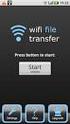 Este tuto é referente a instalação e configuração do Servidor de Arquivos do Windows Server 2008 R2. ================================================== ===== Instalando Servidor de Arquivos 1. Abra o Gerenciador
Este tuto é referente a instalação e configuração do Servidor de Arquivos do Windows Server 2008 R2. ================================================== ===== Instalando Servidor de Arquivos 1. Abra o Gerenciador
Instalar o Z.E.N.works 1.1 Starter Pack
 guia de início rápido Instalar o Z.E.N.works 1.1 Starter Pack O Z.E.N.works é um conjunto integrado de tecnologias que permite a distribuição e o gerenciamento de aplicativos, a configuração de desktops
guia de início rápido Instalar o Z.E.N.works 1.1 Starter Pack O Z.E.N.works é um conjunto integrado de tecnologias que permite a distribuição e o gerenciamento de aplicativos, a configuração de desktops
4.0 SP2 ( ) maio P Xerox FreeFlow Core Express Guia de Instalação
 4.0 SP2 (4.0.2.0) maio 2015 708P90932 2015 Xerox Corporation. Todos os direitos reservados. Xerox, Xerox com a marca figurativa e FreeFlow são marcas da Xerox Corporation nos Estados Unidos e/ou em outros
4.0 SP2 (4.0.2.0) maio 2015 708P90932 2015 Xerox Corporation. Todos os direitos reservados. Xerox, Xerox com a marca figurativa e FreeFlow são marcas da Xerox Corporation nos Estados Unidos e/ou em outros
Introdução...xiii. Instruções de configuração... xiii Utilização do CD... xv Agradecimentos...xviii Suporte técnico...xviii
 Sumário Introdução....................................xiii Instruções de configuração.................................. xiii Utilização do CD........................................... xv Agradecimentos..........................................xviii
Sumário Introdução....................................xiii Instruções de configuração.................................. xiii Utilização do CD........................................... xv Agradecimentos..........................................xviii
O QUE É? O Microsoft Windows Server é um sistema operacional destinado para servidores.
 Profº J.VIDAL WINDOWS SERVER O QUE É? O Microsoft Windows Server é um sistema operacional destinado para servidores. SERVIDOR Em informática, um servidor é um sistema de computação centralizada que fornece
Profº J.VIDAL WINDOWS SERVER O QUE É? O Microsoft Windows Server é um sistema operacional destinado para servidores. SERVIDOR Em informática, um servidor é um sistema de computação centralizada que fornece
Guia de Instalação do IBM WebSphere Operational Decision Management Versão 8 Release 0
 Guia de Instalação do IBM WebSphere Operational Decision Management Versão 8 Release 0 Nota Antes de usar estas informações e o produto a que elas se referem, leia as informações em Aisos na página 45.
Guia de Instalação do IBM WebSphere Operational Decision Management Versão 8 Release 0 Nota Antes de usar estas informações e o produto a que elas se referem, leia as informações em Aisos na página 45.
1 2008 Copyright Smar
 Instalação, Configuração - System302-7 Studio 1 2008 Copyright Smar 2 Arquitetura do SYSTEM302 Smar Est. Operação Est. Operação Servidor Est. Manutenção Servidor Estação Engenharia Estação Engenharia Servidor
Instalação, Configuração - System302-7 Studio 1 2008 Copyright Smar 2 Arquitetura do SYSTEM302 Smar Est. Operação Est. Operação Servidor Est. Manutenção Servidor Estação Engenharia Estação Engenharia Servidor
Título: Como instalar e configurar o acesso ao sistema em um computador utilizado como estação?
 Título: Como instalar e configurar o acesso ao sistema em um computador utilizado como estação? 1 DOWNLOAD DO ARQUIVO DE INSTALAÇÃO: 1.1 - Para realizar o download do arquivo de instalação acesse o link
Título: Como instalar e configurar o acesso ao sistema em um computador utilizado como estação? 1 DOWNLOAD DO ARQUIVO DE INSTALAÇÃO: 1.1 - Para realizar o download do arquivo de instalação acesse o link
RECURSOS HUMANOS. Introdução ao Benner RH. Núcleo da Solução
 RECURSOS HUMANOS Introdução ao Benner RH Núcleo da Solução Sumário Introdução... 4 Módulos do Sistema Benner Recursos Humanos.... 5 Apresentação do Sistema.... 6 Gerenciamento de atualizações... 8 Gerenciamento
RECURSOS HUMANOS Introdução ao Benner RH Núcleo da Solução Sumário Introdução... 4 Módulos do Sistema Benner Recursos Humanos.... 5 Apresentação do Sistema.... 6 Gerenciamento de atualizações... 8 Gerenciamento
Infor LN Vendas Guia do usuário para controle de margem
 Infor LN Vendas Guia do usuário para controle de margem Copyright 2017 Infor Todos os direitos reservados. As marcas e logomarcas definidas aqui são marcas comerciais e/ou marcas comerciais registradas
Infor LN Vendas Guia do usuário para controle de margem Copyright 2017 Infor Todos os direitos reservados. As marcas e logomarcas definidas aqui são marcas comerciais e/ou marcas comerciais registradas
Backup do Banco Sybase Passo a Passo
 Backup do Banco Sybase Passo a Passo O backup do Sybase é feito por meio da execução de um utilitário do próprio Sybase. Os parâmetros que controlam o funcionamento deste utilitário podem ser definidos
Backup do Banco Sybase Passo a Passo O backup do Sybase é feito por meio da execução de um utilitário do próprio Sybase. Os parâmetros que controlam o funcionamento deste utilitário podem ser definidos
Windows 2000, Windows XP e Windows Server 2003
 Windows 2000, Windows XP e Windows Server 2003 Este tópico inclui: "Etapas preliminares" na página 3-16 "Etapas de instalação rápida em CD-ROM" na página 3-16 "Outros métodos de instalação" na página 3-17
Windows 2000, Windows XP e Windows Server 2003 Este tópico inclui: "Etapas preliminares" na página 3-16 "Etapas de instalação rápida em CD-ROM" na página 3-16 "Outros métodos de instalação" na página 3-17
Introdução ao Windows Server 2008
 Introdução ao Windows Server 2008 Bem vindo(a), Nesta primeira aula apresentaremos as características do Windows Server 2008, seus papeis e para que servem. Após essa aula você será capaz de: Identificar
Introdução ao Windows Server 2008 Bem vindo(a), Nesta primeira aula apresentaremos as características do Windows Server 2008, seus papeis e para que servem. Após essa aula você será capaz de: Identificar
2. Execute o instalador do V-Ray 2.0. Você chegará à tela de bem-vindo, como na imagem abaixo. Clique no botão Next para prosseguir.
 Tutorial de Instalação do V-Ray 2.0 for Max Tutorial de Instalação V-Ray 2.0 for Max Para instalar o V-Ray é necessário ter privilégios de administrador no computador. Se você estiver utilizando o Windows
Tutorial de Instalação do V-Ray 2.0 for Max Tutorial de Instalação V-Ray 2.0 for Max Para instalar o V-Ray é necessário ter privilégios de administrador no computador. Se você estiver utilizando o Windows
Sistema de Gestão de Recursos Humanos
 Sistema de Gestão de Recursos Humanos Manual de Procedimentos I Módulo de Usuários Revisão: 07 Versão: 7.9.109 JM Soft Informática Março, 2015 Sumário MÓDULO DE USUÁRIOS... 4 1 MENU CADASTROS... 4 1.1
Sistema de Gestão de Recursos Humanos Manual de Procedimentos I Módulo de Usuários Revisão: 07 Versão: 7.9.109 JM Soft Informática Março, 2015 Sumário MÓDULO DE USUÁRIOS... 4 1 MENU CADASTROS... 4 1.1
Atualizações de Software Guia do Usuário
 Atualizações de Software Guia do Usuário Copyright 2009 Hewlett-Packard Development Company, L.P. Windows é uma marca registrada da Microsoft Corporation nos Estados Unidos. As informações contidas neste
Atualizações de Software Guia do Usuário Copyright 2009 Hewlett-Packard Development Company, L.P. Windows é uma marca registrada da Microsoft Corporation nos Estados Unidos. As informações contidas neste
Manual SIGOSMS Aplicação de Gerenciamento e Envio SMS
 Manual SIGOSMS Aplicação de Gerenciamento e Envio SMS Sumário Introdução...3 Visão Geral do Software...4 Regras SMS...5 Ativar Inicialização Automática...6 Configurações...7 Log...8 Aplicação de Gerenciamento
Manual SIGOSMS Aplicação de Gerenciamento e Envio SMS Sumário Introdução...3 Visão Geral do Software...4 Regras SMS...5 Ativar Inicialização Automática...6 Configurações...7 Log...8 Aplicação de Gerenciamento
Veeam Endpoint Backup FREE
 CONSULTORIA INFORMÁTICA DOWNLOAD GRATUITO Veeam Endpoint Backup FREE Visão Global do Produto Veeam Endpoint Backup FREE 1 Veeam Endpoint Backup está preparado para proteger a sua empresa. O Veeam Endpoint
CONSULTORIA INFORMÁTICA DOWNLOAD GRATUITO Veeam Endpoint Backup FREE Visão Global do Produto Veeam Endpoint Backup FREE 1 Veeam Endpoint Backup está preparado para proteger a sua empresa. O Veeam Endpoint
ProdCert Módulo Certificador. Manual de Instalação e configuração
 Módulo Certificador 29/11/2016 Página 2/9 1. Avisos importantes 1. 32 ou 64 bits? O ProdCert foi desenvolvido para sistemas operacionais Windows 32-bits, mas pode ser instalado e executado em Windows 64-bits
Módulo Certificador 29/11/2016 Página 2/9 1. Avisos importantes 1. 32 ou 64 bits? O ProdCert foi desenvolvido para sistemas operacionais Windows 32-bits, mas pode ser instalado e executado em Windows 64-bits
Parte I Aspectos Básicos da Administração do Windows Server 2008. 1 Visão geral da administração do Windows Server 2008...29
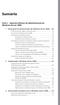 Sumário Parte I Aspectos Básicos da Administração do Windows Server 2008 1 Visão geral da administração do Windows Server 2008...29 O Windows Server 2008 e o Windows Vista... 29 Conhecendo o Windows Server
Sumário Parte I Aspectos Básicos da Administração do Windows Server 2008 1 Visão geral da administração do Windows Server 2008...29 O Windows Server 2008 e o Windows Vista... 29 Conhecendo o Windows Server
TOTVS Utilização dos Aplicativos. Arquitetura e Instalação
 Arquitetura e Instalação Sumário 1 Conceitos Básicos... 3 1.1 Objetivos do Treinamento... 3 1.2 TOTVS Application Server... 3 1.3 TOTVS SmartClient... 4 1.4 TOTVS DbAccess Monitor... 5 2 TOTVS SmartClient
Arquitetura e Instalação Sumário 1 Conceitos Básicos... 3 1.1 Objetivos do Treinamento... 3 1.2 TOTVS Application Server... 3 1.3 TOTVS SmartClient... 4 1.4 TOTVS DbAccess Monitor... 5 2 TOTVS SmartClient
envolvidos numa comunicação
 1 Aplicações web - funcionamento Baseiam-se no paradigma cliente-servidor; Um software (Apache, PHP, MySQL, etc...) é executado continuamente em uma máquina chamada servidor, onde hospedamos nossa aplicação.
1 Aplicações web - funcionamento Baseiam-se no paradigma cliente-servidor; Um software (Apache, PHP, MySQL, etc...) é executado continuamente em uma máquina chamada servidor, onde hospedamos nossa aplicação.
Instalação Wiser Discovery Sistema Operacional Windows
 Instalação Wiser Discovery Sistema Operacional Windows Maio 2016 1 Pré-Requisitos Software Java JRE 1.6 Servidor de Aplicação: Tomcat8+ Banco de dados (Mysql, Postgres, SqlServer e Oracle) Release da Aplicação
Instalação Wiser Discovery Sistema Operacional Windows Maio 2016 1 Pré-Requisitos Software Java JRE 1.6 Servidor de Aplicação: Tomcat8+ Banco de dados (Mysql, Postgres, SqlServer e Oracle) Release da Aplicação
2 Instalando e configurando o ambiente de desenvolvimento do Microsoft SQL Server
 Sumário Parte 1 Introdução ao desenvolvimento de banco de dados com o Microsoft SQL Server 2005 1 Apresentando o desenvolvimento de banco de dados com o Microsoft SQL Server 2005... 21 O processo de armazenar
Sumário Parte 1 Introdução ao desenvolvimento de banco de dados com o Microsoft SQL Server 2005 1 Apresentando o desenvolvimento de banco de dados com o Microsoft SQL Server 2005... 21 O processo de armazenar
Virtualização do System302 em ambiente VMWARE
 GUIA DO USUÁRIO Virtualização do System302 em ambiente VMWARE ABR / 17 SYSTEM302 DOC-0149-00 smar www.smar.com.br Especificações e informações estão sujeitas a modificações sem prévia consulta. Informações
GUIA DO USUÁRIO Virtualização do System302 em ambiente VMWARE ABR / 17 SYSTEM302 DOC-0149-00 smar www.smar.com.br Especificações e informações estão sujeitas a modificações sem prévia consulta. Informações
Express Edition para IBM x86 Introdução
 IBM Systems Director Express Edition para IBM x86 Introdução Versão 6.2.1 IBM Systems Director Express Edition para IBM x86 Introdução Versão 6.2.1 Nota Antes de usar estas informações e o produto suportado
IBM Systems Director Express Edition para IBM x86 Introdução Versão 6.2.1 IBM Systems Director Express Edition para IBM x86 Introdução Versão 6.2.1 Nota Antes de usar estas informações e o produto suportado
Como Instalar Nagios 4 E Monitorar Seus Servidores no Ubuntu 14 Introdução
 Nagios e NRPE Como Instalar Nagios 4 E Monitorar Seus Servidores no Ubuntu 14 Introdução Neste tutorial, cobriremos a instalação do Nagios 4, um sistema de monitoramento de código livre muito popular,
Nagios e NRPE Como Instalar Nagios 4 E Monitorar Seus Servidores no Ubuntu 14 Introdução Neste tutorial, cobriremos a instalação do Nagios 4, um sistema de monitoramento de código livre muito popular,
Giss Offline. Versão 2.0 (12/2011)
 Giss Offline Versão 2.0 (12/2011) Versão 2.0 (12/2011) SUMÁRIO GISS OFFLINE... 2 INSTALANDO O GISS ESCRITURAÇÃO OFFLINE... 3 IDENTIFICAÇÃO NO SISTEMA... 8 MANUTENÇÃO... 9 ADICIONAR PREFEITURA... 9 CÓPIA
Giss Offline Versão 2.0 (12/2011) Versão 2.0 (12/2011) SUMÁRIO GISS OFFLINE... 2 INSTALANDO O GISS ESCRITURAÇÃO OFFLINE... 3 IDENTIFICAÇÃO NO SISTEMA... 8 MANUTENÇÃO... 9 ADICIONAR PREFEITURA... 9 CÓPIA
WBS Schedule Pro Para Controle de Cronogramas
 WBS Schedule Pro Para Controle de Cronogramas WBS Schedule Pro Controle de Cronogramas Introdução Muitos podem já conhecer e concordar que a ferramenta WBS Chart Pro é uma das melhores opções para a construção
WBS Schedule Pro Para Controle de Cronogramas WBS Schedule Pro Controle de Cronogramas Introdução Muitos podem já conhecer e concordar que a ferramenta WBS Chart Pro é uma das melhores opções para a construção
IBM Maximo for Aviation MRO Versão 7 Release 6. Guia de Instalação IBM
 IBM Maximo for Aviation MRO Versão 7 Release 6 Guia de Instalação IBM Observação Antes de usar essas informações e o produto suportado, leia as informações em Avisos na página 11. Essa edição se aplica
IBM Maximo for Aviation MRO Versão 7 Release 6 Guia de Instalação IBM Observação Antes de usar essas informações e o produto suportado, leia as informações em Avisos na página 11. Essa edição se aplica
JOOMLA! 3.6. Extrato de atualizações Guia de Consulta Joomla! 3.6 Página 1
 JOOMLA! 3.6 Extrato de atualizações Guia de Consulta Joomla! 3.6 http://livrodejoomla.com.br Página 1 Novidades do Joomla! 3.6 1. O processo de atualização do Joomla foi melhorado e agora pode ser feita
JOOMLA! 3.6 Extrato de atualizações Guia de Consulta Joomla! 3.6 http://livrodejoomla.com.br Página 1 Novidades do Joomla! 3.6 1. O processo de atualização do Joomla foi melhorado e agora pode ser feita
Infor LN Use este guia para catálogos do produto
 Infor LN Use este guia para catálogos do produto Copyright 2017 Infor Todos os direitos reservados. As marcas e logomarcas definidas aqui são marcas comerciais e/ou marcas comerciais registradas da Infor.
Infor LN Use este guia para catálogos do produto Copyright 2017 Infor Todos os direitos reservados. As marcas e logomarcas definidas aqui são marcas comerciais e/ou marcas comerciais registradas da Infor.
INSTALAÇÃO DO PROCESSOR BI 6.0
 INSTALAÇÃO DO PROCESSOR BI 6.0 1 Sumário Pré-requisitos... 3 Servidor:... 3 Cliente:... 4 Instalação... 5 Banco de Dados:... 5 Aplicação:... 7 Configurando o IIS:... 8 Configurações recomendadas do Internet
INSTALAÇÃO DO PROCESSOR BI 6.0 1 Sumário Pré-requisitos... 3 Servidor:... 3 Cliente:... 4 Instalação... 5 Banco de Dados:... 5 Aplicação:... 7 Configurando o IIS:... 8 Configurações recomendadas do Internet
Guia de instalação. McAfee Web Gateway Cloud Service
 Guia de instalação McAfee Web Gateway Cloud Service COPYRIGHT Copyright 2017 McAfee LLC ATRIBUIÇÕES DE MARCA McAfee e o logotipo da McAfee, McAfee Active Protection, epolicy Orchestrator, McAfee epo, Foundstone,
Guia de instalação McAfee Web Gateway Cloud Service COPYRIGHT Copyright 2017 McAfee LLC ATRIBUIÇÕES DE MARCA McAfee e o logotipo da McAfee, McAfee Active Protection, epolicy Orchestrator, McAfee epo, Foundstone,
Instalação do Oracle VM Virtual Box
 1 de 14 09/08/2012 12:56 Instalação do Oracle VM Virtual Box Após fazer download do Oracle VM VirtualBox o próximo passo é a instalação. Seguindo este tutorial passo-a-passo não haverá qualquer dificuldade
1 de 14 09/08/2012 12:56 Instalação do Oracle VM Virtual Box Após fazer download do Oracle VM VirtualBox o próximo passo é a instalação. Seguindo este tutorial passo-a-passo não haverá qualquer dificuldade
DTP-220. Guia do Usuário do Monitor de Status. Revisão
 DTP-220 Guia do Usuário do Monitor de Status Revisão 1.0.0.0 Índice 1 Introdução...2 1.1 Visão Geral...2 1.2 Documentos Relacionados...2 1.3 Marcas Comerciais...2 1.4 Exigências do Sistema...3 2 Instalando
DTP-220 Guia do Usuário do Monitor de Status Revisão 1.0.0.0 Índice 1 Introdução...2 1.1 Visão Geral...2 1.2 Documentos Relacionados...2 1.3 Marcas Comerciais...2 1.4 Exigências do Sistema...3 2 Instalando
Estas etapas preliminares devem ser executadas para todas as impressoras:
 Windows NT 4.x Este tópico inclui: "Etapas preliminares" na página 3-26 "Etapas de instalação rápida em CD-ROM" na página 3-26 "Solução de problemas do Windows NT 4.x (TCP/IP)" na página 3-30 Etapas preliminares
Windows NT 4.x Este tópico inclui: "Etapas preliminares" na página 3-26 "Etapas de instalação rápida em CD-ROM" na página 3-26 "Solução de problemas do Windows NT 4.x (TCP/IP)" na página 3-30 Etapas preliminares
Introdução. descrever os tipos de interfaces e linguagens oferecidas por um SGBD. mostrar o ambiente de programas dos SGBD s
 Introdução Contribuição do Capítulo 2: discutir modelos de dados definir conceitos de esquemas e instâncias descrever os tipos de interfaces e linguagens oferecidas por um SGBD mostrar o ambiente de programas
Introdução Contribuição do Capítulo 2: discutir modelos de dados definir conceitos de esquemas e instâncias descrever os tipos de interfaces e linguagens oferecidas por um SGBD mostrar o ambiente de programas
Backup Exec 2012. Guia de Instalação Rápida
 Backup Exec 2012 Guia de Instalação Rápida Instalação Este documento contém os seguintes tópicos: Requisitos do sistema Lista de verificação de pré-instalação do Backup Exec Instalação típica do Backup
Backup Exec 2012 Guia de Instalação Rápida Instalação Este documento contém os seguintes tópicos: Requisitos do sistema Lista de verificação de pré-instalação do Backup Exec Instalação típica do Backup
Secure Client. Manual do Usuário. IPNv2. Secure Client IPNv2
 Secure Client Manual do Usuário IPNv2 Índice 2 de 24 1. APRESENTAÇÃO... 3 2. OBJETIVO, APLICAÇÃO E DEFINIÇÕES... 4 a. Objetivos... 4 b. Aplicação... 4 c. Responsabilidades... 4 d. Configuração de hardware
Secure Client Manual do Usuário IPNv2 Índice 2 de 24 1. APRESENTAÇÃO... 3 2. OBJETIVO, APLICAÇÃO E DEFINIÇÕES... 4 a. Objetivos... 4 b. Aplicação... 4 c. Responsabilidades... 4 d. Configuração de hardware
Padrão ix. Manual de Instalação do QWProcessor. Versão
 Padrão ix Manual de Instalação do QWProcessor Versão 3.2.1.2 Copyright 2000-2016 Padrão ix Sistemas Abertos S/A. Todos os direitos reservados. As informações contidas neste manual estão sujeitas a alteração
Padrão ix Manual de Instalação do QWProcessor Versão 3.2.1.2 Copyright 2000-2016 Padrão ix Sistemas Abertos S/A. Todos os direitos reservados. As informações contidas neste manual estão sujeitas a alteração
Como usar o P-touch Transfer Manager
 Como usar o P-touch Transfer Manager Versão 0 BRA-POR Introdução Aviso importante O conteúdo deste documento e as especificações deste produto estão sujeitos a alterações sem aviso prévio. A Brother se
Como usar o P-touch Transfer Manager Versão 0 BRA-POR Introdução Aviso importante O conteúdo deste documento e as especificações deste produto estão sujeitos a alterações sem aviso prévio. A Brother se
IDES E PROGRAMAÇÃO. Prof. Dr. Cláudio Fabiano Motta Toledo PAE: Maurício A Dias
 1 IDES E PROGRAMAÇÃO Prof. Dr. Cláudio Fabiano Motta Toledo PAE: Maurício A Dias {claudio,macdias}@icmc.usp.br 2 Agenda Conceitos Instalação e Configuração Compilação e Execução de Código IDEs Exemplo
1 IDES E PROGRAMAÇÃO Prof. Dr. Cláudio Fabiano Motta Toledo PAE: Maurício A Dias {claudio,macdias}@icmc.usp.br 2 Agenda Conceitos Instalação e Configuração Compilação e Execução de Código IDEs Exemplo
Sistema Operacionais II. Aula: Virtualização
 Sistema Operacionais II Aula: Virtualização Objetivos Entender o que é uma máquina virtual. Instalar várias máquinas virtuais em um mesmo computador usando o VirtualBox. Aprender os modos de rede suportados
Sistema Operacionais II Aula: Virtualização Objetivos Entender o que é uma máquina virtual. Instalar várias máquinas virtuais em um mesmo computador usando o VirtualBox. Aprender os modos de rede suportados
Guia de Instalação SMX
 Guia de Instalação SMX 1 O conteúdo deste material é de propriedade intelectual BLOCKBIT : é proibida sua utilização, manipulação ou reprodução, por pessoas estranhas e desvinculadas de suas atividades
Guia de Instalação SMX 1 O conteúdo deste material é de propriedade intelectual BLOCKBIT : é proibida sua utilização, manipulação ou reprodução, por pessoas estranhas e desvinculadas de suas atividades
Assistente de Instalação & Manual do Usuário
 Assistente de Instalação & Manual do Usuário Índice GfK Digital Trends App... 2 Requisitos de Sistema... 2 Fazendo o download pelo Microsoft Internet Explorer... 2 Instalação... 3 Assistente de Instalação...
Assistente de Instalação & Manual do Usuário Índice GfK Digital Trends App... 2 Requisitos de Sistema... 2 Fazendo o download pelo Microsoft Internet Explorer... 2 Instalação... 3 Assistente de Instalação...
Assunto 2 - Software. Prof. Miguel Damasco
 Assunto 2 - Software UD 1 - FUNDAMENTOS DE INFORMÁTICA Prof. Miguel Damasco a. Gerações dos Softwares 1ª Geração: Linguagem de máquina notação numérica binária ou hexadecimal, linguagem de baixo nível,
Assunto 2 - Software UD 1 - FUNDAMENTOS DE INFORMÁTICA Prof. Miguel Damasco a. Gerações dos Softwares 1ª Geração: Linguagem de máquina notação numérica binária ou hexadecimal, linguagem de baixo nível,
Document Portal 1. Document Portal
 1 O da Lexmark oferece uma maneira de utilizar formulários nos seus negócios. Configure para a tela de toque, selecione os documentos e pressione Iniciar. O é uma solução de software que oferece funcionalidade
1 O da Lexmark oferece uma maneira de utilizar formulários nos seus negócios. Configure para a tela de toque, selecione os documentos e pressione Iniciar. O é uma solução de software que oferece funcionalidade
Informática para Concursos
 Informática para Concursos Professor: Thiago Waltz Ferramentas Multimídia a) Ferramentas Multimídia Multimídia: Multimídia é a combinação, controlada por computador, de pelo menos um tipo de mídia estática
Informática para Concursos Professor: Thiago Waltz Ferramentas Multimídia a) Ferramentas Multimídia Multimídia: Multimídia é a combinação, controlada por computador, de pelo menos um tipo de mídia estática
Manual de instalação, configuração e utilização do Enviador XML
 Manual de instalação, configuração e utilização do Enviador XML 1 Manual de instalação, configuração e utilização do Enviador XML 1. Conceitos e termos importantes XML Empresarial: é um sistema web (roda
Manual de instalação, configuração e utilização do Enviador XML 1 Manual de instalação, configuração e utilização do Enviador XML 1. Conceitos e termos importantes XML Empresarial: é um sistema web (roda
MANUAL DO USUÁRIO GERÊNCIA DE APLICATIVOS
 MANUAL DO USUÁRIO GERÊNCIA DE APLICATIVOS ÍNDICE Introdução Acessando a plataforma Monitorando dispositivos Gerenciando aplicativos Opções de segurança Recursos avançados desenvolvedor Contato 03 04 05
MANUAL DO USUÁRIO GERÊNCIA DE APLICATIVOS ÍNDICE Introdução Acessando a plataforma Monitorando dispositivos Gerenciando aplicativos Opções de segurança Recursos avançados desenvolvedor Contato 03 04 05
Instalando o Driver de Impressora Custom PostScript ou PCL para Windows
 Instalando o Driver de Impressora Custom PostScript ou PCL para Windows Este arquivo Leiame contém instruções para instalar o Driver de Impressora Custom PostScript ou PCL em sistemas Windows. Os Drivers
Instalando o Driver de Impressora Custom PostScript ou PCL para Windows Este arquivo Leiame contém instruções para instalar o Driver de Impressora Custom PostScript ou PCL em sistemas Windows. Os Drivers
Administração de Sistemas Operacionais. Prof. Marlon Marcon
 Administração de Sistemas Operacionais Prof. Marlon Marcon SGBD SGBD: Sistema de gerenciamento de banco de dados. é o conjunto de programas de computador (softwares) responsáveis pelo gerenciamento de
Administração de Sistemas Operacionais Prof. Marlon Marcon SGBD SGBD: Sistema de gerenciamento de banco de dados. é o conjunto de programas de computador (softwares) responsáveis pelo gerenciamento de
Introdução. O que é o Eclipse? PARTE I
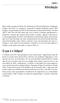 PARTE I Introdução Bem-vindo ao guia de bolso do Ambiente de Desenvolvimento Integrado Eclipse. Este livro é o pequeno manual do usuário definitivo para o IDE Eclipse, em particular, seu kit de ferramentas
PARTE I Introdução Bem-vindo ao guia de bolso do Ambiente de Desenvolvimento Integrado Eclipse. Este livro é o pequeno manual do usuário definitivo para o IDE Eclipse, em particular, seu kit de ferramentas
AGST. Atualização de Firmware MP5000. Guia Rápido. Linha MP5000
 Atualização de Firmware MP5000 Guia Rápido Linha MP5000 SUMÁRIO 1. Introdução...03 2. Interfaces de Comunicação...04 Fig. 2-01 Interfaces MP5000...04 3. Instalando o Driver USB...05 3.1. Passo 1: Executando
Atualização de Firmware MP5000 Guia Rápido Linha MP5000 SUMÁRIO 1. Introdução...03 2. Interfaces de Comunicação...04 Fig. 2-01 Interfaces MP5000...04 3. Instalando o Driver USB...05 3.1. Passo 1: Executando
